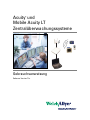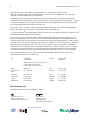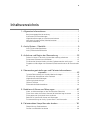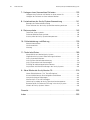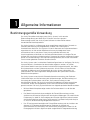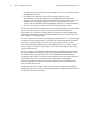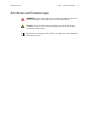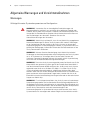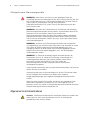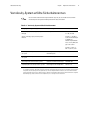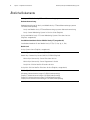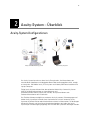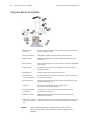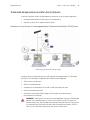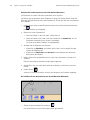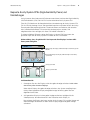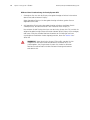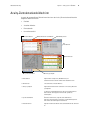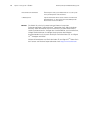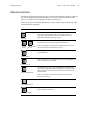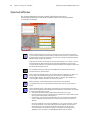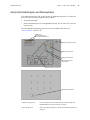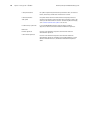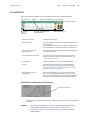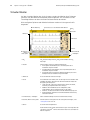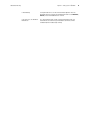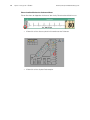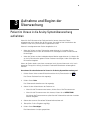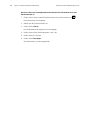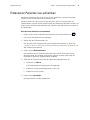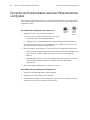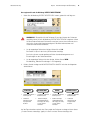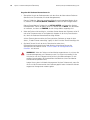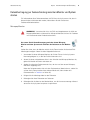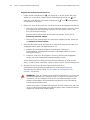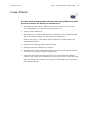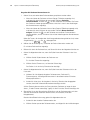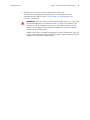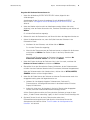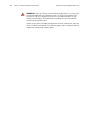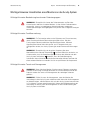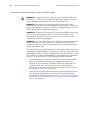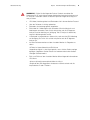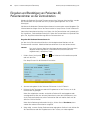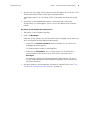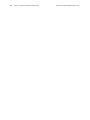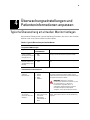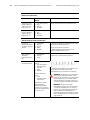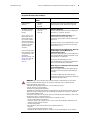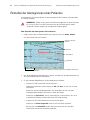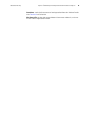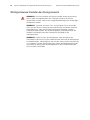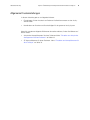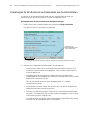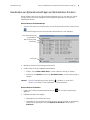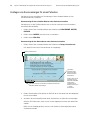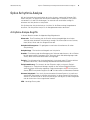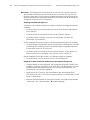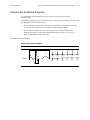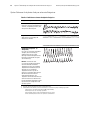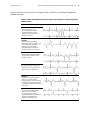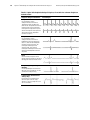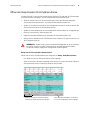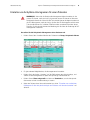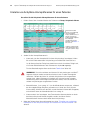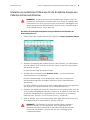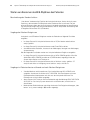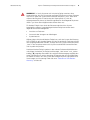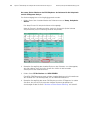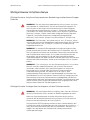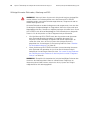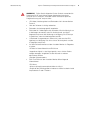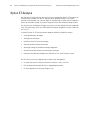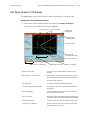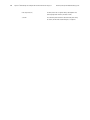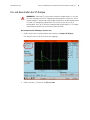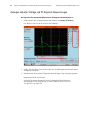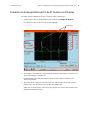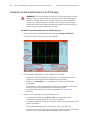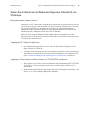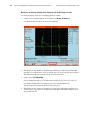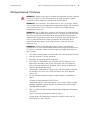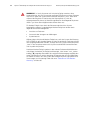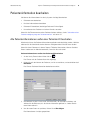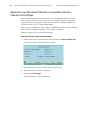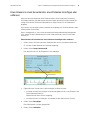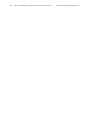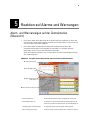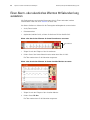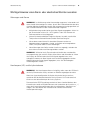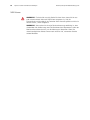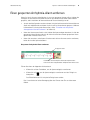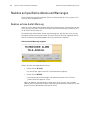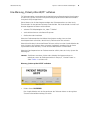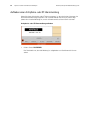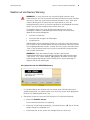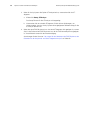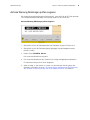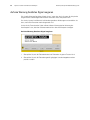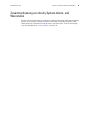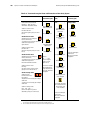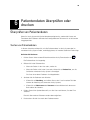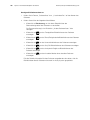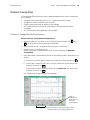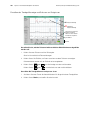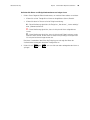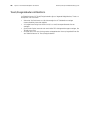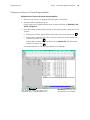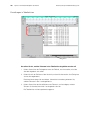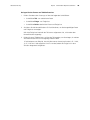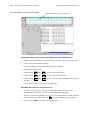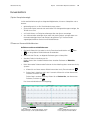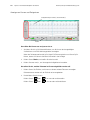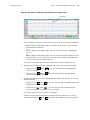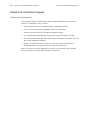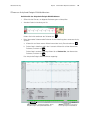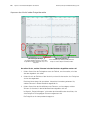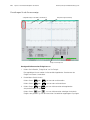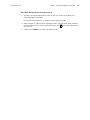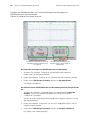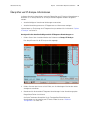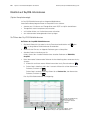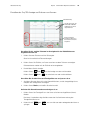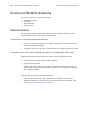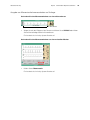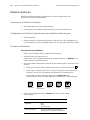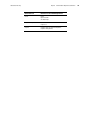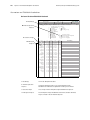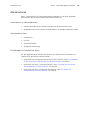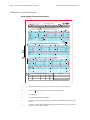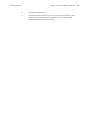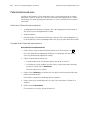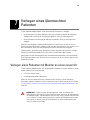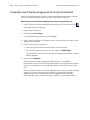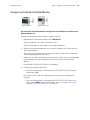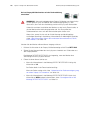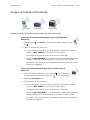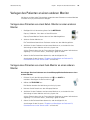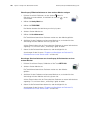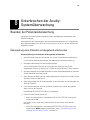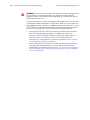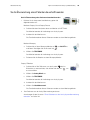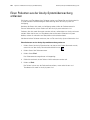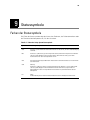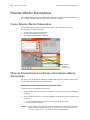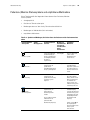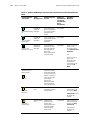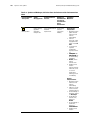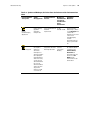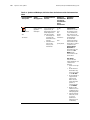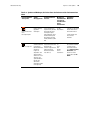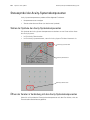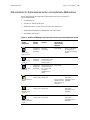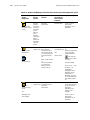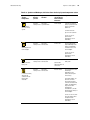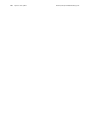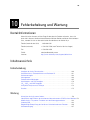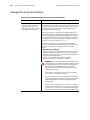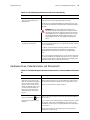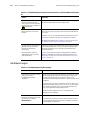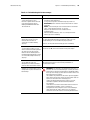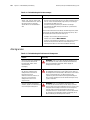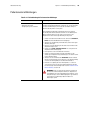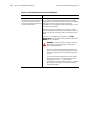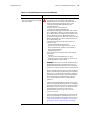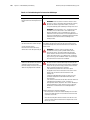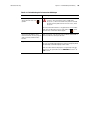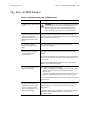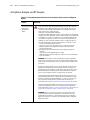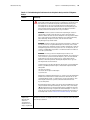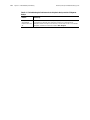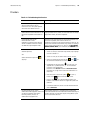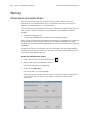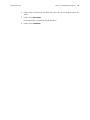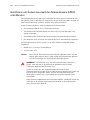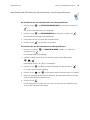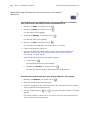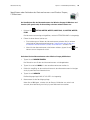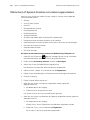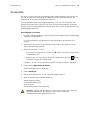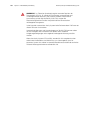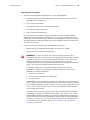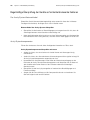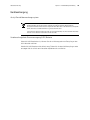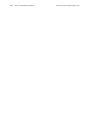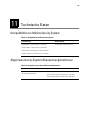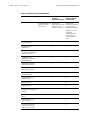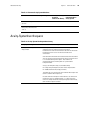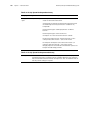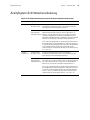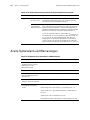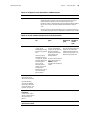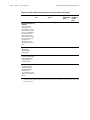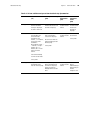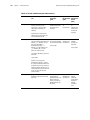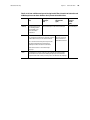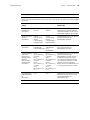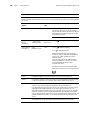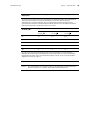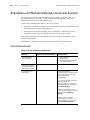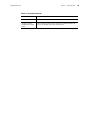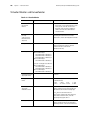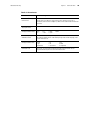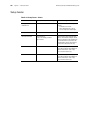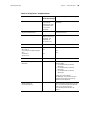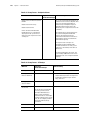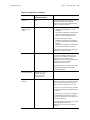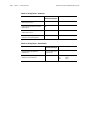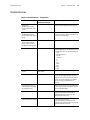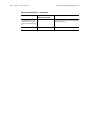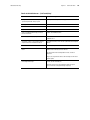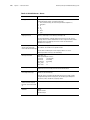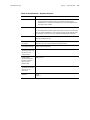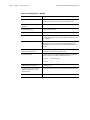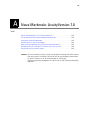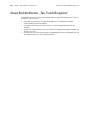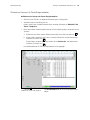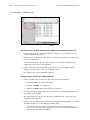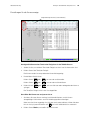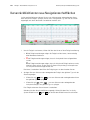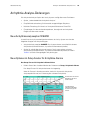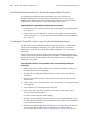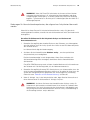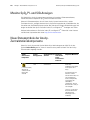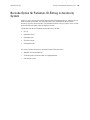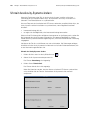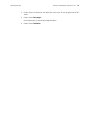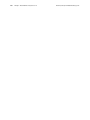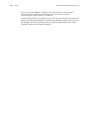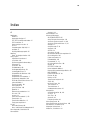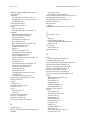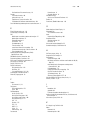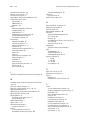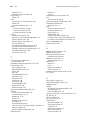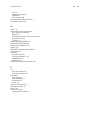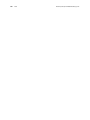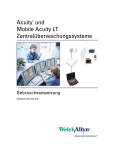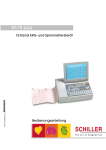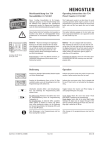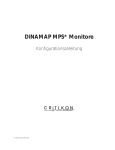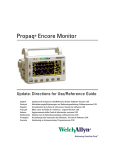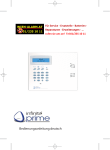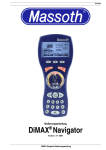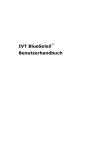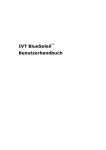Download Acuity® und Mobile Acuity LT
Transcript
Acuity und Mobile Acuity LT Zentralüberwachungssysteme ® Gebrauchsanweisung Software-Version 7.1x ii Welch Allyn Acuity-Zentralüberwachungssystem © 2009, Welch Allyn. Alle Rechte sind vorbehalten. Es ist niemandem gestattet, diese Gebrauchsanweisung ohne die schriftliche Erlaubnis von Welch Allyn in irgendeiner Form ganz oder teilweise zu reproduzieren oder zu vervielfältigen. Welch Allyn übernimmt keine Verantwortung für Personenschäden oder für jegliche unbefugte oder falsche Verwendung des Produkts, die resultieren könnten, wenn das Produkt nicht gemäß den in diesem Handbuch enthaltenen Anweisungen, Vorsichtsmaßnahmen, Warnungen oder den Hinweisen bzgl. der bestimmungsgemäßen Verwendung verwendet wird. Welch Allyn, Acuity, AcuityLink, Propaq, Micropaq, Flexible Monitoring und FlexNet sind eingetragene Marken von Welch Allyn. ParamSet ist eingetragenes Mark von Welch Allyn. C -LOCK und Nellcor® sind eingetragene Marken von Nellcor Puritan Bennett. Masimo und Signal IQ sind eingetragene Marken von Masimo Corporation. Das Copyright für die Software in diesem Produkt liegt bei Welch Allyn oder seinen Lieferanten. Alle Rechte sind vorbehalten. Die Software ist durch die Urheberrechtsgesetze der Vereinigten Staaten von Amerika sowie durch weltweit geltende internationale Handelsvereinbarungen geschützt. Gemäß diesen Gesetzen ist der Lizenznehmer berechtigt, beim Betrieb des Produkts, in das sie integriert ist, eine Kopie dieser Software zum vorgesehenen Zweck einzusetzen. Die Software darf nicht kopiert, dekompiliert, nachentwickelt, disassembliert oder in irgendeiner anderen Form zurückentwickelt werden. Es handelt sich hierbei nicht um einen Verkauf der Software oder einer Kopie dieser Software; sämtliche Rechte, Ansprüche und Eigentumsrechte an der Software verbleiben bei Welch Allyn bzw. seinen Lieferanten. Wenn Sie Informationen zu einem Welch Allyn Produkt benötigen, wenden Sie sich bitte an den Technischen Kundendienst von Welch Allyn: USA 1 800 535 6663 +1 315 685 4560 Australien +61 29 638 3000 1 800 074 793 1 800 289 2501, USA Technical Service (from TSt) +1 503 530 7500, Technical Service +1 503 526 4970, Fax Technical Service Kanada 1 800 561 8797 China +86 216 327 9631 Europäisches CallCenter +35 3 46 906 7790 Frankreich +33 1 60 09 33 66 Deutschland +49 7477 92 71 86 Japan +81 3 3219 0071 Lateinamerika +1 305 669 9003 Niederlande +31 15 7505 000 Singapur +65 6419 8100 Südafrika +27 11 777 7555 Großbritannien +44 20 7365 6780 Schweden +46 8 58 53 65 51 REF 810-2403-XX (CD) Gebrauchsanweisung: 810-2367-04 Rev. A, 2009-07 Welch Allyn Protocol, Inc. 8500 SW Creekside Place Beaverton, Oregon 97008-7101 USA Welch Allyn Ltd. Navan Business Park Dublin Road, Navan County Meath, Republic of Ireland www.welchallyn.com iii Inhaltsverzeichnis 1 - Allgemeine Informationen . . . . . . . . . . . . . . . . . . . . . . . . . . . . . . . . . 1 Bestimmungsgemäße Verwendung . . . . . . . . . . . . . . . . . . . . . . . . . . . . . . . . . . . Schriftarten und Formatierungen . . . . . . . . . . . . . . . . . . . . . . . . . . . . . . . . . . . . . Allgemeine Warnungen und Vorsichtsmaßnahmen . . . . . . . . . . . . . . . . . . . . . . . Vom Acuity-System erfüllte Sicherheitsnormen . . . . . . . . . . . . . . . . . . . . . . . . . . Ähnliche Dokumente . . . . . . . . . . . . . . . . . . . . . . . . . . . . . . . . . . . . . . . . . . . . . . 1 3 4 7 8 2 - Acuity-System – Überblick . . . . . . . . . . . . . . . . . . . . . . . . . . . . . . . . . 9 Acuity-System-Konfigurationen. . . . . . . . . . . . . . . . . . . . . . . . . . . . . . . . . . . . . . . 9 Acuity-Zentralstationsbildschirm . . . . . . . . . . . . . . . . . . . . . . . . . . . . . . . . . . . . 15 3 - Aufnahme und Beginn der Überwachung . . . . . . . . . . . . . . . . . . . 25 Patient im Voraus in die Acuity-Systemüberwachung aufnehmen . . . . . . . . . . . 25 Entlassenen Patienten neu aufnehmen . . . . . . . . . . . . . . . . . . . . . . . . . . . . . . . 27 Einrichten der Kommunikation zwischen Patientenmonitor und System . . . . . . 28 Eingeben und Bestätigen von Patienten-ID/Patientenzimmer an der Zentralstation 42 4 - Überwachungseinstellungen und Patienteninformationen anpassen . . . . . . . . . . . . . . . . . . . . . . . . . . . . . . . 45 Typische Überwachung am virtuellen Monitor festlegen . . . . . . . . . . . . . . . . . . 45 Einstellen der Alarmgrenzen eines Patienten . . . . . . . . . . . . . . . . . . . . . . . . . . . 48 Allgemeine Druckeinstellungen . . . . . . . . . . . . . . . . . . . . . . . . . . . . . . . . . . . . . 51 Option Arrhythmie-Analyse. . . . . . . . . . . . . . . . . . . . . . . . . . . . . . . . . . . . . . . . . 55 Option ST-Analyse. . . . . . . . . . . . . . . . . . . . . . . . . . . . . . . . . . . . . . . . . . . . . . . . 72 Patienteninformation bearbeiten. . . . . . . . . . . . . . . . . . . . . . . . . . . . . . . . . . . . . 83 5 - Reaktion auf Alarme und Warnungen . . . . . . . . . . . . . . . . . . . . . . . 87 Alarm- und Warnanzeigen auf der Zentralstation (Übersicht) . . . . . . . . . . . . . . Einen Alarm- oder akustisches Warnton 90 Sekunden lang aussetzen . . . . . . . Einen gesperrten Arrhythmie-Alarm entfernen. . . . . . . . . . . . . . . . . . . . . . . . . . Reaktion auf spezifische Alarme und Warnungen . . . . . . . . . . . . . . . . . . . . . . . Zusammenfassung von Acuity System-Alarm- und Warnstufen. . . . . . . . . . . . . 87 88 91 92 99 6 - Patientendaten überprüfen oder drucken . . . . . . . . . . . . . . . . . . . 101 Überprüfen von Patientendaten . . . . . . . . . . . . . . . . . . . . . . . . . . . . . . . . . . . . 101 Drucken und Rückblick-Ausdrucke . . . . . . . . . . . . . . . . . . . . . . . . . . . . . . . . . . 124 iv Inhaltsverzeichnis Welch Allyn Acuity-Zentralüberwachungssystem 7 - Verlegen eines überwachten Patienten . . . . . . . . . . . . . . . . . . . . . 133 Verlegen eines Patienten mit Monitor an einen neuen Ort. . . . . . . . . . . . . . . . 133 Verlegen des Patienten an einen anderen Monitor. . . . . . . . . . . . . . . . . . . . . . 139 8 - Unterbrechen der Acuity-Systemüberwachung . . . . . . . . . . . . . . 141 Beenden der Patientenüberwachung . . . . . . . . . . . . . . . . . . . . . . . . . . . . . . . 141 Einen Patienten aus der Acuity-Systemüberwachung entlassen . . . . . . . . . . . 144 9 - Statussymbole. . . . . . . . . . . . . . . . . . . . . . . . . . . . . . . . . . . . . . . . . 145 Farben der Statussymbole . . . . . . . . . . . . . . . . . . . . . . . . . . . . . . . . . . . . . . . . 145 Patienten-/Monitor-Statussymbole . . . . . . . . . . . . . . . . . . . . . . . . . . . . . . . . . . 146 Statussymbol der Acuity-Systemskomponenten . . . . . . . . . . . . . . . . . . . . . . . 154 10 - Fehlerbehebung und Wartung . . . . . . . . . . . . . . . . . . . . . . . . . . . 159 Kontaktinformationen . . . . . . . . . . . . . . . . . . . . . . . . . . . . . . . . . . . . . . . . . . . . 159 Inhaltsverzeichnis . . . . . . . . . . . . . . . . . . . . . . . . . . . . . . . . . . . . . . . . . . . . . . . 159 Wartung . . . . . . . . . . . . . . . . . . . . . . . . . . . . . . . . . . . . . . . . . . . . . . . . . . . . . . 176 11 - Technische Daten . . . . . . . . . . . . . . . . . . . . . . . . . . . . . . . . . . . . . . 189 Kompatibilität von Monitor/Acuity-System . . . . . . . . . . . . . . . . . . . . . . . . . . . . 189 Allgemeine Acuity-System-Überwachungsfunktionen . . . . . . . . . . . . . . . . . . . 189 Acuity-Systemherzfrequenz . . . . . . . . . . . . . . . . . . . . . . . . . . . . . . . . . . . . . . . 191 AcuitySystem-Schrittmachererkennung . . . . . . . . . . . . . . . . . . . . . . . . . . . . . . 193 Acuity-Systemalarm-und Warnanzeigen . . . . . . . . . . . . . . . . . . . . . . . . . . . . . . 194 Erfüllung der elektromagnetischen Normen . . . . . . . . . . . . . . . . . . . . . . . . . . . 200 Anpassbare und Werkseinstellungen des Acuity-Systems. . . . . . . . . . . . . . . . 204 A - Neue Merkmale: AcuityVersion 7.0 . . . . . . . . . . . . . . . . . . . . . . . . 219 Neues Rückblickfenster „Tab. Trends/Ereignisse“. . . . . . . . . . . . . . . . . . . . . . . Kurvenrückblickfenster neue Navigationsschaltflächen . . . . . . . . . . . . . . . . . . Arrhythmie-Analyse-Änderungen . . . . . . . . . . . . . . . . . . . . . . . . . . . . . . . . . . . Masimo SpO2 PI- and SIQ-Anzeigen . . . . . . . . . . . . . . . . . . . . . . . . . . . . . . . . Neue Statussymbole der Acuity-Zentralstationskomponente . . . . . . . . . . . . . Barcode-Option für Patienten-ID-Eintrag in das Acuity System . . . . . . . . . . . . Uhrzeit des Acuity-Systems ändern . . . . . . . . . . . . . . . . . . . . . . . . . . . . . . . . . 220 224 225 228 228 229 230 Garantie . . . . . . . . . . . . . . . . . . . . . . . . . . . . . . . . . . . . . . . . . . . . . . . . 233 Index . . . . . . . . . . . . . . . . . . . . . . . . . . . . . . . . . . . . . . . . . . . . . . . . . . 235 1 1 Allgemeine Informationen Bestimmungsgemäße Verwendung Das Acuity-Zentralüberwachungssystem (Acuity System) ist die zentrale Überwachungslösung von Welch Allyn Es besteht aus einer zentralen Überwachungsstation, der Acuity-System-Software und einer Reihe anderer handelsüblicher Netzwerkprodukte. Das Acuity-System ist zur Benutzung durch ausgebildetes medizinisches Personal zur zentralen Überwachung von Neugeborenen, Kindern und Erwachsenen in Krankenhäusern bestimmt. Das System wird an ein Netzwerk von Patientenmonitoren angeschlossen, um die von den Monitoren erfassten physiologischen Daten aufzuzeichnen und zu analysieren. Diese Lösung verbindet Netzwerk- und Anschlussoptionen miteinander, um die Patienteninformationen zur richtigen Zeit am richtigen Ort zu erfassen und bereitzustellen. Die ganze Leistung des vernetzten Systems beruht auf Trenddarstellungs- und Datenverwaltungstechniken, die mit der industriellen Praxis und den geltenden Standards übereinstimmen. Das Acuity-System steht in zahlreichen Produktkonfigurationen zur Verfügung. Die AcuitySysteme können in Standardversion bestellt oder angepasst werden, um sie den spezifischen Bedürfnissen eines Kunden hinsichtlich der Krankenhauspolitik, der Größe des Krankenhauses und der Patienten anzupassen. Auf alle Fälle muss der Benutzer sorgfältig die Merkmale und Funktionalitäten des Acuity-Systems überprüfen, um sicherzustellen, dass die ausgewählten Konfigurationen den spezifischen klinischen Bedürfnissen entsprechen. Das Acuity-System unterstützt die Patienteninformationsverwaltung, den PatientenVitalfunktionsalarm und die Verwaltung der Gerätewarnungen, die Überwachung und Verwaltung der Patientendaten und Kurven, die Systemverwaltung und den kontinuierlichen Betrieb. Die Acuity-System-Software-Module und Geräte unterstützen Erwachsene, Kinder und Neugeborene, außer wenn nachstehend andere Angaben gemacht werden. Die Acuity-System-Software kann folgende optionale Module enthalten. • Mit dem Modul Komplettanzeige werden die Patientendaten bis zu 96 Stunden gespeichert. • Das Modul Arrhythmie-Analyse ermöglicht die Echtzeit-Überwachung und das Auslösen von Alarmen bei bestimmten Herzrhythmusänderungen. Das medizinische Fachpersonal ist dabei für die Festlegung der klinischen Signifikanz jedes erkannten Arrhythmie-Ereignisses oder Alarms verantwortlich. Das Modul Arrhythmie-Analyse ist nicht für die Überwachung Neugeborener bestimmt. • Das ST-Analysenmodul ermöglicht die Echtzeit-Überwachung und das Auslösen von Alarmen für ST-Segmentabweichungen bei Patienten mit Verdacht auf Herzkrankheiten und -anomalien. Das medizinische Fachpersonal ist dabei für die Festlegung der klinischen Signifikanz jeder ausgewählten ST-Segmentabweichung 2 Kapitel 1 Allgemeine Informationen Welch Allyn Acuity-Zentralüberwachungssystem und jedes Alarms verantwortlich. Die ST-Analyseoption ist nicht für die Überwachung Neugeborener bestimmt. • Das Welch Allyn Connectivity Server (WACS)-Modul besteht aus einer Serverplattform, auf der eine oder mehrere der folgenden Software-Optionen installiert sind. Web Server (Patientendruckdateien des Acuity-Systems, die auf den Webbrowsern zur Verfügung stehen), AcuityLink® (Patientendaten des AcuitySystems, die an die mobilen Geräte weitergeleitet werden), HL7 Interface-Optionen, Third Party Data Stream Interface und Clinician Notifier Barcode Interface Die Acuity-System-Software verarbeitet die von den Patientenmonitoren erfassten Daten weiter. Die Acuity-Systeme mit dem Arrhythmie-Analysenmodul berechnen die Herzfrequenz mit zahlreichen EKG-Ableitungen und Arrhythmie-Analysen-Algorithmen, während der Patientenmonitor einen Herzfrequenzalgorithmus auf der Basis der Daten einer einzigen EKG-Ableitung benutzt Das Acuity-System ist nicht direkt an die Patienten angeschlossen. Es ist zur Verwendung als zentrales Überwachungssystem für eine Reihe von Patientenmonitoren, die sowohl kontinuierlich als auch periodisch erfasste Daten unterstützen, bestimmt. Zu den unterstützten Monitoren gehören unter anderen folgende Welch Allyn Geräte. Propaq® Encore, Propaq CS, Propaq LT und Micropaq®, die für die Verwendung mit dem AcuitySystem konfiguriert sind. Das Acuity-System und die Überwachungsgeräte sind verschreibungspflichtige Geräte, die nur von zugelassenen Medizinern, die mit Standardkrankenhausverfahren und nach den Richtlinien der Guten Klinischen Praxis für die Patientenüberwachung arbeiten, verwendet werden dürfen. Für die optimale Verwendung ist die Schulung des Personals für die Bedienung des Acuity-Systemsund der Patientenüberwachungsgeräte unerlässlich. Die Benutzer sollten als Techniker, Krankenschwestern, Mediziner oder Facharzt ausgebildet und in der Erfassung und Interpretation der Vitalfunktionsdaten eines Patienten geschult sein. Die Benutzer des Acuity-Systems sollten mit der in diesem Handbuch beschriebenen Bedienung vertraut sein und alle in der Bedienungsanleitung aufgeführten Warnhinweise und Vorsichtsmaßnahmen verstehen. Gebrauchsanweisung Kapitel 1 Allgemeine Informationen Schriftarten und Formatierungen WARNUNG Dieses Symbol weist auf Umstände oder Vorgehensweisen hin, die zu Erkrankungen, Verletzungen oder zum Tode führen können. Vorsicht! Dieses Symbol in diesem Handbuch weist auf Umstände oder Vorgehensweisen hin, die zu einer Beschädigung des Geräts oder anderen Sachschäden führen können. Bedeutung bei Anbringung auf dem Produkt: „Schlagen Sie in der beiliegenden Dokumentation nach“. 3 4 Kapitel 1 Allgemeine Informationen Welch Allyn Acuity-Zentralüberwachungssystem Allgemeine Warnungen und Vorsichtsmaßnahmen Warnungen Wichtige Hinweise: Systemkomponenten und Konfiguration WARNUNG Verwenden Sie, um bestmögliche Produktleistungen und Messgenauigkeit zu erreichen, nur von Welch Allyn geliefertes Zubehör oder Zubehör, das im Welch Allyn-Prospekt Produkte und Zubehör empfohlen wird. Verwenden Sie Zubehörteile entsprechend Ihren Krankenhausvorschriften und den Empfehlungen des Herstellers. Beachten Sie stets die Gebrauchsanweisungen des Herstellers. WARNUNG Welch Allyn hat überprüft, dass die von Welch Allyn angegebenen Netzwerkanforderungen für dieses Acuity-System erfüllt werden. Änderungen an der Verkabelung oder der Anschluss des Acuity-Systems an eine andere Stromversorgung kann zu Beschädigung des Gerätes, zu Systemneustarts bzw. gefährlichen Bedingungen im Netzwerk führen oder die Patientendaten auf der Acuity Zentralstation verfälschen. WARNUNG Nehmen Sie ohne Genehmigung durch Welch Allyn keinerlei Änderungen an den Komponenten oder an der Konfiguration des Acuity-Systems vor (z. B. Entfernen bzw. Hinzufügen eines Druckers oder Ersetzen von Hardware). Derartige Änderungen könnten sich negativ auf die Systemleistung auswirken und die Patientenüberwachung beeinträchtigen. WARNUNG Die an das Acuity-System angeschlossenen Geräte müssen für die Kompatibilität des gesamten Systems gemäß der Europäischen Norm 60601-1 und den Sicherheitsnormen 60950 zertifiziert sein. Jedes an ein Acuity-System angeschlossene Gerät muss die Norm IEC 60601-1-1 erfüllen. Die im AcuitySystem-Installationsplanungshandbuch aufgeführten Geräte erfüllen diese Normen. Wenn Sie sich mit den einzelnen Netzwerkbuchsen und Geräten nicht genau auskennen und entsprechende Fragen haben, wenden Sie sich an die biomedizinisch-technische Abteilung Ihrer Organisation oder an den technischen Support von Welch Allyn. WARNUNG Es wird dringend empfohlen, das Acuity-System mit redundanten Stromversorgungsquellen sowie redundanten Überwachungsmöglichkeiten für die Bediener auszustatten, beispielsweise mit sekundären Zentralstationen und Anzeigetafeln auf den Stationsfluren. Bei Abwesenheit jeglichen Klinikpersonals von der Acuity-Zentralstation sowie bei Unterbrechungen in der Stromversorgung oder im Systembetrieb kann es dazu kommen, dass AcuitySystemalarme und -warnungen oder andere Ereignisse nicht bemerkt werden. . Gebrauchsanweisung Kapitel 1 Allgemeine Informationen 5 Wichtige Hinweise: Strenge Beobachtung bestimmter Patientengruppen WARNUNG Es ist wichtig, dass sich das Klinikpersonal bewusst ist und diese Kenntnis auch allen anderen Mitarbeitern, die die Acuity-Zentralstation verwenden, weitervermittelt, dass jedes Softwarepaket zur Analyse von Arrhythmien nur ein wirkungsvolles Hilfsmittel zur Unterstützung der Patientenbetreuung darstellt, das jedoch nicht in der Lage ist, eine hundertprozentige Erkennungsrate für alle Morphologien und Auftreten von QRS-Komplexen und VES zu erreichen. Daher müssen eine strenge physische Überwachung und klinische Interpretation der Kardiologiedaten weiterhin ein integraler Bestandteil jeder Patientenbetreuung bleiben. Das Klinikpersonal sollte alle mit Hilfe des Acuity-Systems gewonnenen Daten sorgfältig prüfen, bevor aufgrund dieser Daten eine Therapie begonnen wird. WARNUNG Achten Sie darauf, dass die Acuity-System-Patienten genau überwacht werden, besonders diejenigen, die unter Arrhythmieanfällen leiden. Setzen Sie das Acuity-System nur bei gleichzeitiger strenger Beobachtung durch ausgebildetes Klinikpersonal ein. WARNUNG Die Funktionen „Arrhythmie-Analyse“ und „ST-Analyse“ dürfen nicht zur Überwachung von Neugeborenen angewendet werden. Die Funktionen „Arrhythmie-Analyse“ und „ST-Analyse“ sind nicht für die Überwachung Neugeborener bestimmt. WARNUNG Alle Patienten mit Herzschrittmacher sollten strengstens überwacht werden. Es kann vorkommen, dass Frequenzmesser die Schrittmacher-frequenz während eines Herzstillstands oder bei manchen Arrhythmien weiterzählen. Verlassen Sie sich nicht vollständig auf die Frequenzmessalarme. 6 Kapitel 1 Allgemeine Informationen Welch Allyn Acuity-Zentralüberwachungssystem Wichtige Hinweise: Überwachungsausfälle WARNUNG Wenn Sie ein zum Acuity-System gehöriges Display per Fernabfrage abrufen und währenddessen das Acuity-Primärsystem ausfällt, fällt auch das Remote-Display aus. Die Fernüberwachung eines Patienten über ein Zweitsystem mit automatischer Öffnung (AOS) oder einem Patientenlistenrückblick (PLR) ist kein Ersatz für die Überwachung mit dem Acuity-Primärsystem. WARNUNG Benutzen Sie Funkmonitoren nur auf Patienten, die zeitweilige Überwachungunterbrechungen zulassen können. Funkmonitoren sollte nur bei Patienten zum Einsatz kommen, deren Zustand periodische Überwachungsausfälle zulässt. Bei allen Funksystemen können periodische Signalausfälle auftreten. Während Signalausfällen können keinen Arrhythmieund ST-Analysen durchgeführt werden, das Acuity-System gibt weder Alarme noch Warnmeldungen ab. WARNUNG Wird eine Acuity-Zentralstation absichtlich oder versehentlich stummgeschaltet, gibt auch das Display keine Alarm- oder Warntöne ab. Wenn das Display der Zentralstation akustische Signale abgeben kann, muss nachgeprüft werden, ob diese Signale auch tatsächlich abgegeben werden. Werden keine akustische Signale abgegeben, muss die Tonwiedergabe wiederhergestellt werden. WARNUNG Im Falle einer Unterbrechung des normalen Betriebs der Zentraleinheit (CPU) (z. B. während CPU-Wartung, turnusmäßigen und unvorhergesehenen Neustarts, bei Stromausfall oder während einer Umschaltung auf die High-Availability (HA)-CPU), werden die Überwachungsfunktion und die Analysefunktion der Zentralstation vorübergehend ausgesetzt. In der Standzeit sammelt das Acuity-System keine Patientendaten. Die Daten aus diesem Zeitraum sind verloren. Automatische Neustarts und Umschaltungen auf die HA-CPU kommen selten vor, die Häufigkeit ihres Auftretens kann jedoch durch schlechte Umgebungsbedingungen und mangelnde vorbeugende Wartung verstärkt werden. Wenn eine Acuity-System-CPU ausfällt, wenden Sie sich umgehend an den technischen Kundendienst von Welch Allyn, um sicherzugehen, dass Ihr gesamtes System sich wieder im normalen Betriebszustand befindet und keine weiteren Wartungsmaßnahmen erforderlich sind. Allgemeine Vorsichtsmaßnahmen Vorsicht! Gemäß dem Bundesrecht der Vereinigten Staaten von Amerika darf dieses Gerät nur durch einen approbierten Arzt bzw. im Auftrag eines approbierten Arztes verkauft werden. Gebrauchsanweisung Kapitel 1 Allgemeine Informationen Vom Acuity-System erfüllte Sicherheitsnormen Das CE-Zeichen und die amtliche Registriernummer zeigen an, dass das Produkt alle wesentlichen Anforderungen der europäischen Medizingeräterichtlinie 93/42/EWG erfüllt. Tabelle 1: Vom Acuity-System erfüllte Sicherheitsnormen Acuity-Systemkomponente(n) Produktkategorie Behörden und Normen Monitore Propaq Encore, Propaq CS, Propac LT und Medizingeräte Micropaq EN 60601-1:1990 A1:1992, A2:1995 Wireless Micropaq, Propaq LT und Propaq CSMonitore IEEE 802.11, IEEE 802.11, technische Anforderungen an WLANs mit Mediumszugriff (Medium Access Control, MAC) und physischer Schicht IEEE 802.11a, 802.11e, 802.11h, 802.1X, 5 GHz Alle Komponenten im gemeinsamen Betrieb als ein System Elektromagnetische Verträglichkeit für Medizingeräte IEC 60601-1-2:2007 Alle Komponenten im gemeinsamen Betrieb als ein System Medizinische Systeme IEC 60601-1-2:2000 Alle Komponenten der Informationssysteme Geräte der Informationstechnologie EN 60950:1994 Empfängergehäuse des Acuity-Cordless-Systems Elektromagnetische Verträglichkeit FCC Klasse Aa a. Wenn Geräte in einer kommerziellen Umgebung betrieben werden, bieten die Grenzwerte der Klasse A einen hinreichenden Schutz vor schädlichen Störungen. Das Gerät erzeugt und verwendet Hochfrequenzstrahlung und kann diese abstrahlen. Wird das Gerät nicht gemäß dieser Bedienungsanweisung betrieben oder wird die Originalinstallation verändert, kann die Funkkommunikation dadurch empfindlich gestört werden. Der Betrieb dieses Gerätes in Wohngebieten führt mit hoher Wahrscheinlichkeit zu negativen Beeinträchtigungen, wobei der Benutzer dazu verpflichtet ist, diese auf eigene Kosten abzustellen. 7 8 Kapitel 1 Allgemeine Informationen Welch Allyn Acuity-Zentralüberwachungssystem Ähnliche Dokumente Acuity und Mobile Acuity LT-Zentralüberwachungssysteme: Gebrauchsanweisung Gebrauchsanweisung für Acuity und Mobile Acuity LT-Zentralüberwachungssysteme CD-ROM (mehrsprachig) Acuity und Mobile Acuity LT-Zentralüberwachungssysteme Gebrauchsanweisung Acuity Central Monitoring System In-Service Guide (Englisch) Acuity and Mobile Acuity LT Central Monitoring Systems Directions for Use (Englisch, ausgedruckt) Installationshandbuch für das Mobile Acuity LT (ausgedruckt) Installationshandbuch für das Mobile Acuity LT (En, Fr, Ger, Sp, It, Pol) Quick Card Acuity System Icons (Englisch, ausgedruckt) Welch Allyn Connectivity Server (WACS): Welch Allyn Connectivity Server (WACS) CD-ROM (Englisch) Welch Allyn Connectivity Server Directions for Use Welch Allyn Connectivity Server Programmer’s Guide AcuityLink--Clinician Notifier Directions for Use AcuityLink--Clinician Notifier Directions for Use (Englisch, ausgedruckt) Welch Allyn Monitore: Micropaq Gebrauchsanweisungen CD-ROM (mehrsprachig) Propaq LT Gebrauchsanweisungen CD-ROM (mehrsprachig) Propaq CS Gebrauchsanweisungen CD-ROM (mehrsprachig) Propaq Encore Gebrauchsanweisungen CD-ROM (mehrsprachig) 9 2 Acuity-System – Überblick Acuity-System-Konfigurationen Acuity Zentralüberwachungssysteme Mobile Acuity LT-System Das Acuity-System besteht aus einer Acuity-Zentralstation, die Informationen von verschiedenen kabellosen und kabelgebundenen Überwachungsgeräten erhält, anzeigt und analysiert. Die Mobile Acuity LT-Funksystem und KabelsystemZentralstationen sind Laptop-Computer. Einige Acuity-Systeme können über den optionalen Welch Allyn Connectivity Server (WACS) Patienteninformationen an Internetbrowser und Krankenhausinformationssysteme (KIS) senden; die Systeme können auch Patienteninformationen von KIS erhalten. Das FlexNet®-Konzept ermöglicht es mehreren Acuity-Systemen, Patientengruppen auf lokalen Acuity-Systemen innerhalb eines Krankenhauses und auf vernetzten AcuitySystemen in kleinen Kliniken oder Krankenhäusern zentral zu überwachen. Zu Beratungen können die Echtzeit- und historischen Komplettanzeigedaten von jedem der AcuitySysteme per Fernübertragung angezeigt und zwischen den Systemen übertragen werden. 10 Kapitel 2 Acuity-System – Überblick Welch Allyn Acuity-Zentralüberwachungssystem Diagramm des Acuity-Systems A B C D E K J F L H G I A. Übersichtstafel im Stationsflur Optionale Tafeln im Flur, die über eine Station verteilt zu finden sind, zeigen Alarme und einige Warnungen visuell an. B. Propaq Encore-Monitor Kabelgebundene, tragbare, voll funktionsfähige Vitalfunktionenmonitore C. Propaq CS-Monitor Kabellose oder kabelgebundene, voll funktionsfähige Vitalfunktionenmonitore mit großen Displays D. Micropaq-Monitor Kleine Funkmonitore zum Messen von EKG und SpO2, die sich besonders für ambulante Patienten eignen E. Propaq LT-Monitor Kleine Funkmonitore, die EKG/Resp, SpO2 und NIBP messen und in der Lage sind, große Zahlen anzuzeigen F. Funkzugangspunkt Verbindet die Funkmonitore mit der Acuity-Zentralstation G. Unterbrechungsfreie Stromversorgung (USV) Versorgt das Acuity-System im Falle eines Stromausfalls so lange mit Strom, bis die Notstromgeneratoren anlaufen. H. Acuity-Zentralstation Überwacht alle angeschlossenen Patienten, speichert Patienteninformationen und zeigt Alarme und Warnungen an. I. Laserdrucker Mit optionalen Laserdruckern können unterschiedliche Arten von Patienteninformationen ausgedruckt werden. J. Welch Allyn Connectivity Server (WACS) Eine Option des Acuity -Systems. WACS ist eine Serverplattform, auf der die Softwareoptionen installiert sind. K. Krankenhausnetzwerk Überträgt die Informationen zum Acuity-System und die Patientendaten zum Klinikinformationssystem (KIS). L. Mobiles Gerät, auf dem die Software Clinician Notifier läuft AcuityLink ist eine WACS-Option, die die Patienteninformationen des Acuity-Systems an die mobilen Geräte, auf denen die Software Clinician Notifier läuft, weitergibt. Hinweis Manche Patientenmonitore, die innerhalb des Acuity-Systems kommunizieren können, sind vielleicht in diesem Diagramm nicht angezeigt. Gebrauchsanweisung Kapitel 2 Acuity-System – Überblick 11 Technische Komponenten vernetzter Acuity-Systeme In diesem Abschnitt werden die Komponenten vernetzter Acuity-Systeme vorgestellt: • Patientenlistenrückblick (PLR)-Station mit Fernanbindung • Gepaarte System-CPUs (High-Availability-Paare) Vernetztes Acuity-System mit fernangebundener Patientenlistenrückblick (PLR)-Station Vernetzte Acuity-Systeme können eine oder mehrere Vernetzte Acuity-Systeme können eine oder mehrere fernangebundene PLR-Stationen aufweisen. PLR-Stationen ermöglichen dem Klinikpersonal Folgendes: • Öffnen von Kurvenfenstern • Öffnen virtueller Monitore • Anzeigen von Vitalfunktionen in Echtzeit in allen relevanten Fenstern • Öffnen von Rückblickfenstern • Ausdrucken von Datenaufzeichnungen und Einstellen der automatischen Druckfunktion für Patienten WARNING Wenn Sie ein zum Acuity-System gehöriges Display per Fernabfrage abrufen und währenddessen das Acuity-Primärsystem ausfällt, fällt auch das Remote-Display aus. Die Fernüberwachung eines Patienten über ein Zweitsystem mit automatischer Öffnung (AOS) oder einem Patientenlistenrückblick (PLR) ist kein Ersatz für die Überwachung mit dem Acuity-Primärsystem. 12 Kapitel 2 Acuity-System – Überblick Welch Allyn Acuity-Zentralüberwachungssystem So öffnen Sie ein Kurvenfenster eines PLR-Station-Bildschirms PLR-Stationen sind meist Teil eines erweiterten Acuity-Systems. Sie können das Kurvenfenster eines Patienten auf einer PLR-Station öffnen. Rufen Sie dazu über die Patientenliste zuerst den Patienten auf. Öffnen Sie dann das Kurvenfenster des Patienten. 1. Klicken Sie am linken unteren Bildschirmrand des Acuity-Zentralstationsbildschirms auf . Die Patientenliste wird angezeigt. 2. Blättern Sie in der Patientenliste: • Wenn der Patient in der Liste steht, weiter Schritt 4. • Wenn der Patient nicht in der Liste steht, klicken Sie auf Andere Pat., um die Geräte des vernetzten Acuity-Systems anzuzeigen. Die Liste der anderen Patienten wird eingeblendet. 3. Sortieren Sie die Patienten nach Kriterien: • Klicken Sie auf Abteilung, und wählen Sie aus der Liste im rechten Feld den Namen der Abteilung aus. • Klicken Sie auf Nachname oder Vorname und anschließend auf den ersten Buchstaben des Namens. 4. Klicken Sie auf eine Spaltenüberschrift, um die Liste nach Namen, Ort oder ID zu sortieren. Die aktiv überwachten Patienten werden oben aufgelistet. 5. Suchen Sie in der Liste nach dem Namen des Patienten, und klicken Sie auf den Namen. 6. Klicken Sie auf . Auf dem PLR-Station-Bildschirm wird das Kurvenfenster des Patienten angezeigt. So schließen Sie das Kurvenfenster auf dem PLR-Station-Bildschirm 1. Ziehen Sie das passende Plansymbol auf . Das Kurvenfenster und das Plansymbol werden geschlossen. Gebrauchsanweisung Kapitel 2 Acuity-System – Überblick 13 Gepaarte Acuity-System-CPUs (High-Availability Paare) und Umshaltungen Acuity-Systeme, die mindestens 29 Patienten unterstützen, besitzen eine High Availability (HA)-Zentraleinheit (CPU). Die HA-CPU ist eine redundante Acuity-System-CPU. Eine HA-CPU übernimmt die Kontrolle bei einer Unterbrechung der Acuity-System-CPU. Ein HA-CPU-Umshaltung tritt auf. Dies gewährleistet einen minimalen Verlust der AcuityZentralstation-Überwachungsfunktion. Historische Daten von Patienten, die von einer nicht in Betrieb befindlichen CPU vor der Umschaltung erfasst wurden, sind möglicherweise nicht verfügbar, bis diese CPU wieder in Betrieb ist. Zu einem beliebigen Zeitpunkt sollten die Displays in einem CPU-Paarsystem den gesamten Input von der Acuity-System-CPU oder der HA-CPU erhalten. Sicherstellung, dass die gleiche CPU den Input auf allen Displays in einem CPUPaarsystem ermöglicht Gelbe Anzeige: die Displays erhalten den Input von der Acuity-System HA-CPU. Keine gelbe Anzeige: das Display erhält den Input von der AcuitySystem-CPU. Acuity-System-CPU Acuity-System HA-CPU Im Normalbetrieb 1. Garantieren Sie, dass die Displays nicht eine gelbe Anzeige aufweisen in die rechte obere Ecke jedes einzelnen Displays. Wenn keine Displays eine gelbe Anzeige aufweisen, das System empfängt Input richtig. Wenn irgendeine Display eine gelbe Ansage aufweise, gehen Sie zum folgenden Schritt über. 2. Auf irgendeiner Display mit einer gelbe Anzeige aufweisen, betätigen Sie die Videoinputtaste, der normalerweise in der Frontseite an der Display ist. Nun erhalten alle Displays den Input von der Acuity-System-CPU, und die Alarme und Warnmeldungen erscheinen auf allen. Keine Displays zeigen eine gelbe Anzeige aufweisen. 14 Kapitel 2 Acuity-System – Überblick Welch Allyn Acuity-Zentralüberwachungssystem Während einer Unterbrechung der Acuity-System-CPU 1. Garantieren Sie, dass alle die Displays eine gelbe Anzeige aufweisen in der rechte obere Ecke jedes einzelnen Displays. Wenn irgendeine Display nicht eine gelbe Anzeige aufweisen, gehen Sie zum folgenden Schritt über. 2. Auf irgendeiner Display ohne eine gelbe Anzeige aufweisen, betätigen Sie die Videoinputtaste, der normalerweise in der Frontseite an der Display ist. Nun erhalten die alle Displays den Input von der Acuity-System HA-CPU, und alle sie zeigen eine gelbe Anzeige. Wenn eines oder mehrere dieser Displays nichts anzeigen, oder wenn nicht alle virtuellen Monitore innerhalb von fünf Minuten mit ihren ursprünglichen Randfarben wieder angezeigt werden, lesen Sie Tabelle 10 auf Seite 160. WARNUNG Wenn eine Acuity-System-CPU ausfällt, wenden Sie sich umgehend an den technischen Kundendienst von Welch Allyn, um sicherzugehen, dass Ihr gesamtes System sich wieder im normalen Betriebszustand befindet und keine weiteren Wartungsmaßnahmen erforderlich sind. Gebrauchsanweisung Kapitel 2 Acuity-System – Überblick 15 Acuity-Zentralstationsbildschirm Je nach der ausgewählten Bildschirmansicht kann der Acuity-Zentralstationsbildschirm folgende Felder aufweisen: • Planfeld • virtuellen Monitor • Dienstbereich • Kurvenfensterfeld E. Virtueller Monitor F. Bildschirmansicht-Schaltflächen G. Meldungsfenster A. Dienstbereich B. Kurvenfenster D. Systemschaltflächen C. Acuity-Systemplan A. Dienstbereich Zeigt Patienten-Setup-Fenster, Rückblickfenster, ein Patientenlistenfenster und ein Zentralstationsdruckerfenster an. B. Kurvenfenster Eine Kurzform des virtuellen Monitors. C. Acuity-Systemplan Zeigt Patientenstandorte und -zustände an sowie Statussymbole der Systemgeräte. Sie öffnen ein Patientenkurvenfenster oder einen virtuellen Monitor durch einfaches oder doppeltes Klicken auf das Symbol des Patientenplans. D. Systemschaltflächen Öffnen die Patientenliste, zeigen die an die Funkmonitore angeschlossenen Patienten an, öffnen die Systemverwaltungsfenster und sortieren die Reihenfolge der Kurvenfenster. E. Virtueller Monitor Zeigt die Informationen und den Status der Vitalfunktionen des Patienten an. 16 Kapitel 2 Acuity-System – Überblick Welch Allyn Acuity-Zentralüberwachungssystem F. Bildschirmansicht-Schaltflächen Ändern die ganze Acuity-System-Bildschirmansicht. Sie sehen je nach Ihrer Systemkonfiguration unterschiedlich aus. G. Meldungsfenster Zeigt das Datum und die Uhrzeit oder die Standorte von Alarmen und Warnmeldungen an. Es stimmt mit der (optionalen) Meldung auf der Übersichtstafel im Stationsflur überein. Hinweis Die Welch Allyn Acuity-Systeme kommunizieren mit manchen Patienten-monitoren, welche Masimo® Corporation SpO2 Messfunktionen besitzen. Wenn ein Monitor, der mit Ihrem Acuity-System kommuniziert, solche Funktionen besitzt, verfügen der virtuelle Monitor, das Kurvenfenster, (einige) Rückblickfenster und (einige) Ausdrucke des dem Monitor entsprechenden Acuity-Systems über SpO2-Perfusionsindex (PI)- und Signal IQTM -Anzeigen und Werte. Weitere Informationen zum Perfusionsindex (PI) und Signal IQTM finden Sie in der Literatur von Masimo Corporation oder unter http://www.masimo.com. Gebrauchsanweisung Kapitel 2 Acuity-System – Überblick Bildschirmansichten Sie können die Bildschirmansicht des Acuity-Zentralstationsmonitors ändern, indem Sie auf eine der folgenden Schaltflächen oben links am Acuity-Zentralstationsbildschirm klicken. Ihr System weist einige oder alle dieser Optionen auf. Wenn Ihr System über mehrere Bildschirme verfügt, werden darin Kurvenfenster oder virtuelle Monitore angezeigt. Taste Beschreibung Vergrößert den Plan so weit, dass fast der gesamte AcuityZentralstationsbildschirm bedeckt wird. Der Plan enthält die Orte und Statussymbole aller überwachten Patienten. Ein virtuelles Monitor- und Rückblickfenster überdecken einen Teil des Plans. Planansicht Die 4-Kurven-Ansicht zeigt vier Kurvenfenster, zwei Dienstfenster und einen virtuellen Monitor. Ein Dienstfenster kann den Plan überdecken. 4-KurvenAnsicht 2-DienstfensterAnsicht Wenn Ihr System über mehrere Bildschirme verfügt, kann diese Ansicht zwei Dienstfenster und einen virtuellen Monitor anzeigen. Zeigt acht Kurvenfenster und einen virtuellen Monitor an. Ein Dienstfenster kann den Plan überdecken. 8-Kurven-Ansicht Zeigt 12 Kurvenfenster an. Ein virtueller Monitor kann den Plan überdecken und durch ein Dienstfenster ersetzt werden. 12-Kurven-Ansicht Geteilte Rückblickansicht Die obere Hälfte dieser Ansicht zeigt ein Rückblickfenster an und das untere rechte Viertel des Bildschirms enthält vier Kurvenfenster. Der Plan im unteren linken Viertel könnte von einem virtuellen Monitor oder einem Dienstfenster überdeckt werden. Wenn Ihr System über mehrere Bildschirme verfügt, ersetzt ein virtueller Monitor die Kurvenfenster. Zeigt ein Rückblickfenster für einen Patienten. Vollbild-Rückblickansicht Zeigt drei virtuelle Monitore und ein Dienstfenster an, das den Plan überdecken kann; zeigt keine Kurvenfenster an. Ansicht Alle Monitore 17 18 Kapitel 2 Acuity-System – Überblick Welch Allyn Acuity-Zentralüberwachungssystem Systemschaltflächen Die Systemschaltflächen am linken unteren Bildschirmrand des AcuityZentralstationsbildschirms bieten einen schnellen Zugriff auf häufig verwendete systemweite Funktionen. Mit der Schaltfläche Patientenliste wird ein Fenster geöffnet, in dem Sie Patienten in Ihrem AcuitySystem im Voraus aufnehmen, erneut aufnehmen, verlegen und entlassen können. Sie können auch die gespeicherten Kurven und Trends von Patienten, die vom Acuity-System (bis zu) 96 Stunden lang nicht überwacht wurden, anzeigen und ausdrucken. Wenn Ihr Acuity-System an ein Netzwerk von Acuity-Systemen angeschlossen ist, können Sie je nach Art des Netzwerkes die obigen Funktionen für vernetzte Patienten durchführen. Sie können auch vernetzte Patienten lokalisieren, ihre Patienteninformationen bearbeiten, ihre Alarmgrenzen ändern und ihre Alarme und Warnungen aussetzen. Eine Schaltfläche Patientenliste wird auch in den Rückblickfenstern angezeigt, die mit Hilfe des Patientenlistenfensters geöffnet werden. Wenn Sie auf die Schaltfläche Telemetrie-Ansicht klicken und die Taste gedrückt lassen, ändern sich die Plansymbole aller an Funkmonitore angeschlossenen Patienten in Funksymbole; andere Patientensymbole werden als graue Felder dargestellt. Wenn Sie die Maus- oder Trackball-Taste wieder freigeben, nimmt der Plan wieder sein normales Aussehen an. Mit der Schaltfläche Systemverwaltung wird ein Fenster geöffnet, in dem bestimmte Systemadministratoren eine neue Benutzeridentifizierung erstellen und die Systemzeit anpassen können. Mit der Schaltfläche Fenster sortieren können alle Kurvenfenster (sowie alle geöffneten virtuellen Monitorfenster) in alphanumerischer Reihenfolge nach Zimmernummer sortiert werden. Die Sortierung gilt nur für die aktuelle Bildschirmansicht. • Kurvenfenster für Monitore ohne bestätigte Patienten-IDs befinden sich am Ende. • Bei vernetzten Acuity-Systemen mit mehreren Acuity-Systemeinheiten werden die Zimmer je nach Acuity-Systemeinheit in Gruppen zusammengefasst. • Die Reihenfolge, in der die Fenster angezeigt werden, richtet sich nach der Konfiguration Ihres Systems. Im Allgemeinen werden die Fenster von oben nach unten und von links nach rechts angezeigt. Wenn die Schaltfläche Fenster sortieren ausgeblendet ist, ist Ihr System nicht für das Sortieren von Fenstern konfiguriert. In diesem Fall wird jeder Kurvenfensterbereich einem besonderen Zimmer zugewiesen, die nicht zugewiesenen Funkmonitore besetzen die nicht besetzten Kurvenfensterbereiche. Die Funkmonitore werden in verschiedene nicht besetzte Bereiche „abgedrängt”, wenn ihre Bereiche von kabelgebundenen Monitoren besetzt werden. Gebrauchsanweisung Kapitel 2 Acuity-System – Überblick Acuity-Zentralstationsplan und Statussymbole Ihr System enthält einen Plan, ähnlich einem der folgenden Beispiele. Eine Karte der Acuity-Zentralstation zeigt folgende Statussymbole: • Systemkomponenten • jeden Patientenmonitor (und dazugehöriger Patient), der mit dem Acuity-System kommuniziert Eine vollständige Beschreibung aller Acuity-Statussymbole finden Sie unter “Statussymbole” auf Seite 145. Funkmonitor: F. Zimmer zugewiesen G. Kein Zimmer zugewiesen A. Vernetzte Acuity-Systeme B. Keine ID zugewiesen C. Acuity-Zentralstation D. Patienten-/MonitorStatussymbol E. Inaktive Acuity-Systemstelle D. Acuity-Zentralstation A. Vernetzte Acuity-Systeme Diese Statussymbole stehen für vernetzte Acuity-Systeme und zeigen den Datenübertragungsstatus für die vernetzten Systeme an. B. Keine ID zugewiesen Dem an diesen Monitor angeschlossenen Patienten wurde keine Patienten-ID zugewiesen. 19 20 Kapitel 2 Acuity-System – Überblick Welch Allyn Acuity-Zentralüberwachungssystem C. Acuity-Zentralstation Das Symbol zeigt den Acuity-Zentralstationsplan und den Status an. Klicken Sie hierauf, um das Acuity-Zentralstations-Druckerfenster zu öffnen. D. Patienten-/MonitorStatussymbol Die Symbole werden an Orten mit aktiven Monitoren angezeigt. Klicken Sie einmal auf ein Plansymbol, um das Kurvenfenster des Patienten zu öffnen, oder zweimal, um den virtuellen Monitor zu öffnen. Um alle Plansymbole anzuzeigen, siehe “Patienten-/Monitor-Statussymbole” auf Seite 146. E. Inaktive Acuity-Systemstelle Es ist kein kabelverbundener Monitor an diesem Acuity-Systemport angeschlossen oder diesem Standort wurde kein Funkmonitor zugewiesen. Funkmonitor: F. Zimmer zugewiesen Diesem an einen Funkmonitor angeschlossenen Patienten wurde eine Zimmernummer zugewiesen. G. Kein Zimmer zugewiesen Diesem an einen Funkmonitor angeschlossenen Patienten wurde keine Zimmernummer zugewiesen. Die Nummer ist die Geräte-ID-Nummer, sie wird durch die Zimmernummer ersetzt, nachdem die Zimmernummer zugewiesen wurde. Gebrauchsanweisung Kapitel 2 Acuity-System – Überblick 21 Kurvenfenster Beim Kurvenfenster handelt es sich um eine Kurzform des virtuellen Monitors. E. EKG-Ableitung F. Hinweis G. Patientenmodus/Alarm- und Warnmeldungen A.Grenzwerteinstellungen C. Bereich zum Ausdrucken von Momentaufnahmen D. Patienten-/ MonitorStatussymbol B. Vitalfunktionswerte A.Grenzwerteinstellungen Alarmgrenzwerteinstellungen B. Vitalfunktionswerte Die in Alarm befindlichen Vitalfunktionen werden durch Zahlen in einem roten Feld angezeigt. Zum Ausschalten oder Reaktivieren eines akustischer Alarmtons klicken Sie auf diesen Bereich. Ein Blutdruckwert nimmt nach 16 Minuten ab. C. Bereich zum Ausdrucken von Momentaufnahmen Zum Ausdrucken einer Momentaufnahme auf dem Zentraldrucker klicken Sie auf den Kurvenbereich. D. Patienten-/Monitor-Statussymbol Zum Öffnen des virtuellen Monitors klicken Sie auf das Symbol für Patienten-/ Gerätestatus. Um alle Statussymbole anzuzeigen, siehe “Statussymbole” auf Seite 145. E. EKG-Ableitung Die angrenzende Kurve ist von dieser EKG-Elektrode abgeleitet. F. Hinweis Im Patienten-ID-Setup-Fenster können Sie eine vorübergehende Bemerkung eingeben, die an dieser Stelle angezeigt wird. Weitere Details unter “Einen Hinweis in einem Kurvenfenster eines Patienten hinzufügen oder entfernen” auf Seite 85. G. Patientenmodus/Alarm- und Warnmeldungen Alarm- und Warnmeldungen ersetzen die Patientenmodus-Anzeige. Der Status lässt sich anhand der Farbe ablesen: rot = Alarm; gelb = Warnung; grün = die Vitalfunktionen des Patienten liegen innerhalb der Grenzwerte, normaler Gerätebetrieb; blau = beabsichtigte Trennung. So öffnen Sie ein Kurvenfenster des Patienten Plansymbol eines Patienten • Auf dem Acuity-Zentralstation-Bildschirmplan klicken Sie auf das Plansymbol des Patienten. Hinweis Wenn Sie das Kurvenfenster auf einer Patientenlistenrückblick (PLR)Station öffnen möchten, erhalten Sie unter “So öffnen Sie ein Kurvenfenster eines PLR-Station-Bildschirms” auf Seite 12 weitere Informationen. 22 Kapitel 2 Acuity-System – Überblick Welch Allyn Acuity-Zentralüberwachungssystem Virtueller Monitor Auf dem virtuellen Monitor des Acuity-Systems werden der Monitor eines Patienten sowie die von dem Monitor kommenden Daten dargestellt. Das Aussehen und die Tastenfolge können von dem wirklichen Patientenmonitor abweichen. Nicht verfügbare Optionen oder Monitorfunktionen werden mit blassgrauer Schrift dargestellt. H. EKG-Ableitung I. Der Status lässt sich anhand der Farbe ablesen. A. CO2 B. Glocken G. Kurven C. Numerisch D. Tasten F. Patienten-/ MonitorStatussymbol AE. Patientenmodu ---meldungen A. CO2 HCO2 bezeichnet Hauptstrom-CO2. NCO2 bezeichnet Nebenstrom-CO2Messungen. B. Glocken Glockensymbole erscheinen in größeren Numerikzonen. • Die ausgefüllte Glocke bedeutet, dass alle Alarmgrenzen dieser Vitalfunktion eingestellt wurden. • Die halbschattierte Glocke bedeutet, dass einige Alarmgrenzen dieser Vitalfunktion eingestellt wurden. • Die fehlende Glocke in der größeren Numerikzone bedeutet, dass keine Alarmgrenzen dieser Vitalfunktion eingestellt wurden. C. Numerisch Bis zu acht markierte numerische Anzeigen. D. Tasten Die Schaltflächen sind sichtbar, wenn sich der Zeiger im Fenster befindet. Nicht verfügbare oder bereits aktive Optionen oder Monitorfunktionen werden mit blassgrauer Schrift dargestellt. • Setup: Öffnet das Setup-Fenster für Patienten-ID, Alarme, Ausdrucke, Kurvenfenster, Arrhythmie-Alarme und ST-Analyse. • Rückblick: Öffnet Rückblickfenster für Trendgrafiken, Trend-/ Ereignistabellen, Kurven, Arrhythmie-Ereignisse und OxyCRG. • Alarm Aus: Der akustischer Alarmton wird 90 Sekunden lang ausgesetzt. • Momentaufnahme: Ausdrucken einer Momentaufnahme auf dem AcuityZentralstationsdrucker. E. Patientenmodus/---meldungen Alarm- und Warnmeldungen ersetzen die Patientenmodus-Anzeige. F. Patienten-/Monitor-Statussymbol Patienten-/Monitor-Statussymbol. Um alle Statussymbole anzuzeigen, siehe “Statussymbole” auf Seite 145. G. Kurven Bis zu drei Kurvenanzeigebereiche. Bei Patientenmonitoren mit Messfunktion Masimo SpO2: Die Anzeige neben der SpO2-Welle ist Signal IQTM. Weitere Informationen finden Sie in der Literatur von Masimo Corporation. Gebrauchsanweisung Kapitel 2 Acuity-System – Überblick 23 H. EKG-Ableitung Die angrenzende Kurve ist von dieser EKG-Elektrode abgeleitet. Wenn Sie überprüfen möchten von Kurven für alle Ableitungen klicken Sie auf Rückblick, Kurven, um das Kurvenrückblickfenster zu öffnen. I. Der Status lässt sich anhand der Farbe ablesen. Rot = Patientenalarm; Gelb = Geräte- oder Patientenwarnung; Grün = die Vitalfunktionen des Patienten liegen innerhalb der Grenzwerte, normaler Gerätebetrieb; Blau = beabsichtigte Trennung. 24 Kapitel 2 Acuity-System – Überblick Welch Allyn Acuity-Zentralüberwachungssystem Einen virtuellen Monitor des Patienten öffnen Führen Sie einen der folgenden Schritte auf dem Acuity-Zentralstationsbildschirm aus: • Klicken Sie auf das Statussymbol im Kurvenfenster des Patienten. • Klicken Sie auf das Symbol Patientenplan. 25 3 Aufnahme und Beginn der Überwachung Patient im Voraus in die Acuity-Systemüberwachung aufnehmen Wenn Sie die ID-Nummer eines Patienten bereits kennen, bevor der Patient aufgenommen wird, können Sie die Zeit sparen, die später bei der Voraufnahme des Patienten in die Acuity-Zentralstation aufgewendet würde. Wenn ein voraufgenommener Patient eingeliefert wird: • Wenn der Patient an einen Funkmonitor angeschlossen ist, brauchen Sie am Patientenmonitor nur noch die Patienten-ID zu bestätigen und die Zimmernummer hinzuzufügen. • Wenn der Patient an einen kabelgebundenen Monitor angeschlossen ist, können Sie zur Acuity-Zentralstation gehen und den Patienten bestätigen, indem Sie lediglich die ID-Nummer eingeben. Wenn der Patient bereits von einem vernetzten Acuity-System überwacht wird, ist ein doppelter Eintrag nicht zulässig, da dadurch Patienteninformationen verloren gehen könnten. So nehmen Sie einen Patienten im Voraus in die Acuity-Systemüberwachung auf 1. Klicken Sie am linken unteren Bildschirmrand der Acuity-Zentralstation auf . Das Fenster Patientenliste wird angezeigt. 2. Klicken Sie auf Aufn. Das Patientenaufnahmefenster wird angezeigt. 3. Geben Sie den Aufenthaltsort des Patienten an: • Wenn Sie die Zimmernummer kennen, klicken Sie auf die Zimmernummer. • Wenn Sie die Zimmernummer nicht kennen, klicken Sie auf KEINE ZUW. Sie können die Zimmernummer später über die Patientenliste oder den virtuellen Monitor eingeben. 4. Geben oder scannen Sie weitere Patienteninformationen ein. 5. Überprüfen Sie Ihre Eingaben sorgfältig. 6. Klicken Sie auf Bestätigen. Die Informationen sind jetzt gespeichert. 26 Kapitel 3 Aufnahme und Beginn der Überwachung Welch Allyn Acuity-Zentralüberwachungssystem So weisen Sie einem voraufgenommenen Patienten über die Patientenliste eine Zimmernummer zu 1. Klicken Sie am linken unteren Bildschirmrand der Acuity-Zentralstation auf Die Patientenliste wird angezeigt. 2. Wählen Sie den Patientennamen aus. 3. Klicken Sie auf Überw. Das Patientenüberweisungsfenster wird angezeigt. 4. Klicken Sie auf einen Abteilungsnamen in der Liste. 5. Klicken Sie auf ein Zimmer. 6. Klicken Sie auf Bestätigen. Die Informationen sind jetzt gespeichert. . Gebrauchsanweisung Kapitel 3 Aufnahme und Beginn der Überwachung 27 Entlassenen Patienten neu aufnehmen Sie können Patienten erneut in das Acuity-System aufnehmen, wenn der Name des Patienten nicht aus der Patientenliste entfernt wurde. Wurde ein Patient aus dem Acuity-System entlassen, aber das System behält die Patientendaten, kann der Patient weiterhin über die Patientenliste gefunden werden. Das Acuity-System speichert Patientendaten nach Abschluss der Überwachung zwischen 24 und 96 Stunden. So entlassenen Patienten neu aufnehmen 1. Klicken Sie am linken unteren Bildschirmrand der Acuity-Zentralstation auf . Das Fenster Patientenliste wird angezeigt. 2. Wählen Sie den Patientennamen aus. Falls der Name des Patienten nicht in der Patientenliste enthalten ist, lesen Sie “Patient im Voraus in die Acuity-Systemüberwachung aufnehmen” auf Seite 25, um den Patienten aufzunehmen. 3. Klicken Sie auf Wiederaufnahme. Der Aufenthaltsort des Patienten erhält den Status KEINE ZUW. Wenn Sie die Zimmernummer des Patienten nicht kennen, können Sie diese später über die Patientenliste oder den virtuellen Monitor eingeben. 4. Wenn Sie die Zimmernummer kennen, gehen Sie folgendermaßen vor: a. Klicken Sie auf Überw. Das Patientenüberweisungsfenster wird angezeigt. b. Klicken Sie auf einen Abteilungsnamen in der Liste. c. Klicken Sie auf ein Zimmer. 5. Klicken Sie auf Bestätigen. Die Informationen sind jetzt gespeichert. 28 Kapitel 3 Aufnahme und Beginn der Überwachung Welch Allyn Acuity-Zentralüberwachungssystem Einrichten der Kommunikation zwischen Patientenmonitor und System Konsultieren Sie die Dokumentation des Patientenmonitorherstellers für Informationen über Patientenmonitore, die Teil Ihres Acuity-Systems sind, aber in diesem Kapitel nicht dargestellt werden. . So schließen Sie den Monitor an das System an 1. Schließen Sie das Acuity-Systemsnetzkabel an. a. Propaq CSMonitor Propaq EncoreMonitor Stecken Sie das Kabel in die Buchse für das AcuitySystem-Netzwerk am bettseitigen Monitor. b. Schließen Sie das andere Kabelende an der bettseitigen Netzwerkbuchse an. Das Kabel rastet ein, wenn es richtig angebracht wird. Vergewissern Sie sich, dass das Kabel weder beschädigt noch gebrochen ist. 2. Wenn der Monitor eingeschaltet ist, führen Sie einen der folgenden Schritte durch: • Wenn zuvor ein anderer Patient überwacht wurde, schalten Sie den Monitor aus und wieder ein. Dadurch werden zuvor erfasste Trends und Alarmgrenzen gelöscht. • Wenn derselbe Patient zuvor mit dem Monitor überwacht wurde und Sie seine Trends und Alarmgrenzen speichern möchten, lassen Sie den Monitor eingeschaltet. 3. Wenn der Monitor ausgeschaltet ist, schalten Sie ihn ein. So schließen Sie den Patienten an den Monitor an 1. Bringen Sie die Ableitungskabel an den Elektrode. 2. Befestigen Sie diese Elektroden am Patienten. 3. Befestigen Sie die Kabel an der Monitorleiste, um die Kurvenauswertung während der ersten Acuity-System-Lernphase zu optimieren. Gebrauchsanweisung Kapitel 3 Aufnahme und Beginn der Überwachung 29 So reagieren Sie auf die Meldung PATIENT BESTÄTIGEN? 1. Wenn Sie die Meldung PATIENT BESTÄTIGEN? sehen, gehen Sie wie folgt vor: WARNUNG Überprüfen Sie die Patienten-ID und den Namen des Patienten sorgfältig, bevor Sie auf die Meldung PATIENT BESTÄTIGEN? reagieren. Wenn Sie eine andere Patienten-ID-Nummer zuweisen, kann es dazu kommen, dass das Acuity-System die Komplettanzeige mit Rückblickinformationen von Patienten miteinander kombiniert. • Ist der angezeigte Patient der richtige, klicken Sie auf JA. Der Patient ist jetzt in der Acuity-Zentralstation bestätigt. Das Acuity-System sendet gerätespezifische Standardalarmgrenzen und Einstellungen an den Patientenmonitor. • Ist der angezeigte Patient nicht der richtige, klicken Sie auf NEIN. Die Meldung „Monitor-Einstellungen“ wird angezeigt. 2. Klicken Sie bei Anzeige von MONITOR-EINSTELLUNGEN? auf eine der folgenden Schaltflächen: LÖSCHEN GRUNDEINST • vorhandene Trendwerte • vorhandene Trendwerte werden gelöscht bleiben bestehen • vorhandene Alarmgrenzen und Displays bleiben bestehen BEIDE • vorhandene Trendwerte werden gelöscht • .Grundeinstellungen, • Grundeinstellungen, Standardalarmgrenzen Standardalarmgrenzen und Displays des Acuityund Displays des AcuitySystems werden Systems werden verwendet verwendet. WEDER/NOCH • vorhandene Trendwerte bleiben bestehen • vorhandene Alarmgrenzen und Displays bleiben bestehen. Auf der Zentralstation erscheint das Plansymbol des Patienten so lange mit dem Status „ID oder Zimmer unbestätigt“ (gelb), bis die ID und das Zimmer bestätigt sind. 30 Kapitel 3 Aufnahme und Beginn der Überwachung Welch Allyn Acuity-Zentralüberwachungssystem So geben Sie Patienteninformationen ein 1. Überprüfen Sie, ob der Patientenmodus mit dem Alter des überwachten Patienten übereinstimmt (Erwachsener, Kind oder Neugeborenes): Propaq CS-Monitor: Wenn der am oberen Bildschirmrand angezeigte Modus falsch ist, drücken Sie auf SETUP, WEITER, ÄNDERN und dann auf den richtigen Modus. Propaq Encore-Monitor: Drücken Sie auf SETUP, WEITER und überprüfen Sie den Patientenmodus. Wenn der Modus falsch ist, drücken Sie auf WAHL, um den Modus zu markieren, und dann auf ÄNDERN, bis der richtige Modus angezeigt wird. 2. Wenn der Patient nicht bestätigt ist, schreiben Sie den Namen des Patienten, seine ID und seine Zimmernummer auf und geben die Angaben in die Acuity-Zentralstation ein, damit die Patienteninformationen bestätigt werden. Auf der Zentralstation erscheint das Plansymbol des Patienten so lange mit dem Status „ID oder Zimmer unbestätigt“ (gelb), bis die ID und das Zimmer bestätigt sind. 3. (Optional) Passen Sie auf der Acuity-Zentralstation anhand von Patientenüberwachungsschlüsseln oder über das Alarm-Setup-Fenster die Alarmgrenzen individuell an. Siehe “Zum Einstellen der Alarmgrenzen eines Patienten” auf Seite 48. WARNUNG Wenn ein Patient an einen Monitor angeschlossen ist, müssen die Standardalarmgrenzen zum Patienten passen. Das System verwendet für die Arrhythmie- und die ST-Segment-Analyse Acuity-Grundeinstellungen. Für alle anderen Grenzen gelten die Standardwerte des Monitors (wenn der Monitor Standardwerte speichern kann). Stellen Sie erst dann individuelle Alarmgrenzen für einen Patienten ein, wenn Sie die ID und die Zimmernummer des Patienten geprüft haben. Andernfalls können angepasste Alarmgrenzen verloren gehen. Gebrauchsanweisung Kapitel 3 Aufnahme und Beginn der Überwachung Datenübertragung per Funkverbindung zwischen Monitor und System starten Für Informationen über Patientenmonitore, die Teil Ihres Acuity-Systems sind, aber in diesem Kapitel nicht behandelt werden, konsultieren Sie die Literatur des Patientenmonitorherstellers. Micropaq-Monitor WARNUNG Versuchen Sie nicht, das EKG von Neugeborenen mit Hilfe von Micropaq-Monitoren zu überwachen. Micropac-Monitore sind nur für Patienten im Erwachsenen- oder Kindesalter bestimmt. So starten Sie die Datenübertragung zwischen einem MicropaqMonitor und dem System und schließen den Patienten an den Monitor an Stellen Sie sicher, dass der Monitor und die Acuity-Zentralstation die Standard-EKGAbleitungen anzeigen. Gehen Sie dabei folgendermaßen vor: 1. Verwenden Sie einen Micropaq-Monitor, der für den Einsatz im Acuity-SystemNetzwerk geeignet ist, in dem der Patient überwacht wird. 2. Setzen Sie einen voll geladenen Akku in das Akkufach des Micropaq-Monitors ein, gehen Sie hierbei von unten nach oben vor. 3. Stellen Sie sofort den Patientenmodus fest, der kurz auf dem ersten MicropaqBildschirm angezeigt wird. Wenn der Patientenmodus nicht mit dem Patientenalter übereinstimmt, stellen Sie auf der Acuity-Zentralstation einen anderen Modus ein (siehe Andern des Patientenmodus in Tabelle 2 auf Seite 45). 4. Bringen Sie die Ableitungskabel an den Elektrode. 5. Befestigen Sie diese Elektroden am Patienten. 6. Befestigen Sie die Kabel an der Monitorleiste, um die Kurvenauswertung während der ersten Acuity-System-Lernphase zu optimieren. 31 32 Kapitel 3 Aufnahme und Beginn der Überwachung Welch Allyn Acuity-Zentralüberwachungssystem So geben Sie Patienteninformationen ein 1. Klicken Sie bei Aufforderung auf . Die Abteilung, in der der Patient überwacht werden soll, wird markiert. Wählen Sie die Abteilung per Mausklick auf aus. Wenn die Tasten blockiert sind, halten Sie gleichzeitig um die Menüs freizusetzen. und niedergedrückt, 2. Blättern Sie durch die Patientenliste, und führen Sie einen der folgenden Schritte aus: • Wenn die ID des Patienten oder sein Name angezeigt werden, klicken Sie darauf und wählen dann das Zimmer des Patienten aus. Der Patient ist jetzt in der Acuity-Zentralstation bestätigt. Wenn Sie die Zimmernummer des Patienten nicht kennen, klicken Sie auf Zimmer-Nr. in Zentral. wählen. • Wenn die ID des Patienten oder sein Name nicht angezeigt werden, klicken Sie auf Patienten in Zentral. wählen. 3. Wenn Sie die ID/den Namen des Patienten und dessen Zimmernummer noch nicht eingegeben haben, gehen Sie folgendermaßen vor: a. Notieren Sie sich folgende Angaben: Patientenname, Patienten-ID, Zimmernummer, vierstellige Seriennummer in der oberen rechten Ecke des Micropaq-Bildschirms. b. Stellen Sie sicher, dass die Angaben in die Acuity-Zentralstation eingegeben werden, damit die Patienteninformationen bestätigt werden. Auf der Zentralstation erscheint das Plansymbol des Patienten so lange mit dem Status „ID oder Zimmer unbestätigt“ (gelb), bis die ID und das Zimmer bestätigt sind. 4. (Optional) Passen Sie auf der Acuity-Zentralstation anhand von Patientenüberwachungsschlüsseln oder über das Alarm-Setup-Fenster die Alarmgrenzen individuell an. Siehe “Zum Einstellen der Alarmgrenzen eines Patienten” auf Seite 48. WARNUNG Wenn ein Patient an einen Monitor angeschlossen ist, müssen die Standardalarmgrenzen zum Patienten passen. Das System verwendet für die Arrhythmie- und die ST-Segment-Analyse Acuity-Grundeinstellungen. Für alle anderen Grenzen gelten die Standardwerte des Monitors (wenn der Monitor Standardwerte speichern kann). Stellen Sie erst dann individuelle Alarmgrenzen für einen Patienten ein, wenn Sie die ID und die Zimmernummer des Patienten geprüft haben. Andernfalls können angepasste Alarmgrenzen verloren gehen. Gebrauchsanweisung Kapitel 3 Aufnahme und Beginn der Überwachung 33 Propaq LT-Monitor So starten Sie die Datenübertragung zwischen einem Propaq LT-Monitor und dem System und schließen den Patienten an den Monitor an 1. Verwenden Sie einen Propaq LT-Monitor, der für den Einsatz im Acuity-SystemNetzwerk geeignet ist, in dem der Patient überwacht wird. 2. Schalten Sie den Monitor ein. 3. Überprüfen Sie im rechten oberen Bereich des Bildschirms, ob das Batteriesymbol grün ist und dadurch anzeigt, dass die Batterie voll aufgeladen ist. Wenn es nicht grün ist, überwachen Sie den Patienten mit einem anderen (voll aufgeladenen) Monitor. 4. Bringen Sie die Ableitungskabel an den Elektrode. 5. Befestigen Sie diese Elektroden am Patienten. 6. Befestigen Sie die Kabel an der Monitorleiste, um die Kurvenauswertung während der ersten Acuity-System-Lernphase zu optimieren. 7. Suchen Sie nach einen konstanten grünen Licht an der Oberseite des Monitors, welches Ihnen anzeigt, dass der Monitor mit dem Acuity-System in Verbindung steht. Wenn der Monitor nicht mit dem Acuity-System in Verbindung steht, benutzen Sie einen anderen Monitor. 34 Kapitel 3 Aufnahme und Beginn der Überwachung Welch Allyn Acuity-Zentralüberwachungssystem So geben Sie Patienteninformationen ein 1. Geben Sie an, ob vorhandene Patientendaten gespeichert werden sollen: • Wenn der Name des Patienten auf dem Propaq LT-Monitor angezeigt wird, markieren Sie durch Drücken der passenden Pfeiltaste Patienten weiterbearbeiten. Drücken Sie , um den Patienten auszuwählen. Die Daten des Patienten werden gespeichert, und es wird eine Liste mit den Abteilungen des Krankenhauses angezeigt. • Wenn der Name des Patienten nicht auf dem Propaq LT-Monitor angezeigt wird, markieren Sie durch Drücken der passenden Pfeiltaste Neuen Patienten anlegen. Drücken Sie , um den Patienten auszuwählen. Patientendaten werden gelöscht, und es wird eine Liste mit den Abteilungen des Krankenhauses angezeigt. Wenn die Tasten, die Anzeige oder die Hintergrundbeleuchtung blockiert sind, halten Sie gleichzeitig , und niedergedrückt. 2. Wählen Sie die Abteilung aus, in welcher der Patient überwacht werden soll. Es wird eine Patientenliste angezeigt. 3. Blättern Sie durch die Patientenliste, und führen Sie einen der folgenden Schritte aus: • Gehen Sie folgendermaßen vor, wenn die ID/der Name des Patienten in der Liste steht: a. Wählen Sie die ID/den Namen des Patienten aus. Es wird eine Zimmerliste angezeigt. b. Wählen Sie das Zimmer aus, auf dem der Patient liegt. Der Patient ist in der Acuity-Zentralstation bestätigt. • Gehen Sie folgendermaßen vor, wenn die ID/der Name des Patienten nicht in der Liste steht: a. Notieren Sie sich folgende Angaben: Patientenname, Patienten-ID, Zimmernummer, vierstellige Seriennummer in der oberen rechten Ecke des Micropaq-Bildschirms. b. Stellen Sie sicher, dass die Angaben in die Acuity-Zentralstation eingegeben werden, damit die Patienteninformationen bestätigt werden. Auf der Zentralstation erscheint das Plansymbol des Patienten so lange mit dem Status „ID oder Zimmer unbestätigt“ (gelb), bis die ID und das Zimmer bestätigt sind. 4. Überprüfen Sie an der Oberseite des Bildschirms, ob der Patientenmodus mit dem Alter des überwachten Patienten übereinstimmt (Erwachsener, Kind oder Neugeborenes): Besteht keine Übereinstimmung, gehen Sie folgendermaßen vor: a. Stellen Sie den aktuellen Patientenmodus ein. b. Wählen Sie den passenden Patientenmodus, und folgen Sie den Aufforderungen. Gebrauchsanweisung Kapitel 3 Aufnahme und Beginn der Überwachung 35 5. (Optional) Passen Sie auf der Acuity-Zentralstation anhand von Patientenüberwachungsschlüsseln oder über das Alarm-Setup-Fenster die Alarmgrenzen individuell an. Siehe “Zum Einstellen der Alarmgrenzen eines Patienten” auf Seite 48. WARNUNG Wenn ein Patient an einen Monitor angeschlossen ist, müssen die Standardalarmgrenzen zum Patienten passen. Das System verwendet für die Arrhythmie- und die ST-Segment-Analyse Acuity-Grundeinstellungen. Für alle anderen Grenzen gelten die Standardwerte des Monitors (wenn der Monitor Standardwerte speichern kann). Stellen Sie erst dann individuelle Alarmgrenzen für einen Patienten ein, wenn Sie die ID und die Zimmernummer des Patienten geprüft haben. Andernfalls können angepasste Alarmgrenzen verloren gehen. 36 Kapitel 3 Aufnahme und Beginn der Überwachung Welch Allyn Acuity-Zentralüberwachungssystem Propaq CS-Funkmonitor So starten Sie die Datenübertragung zwischen einem Propaq CS-Funkmonitor und dem System 1. Verwenden Sie einen Propaq CS-Monitor, der für den Einsatz im Acuity-SystemNetzwerk geeignet ist, in dem der Patient überwacht wird. 2. Vergewissern Sie sich, dass das Acuity-System-Netzwerkkabel nicht in die AcuitySystembuchse am Monitor eingesteckt ist. 3. Wenn der Monitor eingeschaltet ist, führen Sie einen der folgenden Schritte durch: • Wenn zuvor ein anderer Patient überwacht wurde, schalten Sie den Monitor aus und wieder ein. Dadurch werden zuvor erfasste Trends und Alarmgrenzen gelöscht. • Wenn derselbe Patient zuvor mit dem Monitor überwacht wurde und Sie seine Trends und Alarmgrenzen speichern möchten, lassen Sie den Monitor eingeschaltet. 4. Wenn der Monitor ausgeschaltet ist, schalten Sie ihn ein. 5. Wenn eine Anzeige oben auf dem Bildschirm erscheint, die auf einen niedrigen Akkuladestand hinweist, stecken Sie den Monitor zum Aufladen ein, oder verwenden Sie einen anderen Monitor. 6. Überprüfen Sie, ob AUF NETZW in der oberen linken Bildschirmecke des Propaq CSMonitors blinkt. Es können einige Minuten vergehen, bis die Meldung erscheint. Wenn AUF NETZW nicht angezeigt wird, benutzen Sie einen anderen Monitor und wenden Sie sich an qualifiziertes Servicepersonal. So schließen Sie den Patienten an den Monitor an 1. Bringen Sie die Ableitungskabel an den Elektrode. 2. Befestigen Sie diese Elektroden am Patienten. 3. Befestigen Sie die Kabel an der Monitorleiste, um die Kurvenauswertung während der ersten Acuity-System-Lernphase zu optimieren. Gebrauchsanweisung Kapitel 3 Aufnahme und Beginn der Überwachung 37 So geben Sie Patienteninformationen ein 1. Wenn Sie die Meldung PATIENT BESTÄTIGEN? sehen, folgen Sie den Aufforderungen: Anweisungen finden Sie unter So reagieren Sie auf die Meldung PATIENT BESTÄTIGEN?“So reagieren Sie auf die Meldung PATIENT BESTÄTIGEN?” auf Seite 29. 2. Wenn der Monitor eine Auswahl von Abteilungen anzeigt, blättern Sie zu der Abteilung, in der der Patient überwacht wird, markieren die Abteilung und drücken auf Wählen. Es wird eine Patientenliste angezeigt. 3. Blättern Sie durch die Patientenliste, und führen Sie einen der folgenden Schritte aus: • Gehen Sie folgendermaßen vor, wenn die ID/der Name des Patienten in der Patientenliste steht: a. Markieren Sie den Patienten, und drücken Sie auf Wählen. Es wird eine Zimmerliste angezeigt. b. Wenn Sie die Zimmernummer des Patienten kennen, markieren Sie die Nummer und drücken auf Wählen. Der Patient ist jetzt in der Acuity-Zentralstation bestätigt. Wenn Sie die Zimmernummer des Patienten nicht kennen, markieren Sie Zimmer-Nr. in Zentral. wählen und drücken auf Wählen. • Wenn die ID oder der Name des Patienten nicht in der Liste steht, markieren Sie Patienten in Zentral. wählen und drücken auf Wählen. 4. Überprüfen Sie an der Oberseite des Propaq CS-Monitors, ob der Patientenmodus mit dem Alter des Patienten übereinstimmt (Erwachsener, Kind oder Neugeborenes). Wenn der Patientenmodus nicht übereinstimmt, drücken Sie auf SETUP, WEITER, ÄNDERN und dann auf den richtigen Modus. 5. Wenn Sie die ID/den Namen des Patienten und dessen Zimmernummer noch nicht eingegeben haben, gehen Sie folgendermaßen vor: a. Notieren Sie sich folgende Angaben: Patientenname, Patienten-ID, Zimmernummer, vierstellige Seriennummer in der oberen rechten Ecke des Propaq CS-Bildschirms. b. Stellen Sie sicher, dass die Angaben in die Acuity-Zentralstation eingegeben werden, damit die Patienteninformationen bestätigt werden. Auf der Zentralstation erscheint das Plansymbol des Patienten so lange mit dem Status „ID oder Zimmer unbestätigt“ (gelb), bis die ID und das Zimmer bestätigt sind. 6. (Optional) Passen Sie auf der Acuity-Zentralstation anhand von Patientenüberwachungsschlüsseln oder über das Alarm-Setup-Fenster die Alarmgrenzen individuell an. Siehe “Zum Einstellen der Alarmgrenzen eines Patienten” auf Seite 48. 38 Kapitel 3 Aufnahme und Beginn der Überwachung Welch Allyn Acuity-Zentralüberwachungssystem WARNUNG Wenn ein Patient an einen Monitor angeschlossen ist, müssen die Standardalarmgrenzen zum Patienten passen. Das System verwendet für die Arrhythmie- und die ST-Segment-Analyse Acuity-Grundeinstellungen. Für alle anderen Grenzen gelten die Standardwerte des Monitors (wenn der Monitor Standardwerte speichern kann). Stellen Sie erst dann individuelle Alarmgrenzen für einen Patienten ein, wenn Sie die ID und die Zimmernummer des Patienten geprüft haben. Andernfalls können angepasste Alarmgrenzen verloren gehen. Gebrauchsanweisung Kapitel 3 Aufnahme und Beginn der Überwachung 39 Wichtige Hinweise: Anschließen eines Monitors an das Acuity-System Wichtige Hinweise: Beobachtung bestimmter Patientengruppen WARNUNG Überprüfen Sie immer den Patientenmodus am Rand des Kurvenfensters oder des virtuellen Monitors. Ist der falsche Patientenmodus ausgewählt, kann es zu ungeeigneten Alarmeinstellungen, ungenauen Herzfrequenzanzeigen und ungeeigneten Arrhythmie- und ST-Segment-Analysen kommen. Wichtige Hinweise: Funküberwachung WARNUNG Ein Funkmonitor sollte nur bei Patienten zum Einsatz kommen, deren Zustand periodische Überwachungsausfälle zulässt. Bei allen Funksystemen können periodische Signalausfälle auftreten. Während Signalausfällen können keine Arrhythmie- und ST-Segment-Analysen durchgeführt werden, das Acuity-System gibt weder Alarme noch Warnungen ab. WARNUNG Überprüfen Sie, ob das grüne Lämpchen über dem Monitorbildschirm oder die Teleanzeige ( ) auf dem Bildschirm erscheint, um sicherzustellen, dass die Datenübertragung zwischen dem Monitor und dem Acuity-System funktioniert. bedeutet, dass die Datenübertragung funktioniert. Wenn Sie keine Kommunikation herstellen können, benutzen Sie einen anderen Monitor und wenden Sie sich an qualifiziertes Servicepersonal. Wichtige Hinweise: Trends und Alarmgrenzen WARNUNG Bevor Sie einen Monitor für einen neuen Patienten verwenden, schalten Sie ihn immer für einige Sekunden aus und anschließend wieder ein. Dadurch werden die Trends und Alarmgrenzen des vorherigen Patienten gelöscht. WARNUNG Prüfen Sie stets die Alarmgrenzen, wenn ein Monitor die Verbindung mit dem Acuity-System wieder herstellt. Wenn Sie die Alarmgrenzen am Monitor ändern, während dieser nicht mit dem Acuity-System kommuniziert (z. B. während Transport oder Signalausfall), können bei Wiederherstellung der Verbindung mit dem System die Alarmgrenzen auf die Grundeinstellung des Acuity-Systems zurückfallen. 40 Kapitel 3 Aufnahme und Beginn der Überwachung Welch Allyn Acuity-Zentralüberwachungssystem Wichtige Hinweise: Ableitungen, Kabel und EKG-Anzeige WARNUNG Vergewissern Sie sich, dass das Kabel weder beschädigt noch gebrochen ist. Ein Acuity-Systemkabel stellt die einzige Verbindung zwischen einem kabelgebundenen Monitor und einem Acuity-System dar. WARNUNG Herausgerutschte Ableitungskabel müssen sofort wieder eingesetzt werden. Wenn ein Ableitungskabel aus dem Anschluss rutscht und keine zweite Ableitung vorhanden ist, zeigt der virtuelle Monitor für EKG1 und EKG2 möglicherweise die gleiche Ableitung an. WARNUNG Überprüfen Sie besonders bei arrhythmieanfälligen Patienten den Anschluss der Ableitungskabel. Wenn es während eines Ereignisses zur Abtrennung eines Kabels kommt, erkennt das Acuity-System das Ereignis möglicherweise nicht ordnungsgemäß. WARNUNG Wenn mit Ihrem System auch Arrhythmie-Analysen durchgeführt werden können: Am Patientenmonitor muss die Warnung NEU LERNEN angezeigt werden, wenn eine Elektrode angeschlossen, ausgetauscht oder an anderer Stelle gesetzt wird. Wird eine Elektrode an anderer Stelle gesetzt oder ausgetauscht, kann das eine Änderung der Schlagmorphologie zur Folge haben. Wenn das System die neue Morphologie nicht lernt, alarmiert es möglicherweise gar nicht oder falsch. Durch NEU LERNEN wird die neue Morphologie als EKG-Normalrhythmus eingestellt. Dieser ist für die Arrhythmie- und die ST-Segment-Analyse erforderlich. • Wird die Warnung NEU LERNEN nach dem Austauschen oder Umsetzen einer Elektrode gemeldet, beurteilen Sie sorgfältig den neuen EKGRhythmus und das derzeitige ST-Segment aller aktiven Ableitungen. So stellen Sie sicher, dass das Acuity-System den richtigen Rhythmus gespeichert hat. Anweisungen zur Auswertung finden Sie unter “Reaktion auf eine Neulern-Warnung” auf Seite 95. • Wenn die Warnung NEU LERNEN nach dem Austauschen oder Umsetzen einer Elektrode nicht gemeldet wird, müssen Sie ein Neulern-Ereignis herbeiführen. Anweisungen finden Sie unter “So starten Sie das Neulernen des EKG-Rhythmus des Patienten für die Arrhythmie- und die ST-SegmentAnalyse” auf Seite 68. Gebrauchsanweisung Kapitel 3 Aufnahme und Beginn der Überwachung 41 WARNUNG Prüfen Sie die folgenden Punkte. Dadurch vermeiden Sie Fehlalarme für HF sowie Alarme wegen fehlerhaften Arrhythmie-Analysen und ST-Analysen. Außerdem stellen Sie dadurch optimale Ereigniserfassung und analyse sicher: • -EKG-Kabel, Ableitungskabel und Elektroden sind in einwandfreiem Zustand. • Haut des Patienten ist richtig vorbereitet. • Elektroden sind ordnungsgemäß angebracht. • EKG-Kabel für 5 Ableitungen wird verwendet. Wird ein Kabel mit nur 3 Ableitungen verwendet, steht für die Arrhythmie- und die ST-SegmentAnalyse nur eine Ableitung zur Verfügung. Die ST-Analyse ist deaktiviert, wenn ein Ableitungskabel ausfällt. • LL-Elektrode ist angeschlossen. Wenn nicht, steht nur eine EKG-Ableitung zur Verfügung. Das wirkt sich auf die Arrhythmie- und die ST-SegmentAnalyse aus. • Auf dem Patientenmonitor und dem virtuellen Monitor ist Folgendes zu sehen: -HF-Wert im Numerikbereich und EKG-Kurve -Ungestörtes Signal. Ist das Signal gestört, muss sich der Patient weniger bewegen. Vergrößern Sie den Abstand zu anderen elektrischen Geräten. -Richtiger Patientenmodus. • EKG1 und EKG2 auf dem virtuellen Monitor liefern folgende Informationen: -EKG-Kurve -Spitze-zu-Spitze-Kurvenamplitude höher als 160 µV -Amplitude des QRS-Komplexes mindestens zweimal so hoch wie die Amplitude des P- oder T-Zackens 42 Kapitel 3 Aufnahme und Beginn der Überwachung Welch Allyn Acuity-Zentralüberwachungssystem Eingeben und Bestätigen von Patienten-ID/ Patientenzimmer an der Zentralstation Werden die Patienten-ID und die Zimmernummer eines Patienten nicht bestätigt, werden die Fensterränder und Symbole des Acuity-Systems gelb dargestellt. Das ist ein Warnsignal. Sie können die fehlenden Patienteninformationen einscannen oder manuell eingeben. Die Informationen bestätigen Sie auf der Zentralstation im Setup-Fenster für die Patienten-ID. Sobald die Informationen bestätigt sind, färben sich die Fensterränder und Symbole grün. Das signalisiert „Patientenüberwachung OK“. Wenn die Fensterränder und Symbole nicht grün sind, liegt eine andere Warnung oder ein Patientenalarm vor. So geben Sie Patienteninformationen ein Auf dem Acuity-Zentralstationsbildschirm sind kabelgebundene Monitore mit der Zimmernummer versehen. Kabellose Monitore erkennen Sie an der Seriennummer. Hinweis 1. Das Acuity-System übernimmt die folgenden gescannten Elemente nicht: doppelte Anführungszeichen, Zweitvornamen (Erstbuchstabe wird angenommen), Leerzeichen, Punkt Klicken Sie auf das Symbol oder auf dem Plan. oder des Patienten im Kurvenfenstersymbol Das Setup-Fenster für die Patienten-ID erscheint. 2. Scannen oder geben Sie die Patienten-ID-Nummer in das ID-Feld ein. 3. Drücken Sie die Tabulatortaste oder die Eingabetaste auf der Tastatur, um in die nächste Zeile zu gelangen. Wenn Sie aufgefordert werden, wurde diese Patienten-ID voreingegeben oder voraufgenommen über das zentrale Informationssystem des Krankenhauses, das Acuity-Patientenlistenfenster, einen Funkmonitor oder ein mobiles Gerät mit der Software Clinician Notifier. Wenn die Aufforderungsinformation richtig ist, klicken Sie auf Annehmen, dann werden die anderen Informationen ausgefüllt. 4. Wenn nötig, scannen Sie den Patientennamen oder geben Sie ihn ein und drücken Sie die Tabulatortaste oder die Eingabetaste auf der Tastatur, um weiterzugehen. Gebrauchsanweisung Kapitel 3 Aufnahme und Beginn der Überwachung 43 5. Scannen Sie, wenn nötig, die Zimmernummer ein oder geben Sie sie ein (bis zu fünf Zeichen einschließlich Ziffern, Buchstaben und Bindestrichen). Jede Eingabe kann bis zu fünf Zeichen (Ziffern, Buchstaben und Bindestriche) lang sein. 6. Überprüfen Sie die Modellbezeichnung des Patientenmonitors und dessen Seriennummer, um sicherzugehen, dass es sich um den Monitor Ihres Patienten handelt. So stellen Sie die Identität des Patienten fest 1. Überprüfen Sie Ihre Eingaben sorgfältig. 2. Klicken Sie Bestätigen. Wenn das System meldet, dass die Patienten-ID bereits vergeben wurde, prüfen Sie die ID und ergreifen eine der folgenden Maßnahmen: • Klicken Sie auf Trotzdem ausführen. Damit bestätigen Sie, dass die ID zum eingegebenen Namen gehört. Die Patientendaten werden zusammengeführt. • Klicken Sie auf Zurückgehen, um zum Setup-Fenster für die Patienten-ID zurückzukehren. Prüfen Sie die ID bzw. den Namen, und klicken Sie auf Bestätigen. Sie haben den Patienten-ID-Bestätigungsprozess abgeschlossen. Das AcuitySystem sendet gerätespezifische Standardalarmgrenzen und Einstellungen an den Patientenmonitor. 3. (Optional) Stellen Sie die Alarmgrenzen individuell ein. Weitere Details unter “Zum Einstellen der Alarmgrenzen eines Patienten” auf Seite 48. 44 Kapitel 3 Aufnahme und Beginn der Überwachung Welch Allyn Acuity-Zentralüberwachungssystem 45 4 Überwachungseinstellungen und Patienteninformationen anpassen Typische Überwachung am virtuellen Monitor festlegen Nachstehende Tabelle enthält typische Monitoring-Funktionen, die Sie mit dem virtuellen Monitor in der Acuity-Zentralstation einstellen können. Tabelle 2. Typische Überwachung am virtuellen Monitor Stichproben für NIBP und SpO2 Aufgabe Mausklicks auf virtuellem Monitor Hinweise Starten einer NIBP1. NIBP, Messung (außer für einen 2. START Micropaq-Monitor). Kann ggf. auch am Patientenmonitor gestartet werden. 1. SpO2, (Propaq LT-MonitorPatienten) Starten einer 2. START stichprobenartigen SpO2Messung. Am Monitor muss der SpO2-Stichprobenmodus eingeschaltet sein. Patientenmodus und Patientenalarme (Micropaq-Monitor) Ändern des Patientenmodus. 1. 2. 3. 4. 5. HAUPTMENÜ WEITER WEITER WAHL ÄNDERN Sie können den Patientenmodus eines Micropaq-Monitors nur auf dem virtuellen Acuity-Monitor ändern. Bei allen anderen Patientenmonitoren können Sie den Patientenmodus nur auf dem Patientenmonitor ändern. WARNUNG Überprüfen Sie immer den Patientenmodus am Rand des Kurvenfensters oder des virtuellen Monitors. Ist der falsche Patientenmodus ausgewählt, kann es zu ungeeigneten Alarmeinstellungen, ungenauen Herzfrequenzanzeigen und ungeeigneten Arrhythmie- und ST-Segment-Analysen kommen. Vorübergehendes Aussetzen der potentiellen akustische Alarmtöne. 1. AL. AUS 2. Wenn Sie bereit sind, zur normalen Überwachung zurückzukehren: AL. AKTIV Auch wenn alle Alarme bei diesem Patienten angezeigt werden, werden Alarmtöne bei AL. AUS 90 Sekunden lang ausgesetzt. 46 Kapitel 4 Überwachungseinstellungen und Patienteninformationen anpassen Welch Allyn Acuity-Zentralüberwachungssystem Reaktionszeit: SpO2 und CO2 Aufgabe Mausklicks auf virtuellem Hinweise Monitor (Propaq Encore- und Propaq CS-Monitore) Stellen Sie die SpO2Reaktionszeit ein . 1. 2. 3. 4. SpO2 oder SpO2/CO2, SpO2, WEITER, REAKTION Kann ggf. auch am Patientenmonitor geändert werden. (Propaq Encore- und Propaq CS-Monitore) Stellen Sie die CO2Reaktionszeit ein . 1. 2. 3. 4. SpO2/CO2, CO2, WEITER, REAKTION Kann ggf. auch am Patientenmonitor geändert werden. Anzeige von Kurven und Herzschrittmachern Einstellen der Abtastgeschwindigkeit aller Kurven außer CO2 und RESP. 1. 2. 3. 4. 5. HAUPTMENÜ, WEITER, WEITER, WAHL, ÄNDERN Optimierung aller angezeigten Kurvenskalen (außer CO2). 1. HAUPTMENÜ, 2. WEITER, 3. SKALA Die Abtastgeschwindigkeit der Kurven ändert sich auf dem virtuellen Monitor und im Kurvenfenster. In diesem Fenster können Sie die RESPAbtastgeschwindigkeit separat einstellen, die CO2Abtastgeschwindigkeit ändert sich mit. Zur optimalen Darstellung auf dem virtuellen Monitor und im Kurvenfenster werden die Kurven eingestellt. Ein- oder Ausschalten der Keine Option für ArrhythmieSchrittmacheranzeige. Analyse: 1. EKG oder EKG/RESP, 2. WEITER (WEITER), (WEITER) Die Schrittmacheranzeige wird in den Kurvenbereichen des 3. WAHL virtuellen Monitors, des Kurvenfensters und des 4. ÄNDERN Kurvenrückblickfensters als gestrichelte Linie angezeigt. Option für ArrhythmieAnalyse: 1. Setup 2. Arrhythmie-Alarme Schrittmacher Außerdem muss für die Arrhythmie-EreignisÜberwachung die Option Schrittm. analys. eingestellt werden. Anweisungen finden Sie unter Seite 65. WARNUNG Alle Patienten mit Herzschrittmacher sollten strengstens überwacht werden. Es kann vorkommen, dass Frequenzmesser die Schrittmacherfrequenz während eines Herzstillstands oder bei manchen Arrhythmien weiterzählen. Verlassen Sie sich nicht vollständig auf die Frequenzmessalarme. WARNUNG Aktivieren Sie immer das Kontrollkästchen Schrittm. analys für Patienten mit Schrittmacher und deaktivieren Sie es immer für Patienten ohne Schrittmacher. Das Acuity-System analysiert Arrhythmien in Abhängigkeit vom Aktivierungszustand des Kontrollkästchens Schrittm. analys. Standardmäßig ist die Einstellung Schrittm. analys deaktiviert. Gebrauchsanweisung Kapitel 4 Überwachungseinstellungen und Patienteninformationen anpassen 47 Ausgewählte Ableitungen: EKG und Atmung Aufgabe Mausklicks auf virtuellem Hinweise Monitor Ändern der RESPAbleitung. 1. EKG/RESP, 2. WEITER, 3. RESP ABL Ableitungsanzeigen werden im Atemkurvenbereich des virtuellen Monitors und des Kurvenfensters angezeigt. Auswählen oder Ändern der EKG-Ableitung zur Anzeige. 1. EKG oder EKG/RESP, 2. EKG1 ABL, 3. EKG2 ABL Verfügbare Ableitungen Monitore verwenden EKG-Sensoren für fünf Ableitungen: Ableitungen I, II, III, aVR, aVL, aVF und V. Hinweis: Wenn es sich beim virtuellen Monitor um das Modell Propaq Encore oder CS handelt, werden die Ableitungen, die Sie für EKG1 und EKG2 auswählen, auch für die Arrhythmie-Analyse verwendet. Details zu den Ableitungen für die Arrhythmie- und die ST-Segment-Analyse bei allen anderen Patientenmonitoren, siehe Tabelle 35 auf Seite 209 und Tabelle 36 auf Seite 210. Ableitungsanzeigen werden angezeigt im EKGKurvenbereich des virtuellen Monitors und des Kurvenfensters jedes Patienten sowie im KurvenauswahlStatusfenster. Zur Prüfung von Kurven aus allen Ableitungen rufen Sie das Kurvenrückblickfenster des Patienten auf. Anweisungen finden Sie unter Seite 112. Monitore Propaq Encore und Propaq CS – Wechseln von Ableitungen, wenn die Monitore zwei Ableitungsvektoren haben: Wird die EKG1-Ableitung dagegen von einer V-Ableitung in eine Extremitätenableitung geändert, dann ändert sich die EKG2-Ableitung in eine V-Ableitung. Wird die EKG1-Ableitung dagegen von einer Extremitätenableitung in eine V-Ableitung geändert, dann ändert sich die EKG2-Ableitung in Ableitung II. Monitor Propaq LT – Ableitungen am Acuity-System und am Patientenmonitor: Wählen Sie an beiden Stellen dieselben Ableitungen aus, um an beiden Stellen EKG-Daten derselben Ableitungen anzuzeigen. Ein Versagen von Ableitungen bei Propaq LT-MonitorPatienten kann zu an der Acuity-Zentralstation abweichend ausgewählten Ableitungen führen. WARNUNG Prüfen Sie die folgenden Punkte. Dadurch vermeiden Sie Fehlalarme für HF sowie Alarme wegen fehlerhaften Arrhythmie-Analysen und ST-Analysen. Außerdem stellen Sie dadurch optimale Ereigniserfassung und -analyse sicher: •EKG-Kabel, Ableitungskabel und Elektroden sind in einwandfreiem Zustand. •Haut des Patienten ist richtig vorbereitet. •Elektroden sind ordnungsgemäß angebracht. •EKG-Kabel für 5 Ableitungen wird verwendet. Wird ein Kabel mit nur 3 Ableitungen verwendet, steht für die Arrhythmie- und die ST-Segment-Analyse nur eine Ableitung zur Verfügung. Die ST-Analyse ist deaktiviert, wenn ein Ableitungskabel ausfällt. •LL-Elektrode ist angeschlossen. Wenn nicht, steht nur eine EKG-Ableitung zur Verfügung. Das wirkt sich auf die Arrhythmie- und die ST-Segment-Analyse aus. •Auf dem Patientenmonitor und dem virtuellen Monitor ist Folgendes zu sehen: -HF-Wert im Numerikbereich und EKG-Kurve -Ungestörtes Signal. Ist das Signal gestört, muss sich der Patient weniger bewegen. Vergrößern Sie den Abstand zu anderen elektrischen Geräten. -Richtiger Patientenmodus. •EKG1 und EKG2 auf dem virtuellen Monitor liefern folgende Informationen: -EKG-Kurve -Spitze-zu-Spitze-Kurvenamplitude höher als 160 µV -Amplitude des QRS-Komplexes mindestens zweimal so hoch wie die Amplitude des P- oder T-Zackens 48 Kapitel 4 Überwachungseinstellungen und Patienteninformationen anpassen Welch Allyn Acuity-Zentralüberwachungssystem Einstellen der Alarmgrenzen eines Patienten Im Setupfenster für Alarme können Sie die Alarmgrenzen des Patienten individuell oder als Gruppe festlegen. WARNUNG Stellen Sie erst dann individuelle Alarmgrenzen für einen Patienten ein, wenn Sie die ID und die Zimmernummer des Patienten geprüft haben. Andernfalls können angepasste Alarmgrenzen verloren gehen. Zum Einstellen der Alarmgrenzen eines Patienten 1. Klicken Sie auf dem virtuellen Monitor des Patienten zuerst auf Setup, Alarme. Das Alarm-Setup-Fenster erscheint. Gemessener Wert des Patienten Grenzwerte Grenzwertpaar Schieberegler Öffnet das Setup-Fenster für Alarme, Ausdrucke, Kurvenfenster, Arrhythmie-Alarme und STAnalyse. 2. Um die dazugehörigen Alarmgrenzen zu sehen, aktivieren Sie die Kontrollkästchen für die Vitalfunktionen unten am Bildschirm. 3. Es gibt mehrere Möglichkeiten, die Alarmgrenzen einzustellen: • Grenzen für jede Vitalfunktion einzeln anpassen Klicken Sie neben dem Grenzwertpaar auf Ein oder Aus, um das Paar an- oder abzustellen. Klicken Sie auf den Schiebereglerkopf, und verschieben Sie ihn, um einen niedrigeren oder höheren Grenzwert ein- oder abzustellen. Klicken Sie auf Auto. Einst., um ein Grenzwertpaar so einzustellen, dass es in unmittelbarer Nähe der Vitalfunktionswerte des Patienten liegt. • Grenzen für alle Vitalfunktionen auf einmal neu einstellen Klicken Sie auf Alarm eingestellt und dann auf eine dieser Optionen: Bei Auswahl von Automatik werden alle Grenzwerte nach den aktuellen Vitalfunktionswerten des Patienten eingestellt. Gebrauchsanweisung Kapitel 4 Überwachungseinstellungen und Patienteninformationen anpassen 49 Grundeinst. stellt alle Grenzwerte auf voreingestellte Werte ein. Weitere Details unter Tabelle 34 auf Seite 208. Alle Alarme Ein schaltet alle ausgeschalteten Grenzwerte wieder ein, und zwar mit den zuletzt eingestellten Werten. 50 Kapitel 4 Überwachungseinstellungen und Patienteninformationen anpassen Welch Allyn Acuity-Zentralüberwachungssystem Wichtige Hinweise: Einstellen der Alarmgrenzwerte WARNUNG Durch Ausschalten von Alarmen werden sowohl akustische als auch visuelle Alarmsignale deaktiviert. Patienten, bei denen die Alarme ausgeschaltet wurden, sollten unter strenger Beobachtung durch fachkundiges Klinikpersonal stehen. WARNUNG Automatik und Auto. Einst. sind auf keinen Fall zu verwenden, wenn sich der Patient in einem Alarmzustand befindet! Verwenden Sie diese Schaltflächen nur, wenn die Vitalfunktionswerte des Patienten in einem akzeptablen Bereich liegen. Bei Verwendung dieser Schaltflächen bilden die aktuellen Vitalfunktionswerte des Patienten die Grundlage für die Alarmgrenzwerte. WARNUNG Prüfen Sie stets die Alarmgrenzen, wenn ein Monitor die Verbindung mit dem Acuity-System wieder herstellt. Wenn Sie die Alarmgrenzen am Monitor ändern, während dieser nicht mit dem Acuity-System kommuniziert (z. B. während Transport oder Signalausfall), können bei Wiederherstellung der Verbindung mit dem System die Alarmgrenzen auf die Grundeinstellung des Acuity-Systems zurückfallen. Gebrauchsanweisung Kapitel 4 Überwachungseinstellungen und Patienteninformationen anpassen 51 Allgemeine Druckeinstellungen In diesem Abschnitt geht es um folgende Aktionen: • Einstellungen für den Ausdruck von Patienten-Vitalfunktionswerten aus der AcuityZentralstation • Koordination von Druckern und Druckaufträgen für das gesamte Acuity-System Wenn Sie stattdessen folgende Präferenzen einstellen möchten, finden Sie Näheres auf diesen Seiten: • Arrhythmie-Alarmpräferenzen für einen Patienten Siehe “Einstellen von ArrhythmieAlarmgrenzen für einen Patienten” auf Seite 63. • ST-Alarmpräferenzen für einen Patienten: siehe “Einstellen von Alarmpräferenzen für die ST-Analyse” auf Seite 78. 52 Kapitel 4 Überwachungseinstellungen und Patienteninformationen anpassen Welch Allyn Acuity-Zentralüberwachungssystem Einstellungen für den Ausdruck von Dokumenten aus der Zentralstation Im Fenster für die Druckeinrichtung stellen Sie den automatischen Ausdruck von Dokumenten aus der Zentralstation ein. Es geht um folgende Punkte: Druckpräferenzen für die Ausdrucke eines Patienten festlegen 1. Klicken Sie auf dem virtuellen Monitor des Patienten auf Setup, Ausdrucke. Das Setup-Fenster für Ausdrucke wird angezeigt. Ausdrucken einer Momentaufnahme auf der Acuity-Zentralstation. Öffnet das Setup-Fenster für Alarme, Ausdrucke, Kurvenfenster, Arrhythmie-Alarme und ST-Analyse. 2. Nehmen Sie in folgenden Fensterbereichen Einstellungen vor: • Alarmausdruck: Wenn Sie ein Vitalfunktion-Kontrollkästchen aktivieren, wird automatisch ein Alarmausdruck ausgegeben, wenn für diese Vitalfunktion ein Alarm ausgelöst wird. • Verzögerungszeit für Alarmausdruck: Stellen Sie durch Verschieben des Schieberegler die Zeitverzögerung (in Sekunden) zwischen einem Alarm und dem Beginn eines Alarmausdrucks ein. Falls die Alarmdauer kürzer als diese Verzögerungszeit ist, wird kein Alarmausdruck erzeugt. • Automatischer Ausdruck: Klicken Sie auf eines der Intervalle für automatische Momentaufnahmenausdrucke (Auto Prints). • Zentraler OxyCRG-Alarmausdruck: Wenn Sie ein Vitalfunktion-Kontrollkästchen aktivieren, wird automatisch ein OxyCRG-Ausdruck ausgegeben, wenn für diese Vitalfunktion ein Alarm ausgelöst wird. OxyCRG-Ausdruck auszulösen, wenn ein besonderer Vitalfunktionsalarm auftritt, aktivieren Sie das Kontrollkästchen der Vitalfunktion. Gebrauchsanweisung Kapitel 4 Überwachungseinstellungen und Patienteninformationen anpassen 53 Koordination von Systemdruckaufträgen und Zentralstation-Druckern Dieser Bereich stellt das Acuity-Zentralstationsdruckerfenster vor, von dem aus Sie die Drucker und die noch nicht erledigten Druckaufträge des gesamten Acuity-Systems koordinieren können: So koordinieren Sie Druckaufträge 1. Auf dem Plan der Acuity-Zentralstation, der Ihre Zentralstation enthält, klicken Sie auf . Die Druckauftragsansicht des Zentralstationsdruckerfensters wird angezeigt. Diese Druckanforderung wird gerade bearbeitet. Nächsten Auftrag drucken Alarmausdruck Druckerstatus 2. Markieren Sie einen Druckauftrag per Mausklick. 3. Klicken Sie auf eine der folgenden Schaltflächen: • Klicken Sie auf Nächst.Auftr.druck., um den nächsten Auftrag zu drucken. • Klicken Sie auf Löschen und dann auf Auswahl löschen, um den Druckauftrag zu löschen. Hinweis Falls ein Druckauftrag mit dem Symbol versehen ist, lesen Sie in Tabelle 18 auf Seite 175 die Fehlerbehebungsinformationen. So koordinieren Sie Drucker 1. Klicken Sie im Zentralstationsdruckerfenster auf geöffnet. . Es wird die Druckeransicht 2. Folgende Aktionen sind möglich: • Meldungen zum Druckerstatus lesen • Markieren Sie erst per Mausklick einen Drucker. Um den Drucker zu deaktivieren, klicken Sie auf Abschalten. Um den Drucker zu aktivieren, klicken Sie auf Aktivieren. 54 Kapitel 4 Überwachungseinstellungen und Patienteninformationen anpassen Welch Allyn Acuity-Zentralüberwachungssystem Festlegen von Kurvenanzeigen für einen Patienten Sie können Kurven auswählen zur Darstellung auf dem virtuellen Monitor und im Kurvenfenster eines Patienten. Kurvenanzeige für den virtuellen Monitor eines Patienten einstellen Sie können bis zu drei Vitalfunktionskurven zur Ansicht (und mehr zum Ausdrucken) auswählen oder abwählen. 1. Klicken Sie auf dem virtuellen Monitor des Patienten auf HAUPTMENÜ, WEITER, KURVEN. 2. Klicken Sie auf WEITER, um eine Kurve zu markieren. 3. Klicken Sie auf EIN/AUS. Kurvenanzeige für das Kurvenfenster eines Patienten einstellen 1. Klicken Sie auf dem virtuellen Monitor des Patienten auf Setup, Kurvenfenster. Das Setup-Fenster für das Kurvenfenster wird angezeigt. Kopie des Kurvenfensters Schließt das Kurvenfenster des Patienten auf dem Monitor der AcuityZentralstation. Öffnet das Setup-Fenster für Alarme, Ausdrucke, Kurvenfenster, Arrhythmie-Alarme und ST-Analyse. Hinweis: Wenn Sie ein Kurvenfenster einer Patientenlistenrückblic k (PLR)-Station schließen müssen, erhalten Sie unter Seite 12 weitere Informationen. 2. Klicken Sie entweder auf 1 oder 2, um die Zahl der im Kurvenfenster anzuzeigenden Kurven auszuwählen. 3. Aktivieren Sie das Kontrollkästchen einer Vitalfunktion, um diese Kurve anzuzeigen. Wird das EKG überwacht, dann wird es immer angezeigt und kann nicht deaktiviert werden. NIBP wird als Anzeige gewählt, wenn es sich hierbei um die einzige überwachte Vitalfunktion handelt. Gebrauchsanweisung Kapitel 4 Überwachungseinstellungen und Patienteninformationen anpassen 55 Option Arrhythmie-Analyse Mit der Arrhythmie-Analysenfunktion des Acuity-Systems werden die Patienten-EKGDaten analysiert, um bestimmte Herzrhythmusänderungen zu erkennen. Das System verwendet bis zu drei EKG-Ableitungen, um normale und ventrikuläre Schläge zu erkennen und Arrhythmien zu analysieren. Die Optionen der Arrhythmie-Analyse sind nicht für die Überwachung Neugeborener bestimmt. Die Arrhythmie-Analyse ist im Neugeborenenmodus deaktiviert. Arrhythmie-Analyse-Begriffe In diesem Bereich werden die folgenden Begriffe gebraucht. Alarmstufe. Eine Einstellung, die die Priorität und den dazugehörigen akustischer Alarmton eines einzelnen Arrhythmietyps anzeigt. Die Alarmstufe kann auf Schwer, Hoch, Mittel, Niedr. oder Aus eingestellt werden. Arrhythmie-Alarmgrenze. Ein geeigneter numerischer Schwellenwert für einen Arrhythmietyp. Arrhythmietyp. Eine bestimmte Kategorie von Arrhythmie. Artefakt. Eine Störung oder eine Bewegung des Patienten oder Sensors, die zu Fehlern bei den gemessenen Parametern führt. Verursacht durch Muskelbewegungen oder Zittern, elektrische Interferenzen oder Schwingungen. Ereignis. Das Auftreten einer Arrhythmieereignis, Arrhythmie- oder ST-Analyse bei den Optionen Neu lernen, Lernen erledigt oder Momentaufnahmenausdruck. Ereignismarkierung. Ein Vermerk, der den Zeitpunkt angibt, an dem ein Ereignis aufgetreten ist. Ereignismarkierungen werden in den meisten Rückblickfenstern sowie in einigen Ausdrucken angezeigt. Ereignisnotierungen sind ♥ für ArrhythmieAlarme, ♥ für Arrhythmie-Ereignisse und ▼ für Neu lernen und Momentaufnahmen. Schwere Arrhythmie. Das Acuity-System betrachtet Kammerflimmern, Asystolie und ventrikuläre Tachykardie als schwere Arrhythmien. Im Setup-Fenster für ArrhythmieAlarme ist die Alarmstufe für diese Arrhythmietypen ständig auf SCHWER eingestellt und der Alarm kann nicht ausgeschaltet werden. VES. Vorzeitige Extrasystole. 56 Kapitel 4 Überwachungseinstellungen und Patienteninformationen anpassen Welch Allyn Acuity-Zentralüberwachungssystem Neu lernen. Eine Funktion der Arrhythmie-Analyse, die das Acuity-System veranlasst, den normalen EKG-Rhythmus eines Patienten neu zu erfassen. Der neu erfasste Rhythmus dient dem Acuity-System als Vergleichsgrundlage zur Identifizierung von Arrhythmie-Ereignissen (Arrhythmie-Neulern) und zur Analyse der Abweichung vom ST-Segment-Offset eines EKG (ST-Neulern). Vorgänge bei Neulern-Ereignissen Arrhythmie- und ST-Neulern-Ereignisse werden als Reaktion auf folgende Zustände ausgelöst: • Im Setup-Fenster für Arrhythmie-Alarme wird auf ST/Arr Neulern oder Schrittm. analys. geklickt. • Im Setup-Fenster für Arrhythmie-Alarme wurde Einzel-EKG markiert. • Anschließen eines Patienten, Austausch von Ableitungen, Versagen von Ableitungen, Systemneustart Bei den folgenden Zuständen werden nur Arrhythmie-Neulern-Ereignisse ausgelöst: • Im Setup-Fenster für Arrhythmie-Alarme wird auf NEU LERNEN geklickt. Wird die Schaltfläche NEU LERNEN (anstelle von ST/ARR Neulern) angezeigt, bietet das System keine Option zur ST-Analyse an. • Im Setup-Fenster für Arrhythmie-Alarme wird auf Schrittm. analys. geklickt. STAnalyse steht nicht zur Verfügung, wenn Schrittm. analys. aktiviert ist. Bei den folgenden Zuständen werden nur ST-Neulern-Ereignisse ausgelöst: • Im Setup-Fenster für ST-Analyse wird auf ST NEULERN geklickt. Vorgänge im Patientenfenster während und nach Neulern-Ereignissen • Virtueller Monitor und Kurvenfenster: Die visuelle Warnung NEU LERNEN wird ausgelöst. Ausnahme: Sie klicken auf ST NEULERN. Die Herzfrequenz wird vom Patientenmonitor übernommen und nicht aus der Arrhythmie-Software. Die Echtzeitkurve wird wie üblich angezeigt. • Setup-Fenster für ST-Analyse: Der Kurvenbereich zeigt die Meldung KEINE GÜLTIGEN SCHLÄGE an. Das Acuity-System braucht bis zu 30 Sekunden, um die Kurve zu aktualisieren. • Mehrzahl der Rückblickfenster und einige Ausdrucke: Die Ereignismarkierungen „Neu lernen“ und „Lernen erledigt“ (▼) werden angezeigt. Gebrauchsanweisung Kapitel 4 Überwachungseinstellungen und Patienteninformationen anpassen 57 Definition der Arrhythmie-Ereignisse Das Arrhythmie-Analysemodul des Acuity-Systems ist kein Analysepaket für Vorhofflimmern.. Je nachdem, welche Arrhythmie-Analyse-Option Ihr Acuity-System enthält, erfasst es eine der folgenden Arrhythmietyp-Gruppen: • Option schwere Arrhythmie-Analyse: Das System erkennt ausschließlich schwere Arrhythmien (Kammerflimmern, Asystolie und Kammertachykardie). • Option Volle Arrhythmie-Analyse: Das System erkennt schwere Arrhythmien (Kammerflimmern, Asystolie und Kammertachykardie) und alle in Tabelle 5 auf Seite 59 angezeigten Arrhythmietypen. Normaler Sinusrhythmus Tabelle 3. Normaler Sinusrhythmus QRS Beispiel für normalen Sinusrhythmus P-R-Intervall R Q-T-Intervall T P S Q QRS-Zeit 58 Kapitel 4 Überwachungseinstellungen und Patienteninformationen anpassen Welch Allyn Acuity-Zentralüberwachungssystem Option Schwere Arrhythmie-Analyse: erkannte Ereignisse Tabelle 4. Definitionen schwerer Arrhythmie-Ereignisse Arrhythmie-Ereignis und Definition Kurvenbeispiel Kammerflimmerna b(VFib) Chaotisches Zittern der Herzkammern mit schnellen, unregelmäßigen Wellen, aber ohne geformte QRS-Komplexe. Asystoliea Abwesenheit von Herzschlägen für mindestens 4 Sekunden. Ventrikuläre Tachykardiea (VTachykardie) Eine Salve von vorzeitigen ventrikulären Schlägen, die die Einstellung des Alarmgrenzwerts für VES-Salven übersteigt und dem Alarmgrenzwert des Patienten für V-Tachykardie entspricht oder ihn übersteigt. Hinweis: Die American Heart Association beschreibt die anhaltende und nicht anhaltende ventrikuläre Tachykardie wie folgt: Die ventrikuläre Tachykardie kann anhaltend oder nicht anhaltend sein. Als anhaltende Tachykardie wird eine Episode von mindestens 30 Sekunden bezeichnet, die üblicherweise durch die Gabe von Antiarrhythmiemedikation, AntiTachykardie-Schrittmachertechniken oder elektrische Kardioversion beendet wird. Bei nicht anhaltender Tachykardie sind die Episoden kurz (drei Schläge oder mehr) und enden spontan. a. b. Alarm für schwere Arrhythmien kann nicht ausgeschaltet werden. Kammerflimmern wird erkannt, wenn die Kurve mindestens 5 Sekunden lang folgende Bedingungen erfüllt: Abwesenheit von schnellem Frequenzanstieg (QRS-artige Aktivität) Wellenfrequenz höher als 130 Schläge pro Minute Durchschnittliche Spitze-zu-Spitze-Kurvenamplitude höher als 200 µV Varianz der Wellenperiode höher als ein spezifischer Schwellenwert. Gebrauchsanweisung Kapitel 4 Überwachungseinstellungen und Patienteninformationen anpassen Option Volle Arrhythmie-Analyse: Ereignisse, die zusätzlich zu schweren Ereignissen entdeckt werden Tabelle 5. Option Volle Arrhythmie-Analyse: Ereignisse, die zusätzlich zu schweren Ereignissen entdeckt werden Arrhythmie-Ereignis und Definition VES-Salven (Ventrikuläre Salven) Eine Salve von drei bis sechs aufeinanderfolgenden vorzeitigen ventrikulären Schlägen, die dem Alarmgrenzwert des Patienten für VTachykardie entspricht. Ventrikulärer Rhythmus (Ventr. Rhythmus) Eine Salve aufeinanderfolgender ventrikulärer Schläge, die niedriger ist als die für V-Tachykardie festgelegte Alarmgrenze, und eine Anzahl aufeinanderfolgender ventrikulärer Schläge, die größer oder gleich drei ist. Couplet Zwei aufeinanderfolgende ventrikuläre Schläge, denen ein normaler Schlag vorangeht und folgt. VES/min Vorzeitige ventrikuläre Schläge, die die Alarmgrenze des Patienten für VES pro Minute erreichen oder übersteigen. Bigeminie Drei oder mehr aufeinanderfolgende Zyklen, die aus einem normalen Herzschlag gefolgt von einem vorzeitigen ventrikulären Schlag bestehen. Bigeminie ist unabhängig von der durchschnittlichen Herzfrequenz. Trigeminie Drei oder mehr aufeinanderfolgende Zyklen, die aus zwei normalen Herzschlägen gefolgt von einem vorzeitigen ventrikulären Schlag bestehen. Trigeminie ist unabhängig von der durchschnittlichen Herzfrequenz. Kurvenbeispiel 59 60 Kapitel 4 Überwachungseinstellungen und Patienteninformationen anpassen Welch Allyn Acuity-Zentralüberwachungssystem Tabelle 5. Option Volle Arrhythmie-Analyse: Ereignisse, die zusätzlich zu schweren Ereignissen entdeckt werden Arrhythmie-Ereignis und Definition Tachykardie Eine Herzfrequenz, die den Alarmgrenzwert des Patienten für Tachykardie erreicht oder übersteigt. (Wenn für den Tachykardie-Grenzwert ein niedrigerer Wert als der HerzfrequenzHöchstgrenzwert eingestellt wird, sinkt auch der Herzfrequenz-Höchstgrenzwert auf den Wert, der dem TachykardieGrenzwert entspricht.) Bradykardie Eine Herzfrequenz, die den Alarmgrenzwert des Patienten für Bradykardie erreicht oder geringer als dieser ist. (Wenn für den BradykardieGrenzwert ein höherer Wert als der Herzfrequenz-Mindestgrenzwert eingestellt wird, steigt auch der Herzfrequenz-Mindestgrenzwert auf den Wert, der dem Bradykardie-Grenzwert entspricht.) Pause Das R-R-Intervall, das größer als das doppelte durchschnittliche R-R oder gleich dem doppelten durchschnittlichen R-R ist. Unregelmäßig (Unregelmäßiger Rhythmus) Eine Unregelmäßigkeit im R-R-Intervall über eine Serie von mindestens 16 nicht ventrikulären Schlägen hinweg. K. Schlag b. Imp (Schrittmacher K. Schlag b. Imp) Bei Patienten mit Schrittmacher, bei denen die Option Schrittm. analys aktiviert ist, folgt ein Schlag nicht sofort auf eine Stimulation. Kurvenbeispiel Gebrauchsanweisung Kapitel 4 Überwachungseinstellungen und Patienteninformationen anpassen 61 Öffnen des Setup-Fensters für Arrhythmie-Alarme Im Setup-Fenster für Arrhythmie-Alarme können Sie einen Teil oder alle der Einstellungen für einen Patienten vornehmen, je nach ausgewählter Arrhythmie-Analyse: • Schalten Sie den Alarm für alle Arrhythmietypen außer den lebensbedrohlichen Arrhythmien (Kammerflimmern, Asystolie und Kammertachykardie) aus. • Stellen Sie für jeden Arrhythmietyp die Alarmgrenzen einzeln ein, oder setzen Sie alle Arrhythmie-Grenzwerte auf die Grundeinstellung. • Stellen Sie Alarmpräferenzen (Alarmstufenpriorität, Mindestdauer für unregelmäßige Rhythmus-Arrhythmien, Alarmausdruck) ein. • Legen Sie spezielle Präferenzen für Patienten mit Herzschrittmacher fest. • Starten Sie das Neulernen des EKG-Rhythmus des Patienten für die Arrhythmie- und die ST-Segment-Analyse. WARNUNG Stellen Sie erst dann individuelle Alarmgrenzen für einen Patienten ein, wenn Sie die ID und die Zimmernummer des Patienten geprüft haben. Andernfalls können angepasste Alarmgrenzen verloren gehen. Setup-Fenster für Arrhythmie-Alarme öffnen Klicken Sie auf dem virtuellen Monitor des Patienten auf Setup, Arrhythmie-Alarme. Das Setup-Fenster für Arrhythmie-Alarme wird angezeigt. Wenn Ihr Fenster in Kurzform angezeigt wird, besitzt Ihr System die Option Schwere Arrhythmie-Analyse (nur Erkennung schwerer Arrhythmien). Öffnet das Setup-Fenster für Alarme, Ausdrucke, Kurvenfenster, Arrhythmie-Alarme und ST-Analyse. Macht (außer NEU LERNEN) alle seit dem Öffnen des Fensters durchgeführten Schritte rückgängig. 62 Kapitel 4 Überwachungseinstellungen und Patienteninformationen anpassen Welch Allyn Acuity-Zentralüberwachungssystem Schalten Sie den Alarm für alle Arrhythmietypen außer den lebensbedrohlichen Arrhythmien aus WARNUNG Durch Ausschalten von Alarmen für Arrhythmietypen- und die STSegment-Analyse werden sowohl akustische als auch visuelle Alarmsignale deaktiviert. Obwohl der Alarm für schwere Arrhythmien nicht ausgeschaltet werden kann, sollten Patienten mit Verdacht auf Arrhythmie unter strenger Beobachtung durch fachkundiges Klinikpersonal stehen, wenn die Alarme für andere Arrhythmietypen ausgeschaltet wurden. Alarm für alle Arrhythmietypen außer den schweren Arrhythmien (Kammerflimmern, Asystolie und Kammertachykardie) ausschalten 1. Klicken Sie auf dem virtuellen Monitor des Patienten auf Setup, Arrhythmie-Alarme. Wenn Ihr Fenster in Kurzform angezeigt wird, besitzt Ihr System die Option Schwere Arrhythmie-Analyse (nur Erkennung schwerer Arrhythmien). 2. Klicken Sie auf Alarm eingestellt, Arrhythmie Aus. Die Arrhythmie-Ereignismarkierungen erscheinen im Rückblickfenster des Patienten als ♥. Lebensbedrohliche Arrhythmie-Ereignisse erscheinen weiterhin als ♥. Gebrauchsanweisung Kapitel 4 Überwachungseinstellungen und Patienteninformationen anpassen 63 Einstellen von Arrhythmie-Alarmgrenzen für einen Patienten WARNUNG Wenn Sie die Bradykardie-Alarmgrenze höher einstellen als die untere HF-Grenze, stellt das Acuity-System die untere HF-Grenze auf die neue Bradykardie-Grenze ein. Wenn Sie die Tachykardie-Grenze niedriger einstellen als die HF-Höchstgrenze, stellt das Acuity-System die HF-Höchstgrenze auf die neue Tachykardie-Grenze ein. In beiden Fällen erscheint am oberen Rand des SetupFensters für Arrhythmie-Alarme eine Meldung, die Sie über die Änderung der HFAlarmgrenzen informiert. So stellen Sie die Arrhythmie-Alarmgrenzen eines Patienten ein 1. Klicken Sie auf dem virtuellen Monitor des Patienten auf Setup, Arrhythmie-Alarme. 2. Es gibt mehrere Möglichkeiten, die Alarmgrenzen einzustellen: • Klicken Sie in der Spalte „Grenzen“ auf die Pfeile neben dem Arrhythmietyp, und stellen Sie die Alarmgrenzen für jeden Arrhythmietyp nacheinander ein. • Klicken Sie auf Alarm eingestellt und dann auf Grundeinst., um alle ArrhythmieGrenzwerte auf die Grundeinstellung zu setzen. 3. Wenn der Patient einen Herzschrittmacher hat, siehe “Einstellen von zusätzlichen Präferenzen für die Arrhythmie-Analyse von Patienten mit Herzschrittmacher” auf Seite 65. 64 Kapitel 4 Überwachungseinstellungen und Patienteninformationen anpassen Welch Allyn Acuity-Zentralüberwachungssystem Einstellen von Arrhythmie-Alarmpräferenzen für einen Patienten So stellen Sie die Arrhythmie-Alarmpräferenzen für einen Patienten 1. Klicken Sie auf dem virtuellen Monitor des Patienten auf Setup, Arrhythmie-Alarme. Mit einem Einzel-EKG können Sie eine Ableitung für eine ArrhythmieAnalyse auswählen. Das ist nützlich, wenn falsche Alarme auftreten aufgrund der eindeutigen Schlagmorphologie des Patienten. Siehe Tabelle 14 auf Seite 165. Schalten Sie bei Patienten ohne Schrittmacher immer die Option Schrittm. analys aus. 2. Stellen Sie die Alarmpräferenzen ein: • Alarmstufe: Um die Alarmpriorität für einen Arrhythmietyp festzulegen, klicken Sie auf die Pfeile neben dem Arrhythmietyp und wählen die Alarmstufe aus. Ist die Alarmstufe eines Ereignisses deaktiviert und tritt ein solches Ereignis ein, wird in den Rückblickfenstern des Patienten das Symbol ♥ angezeigt. Für eine Beschreibung der Alarmstufen siehe Tabelle 6 auf Seite 100. WARNUNG Durch Ausschalten von Alarmen für Arrhythmietypen- und die STSegment-Analyse werden sowohl akustische als auch visuelle Alarmsignale deaktiviert. Obwohl der Alarm für schwere Arrhythmien nicht ausgeschaltet werden kann, sollten Patienten mit Verdacht auf Arrhythmie unter strenger Beobachtung durch fachkundiges Klinikpersonal stehen, wenn die Alarme für andere Arrhythmietypen ausgeschaltet wurden. • Kontrollkästchen „Grnz. unreg. Ar.“: Um die Mindestdauer anzupassen, während der ein unregelmäßiger Rhythmus auftreten muss, bevor das Acuity-System Alarm schlägt, klicken Sie auf den Pfeil, um die Wartezeit in Sekunden anzugeben, und aktivieren dann das Kontrollkästchen Grnz. unreg. Ar. • Alarmausdruck: Um festzulegen, dass Zentralstation-Alarmausdrucke nur durch bestimmte Arrhythmie-Alarme ausgelöst werden, aktivieren Sie das Kontrollkästchen Alarmausdruck neben dem Arrhythmietyp. 3. Wenn der Patient einen Herzschrittmacher hat, siehe “Einstellen von zusätzlichen Präferenzen für die Arrhythmie-Analyse von Patienten mit Herzschrittmacher” auf Seite 65. Gebrauchsanweisung Kapitel 4 Überwachungseinstellungen und Patienteninformationen anpassen 65 Einstellen von zusätzlichen Präferenzen für die Arrhythmie-Analyse von Patienten mit Herzschrittmacher WARNUNG Aktivieren Sie immer das Kontrollkästchen Schrittm. analys für Patienten mit Schrittmacher und deaktivieren Sie es immer für Patienten ohne Schrittmacher. Das Acuity-System analysiert Arrhythmien in Abhängigkeit vom Aktivierungszustand des Kontrollkästchens Schrittm. analys. Standardmäßig ist die Einstellung Schrittm. analys deaktiviert. So stellen Sie zusätzliche Arrhythmie-Analyse-Präferenzen für Patienten mit Herzschrittmacher ein 1. Klicken Sie auf dem virtuellen Monitor des Patienten auf Setup, Arrhythmie-Alarme. 2. Beurteilen Sie sorgfältig den aktuellen Rhythmus des Patienten, um sicherzugehen, dass Sie möchten, dass das Acuity-System ihn wirklich als den EKG Sinusrhythmus des Patienten neu lernt. Im nächsten Schritt folgt ein Neulern-Ereignis. 3. Aktivieren Sie das Kontrollkästchen Schrittm. analys.., um eine spezialisierte Arrhythmie-Analyse zu ermöglichen. Die Schrittmacheranzeige ist auch eingeschaltet. Wenn Sie es vorziehen, die Schrittmacheranzeige nicht anzuzeigen, deaktivieren Sie das Kontrollkästchen Schrittmacher. Eine NEU LERNENwarnung taucht auf dem virtuellen Monitor und im Kurvenfenster des Patienten auf. Die Warnung bleibt, bis das Neulernen beendet ist. 4. Beurteilen Sie sorgfältig die neuen EKG Sinusrhythmus, um sicherzustellen, dass das Acuity-System einen geeigneten Rhythmus erfasst hat. So stellen Sie sicher, dass das System den richtigen Rhythmus gespeichert hat. Anweisungen zur Auswertung finden Sie unter “Reaktion auf eine Neulern-Warnung” auf Seite 95. 5. Wenn K. Schlag b. Imp. in der Arrhythmieliste steht, legen Sie eine Alarmstufe und einen Alarmausdruck für Schrittmacher K. Schlag b. Imp fest.. WARNUNG Alle Patienten mit Herzschrittmacher sollten strengstens überwacht werden. Es kann vorkommen, dass Frequenzmesser die Schrittmacherfrequenz während eines Herzstillstands oder bei manchen Arrhythmien weiterzählen. Verlassen Sie sich nicht vollständig auf die Frequenzmessalarme. 66 Kapitel 4 Überwachungseinstellungen und Patienteninformationen anpassen Welch Allyn Acuity-Zentralüberwachungssystem Starten von Neulernen des EKG-Rhythmus des Patienten Beschreibung der Neulernfunktion „Neu lernen“ bedeutet eine Funktion der Arrhythmie-Analyse, die das Acuity-System veranlasst, den normalen EKG-Rhythmus eines Patienten neu zu erfassen. Der neu erfasste Rhythmus dient dem Acuity-System als Vergleichsgrundlage zur Identifizierung von Arrhythmie-Ereignissen (Arrhythmie-Neulern) und zur Analyse der Abweichung vom ST-Segment-Offset eines EKG (ST-Neulern). Vorgänge bei Neulern-Ereignissen Arrhythmie- und ST-Neulern-Ereignisse werden als Reaktion auf folgende Zustände ausgelöst: • Im Setup-Fenster für Arrhythmie-Alarme wird auf ST/Arr Neulern oder Schrittm. analys. geklickt. • Im Setup-Fenster für Arrhythmie-Alarme wurde Einzel-EKG markiert. • Anschließen eines Patienten, Austausch von Ableitungen, Versagen von Ableitungen, Systemneustart Bei den folgenden Zuständen werden nur Arrhythmie-Neulern-Ereignisse ausgelöst: • Im Setup-Fenster für Arrhythmie-Alarme wird auf NEU LERNEN geklickt. Wird die Schaltfläche NEU LERNEN (anstelle von ST/ARR Neulern) angezeigt, bietet das System keine Option zur ST-Analyse an. • Im Setup-Fenster für Arrhythmie-Alarme wird auf Schrittm. analys. geklickt. STAnalyse steht nicht zur Verfügung, wenn Schrittm. analys. aktiviert ist. Vorgänge im Patientenfenster während und nach Neulern-Ereignissen • Virtueller Monitor und Kurvenfenster: Die visuelle Warnung NEU LERNEN wird ausgelöst. Ausnahme: Sie klicken auf ST NEULERN. Die Herzfrequenz wird vom Patientenmonitor übernommen und nicht aus der Arrhythmie-Software. Die Echtzeitkurve wird wie üblich angezeigt. • Setup-Fenster für ST-Analyse: Der Kurvenbereich zeigt die Meldung KEINE GÜLTIGEN SCHLÄGE an. Das Acuity-System braucht bis zu 30 Sekunden, um die Kurve zu aktualisieren. • Mehrzahl der Rückblickfenster und einige Ausdrucke: Die Ereignismarkierungen „Neu lernen“ und „Lernen erledigt“ (▼) werden angezeigt. Gebrauchsanweisung Kapitel 4 Überwachungseinstellungen und Patienteninformationen anpassen 67 . WARNUNG In Acuity-Systemen mit Arrhythmie-Option veranlasst eine Neulernfunktion, dass das System den normalen EKG-Rhythmus eines Patienten neu erfasst. Wenn das System einen anomalen Rhythmus „lernt“ oder wenn während der Rhythmus-Ersterfassung das Signal gestört ist, wird der aufgenommene Rhythmus als Normwert genommen. Nachfolgende Rhythmen dieses Typs lösen dann möglicherweise keinen Alarm aus. Ein Neulern-Ereignis kann durch den Benutzer oder durch das System herbeigeführt werden. Systembedingte Neulern-Ereignisse werden durch folgende Umstände herbeigeführt: • Anschluss an Patienten • Austausch oder Versagen von Ableitungen • Systemneustart Während eines Arrhythmie-Neulern-Ereignisses, stellt das System die Warnung NEU LERNEN in den virtuellen Monitor und das Kurvenfenster. Patienten müssen sehr sorgfältig beobachtet werden, so lange das Acuity-System einen Rhythmus „lernt“. In der Lernphase erkennt das System ausschließlich Kammerflimmernund Asystolie-Arrhythmien. Nach dem Neulern-Ereignis werden in den meisten Patientenrückblickfenstern und einigen Ausdrucken die Ereignismarkierungen „Neu Lernen“ und „Lernen erledigt” (▼) angezeigt. Beurteilen Sie nach dem Neulernvorgang sorgfältig den neuen EKG-Rhythmus und das derzeitige ST-Segment aller aktiven Ableitungen. So stellen Sie sicher, dass das System den richtigen Rhythmus gespeichert hat. Anweisungen zur Auswertung finden Sie unter “Reaktion auf eine NeulernWarnung” auf Seite 95. 68 Kapitel 4 Überwachungseinstellungen und Patienteninformationen anpassen Welch Allyn Acuity-Zentralüberwachungssystem So starten Sie das Neulernen des EKG-Rhythmus des Patienten für die Arrhythmieund die ST-Segment-Analyse Der Neulernvorgang kann nicht rückgängig gemacht werden. 1. Klicken Sie auf dem virtuellen Monitor des Patienten zuerst auf Setup, ArrhythmieAlarme. Das Setup-Fenster für Arrhythmie-Alarme wird angezeigt. Wenn Ihr Fenster in Kurzform erscheint, besitzt Ihr System die Option Schwere Arrhythmie-Analyse (nur Erkennung schwerer Arrhythmien). 2. Beurteilen Sie sorgfältig den aktuellen Rhythmus des Patienten, um sicherzugehen, dass Sie möchten, dass das Acuity-System ihn wirklich als den normalen Sinusrhythmus des Patienten erfasst. 3. Klicken Sie auf ST/Arr Neulern oder NEU LERNEN. Eine NEU LERNENwarnung taucht auf dem virtuellen Monitor und im Kurvenfenster des Patienten auf. Die Warnung bleibt, bis das Neulernen beendet ist. 4. Beurteilen Sie sorgfältig den neuen EKG-Rhythmus und das ST-Segment. So stellen Sie sicher, dass das Acuity-System den richtigen Rhythmus gespeichert hat. Anweisungen finden Sie unter “Reaktion auf eine Neulern-Warnung” auf Seite 95. Gebrauchsanweisung Kapitel 4 Überwachungseinstellungen und Patienteninformationen anpassen 69 Wichtige Hinweise: Arrhythmie-Analyse Wichtige Hinweise: Arrhythmie-Analyseoptionen, Beobachtung und bestimmte Gruppen Patienten WARNUNG Die Arrhythmie-Analyseoptionen des Acuity-Systems sind keine Analysepakete für Vorhofflimmern: Sie sind ventrikuläre Analysepakete. Ein Acuity-System mit der Option Volle Arrhythmie-Analysis erkennt folgende Arrhythmietypen: Kammerflimmern, Asystolie, V-Tachykardie (ventrikuläre Tachykardie), VES-Salven (ventrikuläre Salven), Ventr. Rhythmus (ventrikulärer Rhythmus), Couplets, VES/min (ventrikuläre Schläge pro Minute), Bigeminie, Trigeminie, Tachykardie, Bradykardie, Unregelmäßig (unregelmäßiger Rhythmus), Pause sowie K. Schlag b. Imp (Schrittmacher K. Schlag b. Imp). WARNUNG Die Funktionen „Arrhythmie-Analyse“ und „ST-Analyse“ dürfen nicht zur Überwachung von Neugeborenen angewendet werden. Die Funktionen „Arrhythmie-Analyse“ und „ST-Analyse“ sind nicht für die Überwachung Neugeborener bestimmt. WARNUNG In manchen Klinikumgebungen und aufgrund einiger physiologischer Unterschiede zwischen den Patienten kann es vorkommen, dass das Acuity-System beim Auftreten von ventrikulärer Tachykardie, Kammerflimmern oder Asystolie keinen Alarm auslöst. Als Asystolie wird beispielsweise die Abwesenheit von Herzschlägen für vier oder mehr Sekunden bezeichnet. Patientenpathologien, bei denen weiterhin Anzeichen elektrischer Aktivität ohne adäquate Herzfunktion bestehen, werden unter Umständen nicht als Asystolie erkannt. WARNUNG Es ist wichtig, dass sich das Klinikpersonal bewusst ist und diese Kenntnis auch allen anderen Mitarbeitern, die die Acuity-Zentralstation verwenden, weitervermittelt, dass jedes Softwarepaket zur Analyse von Arrhythmien nur ein wirkungsvolles Hilfsmittel zur Unterstützung der Patientenbetreuung darstellt, das jedoch nicht in der Lage ist, eine hundertprozentige Erkennungsrate für alle Morphologien und Auftreten von QRS-Komplexen und VES zu erreichen. Daher müssen eine strenge physische Überwachung und klinische Interpretation der Kardiologiedaten weiterhin ein integraler Bestandteil jeder Patientenbetreuung bleiben. Das Klinikpersonal sollte alle mit Hilfe des Acuity-Systems gewonnenen Daten sorgfältig prüfen, bevor aufgrund dieser Daten eine Therapie begonnen wird. Wichtige Hinweise: Anzeigen über herzfrequenz auf dem Patienten-monitor WARNUNG Alle Herzfrequenz-Alarme sind gültig, selbst wenn der HF-Wert in der Acuity-Zentralstation Acuity von dem am Monitor angezeigten abweicht. Wenn Ihre Systemkonfiguration die Option Arrhythmie-Analyse umfasst, resultieren die Herzfrequenzwerte des Acuity-Systems für Erwachsene und Kinder aus der Softwareanalyse des Acuity-Systems. Die numerische HF/PF-Darstellung wechselt auf dem virtuellen Monitor, dem Kurvenfenster sowie auf Rückblickfenstern und Ausdrucken des Systems zu „---“, wenn das System Kammerflimmern oder Asystolie erkennt. Dennoch ist es möglich, dass der Monitor des Patienten eine scheinbar einwandfreie Herzfrequenzzahl angibt. 70 Kapitel 4 Überwachungseinstellungen und Patienteninformationen anpassen Welch Allyn Acuity-Zentralüberwachungssystem Wichtige Hinweise: Elektroden, Ableitung und EKG WARNUNG Wenn mit Ihrem System auch Arrhythmie-Analysen durchgeführt werden können: Am Patientenmonitor muss die Warnung NEU LERNEN angezeigt werden, wenn eine Elektrode angeschlossen, ausgetauscht oder an anderer Stelle gesetzt wird. Wird eine Elektrode an anderer Stelle gesetzt oder ausgetauscht, kann das eine Änderung der Schlagmorphologie zur Folge haben. Wenn das System die neue Morphologie nicht lernt, alarmiert es möglicherweise gar nicht oder falsch. Durch NEU LERNEN wird die neue Morphologie als EKG-Normalrhythmus eingestellt. Dieser ist für die Arrhythmie- und die ST-Segment-Analyse erforderlich. • Wird die Warnung NEU LERNEN nach dem Austauschen oder Umsetzen einer Elektrode gemeldet, beurteilen Sie sorgfältig den neuen EKGRhythmus und das derzeitige ST-Segment aller aktiven Ableitungen. So stellen Sie sicher, dass das Acuity-System den richtigen Rhythmus gespeichert hat. Anweisungen zur Auswertung finden Sie unter “Reaktion auf eine Neulern-Warnung” auf Seite 95. • Wenn die Warnung NEU LERNEN nach dem Austauschen oder Umsetzen einer Elektrode nicht gemeldet wird, müssen Sie ein Neulern-Ereignis herbeiführen. Anweisungen finden Sie unter “So starten Sie das Neulernen des EKG-Rhythmus des Patienten für die Arrhythmie- und die ST-SegmentAnalyse” auf Seite 68. WARNUNG Überprüfen Sie besonders bei arrhythmieanfälligen Patienten den Anschluss der Ableitungskabel. Wenn es während eines Ereignisses zur Abtrennung eines Kabels kommt, erkennt das Acuity-System das Ereignis möglicherweise nicht ordnungsgemäß. Gebrauchsanweisung Kapitel 4 Überwachungseinstellungen und Patienteninformationen anpassen WARNUNG Prüfen Sie die folgenden Punkte. Dadurch vermeiden Sie Fehlalarme für HF sowie Alarme wegen fehlerhaften ArrhythmieAnalysen und ST-Analysen. Außerdem stellen Sie dadurch optimale Ereigniserfassung und -analyse sicher: • -EKG-Kabel, Ableitungskabel und Elektroden sind in einwandfreiem Zustand. • Haut des Patienten ist richtig vorbereitet. • Elektroden sind ordnungsgemäß angebracht. • EKG-Kabel für 5 Ableitungen wird verwendet. Wird ein Kabel mit nur 3 Ableitungen verwendet, steht für die Arrhythmie- und die STSegment-Analyse nur eine Ableitung zur Verfügung. Die ST-Analyse ist deaktiviert, wenn ein Ableitungskabel ausfällt. • LL-Elektrode ist angeschlossen. Wenn nicht, steht nur eine EKGAbleitung zur Verfügung. Das wirkt sich auf die Arrhythmie- und die ST-Segment-Analyse aus. • Auf dem Patientenmonitor und dem virtuellen Monitor ist Folgendes zu sehen: -HF-Wert im Numerikbereich und EKG-Kurve -Ungestörtes Signal. Ist das Signal gestört, muss sich der Patient weniger bewegen. Vergrößern Sie den Abstand zu anderen elektrischen Geräten. -Richtiger Patientenmodus. • EKG1 und EKG2 auf dem virtuellen Monitor liefern folgende Informationen: -EKG-Kurve -Spitze-zu-Spitze-Kurvenamplitude höher als 160 µV -Amplitude des QRS-Komplexes mindestens zweimal so hoch wie die Amplitude des P- oder T-Zackens 71 72 Kapitel 4 Überwachungseinstellungen und Patienteninformationen anpassen Welch Allyn Acuity-Zentralüberwachungssystem Option ST-Analyse Mit Hilfe der ST-Analyse-Option des Acuity-Systems vergleichen Sie das ST-Segment von aktuellen EKG-Schlägen mit dem ST-Segment eines Referenzschlags. Das System berichtet insbesondere, wie viele mm oder mV Abweichung zwischen dem ST-SegmentOffset des aktuellen Schlags und dem ST-Segment-Offset des Referenzschlags besteht. Das System lernt die Referenzschläge, wenn eine Lern- oder Neulernfunktion ausgeführt wird. Eine Auflistung, wann Lern- oder Neulernfunktionen ausgeführt werden, finden Sie auf Seite 79. Im Setup-Fenster für ST-Analyse können folgende Aktionen ausgeführt werden: • Analysepräferenzen festlegen • Alarmgrenzen einstellen • Prioritätsstufe für ST-Alarme festlegen • Alarmausdruckeinstellung vornehmen • derzeitige Schläge und Referenzschläge vergleichen • aktuelle Abweichungswerte und Alarmwerte anzeigen • Neulernen der Referenzschläge eines Patienten nur für die ST-Analyse starten Die ST-Analyse wird unter folgenden Umständen nicht durchgeführt: • Im Setup-Fenster für Arrhythmie-Alarme ist Schrittm. analys. aktiviert. • Der Patientenmonitor befindet sich im Neugeborenenmodus. • Es findet gerade ein Arrhythmie-Ereignis statt. Gebrauchsanweisung Kapitel 4 Überwachungseinstellungen und Patienteninformationen anpassen 73 Das Setup-Fenster für ST-Analyse Die abgebildeten Setup-Fenster für die ST-Analyse befinden sich im Alarmzustand. Setup-Fenster für die ST-Analyse öffnen 1. Klicken Sie auf dem virtuellen Monitor des Patienten auf Setup, ST-Analyse. Das Setup-Fenster für die ST-Analyse wird angezeigt. I. Messung Offset (ms) J. J-Punkt (grün) A. Aktueller Schlag (weiß) B. Abweichung vom Referenzschlag C. Messableitungen D. Isoelektrische Referenzgrundlinie (grün) E. Referenzschlag (grün) H. Setup-Fenster, Schaltflächen G. Angezeigte Ableitungen F. Rückg., Schaltfläche A. Aktueller Schlag (weiß) Es werden eine oder zwei Ableitungen des aktuellen Schlags angezeigt.. B. Abweichung vom Abweichung (mm oder mV) zwischen dem aktuellen ST-SegmentOffset und dem Referenz-ST-Segment-Offset bei jeder Ableitung. Referenzschlag Rot gefärbte Zahlen sind Alarme. C. Messableitungen Es werden nur die aktivierten Ableitungen analysiert. D. Isoelektrische Referenzgrundlinie (grün) Die waagerechte Linie ist die isoelektrische Referenzgrundlinie der EKG-Kurve. E. Referenzschlag (grün) Der Referenzschlag wird gelernt, wenn das Acuity-System eine Lern- oder Neulernfunktion ausführt. F. Rückg., Schaltfläche Macht (außer ST NEULERN und Messableitungsaktivierungen) alle seit dem Öffnen des Fensters durchgeführten Schritte rückgängig. G. Angezeigte Ableitungen Es können eine oder zwei aktive Ableitungen angezeigt werden. H. Setup-Fenster, Schaltflächen Öffnet das Setup-Fenster für Alarme, Ausdrucke, Kurvenfenster, Arrhythmie-Alarme und ST-Analyse. 74 Kapitel 4 Überwachungseinstellungen und Patienteninformationen anpassen Welch Allyn Acuity-Zentralüberwachungssystem I. Messung Offset (ms) Der Punkt, an dem die ST-Segment-Analyse durchgeführt wird (wird festgelegt durch Anzahl ms/mV nach J-Punkt). J. J-Punkt Die senkrechte grüne Referenzlinie durchschneidet jeden Schlag am J-Punkt, am QRS-Ende und am Anfang des ST-Segments. Gebrauchsanweisung Kapitel 4 Überwachungseinstellungen und Patienteninformationen anpassen 75 Ein- und Ausschalten der ST-Analyse WARNUNG Wenn die ST-Analyse eines Patienten ausgeschaltet ist, wird das EKG des Patienten nicht auf ST-Segmentabweichungen hin untersucht, und es werden weder ST-Alarme oder -Warnungen erzeugt noch werden irgendwelche ST-Daten für Trendgrafiken gespeichert. Das Acuity-System lässt sich so konfigurieren, dass die ST-Analyse standardmäßig ausgeschaltet ist. Für nähere Informationen wenden Sie sich an den Systemverwalter. So schalten Sie die ST-Analyse ein oder aus 1. Klicken Sie auf dem virtuellen Monitor des Patienten auf Setup, ST-Analyse. Das Setup-Fenster für die ST-Analyse wird angezeigt. 2. Klicken Sie unter „ST-Analyse“ auf Ein oder Aus. 76 Kapitel 4 Überwachungseinstellungen und Patienteninformationen anpassen Welch Allyn Acuity-Zentralüberwachungssystem Anzeigen aktueller Schläge und ST-Segment-Abweichungen So zeigen Sie die aktuellen Schläge und die ST-Segment-Abweichungen an 1. Klicken Sie auf dem virtuellen Monitor des Patienten auf Setup, ST-Analyse. Das Setup-Fenster für die ST-Analyse wird angezeigt. 2. Klicken Sie unter den Kurven auf die Pfeile, um die Ableitungen für eine oder beide Anzeigen auszuwählen. 3. Betrachten Sie die aktuellen ST-Segment-Abweichungen in der Abweichungsspalte. Rot gefärbte Zahlen sind Alarme. Grafische Trendwerte überprüfen Sie im Trendgrafiken-Rückblickfenster. Anweisungen zur Auswertung von ST-Trends finden Sie unter “Rückblick Trendgrafiken” auf Seite 103. Gebrauchsanweisung Kapitel 4 Überwachungseinstellungen und Patienteninformationen anpassen Einstellen von Analysepräferenzen für die ST-Analyse von Patienten So stellen Sie die Präferenzen für die ST-Analyse eines Patienten ein 1. Klicken Sie auf dem virtuellen Monitor des Patienten auf Setup, ST-Analyse. Das Setup-Fenster für die ST-Analyse wird angezeigt. J-Punkt (grün) 2. Ableitungen: Aktivieren Sie in der Ableitungsspalte die Ableitungen, für die eine STAnalyse durchgeführt werden soll. In Abhängigkeit vom Patientenmonitor können manche dieser Optionen nicht deaktiviert werden. 3. Messung Offset: Legen Sie per Mausklick fest, wie weit der Offset vom J-Punkt entfernt sein soll. An diesem Punkt erfolgt die ST-Messung. Wenn Sie auf Auto klicken, wählt das Acuity-System den auf der Herzfrequenz des Patienten beruhenden Offset. 77 78 Kapitel 4 Überwachungseinstellungen und Patienteninformationen anpassen Welch Allyn Acuity-Zentralüberwachungssystem Einstellen von Alarmpräferenzen für die ST-Analyse WARNUNG Durch Ausschalten von Alarmen für Arrhythmietypen- und die STSegment-Analyse werden sowohl akustische als auch visuelle Alarmsignale deaktiviert. Obwohl der Alarm für schwere Arrhythmien nicht ausgeschaltet werden kann, sollten Patienten mit Verdacht auf Arrhythmie unter strenger Beobachtung durch fachkundiges Klinikpersonal stehen, wenn die Alarme für andere Arrhythmietypen ausgeschaltet wurden. So stellen Sie die Alarmpräferenzen für die ST-Analyse ein 1. Klicken Sie auf dem virtuellen Monitor des Patienten auf Setup, ST-Analyse. Das Setup-Fenster für die ST-Analyse wird angezeigt. 2. Es gibt mehrere Möglichkeiten, die Alarmgrenzen einzustellen: • Klicken Sie im Feld Alarmgrenzen auf die Pfeile, um die oberen und unteren Grenzen für die Abweichung vom Referenzschlag einzustellen. • Klicken Sie auf Grundeinst., um voreingestellte ST-Analyse-Einstellungen auszuwählen. Mit Grundeinst. setzen Sie folgende Werte zurück: Alarmgrenzen, Alarmstufen, Messungs-Offset und Alarmausdruck. (Informationen zu den Grundeinstellungswerten für die ST-Analyse erhalten Sie Tabelle 36 auf Seite 210.) 3. Nehmen Sie Einstellungen für die Alarmmeldung vor: • Alarmausdruck: Klicken Sie auf Ein oder Aus, um festzulegen, ob die Zentralstation Alarmausdrucke für die ST-Analyse ausgibt. • Alarmstufe: Klicken Sie auf eine der Optionen, um die Alarmstufenpriorität für STAlarme einzustellen. Für eine Beschreibung der Alarmstufen siehe Tabelle 6 auf Seite 100. Wenn Sie AUS als Alarmstufenpriorität festlegen, prüft das System die ST-Analyse weiterhin auf aktivierte Ableitungen, erzeugt aber keine ST-Alarme. Gebrauchsanweisung Kapitel 4 Überwachungseinstellungen und Patienteninformationen anpassen 79 Starten Sie ein Neulernen der Referenzschläge eines Patienten für die ST-Analyse Beschreibung der Neulernfunktion Arrhythmie- und ST„Neu lernen“ bedeutet eine Funktion der Arrhythmie-Analyse, die das Acuity-System veranlasst, den normalen EKG-Rhythmus eines Patienten neu zu erfassen. Der neu erfasste Rhythmus dient dem Acuity-System als Vergleichsgrundlage zur Identifizierung von Arrhythmie-Ereignissen (Arrhythmie-Neulern) und zur Analyse der Abweichung vom ST-Segment-Offset eines EKG (ST-Neulern). Wenn Sie einen neuen ST-Referenzschlag anlegen möchten, ohne dabei den EKGNormrhythmus für die Arrhythmie-Analyse zu verändern, starten Sie im Setup-Fenster für ST-Analyse die Neulernfunktion. Vorgänge bei ST Neulern-Ereignissen • Nur ST-Referenzschlag erlernen tritt auf, wenn ST NEULERN wird geklickt im das Setup-Fenster für ST-Analyse. • ST-Neulern wird zusammen mit Arrhythmie-Neulern ausgeführt, wenn auf bestimmte Schaltflächen im Setup-Fenster für Arrhythmie-Alarme geklickt wird. Weitere Details unter “Starten von Neulernen des EKG-Rhythmus des Patienten” auf Seite 66. Vorgänge im Patientenfenster beim Klicken auf ST-NEULERN und danach • Setup-Fenster für ST-Analyse: Der Kurvenbereich zeigt die Meldung KEINE GÜLTIGEN SCHLÄGE an. Das Acuity-System braucht bis zu 30 Sekunden, um die Kurve zu aktualisieren. • Mehrzahl der Rückblickfenster und einige Ausdrucke: Die Ereignismarkierungen „Neu lernen“ und „Lernen erledigt“ (▼) werden angezeigt. 80 Kapitel 4 Überwachungseinstellungen und Patienteninformationen anpassen Welch Allyn Acuity-Zentralüberwachungssystem Neulernen der Referenzschläge eines Patienten für die ST-Analyse starten Der Neulernvorgang kann nicht rückgängig gemacht werden. 1. Klicken Sie im virtuellen Monitor des Patienten auf Setup, ST Analyse. Das Setup-Fenster für die ST-Analyse wird angezeigt. 2. Überprüfen Sie das aktuelle ST-Segment des Patienten für alle aktiven Ableitungen gründlich, um sicherzustellen, dass Sie wollen, dass das Acuity-System den Schlag als den Referenzschlag des Patienten für die ST-Analyse definiert. 3. Klicken Sie auf ST NEULERN. Der Kurvenbereich zeigt bis zu 30 Sekunden lang KEINE GÜLTIGEN SCHLÄGE an. Der aktuelle Schlag jeder EKG-Ableitung wird zum Referenzschlag. Der Abweichungswert für jeden aktuellen Schlag lautet Null. 4. Überprüfen Sie das aktuelle ST-Segment für alle aktiven Ableitungen gründlich, um sicherzustellen, dass das Acuity-System einen geeigneten Referenzschlag für die STAnalyse definiert hat. Gebrauchsanweisung Kapitel 4 Überwachungseinstellungen und Patienteninformationen anpassen 81 Wichtige Hinweise: ST-Analyse WARNUNG Stellen Sie erst dann individuelle Alarmgrenzen für einen Patienten ein, wenn Sie die ID und die Zimmernummer des Patienten geprüft haben. Andernfalls können angepasste Alarmgrenzen verloren gehen. WARNUNG Die Funktionen „Arrhythmie-Analyse“ und „ST-Analyse“ dürfen nicht zur Überwachung von Neugeborenen angewendet werden. Die Funktionen „Arrhythmie-Analyse“ und „ST-Analyse“ sind nicht für die Überwachung Neugeborener bestimmt. WARNUNG Der ST-Algorithmus wurde auf die Richtigkeit der Segmentdaten getestet. Wie alle anderen computergestützten ST-Analysensysteme kann auch das Acuity-System die fachkundige Pflege und genaue Überwachung durch medizinisches Fachpersonal nicht ersetzen. Ein Kliniker muss alle mit Hilfe des Acuity-Systems gewonnenen Daten einschließlich der Signifikanz der STSegmentänderungen prüfen, bevor aufgrund dieser Daten eine Therapie begonnen wird. WARNUNG Prüfen Sie die folgenden Punkte. Dadurch vermeiden Sie Fehlalarme für HF sowie Alarme wegen fehlerhaften Arrhythmie-Analysen und ST-Analysen. Außerdem stellen Sie dadurch optimale Ereigniserfassung und analyse sicher: • -EKG-Kabel, Ableitungskabel und Elektroden sind in einwandfreiem Zustand. • Haut des Patienten ist richtig vorbereitet. • Elektroden sind ordnungsgemäß angebracht. • EKG-Kabel für 5 Ableitungen wird verwendet. Wird ein Kabel mit nur 3 Ableitungen verwendet, steht für die Arrhythmie- und die ST-SegmentAnalyse nur eine Ableitung zur Verfügung. Die ST-Analyse ist deaktiviert, wenn ein Ableitungskabel ausfällt. • LL-Elektrode ist angeschlossen. Wenn nicht, steht nur eine EKG-Ableitung zur Verfügung. Das wirkt sich auf die Arrhythmie- und die ST-SegmentAnalyse aus. • Auf dem Patientenmonitor und dem virtuellen Monitor ist Folgendes zu sehen: -HF-Wert im Numerikbereich und EKG-Kurve -Ungestörtes Signal. Ist das Signal gestört, muss sich der Patient weniger bewegen. Vergrößern Sie den Abstand zu anderen elektrischen Geräten. -Richtiger Patientenmodus. • EKG1 und EKG2 auf dem virtuellen Monitor liefern folgende Informationen: -EKG-Kurve -Spitze-zu-Spitze-Kurvenamplitude höher als 160 µV -Amplitude des QRS-Komplexes mindestens zweimal so hoch wie die Amplitude des P- oder T-Zackens 82 Kapitel 4 Überwachungseinstellungen und Patienteninformationen anpassen Welch Allyn Acuity-Zentralüberwachungssystem WARNUNG In Acuity-Systemen mit Arrhythmie-Option veranlasst eine Neulernfunktion, dass das System den normalen EKG-Rhythmus eines Patienten neu erfasst. Wenn das System einen anomalen Rhythmus „lernt“ oder wenn während der Rhythmus-Ersterfassung das Signal gestört ist, wird der aufgenommene Rhythmus als Normwert genommen. Nachfolgende Rhythmen dieses Typs lösen dann möglicherweise keinen Alarm aus. Ein Neulern-Ereignis kann durch den Benutzer oder durch das System herbeigeführt werden. Systembedingte Neulern-Ereignisse werden durch folgende Umstände herbeigeführt: • Anschluss an Patienten • Austausch oder Versagen von Ableitungen • Systemneustart Während eines Arrhythmie-Neulern-Ereignisses, stellt das System die Warnung NEU LERNEN in den virtuellen Monitor und das Kurvenfenster. Patienten müssen sehr sorgfältig beobachtet werden, so lange das Acuity-System einen Rhythmus „lernt“. In der Lernphase erkennt das System ausschließlich Kammerflimmernund Asystolie-Arrhythmien. Nach dem Neulern-Ereignis werden in den meisten Patientenrückblickfenstern und einigen Ausdrucken die Ereignismarkierungen „Neu Lernen“ und „Lernen erledigt” (▼) angezeigt. Beurteilen Sie nach dem Neulernvorgang sorgfältig den neuen EKG-Rhythmus und das derzeitige ST-Segment aller aktiven Ableitungen. So stellen Sie sicher, dass das System den richtigen Rhythmus gespeichert hat. Anweisungen zur Auswertung finden Sie unter “Reaktion auf eine NeulernWarnung” auf Seite 95. Gebrauchsanweisung Kapitel 4 Überwachungseinstellungen und Patienteninformationen anpassen 83 Patienteninformation bearbeiten Sie können die Informationen im Acuity-System wie folgt überarbeiten: • Patientenname bearbeiten • klinische Informationen bearbeiten • Patienten-ID bearbeiten (berichtigte Patienten-ID hinzufügen) • Kurvenfenster des Patienten mit einem Hinweis versehen Wenn Sie die Zimmernummer eines Patienten ändern möchten, siehe “Vorbereiten einer Patientenverlegung weg vom Patientenmonitor” auf Seite 137. Alle Patienteninformationen außer einer Patienten-ID bearbeiten Manchmal müssen die Patienteninformationen geändert oder berichtigt werden. Vielleicht möchten Sie die Schreibweise eines Namens korrigieren oder klinische Daten ändern. Wenn Sie einen Patienten mit einem Propaq LT-Monitor überwachen, können Sie diese Daten stattdessen am Monitor bearbeiten, wenn Sie dies wünschen. Patienteninformationen außer einer Patienten-ID bearbeiten 1. An der Acuity-Zentralstation klicken Sie auf . Das Fenster mit der Patientenliste wird angezeigt. 2. Klicken Sie auf den Namen des Patienten, um ihn zu markieren, und anschließend auf Bearbeiten. Das Fenster Patienteninformation bearbeiten erscheint. 3. Positionieren Sie den Cursor hinter die Information, die Sie ändern möchten, und drücken Sie die Rücktaste, bis die falsche Information gelöscht ist. Geben Sie die neue Information ein. 4. Um die neuen Daten zu speichern, klicken Sie auf Bestätigen. Die Informationen sind jetzt gespeichert. 84 Kapitel 4 Überwachungseinstellungen und Patienteninformationen anpassen Welch Allyn Acuity-Zentralüberwachungssystem Bearbeiten einer Patienten-ID-Nummer: eine geänderte (Zusatz-) Patienten-ID hinzufügen Nach der Bestätigung kann die Patienten-ID nicht mehr geändert werden. Wenn Ihr Acuity-System über die Funktion für eine Zusatz-ID verfügt, können Sie jedoch eine Original-Patienten-ID korrigieren, indem Sie eine Zusatz-ID hinzufügen. Nötigenfalls können Sie diese Zusatz-ID später wieder ändern. Wenn Sie einen Patienten mit einem Propaq LT-Monitor überwachen, können Sie diese Daten optional am Monitor bearbeiten, wenn Sie dies wünschen. Beide IDs werden auf Ausdrucken berücksichtigt. Geänderte (Zusatz-) Patienten-ID hinzufügen 1. Klicken Sie auf dem virtuellen Monitor eines Patienten auf Setup, Patienten-ID. Das Setup-Fenster für die Patienten-ID erscheint. 2. Geben oder scannen Sie in der Zeile Zusatz-ID die Zahl ein. 3. Überprüfen Sie Ihre Eingaben sorgfältig. 4. Klicken Sie auf Bestätigen. Die Informationen sind jetzt gespeichert. Gebrauchsanweisung Kapitel 4 Überwachungseinstellungen und Patienteninformationen anpassen 85 Einen Hinweis in einem Kurvenfenster eines Patienten hinzufügen oder entfernen Wenn Sie dem Kurvenfenster eines Patienten einen Hinweis oder eine Erinnerung hinzufügen möchten, beispielsweise wenn der Patient zeitweise an einen anderen Ort verlegt wird, können Sie diese Informationen im Setup-Fenster für die Patienten-ID eingeben Der Hinweis wird so lange in dem Kurvenfenster angezeigt, bis Sie ihn entfernen, selbst während eines Funkausfalls. Damit sichergestellt ist, dass immer eine optimale Patientenbetreuung bereitgestellt wird, sollten Sie den Patientenhinweis immer sofort entfernen, wenn er nicht mehr relevant ist. Einen Hinweis im Kurvenfenster eines Patienten hinzufügen oder entfernen 1. Klicken Sie auf das Plansymbol des Patienten oder auf das Symbol Kurvenfenster. Es wird der virtuelle Monitor des Patienten angezeigt. 2. Klicken Sie auf Setup, Patienten-ID. Das Setup-Fenster für die Patienten-ID wird angezeigt. Patientenhinweis 3. Fügen Sie einen Hinweis hinzu, oder entfernen Sie einen Hinweis: • Um einen Hinweis hinzuzufügen, scannen oder geben Sie bis zu 20 Zeichen in die Zeile Patientenhinweis ein. Überprüfen Sie Ihren Hinweis sorgfältig. • Um einen Hinweis zu entfernen, verwenden Sie die Rücktaste der Tastatur. 4. Klicken Sie auf Bestätigen. Die Informationen sind jetzt gespeichert. 5. Klicken Sie auf Schließen. 86 Kapitel 4 Überwachungseinstellungen und Patienteninformationen anpassen Welch Allyn Acuity-Zentralüberwachungssystem 87 5 Reaktion auf Alarme und Warnungen Alarm- und Warnanzeigen auf der Zentralstation (Übersicht) • Die Alarme zeigen eine Verletzung der Vitalfunktionen des Patienten an durch rote Fensterränder sowie Markierung der Symbole und Vitalfunktionen. Alle Alarme sind von akustisches Warntönen begleitet. • Die Alarme zeigen Geräteprobleme oder eine niedrige Warnstufe bei den Patienteninformationen an durch gelbe Fensterränder und Symbole. Manche Warnungen sind mit akustische Warntönen verbunden. Wenn die Probleme behoben sind, wird der grüne Zustand Patientenüberwachung OK wiederhergestellt. Abbildung 1. Acuity Der Zentralstationsmonitor zeigt einen Patienten im Alarmzustand A. Alarm- und Warntöne B. Die Randfarbe ändert sich C. Zugehörige Alarm- und Warnsymbole D. Kürzester Weg zum Patienten A. Alarm- und Warntöne Alarm- und Warnmeldungen werden im Meldungsfenster angezeigt. B. Die Randfarbe ändert sich Die Ränder des im Alarmzustand befindlichen virtuellen Monitors und Kurvenfensters ändern ihre Farbe und zeigen spezifische Meldungen an. C. Zugehörige Alarm- und Warnsymbole Die zugehörigen Alarm- und Warnsymbole werden angezeigt. D. Kürzester Weg zum Patienten Der kürzeste Weg von der Acuity-Zentralstation zum Bett des Patienten. 88 Kapitel 5 Reaktion auf Alarme und Warnungen Welch Allyn Acuity-Zentralüberwachungssystem Einen Alarm- oder akustisches Warnton 90 Sekunden lang aussetzen Alle Patientenalarme und manche Warnungen sind mit Tönen verbunden (weitere Informationen finden Sie unter Tabelle 6 auf Seite 100). Von diesen Geräten aus können Sie die Tonausgabe vorübergehend stummschalten: • Acuity-Zentralstation • Patientenmonitor • (optionalen) mobilen Gerät, auf dem die Software Clinician Notifier läuft. Alarm- oder akustisches Warnton ab einem Kurvenfenster aussetzen Aussetzbereich 1. Zeigen Sie mit dem Zeiger auf das Kurvenfenster. 2. Klicken Sie auf den Numerikbereich rechts neben dem Wort AL.AUS. Die Töne werden dann für 90 Sekunden ausgesetzt. Alarm- oder akustisches Warnton ab einem virtuellen Monitor aussetzen 1. Zeigen Sie mit dem Zeiger auf den virtuellen Monitor. 2. Klicken Sie auf Al. Aus. Die Töne werden dann für 90 Sekunden ausgesetzt. Gebrauchsanweisung Kapitel 5 Reaktion auf Alarme und Warnungen 89 Wichtige Hinweise: einen Alarm- oder akustisches Warnton aussetzen Warnungen und Alarme WARNUNG Ist die Warnungs- oder Alarmanzeige ausgesetzt, ist besonders auf neue visuelle Alarmanzeigen zu achten, die auf dem Patientenmonitor oder dem virtuellen Monitor eingeblendet werden. Bei ausgesetzter Anzeige geschieht auf dem virtuellen Monitor und dem Patientenmonitor Folgendes: • 90 Sekunden lang werden keine akustische Signale ausgegeben. Außer: An der Zentralstation wird auf AL. AKTIV geklickt. Oder: Der Alarmton am Patientenmonitor wird zurückgesetzt. • Alarme für lebensbedrohliche Ereignisse (Apnoe, Asystolie, ventrikuläre Tachykardie und Kammerflimmern) heben die Aussetzung auf. • Alle anderen neuen Alarme für denselben Patienten werden nur folgendermaßen ausgegeben: visuelle, zusätzliche rot hervorgehobene Ziffern, Arrhythmie- oder ST-Status-Meldungen. • Neue Warnungen des Geräts werden visuell erst angezeigt, nachdem der erste Alarm und die erste Warnung behoben wurden. WARNUNG Wird eine Acuity-Zentralstation absichtlich oder versehentlich stummgeschaltet, gibt auch das Display keine Alarm- oder Warntöne ab. Wenn das Display der Zentralstation akustische Signale abgeben kann, muss nachgeprüft werden, ob diese Signale auch tatsächlich abgegeben werden. Werden keine akustische Signale abgegeben, muss die Tonwiedergabe wiederhergestellt werden.“. Herzfrequenz (HF)- und Arrhythmiealarme WARNUNG Alle Herzfrequenz-Alarme sind gültig, selbst wenn der HF-Wert in der Acuity-Zentralstation Acuity von dem am Monitor angezeigten abweicht. Wenn Ihre Systemkonfiguration die Option Arrhythmie-Analyse umfasst, resultieren die Herzfrequenzwerte des Acuity-Systems für Erwachsene und Kinder aus der Softwareanalyse des Acuity-Systems. Die numerische HF/PF-Darstellung wechselt auf dem virtuellen Monitor, dem Kurvenfenster sowie auf Rückblickfenstern und Ausdrucken des Systems zu „---“, wenn das System Kammerflimmern oder Asystolie erkennt. Dennoch ist es möglich, dass der Monitor des Patienten eine scheinbar einwandfreie Herzfrequenzzahl angibt. 90 Kapitel 5 Reaktion auf Alarme und Warnungen Welch Allyn Acuity-Zentralüberwachungssystem NIBP-Alarme WARNUNG Ermitteln Sie stets die Quelle für einen Alarm, bevor Sie ihn ausoder stummschalten. Wenn ein NIBP-Alarm ausgesetzt ist, sind die Fensterränder und Symbole in der Farbe der Alarm-Vorstufe gefärbt und nicht im Rot des Status „Alarm ausgesetzt WARNUNG Wenn eine nicht-invasive Blutdruckmessung verdächtig ist, dann wiederholen Sie die Messung unter Zuhilfenahme eines Manometers (wenn der Monitor einen solchen besitzt), um die Ablesung zu überprüfen. Wenn Sie danach bezüglich des Wertes immer noch unsicher sind, verwenden Sie eine andere Methode. Gebrauchsanweisung Kapitel 5 Reaktion auf Alarme und Warnungen 91 Einen gesperrten Arrhythmie-Alarm entfernen Wenn Ihr Acuity-System so konfiguriert ist, dass es gesperrte Alarme zulässt, bleiben die Anzeigen für bestimmte Arrhythmie-Alarme im Kurvenfenster bestehen (oder werden gesperrt), selbst nachdem der alarmauslösende Zustand beseitigt wurde. • Je nach der Konfiguration werden schwere Arrhythmie-Alarme sowie Alarme höchster Stufe und möglicherweise mittlerer Stufe visuell im Kurvenfenster gesperrt. (Weitere Informationen zu Arrhythmie-Alarmstufen, siehe “Einstellen von ArrhythmieAlarmgrenzen für einen Patienten” auf Seite 63). • Wenn der Alarmzustand inaktiv wird, bleiben die Sperranzeigen bestehen, bis Sie den gesperrten Alarm löschen oder bis der Alarm durch einen anderen gesperrten Alarm gleich hoher Priorität ersetzt wird. • Wenn Sie versuchen, eine Sperre für einen noch aktiven Alarmzustand zu entfernen, bleibt die visuelle Sperre bestehen. Gesperrten Arrhythmie-Alarm entfernen Der gesperrte Alarm Roter Balken: Schwerer Arrhythmie-Alarm oder Arrhythmie-Alarm höchster Stufe Roter und gelber Balken: Arrhythmie-Alarm mittlerer Stufe Führen Sie einen der folgenden Schritte durch: • Klicken Sie auf den Farbbalken, um die Sperranzeige(n) zu entfernen. • Klicken Sie auf überprüfen. , um die Sperranzeige(n) zu entfernen und das Ereignis zu Das Rückblickfenster für Arrhythmie-Ereignisse erscheint. Der Cursor löscht bei seiner Bewegung über das Fenster den Text und den roten Balken. 92 Kapitel 5 Reaktion auf Alarme und Warnungen Welch Allyn Acuity-Zentralüberwachungssystem Reaktion auf spezifische Alarme und Warnungen Dieser Abschnitt beschreibt einige der Alarme und Warnungen des Acuity-Systems und wie man darauf reagieren kann. Reaktion auf eine Ausfall-Warnung Wenn ein Verlust einer bidirektionalen Verbindung zwischen einem Funkmonitor und dem Acuity-System stattfindet, tritt eine akustisches Ausfall-Gerätewarnung am Monitor und an der Acuity-Zentralstation auf. Der Monitor gibt weiter lokale Alarme und Warnungen ab, aber die vom Acuity-System erzeugten Alarme wie Arrhythmie- oder ST-Analyse-Alarme sind nicht angezeigt und Sie können auf keinerlei patientenbezogene Acuity-Systemfenster zugreifen. Auf eine Ausfall-Warnung reagieren Führen Sie einen der folgenden Schritte aus: • Klicken Sie auf AL. AUS. Das akustisches Signal wird dann für 90 Sekunden ausgesetzt. • Klicken Sie auf RÜCKS.. Es erscheinen keine Warnanzeigen. Der Monitor befindet sich im Zustand „Patient absichtlich getrennt“ (blau). Wenn der Monitor die Verbindung zwischen dem Acuity-System, dem virtuellen Monitor, dem Kurvenfenster und dem Patientensymbol reaktiviert, kehren Sie zu dem grünen Zustand Patientenüberwachung OK zurück. Gebrauchsanweisung Kapitel 5 Reaktion auf Alarme und Warnungen 93 Eine Warnung „Patient prüfen HF/PF“ aufheben Ein Patientenmonitor verwendet eine einzige Ableitung zur Berechnung der Herzfrequenz, und ein Acuity-System mit einer Arrhythmie-Analyse-Option benutzt hochentwickeltere Arrhythmie-Analyse-Algorithmen. Daher können sich die Herzfrequenzanzeigen des Patientenmonitors und der AcuityZentralstation für den gleichen Patienten unterscheiden. Die Unterschiede sind meist auf eine der folgenden Ursachen zurückzuführen: • seltenen EKG-Morphologien wie „hohe ‘T’-Wellen” • sowie bei bestimmten stimulierten Rhythmen • Geräuschen oder Artefakten Wenn der Patientenmonitor eine höhere Herzfrequenz anzeigt, kann er einen Herzfrequenzalarm aufweisen, den die Acuity-Zentralstation nicht aufweist. Wenn diese Situation in einem definierten Zeitraum auftritt, kann der virtuelle Monitor des Acuity-Systems des Patienten einen stummen Gerätealarm anzeigen (wie von Ihrem Systemadministrator definiert), um Sie von dem Monitoralarm zu informieren. Wenn der Herzfrequenzalarm am Patientenmonitor aufhört, hebt das Acuity-System die Meldung auf. Hinweis Sie können versuchen, falsche oder störende Herzfrequenzalarme zu reduzieren, wenn der Patientenmonitor ein Propaq LT, CS oder Encore ist. Siehe Tabelle 14 auf Seite 165. Warnung „Patient prüfen HF/PF“ aufheben • Klicken Sie auf AUFHEBEN. Der virtuelle Monitor und das Kurvenfenster des Patienten kehren zu dem grünen Zustand Patientenüberwachung OK zurück. 94 Kapitel 5 Reaktion auf Alarme und Warnungen Welch Allyn Acuity-Zentralüberwachungssystem Aufheben einer Arrhythmie- oder ST-Alarmmeldung Wenn Sie einen Arrhythmie- oder ST-Alarm aussetzen, ist der akustisches Alarmton wie üblich 90 Sekunden lang ausgesetzt. Der virtuelle Monitor des Acuity-Systems zeigt jedoch eine visuelle Meldung an, um die Aufmerksamkeit auf den Alarm zu lenken. Arrhythmie- oder ST-Alarmmeldung aufheben • Klicken Sie auf AUFHEBEN. Der Rand bleibt rot, aber die Meldung ist aufgehoben und Sie können die Kurven sehen. Gebrauchsanweisung Kapitel 5 Reaktion auf Alarme und Warnungen 95 Reaktion auf eine Neulern-Warnung WARNUNG In Acuity-Systemen mit Arrhythmie-Option veranlasst eine Neulernfunktion, dass das System den normalen EKG-Rhythmus eines Patienten neu erfasst. Wenn das System einen anomalen Rhythmus „lernt“ oder wenn während der Rhythmus-Ersterfassung das Signal gestört ist, wird der aufgenommene Rhythmus als Normwert genommen. Nachfolgende Rhythmen dieses Typs lösen dann möglicherweise keinen Alarm aus. Ein Neulern-Ereignis kann durch den Benutzer oder durch das System herbeigeführt werden. Systembedingte Neulern-Ereignisse werden durch folgende Umstände herbeigeführt: • Anschluss an Patienten • Austausch oder Versagen von Ableitungen • Systemneustart Während eines Arrhythmie-Neulern-Ereignisses, stellt das System die Warnung NEU LERNEN in den virtuellen Monitor und das Kurvenfenster. Patienten müssen sehr sorgfältig beobachtet werden, so lange das Acuity-System einen Rhythmus „lernt“. In der Lernphase erkennt das System ausschließlich Kammerflimmernund Asystolie-Arrhythmien. WARNUNG Nach dem Neulern-Ereignis werden in den meisten Patientenrückblickfenstern und einigen Ausdrucken die Ereignismarkierungen „Neu Lernen“ und „Lernen erledigt” (▼) angezeigt. Beurteilen Sie nach dem Neulernvorgang sorgfältig den neuen EKG-Rhythmus und das derzeitige STSegment aller aktiven Ableitungen. So reagieren Sie auf eine NEULERN-Warnung 1. Im virtuellen Monitor des Patienten müssen Sie die neuen EKG-Normalrhythmus sorgfältig überprüfen, um sicherzustellen, dass das Acuity-System einen geeigneten Rhythmus als Referenzgröße erfasst hat. 2. Überprüfen Sie den neu erfassten EKG-Rhythmus im Kurvenrückblickfenster: a. Klicken Sie Rückblick, Kurven. Das Kurvenrückblickfenster wird angezeigt. b. Klicken Sie auf die Ereignismarkierung „Arrhythmie-Neulern“ (▼), die zur Zeit des Neulern-Ereignisses angezeigt wird. c. Untersuchen Sie, ob das System den richtigen Rhythmus erfasst hat. 96 Kapitel 5 Reaktion auf Alarme und Warnungen Welch Allyn Acuity-Zentralüberwachungssystem 3. Wenn Ihr Acuity-System die Option ST-Analyse besitzt, untersuchen Sie das STSegment: a. Klicken Sie Setup, ST-Analyse. Das Setup-Fenster für die ST-Analyse wird angezeigt. b. Untersuchen Sie das aktuelle ST-Segment für alle aktiven Ableitungen, um sicherzustellen, dass das Acuity-System einen geeigneten Referenzschlag für die ST-Analyse definiert hat. 4. Wenn der neue EKG-Rhythmus bzw. das neue ST-Segment nicht geeignet ist, warten Sie, bis der Patient einen EKG-Rhythmus hat, der als EKG-Normalrhythmus geeignet ist. Anschließend starten Sie den Neulernvorgang. Anweisungen finden Sie unter “So starten Sie das Neulernen des EKG-Rhythmus des Patienten für die Arrhythmie- und die ST-Segment-Analyse” auf Seite 68. Gebrauchsanweisung Kapitel 5 Reaktion auf Alarme und Warnungen 97 Auf eine Warnung Ableitungen prüfen reagieren Die visuelle Warnung Ableitungen prüfen erscheint, wenn die Zahl der VES die normalen VES-Tätigkeitsbereiche übersteigt. Die Warnung dauert nur eine kurze Zeit. Auf eine Warnung Ableitungen prüfen reagieren 1. Überprüfen Sie, ob die Elektrodenkabel und Elektroden in gutem Zustand sind. 2. Überprüfen Sie, ob die Elektroden gemäß gängigen Standardvorgehensweisen platziert wurden. 3. Klicken Sie auf Rückblick, Kurven. Das Kurvenrückblickfenster erscheint. 4. Das Kurvenrückblickfenster des Patienten auf richtige Schlagetiketten überprüfen. Ein normaler Schlag wird als Punkt dargestellt. 5. Wenn es nötig ist, Neu lernen zu starten, um den normalen Sinusrhythmus des Patienten zu erstellen, Sie unter “So starten Sie das Neulernen des EKG-Rhythmus des Patienten für die Arrhythmie- und die ST-Segment-Analyse” auf Seite 68 98 Kapitel 5 Reaktion auf Alarme und Warnungen Welch Allyn Acuity-Zentralüberwachungssystem Auf eine Warnung Gestörtes Signal reagieren Die visuelle Warnung Gestörtes Signal tritt auf, wenn das Acuity-System die Arrhythmie aufgrund eines übermäßigen elektrischen Rauschens nicht analysieren kann. Das Acuity-System invalidiert die individuellen gestörten Ableitungen und revalidiert sie dann, wenn kein Rauschen mehr festgestellt wird. An der Acuity-Zentralstation findet während dieser Warnung keine Ablesung der Herzfrequenz statt, aber der Patientenmonitor kann eine Herzfrequenz anzeigen. Auf eine Warnung Gestörtes Signal reagieren 1. Überprüfen Sie, ob die Elektrodenkabel und Elektroden in gutem Zustand sind. 2. Überprüfen Sie, ob die Elektroden gemäß gängigen Standardvorgehensweisen platziert wurden. Gebrauchsanweisung Kapitel 5 Reaktion auf Alarme und Warnungen 99 Zusammenfassung von Acuity System-Alarm- und Warnstufen Durch Alarm- und Warnstufen wird bestimmt, welche Alarme oder Warnungen angezeigt werden, falls bei einem Patienten mehrere Alarme oder Warnungen auftreten. Diese Tabelle zeigt eine Zusammenfassung der Alarm- und Warnstufen. Für eine vollständige Liste der Symbole siehe “Statussymbole” auf Seite 145. 100 Kapitel 5 Reaktion auf Alarme und Warnungen Welch Allyn Acuity-Zentralüberwachungssystem Tabelle 6: Zusammenfassung der Alarm- und Warnstufen auf dem Acuity-System Alarme (rot) MonitorGerätealarme (gelb) Systemgerätealarme (gelb) Patienteninformationsalarme (gelb) Schwere Arrhythmie-Alarme. Kammerflimmern (Ventrikuläre Fibrillation – VFib), Asystolie, Ventrikuläre Tachykardie (VTach) Warnungen: Warnungen niedriger Stufe: Warnungen niedriger Stufe: Alarmton schwerer Stufe: PIEP PIEP PIEP PIEP….. (Vier laute Pieptöne gefolgt von einer Pause) Alarme höchster Stufe. Arrhythmien mit Einstellung auf höchster Alarmstufea ST-Segment-Offset, wenn die höchste Alarmstufe eingestellt istb Apnoe-Alarme Monitor kann keine Daten austauschen Unbestätigte Patienten-ID Problem mit dem Zentraldrucker Alarme mittlerer Stufe: Arrhythmien mit Einstellung auf mittlerer Alarmstufe ST-Segment-Offset, wenn die mittlere Alarmstufe eingestellt ist Patienten-Vitalfunktionsalarme Warnton: piep .......... piep (Ein leiser Piepton, gefolgt von einer langen Pause) Alarmton niedriger Stufe: piep…piep…piep......... (Drei leise Pieptöne in gleichen Abständen, gefolgt von einer Pause) Nicht erkanntes vernetztes AcuitySystem MonitorDatenübertragung abgebrochen Monitorproblem Alarme niedriger Stufe: Alarme bei nicht kontinuierlicher Herz-/ Pulsfrequenz Arrhythmien mit Einstellung auf niedriger Alarmstufe ST-Analyse mit Einstellung auf niedriger Alarmstufe Alarm(e) Aus Zu viele Monitore Alarmton höchster Stufe: PIEP PIEP PIEP.…. (Drei laute Pieptöne gefolgt von einer Pause) Alarmton mittlerer Stufe: PIEP Piep... (Ein lauter und ein leiserer Piepton, gefolgt von einer kurzen Pause) Problem mit der Übersichtstafel im Stationsflur Festplattenproblem Hinweis: Bei manchen Monitorproblemwarnungen werden keine akustisches Warntöne ausgegeben. Unbestätigte Zimmernummer Bei diesen Warnungen werden keine akustisches Warntöne ausgegeben. Netzwerkproblem Verbindungsserver nicht verfügbar Einige Verbindungsdienste nicht verfügbar Die Geräte, auf denen die Software Clinician Notifier läuft, sind nicht erreichbar Bei diesen Warnungen werden keine akustisches Warntöne ausgegeben. a. b. Die Arrhythmie-Alarmstufen werden im Setup-Fenster für Arrhythmie-Alarme eingestellt. Arrhythmie-Alarme werden in diesem Fenster nach Listenreihenfolge noch weiter nach Priorität geordnet. Die ST-Alarmstufen werden im Setup-Fenster für ST-Analyse eingestellt. 101 6 Patientendaten überprüfen oder drucken Überprüfen von Patientendaten Wenn Ihr Acuity-System die Option Komplettanzeige besitzt, werden die Kurven und Trenddaten aller Patienten während eines konfigurierbaren Zeitraums bis zu 96 Stunden lang gespeichert. Suchen von Patientendaten In diesem Abschnitt erfahren Sie, wie Sie Patientendaten im Acuity-System oder im vernetzten Acuity-System finden, unabhängig davon, auf welcher Station der Patient liegt. So finden Sie Patienten 1. Klicken Sie am linken unteren Bildschirmrand der Acuity-Zentralstation auf . Die Patientenliste wird angezeigt. 2. Blättern Sie in der Patientenliste: • Wenn der Patient in der Liste steht, weiter mit • Wenn der Patient nicht in der Liste steht, klicken Sie auf Andere Pat., um die Geräte des vernetzten Acuity-Systems anzuzeigen. Die Liste der anderen Patienten wird eingeblendet. 3. Sortieren Sie die Patienten nach Kriterien: • Klicken Sie auf Abteilung, und wählen Sie aus der Liste im rechten Feld den Namen der Abteilung aus (vernetztes Acuity-System). • Klicken Sie auf Nachname oder Vorname und anschließend auf den ersten Buchstaben des Namens. 4. Klicken Sie auf eine Spaltenüberschrift, um die Liste nach Namen, Ort oder ID zu sortieren. Die aktiv überwachten Patienten werden oben aufgelistet. 5. Durchsuchen Sie die Liste nach dem Patientennamen. 102 Kapitel 6 Patientendaten überprüfen oder drucken Welch Allyn Acuity-Zentralüberwachungssystem So zeigen Sie Patientendaten an 1. Klicken Sie im Fenster „Patientenliste“ bzw. „Liste Andere Pat.“ auf den Namen des Patienten. 2. Klicken Sie auf eine der folgenden Schaltflächen: • Klicken Sie auf Zus.fassung, um sich einen Überblick über den Überwachungsverlauf des Patienten zu verschaffen. Die Zusammenfassung ist im Bildschirm „Andere Patientenlisten“ nicht verfügbar. • Klicken Sie auf anzuzeigen. , um das Trendgrafiken-Rückblickfenster des Patienten • Klicken Sie auf anzuzeigen. , um das Trend-/Ereignistabelle-Rückblickfenster des Patienten • Klicken Sie auf , um das Kurvenrückblickfenster des Patienten anzuzeigen. • Klicken Sie auf , um das OxyCRG-Rückblickfenster des Patienten anzuzeigen. • Klicken Sie auf , um das Arrhythmie-Ereignisse-Rückblickfenster des Patienten anzuzeigen. • Klicken Sie auf anzuzeigen. , um den virtuellen Monitor eines aktuellen Patienten Falls die Rückblick-Symbole für einen Patienten ausgeblendet sein sollten, sind die Rückblickdaten dieses Patienten nicht mehr im Acuity-System. gespeichert. Gebrauchsanweisung Kapitel 6 Patientendaten überprüfen oder drucken 103 Rückblick Trendgrafiken Im Trendgrafiken-Rückblickfenster, gibt es folgende Möglichkeiten, Daten zu überprüfen und zu drucken: • • • • • Trendgrafik-Daten gleichzeitig nach bis zu 5 Vitalfunktionen durchsuchen Trendgrafiken nach Alarmphasen (rot) absuchen Ereignismarkierungen über der oberen Grafik anzeigen auf Grafiken klicken, um die numerischen Werte und Ereignisidentifikationen anzuzeigen zum nächsten oder vorhergehenden Alarm springen Öffnen von Trendgrafiken-Rückblickfenstern So öffnen Sie das Trendgrafiken-Rückblickfenster 1. (Optional) Klicken Sie links oben im Acuity-Zentralstationsbildschirm auf , um ein größeres Rückblickfenster einzublenden. oder 2. Öffnen Sie das Fenster, um folgende Patiententypen zu überprüfen: • Aktueller Patient in Abteilung vor Ort: Klicken Sie auf dem virtuellen Monitor eines aktuellen Patienten auf Rückblick, Trendgrafiken. • Nicht überwachte Patienten oder Patienten in einer Abteilung eines vernetzten AcuitySystems: a. Klicken Sie am linken unteren Bildschirmrand der Acuity-Zentralstation auf . b. Patient liegt in Abteilung, die in der Liste steht: Klicken Sie auf den Namen des Patienten, und dann auf . Patient liegt in anderer Abteilung: Klicken Sie auf Andere Pat., den Namen des Patienten, und dann auf . Das Trendgrafiken-Rückblickfenster wird angezeigt. Druckt ein Rückblickfenster, das den im Fenster angezeigten Zeitraum abdeckt. Öffnet Trendgrafiken-, Trend-/Ereignistabellen-, Kurven-, Arrhythmie-Ereignisse- und OxyCRG-Rückblickfenster. 104 Kapitel 6 Patientendaten überprüfen oder drucken Welch Allyn Acuity-Zentralüberwachungssystem Einstellen der Trendgrafikanzeige und Erfassen von Ereignissen ▼ Ereignismarkierung ♥ Arrhythmie- Ereignismarkierung SpO2-Perfusionsindex (PI) Weitere Information finden Sie in der Literatur von Masimo Corporation. Cursorbalken Zeitlinie So stellen Sie ein, welcher Zeitraum im Kurvenfeld des Rückblickfensters abgebildet werden soll 1. Klicken Sie unter Zeitraum auf eine Zeitangabe. Oben im Kurvenfeld sind Zeitmarkierungen. 2. Klicken Sie auf die Zeitlinie, um Daten aus einem anderen Zeitraum anzuzeigen. Patientenalarme werden auf der Zeitlinie rot hervorgehoben. 3. Klicken Sie auf oder , um die Anzeige vor- oder zurückzurollen. Klicken Sie auf oder , um eine Seite vor- oder zurückzublättern. So wählen Sie Trendgrafiken aus und passen sie an 1. Aktivieren Sie unter Trends die Kontrollkästchen für die gewünschten Trendgrafiken. 2. Klicken Sie auf Skalen, und treffen Sie eine Auswahl. Gebrauchsanweisung Kapitel 6 Patientendaten überprüfen oder drucken 105 So finden Sie Alarm- und Ereignisinformationen und zeigen sie an 1. Klicken Sie auf folgende Bildschirmelemente, um weitere Informationen zu erhalten: • Klicken Sie auf der Trendgrafik auf einen rot eingefärbten (Alarm-) Bereich. • Klicken Sie oben im Fenster auf eine Ereignismarkierung: ▼ – Diese Markierung signalisiert die Ereignisse „Neu lernen“, „Lernen erledigt“ oder „Momentaufnahme“. ♥ – Diese Markierung signalisiert, dass ein Arrhythmie-Alarm aufgezeichnet wurde. ♥ – Diese Markierung signalisiert, dass ein Arrhythmie-Ereignis erkannt wurde, aber kein Alarm auftrat, da der Alarm für diesen Arrhythmietyp im Setupfenster für Arrhythmie-Alarme ausgeschaltet war. Der blaue Cursorbalken identifiziert die Ereignistypen und zeigt die Werte der Vitalfunktionen entlang den einzelnen Trendgrafiken an. 2. Klicken Sie auf springen. oder ., um zum nächsten oder vorhergehenden Alarm zu 106 Kapitel 6 Patientendaten überprüfen oder drucken Welch Allyn Acuity-Zentralüberwachungssystem Trend-/Ereignistabellen im Rückblick. Im Rückblickfenster für Trend-/Ereignistabellen gibt es folgende Möglichkeiten, Trends zu überprüfen und zu drucken: • • • • Werte der Vitalfunktionen und die Alarmereignisse in Tabellenform anzeigen (unterschiedliche Intervalle möglich) auf aufgelistete Ereignisse klicken und (bis zu zwei) korrespondierende Kurven anzeigen (Arrhythmie-Option) normale und ventrikuläre EKG-Schlagmarkierungen anzeigen, die Teil der Kurve sind innerhalb der Kurve zum nächsten oder vorhergehenden Alarm springenSo öffnen Sie das Rückblickfenster für Trend-/Ereignistabellen Gebrauchsanweisung Kapitel 6 Patientendaten überprüfen oder drucken 107 Öffnen eines Fensters für Trend-/Ereignistabellen So öffnen eines Fensters für Trend-/Ereignistabellen 1. Öffnen Sie das Fenster, um folgende Patiententypen zu überprüfen: • Aktueller Patient in Abteilung vor Ort: Klicken Sie auf dem virtuellen Monitor eines aktuellen Patienten auf Rückblick, Tab. Trends / Ereignisse. • Nicht überwachte Patienten oder Patienten in einer Abteilung eines vernetzten AcuitySystems: a. Klicken Sie am linken unteren Bildschirmrand der Acuity-Zentralstation auf . b. Patient liegt in Abteilung, die in der Liste steht: Klicken Sie auf den Namen des Patienten, und dann auf . Patient liegt in anderer Abteilung: Klicken Sie auf Andere Pat., den Namen des Patienten, und dann auf . Das Rückblickfenster für Trend-/Ereignistabellen wird angezeigt. Öffnet Trendgrafiken-, Trend-/Ereignistabellen-, Kurven-, Arrhythmie-Ereignisse- und OxyCRG-Rückblickfenster. Druckt ein Rückblickfenster, das den im Fenster angezeigten Zeitraum abdeckt. 108 Kapitel 6 Patientendaten überprüfen oder drucken Welch Allyn Acuity-Zentralüberwachungssystem Einstellungen in Tabellenlisten Zeitlinie So stellen Sie ein, welcher Zeitraum in der Tabellenliste abgebildet werden soll 1. Klicken Sie auf eine der Zeitangaben unter der Zeitlinie, um einzustellen, wie viele Stunden abgedeckt sein sollen. 2. Klicken Sie auf der Zeitlinie auf den Abschnitt, an dem Sie interessiert sind (Ereignisse sind rot hervorgehoben). Die blaue Umrandung wird verschoben. Anhand der Umrandung erkennen Sie, welcher Zeitraum in der Liste abgebildet ist. 3. Klicken Sie auf eine der Schaltflächen unter Zeitraum, um festzulegen, welcher Zeitraum (in Stunden) durch die Liste abgedeckt sein soll. Die Tabellenliste wird entsprechend angepasst. Gebrauchsanweisung Kapitel 6 Patientendaten überprüfen oder drucken 109 So legen Sie das Format von Tabellenlisten fest 1. Klicken Sie neben dem Listentyp auf eine der folgenden Schaltflächen: • Schaltfläche Tab.: nur tabellarische Daten • Schaltfläche Ereign.: nur Ereignisse • Schaltfläche Beide: tabellarische Daten und Ereignisse 2. Aktivieren Sie die Kontrollkästchen für Vitalfunktionen, um die dazugehörigen Daten und Ereignisse anzuzeigen. Wie viele Ereignisse innerhalb des Zeitraums aufgetreten sind, wird neben dem Kontrollkästchen angezeigt. 3. Klicken Sie unter Tabelleninterv. auf eine der Zeitangaben, um festzulegen, in welchen Abständen Daten erfasst und angezeigt werden sollen. 15 min bedeutet zum Beispiel, dass die Messwerte viermal pro Stunde (z. B.. 12:00, 12:15, 12:45 and 1:00) aufgelistet sind. Es werden jedoch alle Ereignisse in dem Zeitraum fettgedruckt aufgelistet. 110 Kapitel 6 Patientendaten überprüfen oder drucken Einstellungen für die Kurvenanzeige Welch Allyn Acuity-Zentralüberwachungssystem Schlagmarkierungen: Normal (•) und ventrikulär (v) So zeigen Sie Kurven eines Trends oder Ereignisses in der Tabellenliste an 1. Stellen Sie fest, an welchem Trend oder Ereignis aus der Liste Sie interessiert sind. 2. Klicken Sie auf den Trend/das Ereignis. Die Kurven werden im entsprechenden Kurvenfeld angezeigt. 3. Durchblättern Sie die Kurve: Klicken Sie auf oder Klicken Sie auf oder 4. Klicken Sie auf springen. oder ., um vor- oder zurückzurollen. , um vor- oder zurückzublättern. ., um zum nächsten oder vorhergehenden Alarm zu Der Trend/Das Ereignis wird in der Liste abgebildet. So wählen Sie Kurven aus und passen sie an 1. Aktivieren Sie unter Kurven maximal zwei Kontrollkästchen, um die Kurven dazugehöriger Vitalfunktions- und EKG-Ableitungsquellen anzuzeigen. Wenn nur eine Kurve angezeigt wird, Sie aber zwei sehen möchten, klicken Sie oben links im Acuity-System-Bildschirm auf , um in die Vollbildansicht zu wechseln. 2. Klicken Sie auf Skalen, und treffen Sie eine Auswahl. Gebrauchsanweisung Kapitel 6 Patientendaten überprüfen oder drucken 111 Kurvenrückblick (Option Komplettanzeige) Im Kurvenrückblickfenster gibt es folgende Möglichkeiten, Kurven zu überprüfen und zu drucken: • gleichzeitig nach bis zu fünf Vitalfunktionskurven suchen • (Arrhythmie-Option) normale und ventrikuläre EKG-Schlagmarkierungen anzeigen, die Teil der Kurve sind • auf Grafik klicken, um Ereignismarkierungen über den Kurven anzuzeigen • zum nächsten oder vorherigen Alarm oder Arrhythmie-Ereignis springen (oder zum nächsten/vorherigen Alarm oder Ereignis des gleichen Typs wie dem aktuell angezeigten)So öffnen Sie das Kurvenrückblickfenster Öffnen von Kurvenrückblickfenstern So öffnen von Kurvenrückblickfenstern 1. (Optional) Klicken Sie links oben im Acuity-Zentralstationsbildschirm auf , um ein größeres Rückblickfenster einzublenden. oder 2. Öffnen Sie das Fenster, um folgende Patiententypen zu überprüfen: • Aktueller Patient in Abteilung vor Ort: Klicken Sie auf dem virtuellen Monitor eines aktuellen Patienten auf Rückblick, Kurven. • Nicht überwachte Patienten oder Patienten in einer Abteilung eines vernetzten AcuitySystems: a. Klicken Sie am linken unteren Bildschirmrand der Acuity-Zentralstation auf . b. Patient liegt in Abteilung, die in der Liste steht: Klicken Sie auf den Namen des Patienten, und dann auf . Patient liegt in anderer Abteilung: Klicken Sie auf Andere Pat., den Namen des Patienten, und dann auf . Das Kurvenrückblickfenster wird angezeigt. Öffnet Trendgrafiken-, Trend-/Ereignistabellen-, Kurven-, Arrhythmie-Ereignisse- und OxyCRG-Rückblickfenster. Druckt ein Rückblickfenster, das den im Fenster angezeigten Zeitraum abdeckt. 112 Kapitel 6 Patientendaten überprüfen oder drucken Welch Allyn Acuity-Zentralüberwachungssystem Anzeige von Kurven und Ereignissen Schlagmarkierungen: Normal (•) und ventrikulär (v) Zeitlinie So wählen Sie Kurven aus und passen sie an 1. Aktivieren Sie bis zu fünf Kontrollkästchen, um die Kurven der dazugehörigen Vitalfunktions- und EKG-Ableitungsquellen anzuzeigen. Wenn der Patientenmonitor die SpO2-Signal IQ-Erkennung besitzt und Sie auf SpO2 klicken, besetzt SIQ eine zusätzliche Kurvenzeile in der Anzeige. 2. Klicken Sie auf Skalen, und treffen Sie eine Auswahl. 3. Klicken Sie unter mm/s., um Abtastgeschwindigkeiten einzustellen. So stellen Sie ein, welcher Zeitraum im Fenster abgebildet werden soll 1. Klicken Sie auf die Zeitlinie, um Kurven aus einem anderen Zeitraum anzuzeigen. Patientenalarme werden auf der Zeitlinie rot hervorgehoben. 2. Durchblättern Sie die Kurven: Klicken Sie auf oder Klicken Sie auf oder ., um vor- oder zurückzurollen. , um vor- oder zurückzublättern. Gebrauchsanweisung Kapitel 6 Patientendaten überprüfen oder drucken 113 So finden Sie Alarm- und Ereignisinformationen und zeigen sie an Cursorbalken 1. Um ein Ereignis zu erkennen, klicken Sie über der Kurve auf eine Ereignismarkierung: • ▼ die Ereignismarkierungen zeigen die Ereignisse Neu lernen, Lernen erledigt oder Momentaufnahme an. • ♥ die Ereignismarkierungen zeigen, dass ein Arrhythmie-Alarm aufgezeichnet wurde. ♥ die Ereignismarkierungen zeigen, dass ein Arrhythmie-Ereignis erkannt wurde, aber kein Alarm auftrat, da der Alarm für diesen Arrhythmietyp im Setupfenster für Arrhythmie-Alarme ausgeschaltet war. Der blaue Cursorbalken identifiziert die Ereignistypen an den einzelnen Kurven. 2. Springen Sie zum nächsten oder vorhergehenden Alarm oder Arrhythmie-Ereignis: • Klicken Sie auf Alarm zu springen. oder ., um zum nächsten oder vorhergehenden • Klicken Sie auf oder , um zum nächsten oder vorhergehenden Arrhythmie-Ereignis zu springen. 3. Springen Sie zum nächsten oder vorhergehenden Ereignis des gleichen Typs wie der aktuell angezeigte: • Klicken Sie auf oder . , um zum nächsten oder vorhergehenden Alarm des gleichen Typs zu springen. • Klicken Sie auf oder . , um zum nächsten oder vorhergehenden Arrhythmie-Ereignis des gleichen Typs zu springen. Das Ereignis erkennen Sie am blauen Cursorbalken. Werden nicht alle diese Schaltflächen angezeigt, klicken Sie oben links im AcuitySystem-Bildschirm auf oder um eine andere Bildschirmansicht aufzurufen. 114 Kapitel 6 Patientendaten überprüfen oder drucken Welch Allyn Acuity-Zentralüberwachungssystem Rückblick für Arrhythmie-Ereignisse (Option Arrhythmieanalyse) Im Arrhythmie-Ereignis-Rückblickfenster gibt es folgende Möglichkeiten, ArrhythmieEreignisse zu überprüfen und zu drucken: • Arrhythmie-Ereignisse und Ereigniszählungen typabhängig sortieren • zu den Arrhythmie-Ereignissen gehörige EKG-Kurven überprüfen • normale und ventrikuläre EKG-Schlagmarkierungen anzeigen • zum nächsten oder vorhergehenden Alarm oder Arrhythmie-Ereignis springen • zum nächsten oder vorherigen Alarm oder Arrhythmie-Ereignis des gleichen Typs wie dem aktuell angezeigten springen • (Option „Erweiterte Arrhythmie-Analyse) Arrhythmie-Ereignismarkierung aus Rückblickfenstern und Ausdrucken löschen oder wieder herstellen Wenn Ihr Fenster in Kurzform angezeigt wird, besitzt Ihr System die Option Schwere Arrhythmie-Analyse (nur Erkennung schwerer Arrhythmien). Gebrauchsanweisung Kapitel 6 Patientendaten überprüfen oder drucken 115 Öffnen von Arrhythmie-Ereignis-Rückblickfenstern So öffnen Sie das Arrhythmie-Ereignis-Rückblickfenster 1. Öffnen Sie das Fenster, um folgende Patiententypen zu überprüfen: • Aktueller Patient in Abteilung vor Ort: Klicken Sie im Kurvenfenster des Patienten auf • . Nicht überwachte Patienten oder Patienten in einer Abteilung eines vernetzten AcuitySystems: a. Klicken Sie am linken unteren Bildschirmrand der Acuity-Zentralstation auf . b. Patient liegt in Abteilung, die in der Liste steht: Klicken Sie auf den Namen des Patienten, und dann auf . Patient liegt in anderer Abteilung: Klicken Sie auf Andere Pat., den Namen des Patienten, und dann auf . Das Arrhythmie-Ereignis-Rückblickfenster angezeigt. Öffnet Trendgrafiken-, Trend-/Ereignistabellen-, Kurven-, Arrhythmie-Ereignis- und OxyCRG-Rückblickfenster. Druckt ein Rückblickfenster, das den im Fenster angezeigten Zeitraum abdeckt. 116 Kapitel 6 Patientendaten überprüfen oder drucken Welch Allyn Acuity-Zentralüberwachungssystem Anpassen des Inhalts beider Ereignisbereiche Bereich Ereigniszählungen Die Zahl der Arrhythmie-Ereignisse, die in dem ausgewählten Zeitraum aufgetreten sind, ist hier aufgelistet. Bereich Ereignisliste Alle im Bereich Ereigniszählungen (links) aktivierten Ereignisse sind hier aufgelistet und beschrieben. So stellen Sie ein, welcher Zeitraum in beiden Bereichen abgebildet werden soll 1. Klicken Sie auf eine der Zeitangaben unter der Zeitlinie, um einzustellen, wie viele Stunden abgedeckt sein sollen. 2. Klicken Sie auf der Zeitlinie auf den Abschnitt, an dem Sie interessiert sind. Ereignisse sind rot hervorgehoben. Die blaue Umrandung wird verschoben. Anhand der Umrandung erkennen Sie, welcher Zeitraum in beiden Bereichen abgebildet ist. 3. Klicken Sie auf eine der Schaltflächen unter Zeitraum, um festzulegen, welcher Zeitraum (in Stunden) in den beiden Bereichen abgedeckt sein soll. Im Bereich „Ereigniszählungen“ wird neben den Kontrollkästchen aktualisiert, wie viele Ereignisse im festgelegten Zeitraum aufgetreten sind. Die Ereignisliste wird entsprechend angepasst. Gebrauchsanweisung Kapitel 6 Patientendaten überprüfen oder drucken 117 So legen Sie fest, was in der Ereignisliste angezeigt wird 1. Aktivieren Sie im Bereich „Ereigniszählungen“ die Ereignisse, die im Bereich „Ereignisliste“ angezeigt werden sollen. a. Aktivieren Sie alle Arrhythmietypen. b. Verfeinern Sie mit diesen Kontrollkästchen die Suche: • Alarm bei lebensbedrohlichen und schweren Arrhythmien: Es werden nur lebensbedrohliche Ereignisse und solche Ereignisse angezeigt, denen im SetupFenster für Arrhythmie-Alarme höchste Priorität zugeteilt wurde. • Alle Arr.-Alarme: Es werden alle Ereignisse angezeigt, die einen Alarm auslösten. • Alle Arr.-Ereignisse: Es werden alle Ereignisse angezeigt, unabhängig davon, ob für sie Alarme festgelegt wurden. 118 Kapitel 6 Patientendaten überprüfen oder drucken Welch Allyn Acuity-Zentralüberwachungssystem Einstellungen für die Kurvenanzeige Schlagmarkierungen: ventrikulär (v) und Normal (•) Arrhythmie-Ereignismarkierung Ereignis in der Ereignisliste So zeigen Sie Kurven eines Ereignisses an 1. Klicken Sie im Bereich „Ereignisliste“ auf ein Ereignis. Die zugehörigen Kurven werden im Kurvenfeld eingeblendet. Sie erkennen das Ereignis am blauen Cursorbalken. 2. Durchblättern Sie die Kurven: Klicken Sie auf oder Klicken Sie auf oder ., um vor- oder zurückzurollen. , um vor- oder zurückzublättern. 3. Klicken Sie auf oder ., um zum nächsten oder vorhergehenden Arrhythmie-Ereignis zu springen. Klicken Sie auf oder ., um zum nächsten oder vorherigen ArrhythmieEreignis vom gleichen Typ wie dem durch den Cursorbalken angezeigten zu springen. Gebrauchsanweisung Kapitel 6 Patientendaten überprüfen oder drucken 119 So wählen Sie Kurven aus und passen sie an 1. Aktivieren Sie die Kontrollkästchen unter Kurven, um Kurven aus anderen EKGAbleitungsquellen anzuzeigen. Im Kurvenfenster können bis zu sieben Kurven angezeigt werden. 2. Wenn weniger als sieben Kurven angezeigt werden, Sie aber mehr sehen möchten, klicken Sie oben links im Acuity-System-Bildschirm auf , um in die Vollbildansicht zu wechseln. 3. Klicken Sie auf Skalen, und treffen Sie eine Auswahl. 120 Kapitel 6 Patientendaten überprüfen oder drucken Welch Allyn Acuity-Zentralüberwachungssystem Löschen und Wiederherstellen von Arrhythmie-Ereignismarkierungen aus Rückblickfenstern und Ausdrucken (Option Erweiterte Arrhythmie-Analyse) Bereich Ereigniszählungen Die Zahl der Arrhythmie-Ereignisse, die in dem ausgewählten Zeitraum aufgetreten sind, ist hier aufgelistet. Bereich Ereignisliste Alle im Bereich Ereigniszählungen (links) aktivierten Ereignisse sind hier aufgelistet und beschrieben. So löschen Sie ein Ereignis aus Rückblickfenstern und Ausdrucken 1. Aktivieren Sie im Bereich „Ereignisliste“ die Kontrollkästchen neben den Ereignistypen, die Sie löschen möchten. 2. Klicken Sie im Bereich „Ereignisliste“ auf die Arrhythmie, die Sie löschen möchten. 3. Klicken Sie auf ARR-Ereignisse löschen und dann auf Auswahl löschen. Das Ereignis wird gelöscht. So stellen Sie ein aus Rückblickfenstern und Ausdrucken gelöschtes Ereignis wieder her 1. Aktivieren Sie im Bereich „Ereigniszählungen“ das Kontrollkästchen Gelöschte anzeigen, um die kursiv dargestellten (gelöschten) Ereignisse im Bereich „Ereignisliste“ anzuzeigen. Die Zahl der in dem angezeigten Zeitraum gelöschten Ereignisse erscheint links von dem Kontrollkästchen. 2. Klicken Sie im Bereich „Ereignisliste“ auf das kursiv dargestellte Ereignis, das Sie wieder herstellen möchten. 3. Klicken Sie auf ARR-Ereignisse löschen und dann auf Ausgew. wiederherst. Das Ereignis wird wieder hergestellt. Gebrauchsanweisung Kapitel 6 Patientendaten überprüfen oder drucken 121 Überprüfen von ST-Analyse-Informationen In diesem Abschnitt wird erläutert, was beim Überprüfen von ST-Analyse-Informationen zu beachten ist. Im Setup-Fenster für ST-Analyse können folgende Aktionen ausgeführt werden: • aktuelle Schläge auf bestimmte Ableitungen untersuchen • aktuelle Abweichungswerte von ST-Segmenten und Alarmwerte anzeigen Informationen zur Einrichtung der ST-Segment-Analyse erhalten Sie im Abschnitt “Option ST-Analyse” auf Seite 72. So zeigen Sie die aktuellen Schläge und die ST-Segment-Abweichungen an 1. Klicken Sie auf dem virtuellen Monitor des Patienten auf Setup, ST-Analyse. Das Setup-Fenster für die ST-Analyse wird angezeigt. 2. Klicken Sie unter den Kurven auf die Pfeile, um die Ableitungen für eine oder beide Anzeigen auszuwählen. 3. Betrachten Sie die aktuellen ST-Segment-Abweichungen in der Abweichungsspalte. Rot gefärbte Zahlen sind Alarme. Grafische Trendwerte überprüfen Sie im Trendgrafiken-Rückblickfenster. Anweisungen zur Auswertung von ST-Trends finden Sie unter “Rückblick Trendgrafiken” auf Seite 103. 122 Kapitel 6 Patientendaten überprüfen oder drucken Welch Allyn Acuity-Zentralüberwachungssystem Rückblick auf OxyCRG-Informationen (Option Komplettanzeige) Im OxyCRG-Rückblickfenster gibt es folgende Möglichkeiten, Sauerstoffkardiorespirogrammdaten zu überprüfen und zu drucken: • Atemkurven, CO2-Kurven und Trendgrafiken nach HF/PF und SpO2 durchblättern • Trendgrafiken nach Alarmphasen (rot) absuchen • auf Grafiken klicken, um Vitalfunktionswerte aufzurufen • zum nächsten oder vorhergehenden Alarm springen So Öffnen des OxyCRG-Rückblickfensters So Öffnen des OxyCRG-Rückblickfensters 1. (Optional) Klicken Sie links oben im Acuity-Zentralstationsbildschirm auf , um ein größeres Rückblickfenster einzublenden. oder 2. Öffnen Sie das Fenster, um folgende Patiententypen zu überprüfen: • Aktueller Patient in Abteilung vor Ort: Klicken Sie auf dem virtuellen Monitor eines aktuellen Patienten auf Rückblick, OxyCRG. • Nicht überwachte Patienten oder Patienten in einer Abteilung eines vernetzten AcuitySystems: a. Klicken Sie am linken unteren Bildschirmrand der Acuity-Zentralstation auf . b. Patient liegt in Abteilung, die in der Liste steht: Klicken Sie auf den Namen des Patienten, und dann auf . Patient liegt in anderer Abteilung: Klicken Sie auf Andere Pat., den Namen des Patienten, und dann auf . Das OxyCRG-Rückblickfenster wird angezeigt. Druckt ein Rückblickfenster, das den im Fenster angezeigten Zeitraum abdeckt. Öffnet Trendgrafiken-, Trend-/Ereignistabellen-, Kurven-, Arrhythmie-Ereignis- und OxyCRG-Rückblickfenster. Gebrauchsanweisung Kapitel 6 Patientendaten überprüfen oder drucken 123 Einstellen der OxyCRG-Anzeige und Erfassen von Alarmen Zeitmarkierung HF- und SpO2-Linien sind miteinander verbundene Trendwerte. Rote Linien zeigen Alarme an. Perfusionsindex (PI). Information finden Sie in der Literatur von Masimo Corporation. So stellen Sie ein, welcher Zeitraum im Anzeigebereich des Rückblickfensters abgebildet werden soll 1. Klicken Sie unter Zeitraum auf eine Zeitangabe. Oben im Kurvenfeld sind Zeitmarkierungen. 2. Klicken Sie auf die Zeitlinie, um Daten aus einem anderen Zeitraum anzuzeigen. Patientenalarme werden auf der Zeitlinie rot hervorgehoben. 3. Durchblättern Sie die Anzeige. Klicken Sie auf oder , um die Anzeige vor- oder zurückzurollen. Klicken Sie auf oder , um eine Seite vor- oder zurückzublättern. So wählen Sie die CO2-Kurve und Trendgrafiken aus und passen sie an 1. Aktivieren Sie unter Kurve bis zu drei Kontrollkästchen, um die dazugehörige Kurve und/oder die Trendgrafiken anzuzeigen. 2. Klicken Sie auf Skalen, und treffen Sie eine Auswahl. So finden Sie Alarminformationen und zeigen sie an 1. Klicken Sie auf der Trendgrafik bzw. der Kurve auf einen rot eingefärbten (Alarm-) Bereich. Der blaue Cursorbalken zeigt die Messwerte der Vitalfunktionen entlang den Trendgrafiken/Kurven an. 2. Klicken Sie auf springen. oder ., um zum nächsten oder vorhergehenden Alarm zu 124 Kapitel 6 Patientendaten überprüfen oder drucken Welch Allyn Acuity-Zentralüberwachungssystem Drucken und Rückblick-Ausdrucke Das Acuity-System besitzt vier Ausdrucktypen: • • • • Momentaufnahmen Rückblicke Alarmausdrucke Patientenlisten Momentaufnahmen Auf Momentaufnahmenausdrucken erhalten Sie einen schnellen Überblick, welche Patientendaten und Kurven aktuell überwacht werden. Informationen in Momentaufnahmenausdrucken • Daten aus vierzehn Sekunden vor und sieben Sekunden nach dem Klicken auf die Schaltfläche Momentaufnahme • die gleichen Kurven, die auf dem virtuellen Monitor zur Anzeige ausgewählt wurden Ausdrucken einer Zentralstation-Momentaufnahme auf Anfrage oder automatisch Momentaufnahmenausdrucke können auf diesen Geräten angefordert werden: • Einem Kurvenfenster oder einem virtuellen Monitor • Einige Patientenmonitore Weitere Informationen über das Auslösen von Momentaufnahmen an der AcuityZentralstation von den Patientenmonitoren finden Sie in der Gebrauchsanweisung des jeweiligen Monitors. Automatische Ausdrucke von Momentaufnahmen • Wenn Sie daran interessiert sind, automatische Intervalle für Ausdrucke von Momentaufnahmen, die in der Acuity-Zentralstation auftreten, festzulegen, siehe “Allgemeine Druckeinstellungen” auf Seite 51. Gebrauchsanweisung Kapitel 6 Patientendaten überprüfen oder drucken 125 Ausgabe von Momentaufnahmenausdrucken auf Anfrage So drucken Sie eine Momentaufnahme aus einem Kurvenfenster Druckbereich • Zeigen Sie mit dem Zeiger auf das Fenster und klicken Sie auf DRUCK oder klicken Sie auf eine beliebige Stelle im Kurvenfenster. Ein Ausdruck tritt im Acuity-System-Drucker auf. So drucken Sie eine Momentaufnahme aus einem virtuellen Monitor • Klicken Sie auf Momentaufn. Ein Ausdruck tritt im Acuity-System-Drucker auf. 126 Kapitel 6 Patientendaten überprüfen oder drucken Welch Allyn Acuity-Zentralüberwachungssystem Rückblick-Ausdrucke Rückblick-Ausdrucke enthalten Informationen aus einem aktuellen oder nicht überwachten Patientenrückblickfenster. Informationen in Rückblick-Ausdrucken • die Informationen aus einem Rückblickfenster • Informationen, die für jeden Rückblickfenstertyp spezifisch formatiert sind Verfügbarkeit von Rückblick-Ausdrucken bei unterschiedlichen Patiententypen • aktuelle Patienten • entlassene oder nicht überwachte Patienten: Patienten, die in den vergangenen 24 bis 96 Stunden (je nach Systemkonfiguration) vom Acuity-System überwacht wurden Drucken von Rückblicken So drucken Sie einen Rückblick 1. Öffnen Sie ein Rückblickfenster. Folgende Patiententypen: • Aktueller Patient in Abteilung vor Ort: Klicken Sie auf dem virtuellen Monitor eines aktuellen Patienten auf Rückblick, und wählen Sie dann ein Rückblickfenster. • Nicht überwachte Patienten oder Patienten in einer Abteilung eines vernetzten AcuitySystems: a. Klicken Sie am linken unteren Bildschirmrand der Acuity-Zentralstation auf . b. Patient liegt in Abteilung, die in der Liste steht: Klicken Sie auf den Namen des Patienten, und auf eine der folgenden Schaltflächen für Rückblickfenster.. Patient liegt in anderer Abteilung: Klicken Sie auf Andere Pat., den Patientennamen und auf eine der folgenden Schaltflächen für Rückblickfenster. Trendgrafiken Trend-/ Ereignistabellen Kurven OxyCRG ArrhythmieEreignisse 2. Klicken Sie im Rückblickfenster auf Drucken und dann auf einen dieser Ausdrucktypen. Rückblickfenster Rückblick-Ausdruck-Wahlmöglichkeiten Trendgrafiken Grafik Tabelle Zusammenfassung Trend-/Ereignistabellen Trend-/Ereignistabellen (keine Auswahl wird angeboten; Trend-/Ereignistabellen wird gedruckt) Gebrauchsanweisung Kapitel 6 Patientendaten überprüfen oder drucken Rückblickfenster Rückblick-Ausdruck-Wahlmöglichkeiten Kurven Kurven Eigene Auswahl Alle Ableitungen Arrhythmie-Ereignisse Kurven Ereignisliste OxyCRG Diagramm (keine Auswahl wird angeboten; Diagramm wird gedruckt) 127 128 Kapitel 6 Patientendaten überprüfen oder drucken Welch Allyn Acuity-Zentralüberwachungssystem Auswerten von Rückblick-Ausdrucken So lesen Sie einen Rückblick-Ausdruck A. Ausdrucktyp B. Anzahl der gelöschten Ereignisse Christa Unger 234 Name Pat.−ID−Nr. 14:00 ZONE−1 1326A Amended ID Arrhythmie−Ereignis−Rückblick über 8−Stunden Ort Erwachsene 22:00 Gewählte Ereignisse für den Rückblick 2 1 1 2 10 4 1 2 1 1 C. Gelöschtes Ereignis D. Einbezogene Ereignisse Herzzentrum Augsburg Dienstag, 25. Oktober 2005, 14:00:00 Uhr Ereignis Abl. Kammerflimmern Asystolie V−Tachykardie VES−Salven Ventr. Rhythmus Couplet VES/min Bigeminie Trigeminie Tachykardie Bradykardie Prior. 3 3 Pause Irregular K. Schlag b. Imp 2 9 32 33 Gelöschte anzeigen Alarm bei schweren Arrythmien Alle Arr.−Alarme Alle Arr.−Ereignisse Zeit Dauer Tag h:min:s min:s VES/min II V III Mittel Di 15:30:06 Kammerflimmern II V III Schwer Di 15:30:11 :40 VES/min II V III Mittel Di 15:30:33 :32 Ventr. Rhythmus II V III Schwer Di 15:31:06 :02 VES/min II V III Mittel Di 15:31:08 :01 Bigeminie II V III Schwer Di 15:32:07 :26 II V III Schwer Di 15:32:16 Asystolie Trigeminie II V III Schwer Di 15:33:07 Ventr. Rhythmus II V III Schwer Di 15:34:45 Pause II V III Mittel Di 15:35:20 :01 :32 1:17 :04 Irregular II V III Mittel Di 15:35:24 Bradykardie II V III Niedr. Di 15:35:53 :17 Irregular II V III Mittel Di 15:36:24 :30 :27 Tachykardie II V III Mittel Di 15:36:54 :20 Irregular II V III Mittel Di 15:37:14 :13 Pause II V III Mittel Di 15:37:27 V−Tachykardie II V III Schwer Di 15:37:31 :01 Kammerflimmern II V III Schwer Di 15:37:32 :27 Schwer Di 15:43:05 :01 :48 Trigeminie VES/min II V III Mittel Di 15:43:11 Pause II V III Mittel Di 17:05:02 Anmerkung A. Ausdrucktyp Der Titel des überprüften Ausdrucks B. Anzahl der gelöschten Ereignisse Die Zahl der Arrhythmie-Ereignisse, die in dem Arrhythmie-EreignisRückblickfenster während des ausgedruckten Zeitraums gelöscht wurden. C. Gelöschtes Ereignis Dieses Ereignis wurde im Arrhythmie-Ereignis-Rückblickfenster gelöscht. D. Einbezogene Ereignisse Alle im Arrhythmie-Ereignis-Rückblickfenster aktivierten (und oben aktivierten) Ereignisse werden in diesem Ausdruck aufgelistet. Gebrauchsanweisung Kapitel 6 Patientendaten überprüfen oder drucken 129 Alarmausdrucke Wenn „Alarmausdruck“ als Patientenparameter eingestellt ist und dieser Parameter Alarm meldet, gibt die Zentralstation einen Alarmausdruck aus. Informationen in Alarmausdrucken • vierzehn Sekunden vor und sieben Sekunden nach Auftreten eines Alarms • die gleichen Kurven, die auf dem virtuellen Monitor zur Anzeige ausgewählt wurden Alarmausdruck-Arten • Vitalfunktions • OxyCRG • Arrhythmie-Ereignis • ST-Segment-Abweichung Einstellungen für Ausdruck bei Alarm Auf den folgenden Seiten erhalten Sie Hinweise, wie Sie bestimmte Parameter und Ereignisse für den Alarmausdruck einstellen: • Ausdrucken von Vitalfunktionsalarmen und OxyCRG-Alarmen, siehe “Einstellungen für den Ausdruck von Dokumenten aus der Zentralstation” auf Seite 52. • Ausdrucken von Alarm „Arrhythmie-Ereignis“, siehe “Einstellen von ArrhythmieAlarmpräferenzen für einen Patienten” auf Seite 64. • Ausdrucken von Alarm „ST-Segment-Abweichung“, siehe “Einstellen von Alarmpräferenzen für die ST-Analyse” auf Seite 78. 130 Kapitel 6 Patientendaten überprüfen oder drucken Welch Allyn Acuity-Zentralüberwachungssystem Überprüfen von Alarmausdrucken So überprüfen Sie einen Alarmausdruck Herzzentrum Augsberg Donnerstag, 27. Oktober 2005, 15:35:49 Uhr A B Christa Schneider 0248 Name Pat.−ID−Nr. C ZONE−1 1326A Amended ID Ort ALARM 25 mm/s Erwachsene HF = 80 VES/min = 7 ST (mm) I = Kein gült. Schlag II = Kein gült. Schlag III = Kein gült. Schlag aVR = Kein gült. Schlag 15:35:49 aVL = Kein gült. Schlag aVF = Kein gült. Schlag V = Kein gült. Schlag RF/AF = AUS SpO2 = AUS NIBP = AUS II 1mV/cm V · V · V · V · V 1 15:35:56 · Bigeminie V 1mV/cm D SCHRITTMACHER AUS 2x RESP Abl1 E HF = 80 VES/min = 12 ST (mm) I = Kein gült. Schlag II = Kein gült. Schlag III = Kein gült. Schlag aVR = Kein gült. Schlag 15:35:56 aVL = Kein gült. Schlag aVF = Kein gült. Schlag V = Kein gült. Schlag RF/AF = AUS SpO2 = AUS NIBP = AUS 1 II 1mV/cm · V · V · V · V · 2 15:36:03 V VES/min V 1mV/cm F SCHRITTMACHER AUS 2x RESP Abl1 G 2 ALARM INITIIERT HF = 80 VES/min = 12 ST (mm) I = Kein gült. Schlag II = Kein gült. Schlag III = Kein gült. Schlag aVR = Kein gült. Schlag 15:36:03 aVL = Kein gült. Schlag aVF = Kein gült. Schlag V = Kein gült. Schlag RF/AF = AUS SpO2 = AUS NIBP = AUS 1mV/cm VII · V · V · V · 15:36:10 V · V VES/min V 1mV/cm SCHRITTMACHER AUS 2x RESP Abl1 H Vitalfunktionen−Zusammenfass. Zeit h:min S D ( M ) −− mmHg (NIBP) −− HF/PF 1/min Anmerkung SpO2 % RF/AF 1/min A. Der Patientenname wird angezeigt, wenn der Patient im Acuity-System bestätigt wird. B. Wenn Sie C. Der Ausdrucktyp D. Eine Intervallmarkierung von drei Sekunden E. Eine Arrhythmie-Ereignismarkierung wurde im Arrhythmie-Ereignis-Rückblickfenster für diese Kurve gelöscht. F. Kurven, die im linken schattierten Bereich angezeigt werden, werden auch im rechten schattierten Bereich des vorherigen Bandes angezeigt. sehen, wird der Patient mit einem Funkmonitor überwacht. Gebrauchsanweisung Kapitel 6 Patientendaten überprüfen oder drucken G. Hier wurde der Ausdruck ausgelöst. H. Die Zusammenfassung der Vitalfunktionen erscheint, wenn drei oder weniger Kurven pro Streifen für den Ausdruck ausgewählt wurden. Wenn innerhalb der letzten acht Stunden keine NIBPMessungen durchgeführt wurden, bleibt das Feld leer. 131 132 Kapitel 6 Patientendaten überprüfen oder drucken Welch Allyn Acuity-Zentralüberwachungssystem Patientenlistenausdrucke Sie können die Patienten in Ihrer Abteilung in einer Liste zusammenfassen und diese ausdrucken. Wenn Ihr System in ein Acuity-System-Netzwerk eingebunden ist, können Sie Patienten aus jeder Abteilung des Netzwerks in Listen zusammenfassen und diese ausdrucken. Patienten in Patientenlistenausdrucken • voraufgenommene Patienten: Patienten, die in den vergangenen 24-96 Stunden in das Acuity-System voraufgenommen wurden • aktuelle Patienten • entlassene oder nicht überwachte Patienten: Patienten, die in den vergangenen 24 bis 96 Stunden (je nach Systemkonfiguration) vom Acuity-System überwacht wurden Ausgabe eines Patientenlistenausdrucks So drucken Sie eine Patientenliste 1. Klicken Sie am linken unteren Bildschirmrand der Acuity-Zentralstation auf . Die in der Patientenliste angezeigten Patienten sind diejenigen, die Ihrer lokalen Acuity-Systemabteilung zugewiesen wurden. 2. Führen Sie einen dieser Schritte aus: • Um die aktuelle Liste auszudrucken, gehen Sie weiter zu Schritt 4. • Um Patienten in einer anderen (mit dem Acuity System vernetzten) Abteilung aufzulisten, klicken Sie auf Andere Pat. Die Liste Andere Pat. erscheint. 3. Klicken Sie auf Abteilung, und wählen Sie aus dem Feld auf der rechten Seite den Namen der Abteilung aus. Die Patienten werden nach Abteilung sortiert aufgeführt. 4. Klicken Sie auf eine Spaltenüberschrift, um die Liste nach Namen, Ort oder ID zu sortieren. 5. Klicken Sie auf Liste drucken. Ein Ausdruck tritt im Acuity-System-Drucker auf. 133 7 Verlegen eines überwachten Patienten Es gibt folgende Möglichkeiten, einen überwachten Patienten zu verlegen: • einen Patienten und seinen Monitor in ein neues Zimmer innerhalb der Abteilung verlegen oder in eine neue Abteilung des gleichen Acuity-System-Netzwerks • einen Patienten an einen anderen Monitor im gleichen Acuity-System-Netzwerk verlegen Wenn die ursprünglichen Rückblickinformationen aus dem Acuity-System im AcuitySystem-Netzwerk gespeichert bleiben (24-96 Stunden nach Abnahme aus System), sind die Informationen auch nach der Verlegung am neuen Aufenthaltsort verfügbar. Patientendaten, die während der Verlegung auf dem Patientenmonitor erfasst werden, können je nach Monitormodell auch in das Acuity-System übertragen werden. Konsultieren Sie die Dokumentation des Patientenmonitorherstellers für Informationen über Patientenmonitore, die Teil Ihres Acuity-Systems sind, aber in diesem Kapitel nicht dargestellt werden. Verlegen eines Patienten mit Monitor an einen neuen Ort Es gibt mehrere Möglichkeiten, die Verlegung eines Patienten mitsamt Monitor an einen neuen Aufenthaltsort vorzubereiten: • mit Acuity-Zentralstation • mit Kabelmonitor oder Funkmonitor Wenn Sie dem Kurvenfenster eines Patienten einen Hinweis zu einer Verlegung hinzufügen möchten, können Sie dies im Setup-Fenster für die Patienten-ID tun. (Siehe “Einen Hinweis in einem Kurvenfenster eines Patienten hinzufügen oder entfernen” auf Seite 85) WARNUNG Prüfen Sie stets die Alarmgrenzen, wenn ein Monitor die Verbindung mit dem Acuity-System wieder herstellt. Wenn Sie die Alarmgrenzen am Monitor ändern, während dieser nicht mit dem Acuity-System kommuniziert (z. B. während Transport oder Signalausfall), können bei Wiederherstellung der Verbindung mit dem System die Alarmgrenzen auf die Grundeinstellung des Acuity-Systems zurückfallen. 134 Kapitel 7 Verlegen eines überwachten Patienten Welch Allyn Acuity-Zentralüberwachungssystem Vorbereiten einer Patientenverlegung mit der Acuity-Zentralstation Wenn Sie die Verlegung eines Patienten in eine andere Abteilung vorbereiten möchten, müssen Sie dies in der Abteilung tun, von der aus der Patient verlegt wird. So bereiten Sie eine Patientenverlegung mit der Acuity-Zentralstation vor 1. Klicken Sie in der am linken unteren Bildschirmrand der Acuity-Zentralstation auf . Die Patientenliste wird angezeigt. 2. Klicken Sie auf Andere Pat.. 3. Klicken Sie auf Pat. Verlegen. Das Patientenüberweisungsfenster wird angezeigt. 4. Klicken Sie auf den Namen der Abteilung in der Liste (auch wenn der Patient auf der gleichen Abteilung bleibt). 5. Führen Sie einen dieser Schritte aus: • Wenn Sie die neue Zimmernummer kennen, klicken Sie darauf. • Falls Sie die Zimmernummer nicht kennen, wählen Sie KEINE ZUW. Sie können die Zimmernummer später über die Patientenliste oder den virtuellen Monitor eingeben. 6. Klicken Sie auf Schließen. Wenn der Patient an einen Kabelmonitor angeschlossen ist, werden die Informationen in der Acuity-Zentralstation gespeichert. Das Plansymbol des Patienten bleibt bis zur Verlegung in der ursprünglichen Position und verändert seinen Status nicht. Wenn der Patient an einen Funkmonitor angeschlossen ist und in eine neue Abteilung verlegt wird, wird das Plansymbol des Patienten in der neuen Zentralstation angezeigt. Wenn Sie die Zimmernummer nicht angegeben haben, behält das Plansymbol den Status „Zimmer unbestätigt“ (gelb), bis das Zimmer bestätigt ist. Gebrauchsanweisung Kapitel 7 Verlegen eines überwachten Patienten 135 Verlegen von Patienten mit Kabel-Monitor Propaq CS-Monitor Propaq Encore-Monitor So trennen Sie einen Kabelmonitor, verlegen ihn und schließen ihn wieder an eine Netzwerkbuchse an Schalten Sie den Monitor während dieses Vorgangs nicht aus. 1. Betätigen Sie bei Verwendung dieser Geräte NETZ AUS. Propaq CS-Monitor: Links oben auf dem Bildschirm. Propaq Encore-Monitor: Rechts oben auf dem Monitorgehäuse. 2. Ziehen Sie das Netzwerkkabel des Acuity-Systems innerhalb von 15 Sekunden aus dem Propaq-Monitor. Jetzt sollte sich der Monitor vom Acuity-System trennen. Wenn nicht, wiederholen Sie den Vorgang beginnend mit Schritt 1. 3. Stecken Sie am neuen Aufenthaltsort des Patienten das zum Acuity-System gehörige Netzwerkkabel in die Netzwerkbuchse für das Acuity-System am bettseitigen Monitor. Die Meldung PATIENT BESTÄTIGEN? wird angezeigt. 4. Führen Sie einen dieser Schritte aus: • Wenn die Informationen in der Meldung PATIENT BESTÄTIGEN? richtig sind, klicken Sie auf JA. Der Patient ist jetzt in der Acuity-Zentralstation mit dem neuen Aufenthaltsort bestätigt. • Wenn die Informationen in der Meldung PATIENT BESTÄTIGEN? falsch sind, klicken Sie auf NEIN (weitere Informationen, siehe “So reagieren Sie auf die Meldung PATIENT BESTÄTIGEN?” auf Seite 29. 136 Kapitel 7 Verlegen eines überwachten Patienten Welch Allyn Acuity-Zentralüberwachungssystem So inen Propaq CS-Kabelmonitor auf eine Funkverbindung umschalten WARNUNG Wenn ein kabelgebundener Propaq CS-Monitor von einem AcuitySystem getrennt wird, der Monitor aber funkübertragungsfähig ist, dann versucht er, über Funk eine Verbindung zu einem Acuity-System herzustellen. Gehen Sie nach dem Anschließen des Monitors zu der Acuity-Zentralstation, zu der der Monitor eine Verbindung herstellen soll. Das Plansymbol des Patientenmonitors muss auf dem Zentralstationsplan sichtbar sein. Wenn nicht, setzen Sie sich mit der für die Wartung von Medizingeräten zuständigen Abteilung in Verbindung. Informationen für Medizingerät-Techniker, siehe “Identifizieren oder Ändern des erweiterten Netzwerknamens (ESSID) eines Monitors” auf Seite 178. Schalten Sie den Monitor während dieses Vorgangs nicht aus. 1. Drücken Sie links oben in der Propaq CS-Monitoranzeige auf die Taste NETZ AUS. 2. Ziehen Sie das Netzwerkkabel des Acuity-Systems innerhalb von 15 Sekunden aus dem Propaq-Monitor. Die Meldung PATIENT BESTÄTIGEN? wird angezeigt, wenn der Monitor eine Verbindung zum Acuity-System herstellt. 3. Führen Sie einen dieser Schritte aus: • Wenn die Informationen in der Meldung PATIENT BESTÄTIGEN? richtig sind, klicken Sie auf JA. Der Patient bleibt in der Zentralstation bestätigt. Wenn der Patient verlegt wird: siehe “Vorbereiten einer Patientenverlegung weg von einem Propaq CS-Funkmonitor” auf Seite 138.. • Wenn die Informationen in der Meldung PATIENT BESTÄTIGEN? falsch sind, klicken Sie auf NEIN (weitere Informationen, siehe “So reagieren Sie auf die Meldung PATIENT BESTÄTIGEN?” auf Seite 29. Gebrauchsanweisung Kapitel 7 Verlegen eines überwachten Patienten 137 Verlegen von Patienten mit Funkmonitor Micropaq-Monitor Propaq LT-Monitor Propaq CS-Monitor Vorbereiten einer Patientenverlegung weg vom Patientenmonitor So bereiten Sie eine Patientenverlegung weg von einem MicropaqMonitor vor 1. Drücken Sie auf mit . , um ACUITY zu markieren. Bestätigen Sie die Auswahl 2. Führen Sie einen dieser Schritte aus: • Um den Patienten in das neue Zimmer innerhalb der Abteilung zu verlegen, wählen Sie NEU. ZIMMER aus und dann das neue Zimmer. Die Verlegung des Patienten in das neue Zimmer wird bestätigt. • Wählen Sie PAT. VERLEGEN aus, um den Patienten in eine andere Abteilung zu verlegen. Wählen Sie die neue Abteilung aus und dann das neue Zimmer. Der Patient ist jetzt bestätigt. Das Plansymbol des Patienten wird in der neuen Zentralstation angezeigt. Vorbereiten einer Patientenverlegung weg von einem Propaq LTMonitor vor 1. Drücken Sie auf die Pfeiltasten, um das Symbol oben im Bildschirm zu unterstreichen, und drücken Sie dann auf , um es auszuwählen. 2. Wählen Sie Acuity-Menü aus. 3. Führen Sie einen dieser Schritte aus: • Um den Patienten in das neue Zimmer innerhalb der Abteilung zu verlegen, wählen Sie NEU. ZIMMER aus und dann das neue Zimmer. Die Verlegung des Patienten in das neue Zimmer wird bestätigt. • Wählen Sie PAT. VERLEGEN aus, um den Patienten in eine andere Abteilung zu verlegen. Wählen Sie die neue Abteilung aus und dann das neue Zimmer. Der Patient ist jetzt bestätigt. Das Plansymbol des Patienten wird in der neuen Zentralstation angezeigt. 138 Kapitel 7 Verlegen eines überwachten Patienten Welch Allyn Acuity-Zentralüberwachungssystem Vorbereiten einer Patientenverlegung weg von einem Propaq CS-Funkmonitor 1. Tippen Sie im Hauptmenü auf SETUP, ACUITY, PATIENT. 2. Führen Sie einen dieser Schritte aus: • Um den Patienten in das neue Zimmer innerhalb der Abteilung zu verlegen, wählen Sie NEU. ZIMMER aus und dann das neue Zimmer. Die Verlegung des Patienten in das neue Zimmer wird bestätigt. • Wählen Sie PAT. VERLEGEN aus, um den Patienten in eine andere Abteilung zu verlegen. Wählen Sie die neue Abteilung aus und dann das neue Zimmer. Der Patient ist jetzt bestätigt. Das Plansymbol des Patienten wird in der neuen Zentralstation angezeigt. 3. (Optional) Um von einem Propaq CS-Funkmonitor zu einer Kabelverbindung umzuschalten: a. Stecken Sie das Netzwerkkabel des Acuity-Systems in die Netzwerkbuchse für das Acuity-System am bettseitigen Monitor. b. Schließen Sie das andere Kabelende an der bettseitigen Netzwerkbuchse an. Der Patient ist jetzt bestätigt, und das Plansymbol des Patienten wird am neuen Aufenthaltsort angezeigt. Gebrauchsanweisung Kapitel 7 Verlegen eines überwachten Patienten 139 Verlegen des Patienten an einen anderen Monitor Sie können an Kabel- oder Funkmonitore angeschlossene Patienten an andere Monitore im selben Acuity-System-Netzwerk verlegen. Verlegen eines Patienten von einem Kabel -Monitor an einen anderen Monitor 1. Betätigen Sie bei Verwendung dieser Geräte NETZ AUS. Propaq CS-Monitor: Links oben auf dem Bildschirm. Propaq Encore-Monitor: Rechts oben auf dem Monitorgehäuse. 2. Schalten Sie den Monitor aus. Die Trendinformationen dieses Patienten werden aus dem Monitor gelöscht. 3. Schließen Sie den Patienten an einen neuen Monitor an, und stellen Sie eine Verbindung zwischen Monitor und Acuity-System her. Auf der Zentralstation wird das Plansymbol des Patienten am neuen Aufenthaltsort angezeigt. Es ist mit dem Status „unbestätigt“ (gelb) versehen. 4. Geben Sie die Patienteninformationen ein, oder bestätigen Sie sie. Anweisungen finden Sie unter “Eingeben und Bestätigen von Patienten-ID/ Patientenzimmer an der Zentralstation” auf Seite 42). Verlegen eines Patienten von einem Funk-Monitor an einen anderen Monitor So verlegen Sie einen Patienten von einem Micropaq-Monitor-Patienten an einen anderen Monitor 1. Drücken Sie auf dem Micropaq-Monitor auf markieren. Bestätigen Sie die Auswahl mit , um ACUITY zu .. 2. Wählen Sie TELE-ENDE aus. Der Monitor beendet die Verbindung zum Acuity-System. 3. Nehmen Sie die Batterie aus dem Micropaq-Monitor. 4. Schließen Sie den Patienten an einen neuen Monitor an, und stellen Sie eine Verbindung zwischen Monitor und Acuity-System her. Auf der Zentralstation wird das Plansymbol des Patienten am neuen Aufenthaltsort angezeigt. Es ist mit dem Status „unbestätigt“ (gelb) versehen. 5. Geben Sie die Patienteninformationen ein, oder bestätigen Sie sie. Anweisungen finden Sie unter “Eingeben und Bestätigen von Patienten-ID/ Patientenzimmer an der Zentralstation” auf Seite 42). 140 Kapitel 7 Verlegen eines überwachten Patienten Welch Allyn Acuity-Zentralüberwachungssystem Einen Propaq LT-Monitor-Patienten an einen anderen Monitor verlegen 1. Drücken Sie auf die Pfeiltasten, um das Symbol oben im Bildschirm zu unterstreichen, und drücken Sie dann auf , um es auszuwählen. 2. Wählen Sie Acuity-Menü aus. 3. Wählen Sie TELE-ENDE. Der Monitor beendet die Verbindung zum Acuity-System. 4. Schalten Sie den Monitor aus. 5. Wählen Sie Lösch&herunterf. Die Trendinformationen dieses Patienten werden aus dem Monitor gelöscht. 6. Schließen Sie den Patienten an einen neuen Monitor an, und stellen Sie eine Verbindung zwischen Monitor und Acuity-System her. Auf der Zentralstation wird das Plansymbol des Patienten am neuen Aufenthaltsort angezeigt. Es ist mit dem Status „unbestätigt“ (gelb) versehen. 7. Geben Sie die Patienteninformationen ein, oder bestätigen Sie sie. Anweisungen finden Sie unter “Eingeben und Bestätigen von Patienten-ID/ Patientenzimmer an der Zentralstation” auf Seite 42). So verlegen Sie einen Patienten von einem Propaq CS-Funkmonitor an einen anderen Monitor 1. Drücken Sie auf dem Propaq CS-Monitor auf die Taste NETZ AUS. 2. Schalten Sie den Monitor aus. Die Trendinformationen dieses Patienten werden aus dem Monitor gelöscht. 3. Schließen Sie den Patienten an einen neuen Monitor an, und stellen Sie eine Verbindung zwischen Monitor und Acuity-System her. Auf der Zentralstation wird das Plansymbol des Patienten am neuen Aufenthaltsort angezeigt. Es ist mit dem Status „unbestätigt“ (gelb) versehen. 4. Geben Sie die Patienteninformationen ein, oder bestätigen Sie sie. Anweisungen finden Sie unter “Eingeben und Bestätigen von Patienten-ID/ Patientenzimmer an der Zentralstation” auf Seite 42). 141 8 Unterbrechen der AcuitySystemüberwachung Beenden der Patientenüberwachung Sie können die Patientenüberwachung entweder vorübergehend unterbrechen oder dauerhaft beenden. Konsultieren Sie die Dokumentation des Patientenmonitorherstellers mit Informationen über Patientenmonitore, die Teil Ihres Acuity-Systems sind, aber in diesem Kapitel nicht dargestellt werden. Überwachung eines Patienten vorübergehend unterbrechen So überwachung eines Patienten vorübergehend unterbrechen 1. Nehmen Sie die Sensoren vom Monitor ab. Lassen Sie den Monitor eingeschaltet. Lassen Sie den Monitor eingeschaltet. Der Monitor gibt Gerätewarnungen aus. 2. Bestätigen (deaktivieren) Sie alle Gerätewarnungen. Auf der Zentralstation sind jetzt das Plansymbol des Patienten und alle ihm zugeordneten Fenster mit dem Status „Patient absichtlich getrennt“ (blau) versehen. 3. (Optional) Nehmen Sie die Ableitungskabel von den Patientenelektroden ab. Nehmen Sie die Elektroden vom Patienten ab. 4. Wenn die normale Überwachung wieder aufgenommen werden kann, bringen Sie die Sensoren wieder am Monitor an. 5. Wenn nötig bringen Sie die Ableitungskabel an den Elektroden an und befestigen Sie diese am Patienten. 6. In der Zentralstation hat das Plansymbol des Patienten jetzt wieder den gleichen Status wie vor der Trennung. Die Meldung PATIENT BESTÄTIGEN? wird angezeigt. 7. Führen Sie einen dieser Schritte aus: • Wenn die Informationen in der Meldung PATIENT BESTÄTIGEN? richtig sind, klicken Sie auf JA. Der Patient ist jetzt in der Acuity-Zentralstation mit dem neuen Aufenthaltsort bestätigt. • Wenn die Informationen in der Meldung PATIENT BESTÄTIGEN? falsch sind, klicken Sie auf NEIN (weitere Informationen, siehe “So reagieren Sie auf die Meldung PATIENT BESTÄTIGEN?” auf Seite 29. 142 Kapitel 8 Unterbrechen der Acuity-Systemüberwachung Welch Allyn Acuity-Zentralüberwachungssystem WARNUNG Wenn mit Ihrem System auch Arrhythmie-Analysen durchgeführt werden können: Am Patientenmonitor muss die Warnung NEU LERNEN angezeigt werden, wenn eine Elektrode angeschlossen, ausgetauscht oder an anderer Stelle gesetzt wird. Wird eine Elektrode an anderer Stelle gesetzt oder ausgetauscht, kann das eine Änderung der Schlagmorphologie zur Folge haben. Wenn das System die neue Morphologie nicht lernt, alarmiert es möglicherweise gar nicht oder falsch. Durch NEU LERNEN wird die neue Morphologie als EKG-Normalrhythmus eingestellt. Dieser ist für die Arrhythmie- und die ST-Segment-Analyse erforderlich. • Wird die Warnung NEU LERNEN nach dem Austauschen oder Umsetzen einer Elektrode gemeldet, beurteilen Sie sorgfältig den neuen EKGRhythmus und das derzeitige ST-Segment aller aktiven Ableitungen. So stellen Sie sicher, dass das Acuity-System den richtigen Rhythmus gespeichert hat. Anweisungen zur Auswertung finden Sie unter “Reaktion auf eine Neulern-Warnung” auf Seite 95. • Wenn die Warnung NEU LERNEN nach dem Austauschen oder Umsetzen einer Elektrode nicht gemeldet wird, müssen Sie ein Neulern-Ereignis herbeiführen. Anweisungen finden Sie unter “So starten Sie das Neulernen des EKG-Rhythmus des Patienten für die Arrhythmie- und die ST-SegmentAnalyse” auf Seite 68. Gebrauchsanweisung Kapitel 8 Unterbrechen der Acuity-Systemüberwachung 143 So die Überwachung eines Patienten dauerhaft beenden So die Überwachung eines Patienten dauerhaft beenden 1. Drücken Sie im Hauptmenü des Monitors, gehen Sie folgendermaßen vor: Monitore Propaq CS und Propaq Encore: a. Drücken Sie oben links/rechts oben am Monitor auf NETZ AUS. Der Monitor beendet die Verbindung zum Acuity-System. b. Schalten Sie den Monitor aus. Die Trendinformationen dieses Patienten werden aus dem Monitor gelöscht. Monitor Micropaq: a. Drücken Sie auf dem Micropaq-Monitor auf markieren. Bestätigen Sie die Auswahl mit , um ACUITY zu .. b. Wählen Sie TELE-ENDE Der Monitor beendet die Verbindung zum Acuity-System. c. Entfernen Sie die Batterie aus dem Micropaq-Monitor. Propaq LT-Monitor a. Drücken Sie auf die Pfeiltasten, um das Symbol oben im Bildschirm zu unterstreichen, und drücken Sie dann auf , um es auszuwählen. b. Wählen Sie Acuity-Menü aus. c. Wählen Sie TELE-ENDE. Der Monitor beendet die Verbindung zum Acuity-System. d. Schalten Sie den Monitor aus. e. Wählen Sie Lösch&herunterf. Die Trendinformationen dieses Patienten werden aus dem Monitor gelöscht. 2. .Den Patienten aus der Acuity-Überwachung entlassen. Anweisungen finden Sie unter “Einen Patienten aus der Acuity-Systemüberwachung entlassen” auf Seite 144 144 Kapitel 8 Unterbrechen der Acuity-Systemüberwachung Welch Allyn Acuity-Zentralüberwachungssystem Einen Patienten aus der Acuity-Systemüberwachung entlassen Die Kurven- und Trenddaten eines Patienten stehen zum Überprüfen und Ausdrucken bis zu 24-96 Stunden nach Beendung der Überwachung durch das Acuity-System zur Verfügung. Nachdem die Daten nicht mehr zur Verfügung stehen, bleibt der Patientenname im Fenster Patientenliste, bis der Patient aus dem Acuity-System entlassen wird. Patienten, die nicht mehr überwacht werden müssen, sollten daher aus Acuity entlassen werden. Wenn die Kurven- und Trenddaten eines entlassenen Patienten im System bleiben, stehen sie weiterhin zum Überprüfen und Ausdrucken bereit. Sie können keinen Patienten entlassen, der zur Zeit vom Acuity-System überwacht wird. Einen Patienten aus der Acuity-Systemüberwachung entlassen 1. Klicken Sie auf der Acuity-Zentralstation, von der aus der Patient überwacht wurde, unten links auf dem Acuity-Zentralstationsbildschirm auf . 2. Klicken Sie auf den Patientennamen. 3. Klicken Sie auf Entl.. Das Patientenentlassungsfenster wird angezeigt. 4. Prüfen Sie nochmals, ob der Patient wirklich entlassen werden soll. 5. Klicken auf Entl.. Der Patient ist dann aus der Patientenliste entfernt, wenn seine Kurven- und Trenddaten nicht mehr im Acuity-System sind. 145 9 Statussymbole Farben der Statussymbole Die Farbe der Statussymbole zeigt den Status des Patienten, des Patientenmonitors oder der Zentralstationskomponente an, für den sie stehen. Tabelle 7. Farben der Acuity-System-Statussymbole Symbolfarbe Bedeutung der Symbolfarbe Grau Das Acuity-System erhält keine Patienteninformationen von diesem Ort, weil keine Datenübertragung stattfindet. Blau Wenn dieses Symbol Acuity-System-Komponenten darstellt, arbeiten die Komponenten einwandfrei. Steht das Symbol dagegen für einen einzelnen Monitor, dann erhält das Acuity-System keine kontinuierlichen Herz- oder Pulsfrequenzdaten von ihm. Grün Dieser Patient wird erfolgreich überwacht. Weder Patient noch Monitor befinden sich in einem Alarmoder Warnzustand. Gelb Warnung: Wenn dieses Symbol eine Acuity-System-Komponente darstellt, befindet sie sich im Alarmzustand. Steht das Symbol dagegen für einen individuellen Patienten bzw. Monitor, liegt entweder ein Monitorproblem vor oder ein Setup-Problem mit der Patienten-ID, der Zimmernummer oder den Alarmgrenzen. Rot Alarm: Die Überwachung dieses Patienten wurde unterbrochen oder eine Alarmgrenze wurde verletzt. 146 Kapitel 9 Statussymbole Welch Allyn Acuity-Zentralüberwachungssystem Patienten-/Monitor-Statussymbole Die Patienten-/Monitor-Statussymbole zeigen den Status und dienen als Schaltflächen, um die virtuellen Patientenmonitore und die Kurvenfenster zu öffnen. Orte der Patienten-/Monitor-Statussymbole Die Patienten-Monitor-Statussymbole erscheinen auf dem Bildschirm der AcuityZentralstation an folgenden Stellen: • • • Auf dem Plan an den Patientenorten Im entsprechenden Kurvenfenster Im entsprechenden virtuellen Monitor. Entsprechende Patienten-/ Patientenmonitor Öffnen der Patientenfenster durch Klicken auf die Patienten-/MonitorStatussymbole Sie können das Kurvenfenster oder den virtuellen Monitor eines Patienten durch Klicken auf das Patienten-/Monitor-Statussymbol öffnen. Kurvenfenster und virtuelle Monitore des Patienten öffnen Führen Sie einen der folgenden Schritte aus: 1. Klicken Sie auf das Plansymbol des Patienten um das Kurvenfenster eines Patienten zu öffnen. 2. Öffnen Sie per Mausklick auf eines der folgenden Symbole den virtuellen Monitor des Patienten: • • Patienten-/Monitor-Statussymbol im Kurvenfenster des Patienten Plansymbol des Patienten Hinweis Wenn Sie das Kurvenfenster auf einer Patientenlistenrückblick (PLR)-Station öffnen möchten, erhalten Sie unter “So öffnen Sie ein Kurvenfenster eines PLR-Station-Bildschirms” auf Seite 12 weitere Informationen. Gebrauchsanweisung Kapitel 9 Statussymbole 147 Patienten-/Monitor-Statussymbole und empfohlene Maßnahme Diese Tabelle enthält die folgenden Informationen über Patienten-/MonitorStatussymbole: • Anzeigepriorität • Position auf Zentralstationsplan • Meldungen oben auf dem Acuity-Zentralstationsbildschirm • Meldungen auf Meldetafeln (falls vorhanden) • empfohlene Maßnahme Tabelle 8. Symbole und Meldungen, die für den Status der Patienten und der Patientenmonitore stehen Patienten-/MonitorStatussymbol Anschluss-Symbol Symbol Anzeigepriorität Symbol Standort auf dem Plan Meldung auf Flurmeldetafeln und oben auf dem Bildschirm AcuityZentralstation Empfohlene Maßnahme Stellen, die unbenutzte, zur Überwachung von Acuity-Systempatienten zur Verfügung stehende Anschlüsse repräsentieren. Keine Angabe Wenn Sie bereit sind, starten Sie die Überwachung von diesem Ort aus. Monitoranschluss Keine Angabe Stellen, die Monitore repräsentieren, die gerade mit der Datenübertragung an das Acuity-System beginnen. Warten Sie, bis die Datenübertragung hergestellt ist, bevor Sie den virtuellen Monitor oder das Kurvenfenster öffnen. Keine Angabe Monitortrennung Stellen, die Monitore repräsentieren, die gerade mit der Trennung vom Acuity-System beginnen. Wenn Sie die Taste NETZ AUS gedrückt haben, trennen Sie den Monitor innerhalb von 15 Sekunden vom Acuity-System, sonst wird das Acuity-System wieder angeschlossen. Stellen, die Monitore repräsentieren, von denen Patienten absichtlich getrennt wurden. Keine Angabe Wenn die Datenübertragung zwischen dem Patienten und dem Acuity-System wiederhergestellt wird, die Meldung PATIENT BESTÄTIGEN? wird angezeigt. Patient wurde absichtlich getrennt Dieses Symbol wird auch während einer rein manuellen NIBPÜberwachung angezeigt. Klicken Sie auf JA, um den ursprünglichen Patienten wieder an das Acuity-System anzuschließen.. 148 Kapitel 9 Statussymbole Welch Allyn Acuity-Zentralüberwachungssystem Tabelle 8. Symbole und Meldungen, die für den Status der Patienten und der Patientenmonitore stehen Patienten-/MonitorStatussymbol Symbol Anzeigepriorität Unterhalb der Alarme und Patientenüberwachung Warnungen OK Auto - reine NIBPÜberwachung Alarmton ohne Übertretung ausgesetzt Symbol Standort auf dem Plan Meldung auf Flurmeldetafeln und oben auf dem Bildschirm AcuityZentralstation Empfohlene Maßnahme Keine Angabe Stellen, die Patienten/ Monitore repräsentieren, die sich nicht im Alarmoder Warnzustand befinden. Unterhalb der Alarme und Warnungen Stellen, die Monitore repräsentieren, die NIBP nur automatisch überwachen. Keine Angabe Unterhalb von Alarmen und Warnungen Stellen, die Monitore repräsentieren, deren akustischer Alarmtöne beim Ausbleiben von Alarm- oder Warnungsverletzungen ausgesetzt werden. Keine Angabe Wenn Sie fertig sind, drücken Sie am Patientenmonitor die Taste Stummschalten/ Rücksetzen. oder Wenn Sie fertig sind, gehen Sie zur Zentralstation und klicken auf dem virtuellen Monitor des Patienten auf AL. AKTIV. Keine Angabe Wenn die Schaltfläche Funkansicht am linken unteren Bildschirmrand der Acuity-Zentralstation gedrückt ist,wird dieses Symbol an denjenigen Stellen im Plan angezeigt, wo Funkmonitore gerade aktiv mit dem AcuitySystem kommunizieren. Die Farbe gibt den aktuellen Status des Monitors wieder Telemetrie Warnung niedriger Stufe Unbestätigte Patienten-ID Stellen, die Monitore mit Keine Angabe unbestätigter PatientenID repräsentieren. Klicken Sie auf dem virtuellen Monitor des Patienten auf Setup, Patienten-ID. ID-Daten bestätigen oder eingeben. Warnung niedriger Stufe Unbestätigte Zimmernummer Planbereiche für Funkmonitore, die Patienten ohne Zimmerzuordnung oder mit nicht bestätigter Zimmerzuordnung repräsentieren. Keine Angabe Klicken Sie auf dem virtuellen Monitor des Patienten auf Setup, Patienten-ID. Zimmernummer bestätigen oder eingeben. Gebrauchsanweisung Kapitel 9 Statussymbole 149 Tabelle 8. Symbole und Meldungen, die für den Status der Patienten und der Patientenmonitore stehen Patienten-/MonitorStatussymbol Symbol Anzeigepriorität Symbol Standort auf dem Plan Warnung niedriger Stufe Stellen, die Monitore mit Keine Angabe auf Aus eingestellten Alarmen einiger Vitalfunktionen repräsentieren. Einige Alarmgrenzen Aus Meldung auf Flurmeldetafeln und oben auf dem Bildschirm AcuityZentralstation Empfohlene Maßnahme Klicken Sie auf dem virtuellen Monitor des Patienten zuerst auf Setup, Alarme. Stellen Sie mindestens ein oberes und unteres „Grenzwertpaar“ pro aktiver Vitalfunktion ein. Zu viele MonitoreKabelsystem Erhält Vorrang gegenüber Warnungen niedriger Stufe. Stelle, die den zusätzlichen Monitor repräsentiert. [Zi-Nr.] Geräte Der akustischer Alarmton ertönt solange, bis Sie einen Monitor trennen. Trennen Sie einen nicht verwendeten Monitor oder warten Sie, bis ein anderer Anschluss zum Anschließen eines zusätzlichen Monitors verfügbar wird. Monitor kann keine Daten austauschen Erhalten Vorrang gegenüber Warnungen niedriger Stufe. [Zi-Nr.] Geräte Stellen, die Monitore repräsentieren, die keine Daten mit dem AcuitySystem austauschen können. Schließen Sie das Warnfenster und schalten Sie den Monitor aus oder trennen Sie ihn. Setzen Sie sich mit qualifiziertem Wartungspersonal in Verbindung. 150 Kapitel 9 Statussymbole Welch Allyn Acuity-Zentralüberwachungssystem Tabelle 8. Symbole und Meldungen, die für den Status der Patienten und der Patientenmonitore stehen Patienten-/MonitorStatussymbol Monitorproblem Symbol Anzeigepriorität Symbol Standort auf dem Plan Meldung auf Flurmeldetafeln und oben auf dem Bildschirm AcuityZentralstation Erhalten Vorrang gegenüber Warnungen niedriger Stufe. Stellen, die Monitore mit [Zi-Nr.] Geräte, oder eine Problemen spezifischere repräsentieren. Meldung Empfohlene Maßnahme Auf der AcuityZentralstation 1. Überprüfen Sie den gelben virtuellen Monitor auf eine konkrete Warnmeldung. 2. Wenn ein akustisches Signal ausgegeben wird, klicken Sie auf AL. AUS. 3. Es wird eine der folgenden Schaltflächen angezeigt. Klicken Sie: • AUFHEBEN oder BESTÄTIGEN, um die Warnmeldung aufzuheben. • RÜCKS., um den Monitor zurückzusetzen. 4. Beheben Sie das Problem. Wenn das Problem fortbesteht, setzen Sie sich mit qualifiziertem Wartungspersonal in Verbindung. Auf dem Patientenmonitor 1. Überprüfen Sie den Monitor auf eine konkrete Warnmeldung. 2. Wählen Sie je nach Situation eine der folgenden Optionen: • Um die Warnung zu bestätigen, drücken Sie Bestätigen. • Um den Monitor zurückzusetzen, drücken Sie RÜCKS. • Um die Warnung zu deaktivieren, drücken Sie AUSSCHALTEN. 3. Beheben Sie das Problem. Gebrauchsanweisung Kapitel 9 Statussymbole 151 Tabelle 8. Symbole und Meldungen, die für den Status der Patienten und der Patientenmonitore stehen Patienten-/MonitorStatussymbol MonitorDatenübertragung abgebrochen Warnton ausgesetzt Symbol Anzeigepriorität Symbol Standort auf dem Plan Erhalten Vorrang gegenüber Warnungen niedriger Stufe. Stellen, die Monitore mit [Zi.-Nr.] Problemen Datenüb. unterbr. repräsentieren. Stellen, die Monitore mit Während der ausgesetzten akustische Aussetzphase Warnungen darstellen. werden neu auftretende Warnungen erst angezeigt, nachdem die ursprüngliche Warnung behoben wurde. Das AcuitySystem zeigt neu auftretende Alarme nur visuell an, indem die Farbe des Symbols für einen ausgesetzten Warnton von gelb zu rot wechselt. Meldung auf Flurmeldetafeln und oben auf dem Bildschirm AcuityZentralstation [Zi-Nr.] Geräte, oder eine spezifischere Meldung Empfohlene Maßnahme Falls die Trennung beabsichtigt ist, klicken Sie auf Bestätigen und schließen das Warnfenster. Ansonsten stellen Sie die Datenübertragung zwischen Patientenmonitor und Acuity-System wieder her. Kümmern Sie sich um das Problem. Drücken Sie dann die Taste Stummschalten/ Rücksetzen am Patientenmonitor oder klicken Sie auf AL. AKTIV auf dem virtuellen Monitor der Zentralstation. 152 Kapitel 9 Statussymbole Welch Allyn Acuity-Zentralüberwachungssystem Tabelle 8. Symbole und Meldungen, die für den Status der Patienten und der Patientenmonitore stehen Patienten-/MonitorStatussymbol Symbol Anzeigepriorität Symbol Standort auf dem Plan Meldung auf Flurmeldetafeln und oben auf dem Bildschirm AcuityZentralstation Empfohlene Maßnahme Patientenalarm Erhalten Vorrang gegenüber Warnungen. Stellen, die Monitore repräsentieren, auf denen Alarme ausgelöst wurden aufgrund von einen der folgenden: • Verletzungen der Grenzwerte der Vitalfunktionen des Patienten • Patientenmonitor nicht mit dem Acuity-System kommuniziert [Zi.-Nr.] VT ASYS KFLI APNOE Grenze Vitalfunktion Patientenalarm Kümmern Sie sich um den Patienten. Setzen Sie den Alarmton aus, oder schalten Sie ihn stumm. Sie können auch die Alarmgrenzen ausschalten bzw. zurücksetzen auf dem virtuellen Monitor der Zentralstation.. Drücken Sie dann die Taste Stummschalten/ Rücksetzen am Patientenmonitor oder klicken Sie auf AL. AKTIV auf dem virtuellen Monitor der Zentralstation. oder Tele-Ausfall Oder [Zi-Nr.] Ausfall Tele-Ausfall In diesem Zustand werden Arrhythmie- und ST-Alarme nicht angezeigt. 1. Gehen Sie wie folgt vor: • Um den Alarmton 90 Sekunden lang auszusetzen, klicken Sie auf AL. AUS. • Um die Warnung zu stoppen und den Monitor in den blauen Zustand Patient absichtlich getrennt zu versetzen, klicken Sie auf RÜCKS.. 2. Bringen Sie den Funkmonitor in den Sendebereich eines Funkzugangspunkts. 3. Wenn das Problem fortbesteht, setzen Sie sich mit qualifiziertem Wartungspersonal in Verbindung. Gebrauchsanweisung Kapitel 9 Statussymbole 153 Tabelle 8. Symbole und Meldungen, die für den Status der Patienten und der Patientenmonitore stehen Patienten-/MonitorStatussymbol Keine kontinuierliche Herz-/ Pulsfrequenzquelle Alarmton ausgesetzt Symbol Standort auf dem Plan Erhalten Vorrang gegenüber Warnungen. [Zi.-Nr.] Stellen, die Monitore repräsentieren, die keine HF/PF-Quelle kontinuierlichen Herz-/ Pulsfrequenzsignale mehr empfangen. Wenn die Überwachung ohne HF/PF-Quelle gestartet wurde, bleibt das Symbol blau. Schließen Sie die HF/PFQuelle wieder an den Patientenmonitor an. [Zi.-Nr.] VT ASYS KFLI APNOE Grenze Vitalfunktion Kümmern Sie sich um den Patienten. Drücken Sie dann auf dem Patientenmonitor die Taste Stummschalten/ Rücksetzen, oder klicken Sie auf der Zentralstation auf AL. AKTIV. Die Alarmunterbrechun g wird nur bei lebensbedrohlichen ArrhythmieEreignissen aufgehoben. Alle anderen Alarme werden nur visuell angezeigt. Das Symbol bleibt das gleiche. Neu auftretende Warnungen werden nicht angezeigt. Stellen, die Monitore mit ausgesetzten akustischer Alarmtönen des Patienten repräsentieren (und bei denen der Alarmzustand immer noch aktiv ist). Meldung auf Flurmeldetafeln und oben auf dem Bildschirm AcuityZentralstation Empfohlene Maßnahme Symbol Anzeigepriorität Stummschalten oder Aussetzen des Alarmtons 154 Kapitel 9 Statussymbole Welch Allyn Acuity-Zentralüberwachungssystem Statussymbol der Acuity-Systemskomponenten Acuity-Systemkomponentensymbole erfüllen folgende Funktionen: • Komponentenstatus anzeigen • Zentralstationsfenster öffnen (nur bestimmte Symbole) Stellen der Symbole der Acuity-Systemskomponenten Die Symbole der Acuity-Systemskomponenten erscheinen an zwei Orten auf der Karte des Acuity-Systems: • Im Feld Acuity-Zentralstation • Im Feld Acuity-Systemnetzwerk, wenn Ihr Acuity-System Teil eines Netzwerks ist Feld Acuity-Systemnetzwerk Feld Acuity-Zentralstation Feld Acuity-Zentralstation Öffnen der Fenster in Verbindung mit den Acuity-Systemskomponenten Wenn Sie auf Symbole der Zentralstationskomponenten auf dem Plan klicken, wird das Zentralstationsdruckerfenster geöffnet. Gebrauchsanweisung Kapitel 9 Statussymbole 155 Statussymbole für Systemkomponenten und empfohlene Maßnahmen Diese Tabelle enthält die folgenden Informationen über Statussymbole für Systemkomponenten: • Anzeigepriorität • Position auf Zentralstationsplan • Meldungen oben auf dem Acuity-Zentralstationsbildschirm • zugehörige Meldungen auf Meldetafeln (falls vorhanden) • empfohlene Maßnahme Tabelle 9. Symbole und Meldungen, die für den Status der Acuity-Systemskomponenten stehen Symbol Acuity Systemskomponenten AcuityZentralstationskomponenten OK Vernetztes AcuitySystem OK Verbindungsserver (WACS) OK Symbol Anzeigepriorität Symbol Standort auf dem Plan Meldungen oben auf dem AcuityZentralstationsbildschirm Empfohlene Maßnahme Unterhalb von Alarmen und Warnungen Feld AcuityZentralstation Keine Angabe Klicken Sie zum Öffnen des Zentralstationsdruckerfensters auf dieses Symbol. Unterhalb von Alarmen und Warnungen Im Feld AcuitySystemnetzwerk, wenn Ihr System Teil eines Acuity-Netzwerks ist Keine Angabe Unterhalb von Alarmen und Warnungen Optional besitzt das Feld Keine Angabe Acuity-Zentralstation Ihres Systems einen Welch AllynVerbindungsserver (WACS) Warnung Feld Acuityniedriger Stufe Zentralstation Geräte Warnung Feld Acuityniedriger Stufe Zentralstation Tafel prüfen Setzen Sie sich mit qualifiziertem Wartungspersonal in Verbindung. Warnung Feld Acuityniedriger Stufe Zentralstation K-Dienst anr. Setzen Sie sich mit qualifiziertem Wartungspersonal in Verbindung. Zentralkomponentenproblem Setzen Sie sich mit qualifiziertem Auch verschiedene Wartungspersonal in Meldungen auf den Verbindung. Übersichtstafeln im Stationsflur Problem mit der Übersichtstafel im Stationsflur Problem mit der Festplatte des AcuitySystems 156 Kapitel 9 Statussymbole Welch Allyn Acuity-Zentralüberwachungssystem Tabelle 9. Symbole und Meldungen, die für den Status der Acuity-Systemskomponenten stehen Symbol Acuity Systemskomponenten Problem mit dem Netzwerk des AcuitySystems Problem mit dem Zentraldrucker Zentraldrucker OK Problem mit vernetztem AcuitySystem oder Verbindungsserver nicht verfügbar Symbol Anzeigepriorität Symbol Standort auf dem Plan Meldungen oben auf dem AcuityZentralstationsbildschirm Empfohlene Maßnahme Warnung niedriger Stufe; unter bestimmten Umständen können während dieser Warnung jedoch keine anderen Alarme oder Warnungen angezeigt werden. Feld AcuityZentralstation Netzwerk prüfen Setzen Sie sich mit qualifiziertem Wartungspersonal in Verbindung. Warnung Gelbes Symbol: wird auf niedriger Stufe dem Feld AcuityZentralstation und im Zentralstationsdruckerfenster angezeigt, wenn der Drucker Probleme hat. Blaues Symbol: wird nur im Zentralstationsdruckerfenster angezeigt. Bedeutet, dass der Drucker normal ist. Warnung Feld Acuityniedriger Stufe Systemnetzwerk oder Feld AcuityZentralstation Gelbes Symbol: Klicken Sie zum Öffnen Laserdrucker prüfen des Zentralstationsdruckerfen oder sters auf das gelbe Symbol und dann auf Drucken inaktiv zum Öffnen der Druckeransicht. Problem feststellen. Alle Drucker prüfen. Setzen Sie sich – sofern erforderlich – mit fachkundigem Wartungspersonal in Verbindung, um den Druckerstatus zu überprüfen, oder leiten Sie die Druckaufträge an einen anderen Drucker um. Netzwerk prüfen Es liegt ein Problem mit einem vernetzten AcuitySystem vor, oder der Welch AllynVerbindungsserver (WACS) ist nicht verfügbar. Setzen Sie sich mit qualifiziertem Wartungspersonal in Verbindung. Gebrauchsanweisung Kapitel 9 Statussymbole 157 Tabelle 9. Symbole und Meldungen, die für den Status der Acuity-Systemskomponenten stehen Symbol Acuity Systemskomponenten Symbol Anzeigepriorität Symbol Standort auf dem Plan Warnung Feld Acuityniedriger Stufe Systemnetzwerk Meldungen oben auf dem AcuityZentralstationsbildschirm Empfohlene Maßnahme Keine Angabe Steht für ein vernetztes Acuity-System, das Ihrem Acuity-System nicht bekannt ist. Nicht erkanntes vernetztes AcuitySystem Software-Versionen passen nicht zusammen. Setzen Sie sich mit qualifiziertem Wartungspersonal in Verbindung. Warnung Feld Acuityniedriger Stufe Zentralstation K-Dienst anr. Einige Verbindungsdienste nicht verfügbar Einige mit dem Welch Allyn-Verbindungsserver (WACS) in Verbindung stehende Dienste sind nicht verfügbar. Setzen Sie sich mit qualifiziertem Wartungspersonal in Verbindung. Warnung Feld Acuityniedriger Stufe Zentralstation Zu viele MonitoreFunksystem Trennen Sie MonitorFunksystem. Auch auf den Übersichtstafeln im Stationsflur Warnung Feld Acuityniedriger Stufe Zentralstation Es sind keine Geräte, auf denen die Software Clinician Notifier läuft, erreichbar Zu viele Monitore Benachr.-Fehler Das System besitzt einen Welch AllynVerbindungsserver (WACS) mit der Option Link to Acuity. Die mobilen Geräte, auf denen die Software Clinician Notifier läuft, sind nicht erreichbar. Alle Geräte sind abgemeldet, ausgeschaltet oder außerhalb des Sendebereichs, oder das Netzwerk Link to Acuity ist nicht verfügbar. Setzen Sie sich mit einem klinischen Administrator und qualifiziertem Wartungspersonal in Verbindung. 158 Kapitel 9 Statussymbole Welch Allyn Acuity-Zentralüberwachungssystem 159 10 Fehlerbehebung und Wartung Kontaktinformationen Wenn Sie keine Antwort auf eine Frage finden oder ein Problem auftaucht, dass sich durch die in diesem Handbuch beschriebenen üblichen Betriebsverfahren nicht beheben lässt, wenden Sie sich an den technischen Kundendienst von Welch Allyn: Telefon (innerhalb der USA): 1-800-289-2501 Telefon (weltweit): +1 503 530 7500 (nach Technical Service fragen) Fax: +1 503-526-4970 E-Mail: [email protected] Internet: http://www.welchallyn.com/support/default.htm Inhaltsverzeichnis Fehlerbehebung Anzeigen der Acuity-Zentralstation . . . . . . . . . . . . . . . . . . . . . . . . . . . . . . . . . .160 Geräteanschluss, Patientenzimmer und Patienten-ID . . . . . . . . . . . . . . . . . . . .161 Gerätewarnungen . . . . . . . . . . . . . . . . . . . . . . . . . . . . . . . . . . . . . . . . . . . . . . .162 Alarmgrenzen. . . . . . . . . . . . . . . . . . . . . . . . . . . . . . . . . . . . . . . . . . . . . . . . . . .164 Patientenalarm-Meldungen . . . . . . . . . . . . . . . . . . . . . . . . . . . . . . . . . . . . . . . .165 Herzfrequenz- und EKG-Anzeigen . . . . . . . . . . . . . . . . . . . . . . . . . . . . . . . . . . . 170 CO2-, SpO2- und NIBP-Anzeigen . . . . . . . . . . . . . . . . . . . . . . . . . . . . . . . . . . . . 171 Arrhythmie-Analyse und ST-Analyse . . . . . . . . . . . . . . . . . . . . . . . . . . . . . . . . . 172 Drucken . . . . . . . . . . . . . . . . . . . . . . . . . . . . . . . . . . . . . . . . . . . . . . . . . . . . . . . 175 Wartung Uhrzeit des Acuity-Systems ändern. . . . . . . . . . . . . . . . . . . . . . . . . . . . . . . . . . 176 Identifizieren oder Ändern des erweiterten Netzwerknamens (ESSID) eines Monitors178 Mobile Acuity LT-Systeme: Einstellen von Lokalisierungsparametern . . . . . . . .182 Stromausfälle. . . . . . . . . . . . . . . . . . . . . . . . . . . . . . . . . . . . . . . . . . . . . . . . . . .183 Regelmäßige Überprüfung der Geräte auf sicherheitsrelevante Faktoren. . . . .186 Geräteentsorgung . . . . . . . . . . . . . . . . . . . . . . . . . . . . . . . . . . . . . . . . . . . . . . .187 160 Kapitel 10 Fehlerbehebung und Wartung Welch Allyn Acuity-Zentralüberwachungssystem Anzeigen der Acuity-Zentralstation Tabelle 10. Fehlerbehebungsmaßnahmen auf dem Zentralstation-Display Problem Erläuterung Ein oder mehrere Bildschirme der Acuity-Zentralstation sind leer oder eingefroren, oder einige virtuelle Monitore haben die Farbe gewechselt oder werden nicht mehr angezeigt. Als vorbeugende Maßnahme überwacht die Acuity-Zentralstation die Leistungsstufen ihrer CPU-Software. Wenn festgestellt wird, dass die Leistung der Software unter der gewünschten Stufe bleibt, startet die Station sich neu (automatischer Neustart) in einer gesteuerten Abfolge, um den normalen Betrieb der Software wiederherzustellen. Acuity Paarsysteme umfassen eine zweite, High-Availability (HA)-CPU zum Sichern der Überwachung, falls die Überwachung unterbrochen wird. Wenn eine CPU eines HA-Paares den Betrieb unterbricht, übernimmt die andere CPU die Kontrolle der Anzeige(n) der Acuity-Zentralstation. Ein gelbes Licht auf der Anzeige bedeutet, dass ein HA-CPU-Umshaltung stattgefunden hat, und die Anzeige Input von der HA-CPU erhält (siehe Seite 13). In beiden Fällen werden auf der Anzeige bzw. den Anzeigen der AcuityZentralstation normalerweise kurz virtuelle Patientenmonitore angezeigt, der Rest wird in den nächsten ein bis drei Minuten nach und nach wieder angezeigt. Bei Umschaltung auf die HA-CPU 1. Manche virtuelle Monitore benötigen bis zu fünf Minuten, bis sie wieder angezeigt werden. Wenn ein virtueller Monitor in einem neuen gelben Alarmstatus angezeigt wird, führen Sie die folgenden Schritte durch, um in den grünen Status zurückzugelangen: (a) Lesen Sie die Meldung Patientenidentität zu bestätigen (b) Klicken Sie dann auf die entsprechende Schaltfläche. WARNUNG Im Falle einer Unterbrechung des normalen Betriebs der Zentraleinheit (CPU) (z. B. während CPU-Wartung, turnusmäßigen und unvorhergesehenen Neustarts, bei Stromausfall oder während einer Umschaltung auf die High-Availability (HA)-CPU), werden die Überwachungsfunktion und die Analysefunktion der Zentralstation vorübergehend ausgesetzt. In der Standzeit sammelt das Acuity-System keine Patientendaten. Die Daten aus diesem Zeitraum sind verloren. Automatische Neustarts und Umschaltungen auf die HA-CPU kommen selten vor, die Häufigkeit ihres Auftretens kann jedoch durch schlechte Umgebungsbedingungen und mangelnde vorbeugende Wartung verstärkt werden. Wenn eine Acuity-System-CPU ausfällt, wenden Sie sich umgehend an den technischen Kundendienst von Welch Allyn, um sicherzugehen, dass Ihr gesamtes System sich wieder im normalen Betriebszustand befindet und keine weiteren Wartungsmaßnahmen erforderlich sind. Gebrauchsanweisung Kapitel 10 Fehlerbehebung und Wartung 161 Tabelle 10. Fehlerbehebungsmaßnahmen auf dem Zentralstation-Display Problem Erläuterung Das Zentralstation-Display gibt keine akustischen Patientenalarme oder Warnsignale aus. Suchen Sie das Display nach der Stummschalt-Schaltfläche ab, und klicken Sie darauf, um die akustische Signalausgabe wieder herzustellen. Wird die akustische Signalausgabe dadurch nicht wieder hergestellt, setzen Sie sich mit der für die Wartung von Medizingeräten zuständigen Abteilung in Verbindung. WARNUNG Wird eine Acuity-Zentralstation absichtlich oder versehentlich stummgeschaltet, gibt auch das Display keine Alarmoder Warntöne ab. Wenn das Display der Zentralstation akustische Signale abgeben kann, muss nachgeprüft werden, ob diese Signale auch tatsächlich abgegeben werden. Werden keine akustischen Signale abgegeben, muss die Tonwiedergabe wiederhergestellt werden. Auf dem Zentralstationsbildschirm ist ein Menü, das ich nicht kenne. Die Acuity-System Engineering-Menüs sind große, graue Menüs, bei denen nur eine Passworteingabezeile aktiviert ist. sie erscheinen an der linken Seite des Acuity-System-Bildschirms. Diese Menüs sind nur für qualifizierte Wartungsfachleute von Welch Allyn bestimmt. Unbefugte Verwendung dieser Menüs kann zu gefährlichen Veränderungen des Acuity-Systems einschließlich Systemabschaltungen führen. Sollten Sie versehentlich ein Menü öffnen, das Sie nicht verstehen oder für das Sie in diesem Handbuch keine Erklärung finden, ignorieren Sie es einfach und klicken mit der linken Maustaste oder dem Trackball auf eine beliebige Stelle außerhalb des Menüs, damit es wieder geschlossen wird. Geräteanschluss, Patientenzimmer und Patienten-ID Tabelle 11. Fehlerbehebung bei Problemen mit Geräteanschluss, Patientenzimmer und PatientenID Problem Erläuterung Nach dem Anschließen eines Funkmonitors an das Acuity-System wurde das dazugehörige Plansymbol in dem von mir zugewiesenen Zimmer angezeigt. Jetzt ist es aber aus dem Zimmer verschwunden und hat sich in ein Zimmersymbol verwandelt, was bedeutet, dass dem Patienten kein Zimmer zugewiesen wurde. Was ist passiert? Nachdem das Symbol Ihres Patienten erfolgreich einem Zimmer zugewiesen wurde, wurde einem Patienten, der an einen Kabelmonitor angeschlossen ist, dasselbe Zimmer zugewiesen, wodurch Ihr Patient „rausgeworfen“ wurde. Weisen Sie Ihrem Patienten ein anderes Zimmer zu. Beim Anschluss eines Monitors an das Stellen Sie sicher, dass der Monitor richtig an die bettseitige Netzwerkbuchse Acuity-System wird kein auf dem angeschlossen ist. Bildschirm der Acuity-Zentralstation angezeigt. Wenn es länger als einige Sekunden dauert, bis das Monitoranschluss-Symbol angezeigt wird, ziehen Sie das Netzwerkkabel des Acuity-Systems aus der Netzwerkbuchse für das Acuity-System am Propaq-Monitor und schließen den Monitor erneut an. Wird das Symbol immer noch nicht angezeigt, rufen Sie den technischen Kundendienst von Welch Allyn an. 162 Kapitel 10 Fehlerbehebung und Wartung Welch Allyn Acuity-Zentralüberwachungssystem Tabelle 11. Fehlerbehebung bei Problemen mit Geräteanschluss, Patientenzimmer und PatientenID Problem Erläuterung Beim Wiederanschließen eines Patienten mit Funkmonitor an das Acuity-System erlischt das Plansymbol des Patienten für einige Sekunden, das wird angezeigt. Unter diesen Umständen ist das normal. Warten Sie etwa 20 Sekunden, bis das Symbol für Unbestätigte Patienten-ID angezeigt wird. Manchmal wird den Patienten eine IDNummer zugewiesen, die ich ihnen nicht gab. Falls Sie nach (bis zu) fünf Minuten keine Patienten-ID-Nummer eingegeben haben, kann das Acuity-System eine automatische Patienten-ID-Nummer für Sie erstellen. Die Nummer setzt sich aus der Zimmernummer (oder bei Funkmonitoren aus einem Teil der Seriennummer des Monitors) und der Uhrzeit zusammen. Zum Ändern der ID-Nummer siehe “Bearbeiten einer Patienten-ID-Nummer: eine geänderte (Zusatz-) Patienten-ID hinzufügen” auf Seite 84. Ein Patient wird mit einem Funkmonitor überwacht. Ich finde die Daten des Patienten aber nicht auf dem Zentralmonitor. Alle Funkmonitore haben einen Netzwerknamen. Wenn dieser Netzwerkname nicht mit dem Netzwerknamen im Acuity-System-Netzwerk übereinstimmt, bedeutet das möglicherweise, dass der Alarm in einem anderen AcuitySystem gemeldet wird. Am Patientenmonitor erhalte ich Alarmmeldungen, aber nicht auf der Acuity-Zentralstation. Setzen Sie sich mit der für die Wartung von Medizingeräten zuständigen Abteilung in Verbindung. Informationen für Medizingerät-Techniker, siehe “Identifizieren oder Ändern des erweiterten Netzwerknamens (ESSID) eines Monitors” auf Seite 178. Gerätewarnungen Tabelle 12. Fehlerbehebung bei Gerätewarnungen Problem Erläuterung Beim Anschluss eines Monitors an das Acuity-System wird eine Datenübertragungswarnung ausgegeben. Nur Monitore mit seitlichen Acuity-Systembuchsen sowie mit Acuity-SystemZugriffsberechtigung und Software-Versionen angezeigt in Tabelle 19 auf Seite 189, können mit dem Acuity-System Daten austauschen. Zur Kompatibilität mit anderen Monitoren wenden Sie sich bitte an einen Welch Allyn-Händler. Die Software-Version des Monitors wird beim Einschalten des Monitors im Startbildschirm angezeigt. Vergewissern Sie sich, dass es sich um die richtige Version handelt. Es gibt keine visuelle Anzeige, ob der Monitor über eine Acuity-System-Zugriffsberechtigung verfügt oder nicht. Wenn dieses Problem andauert, setzen Sie sich mit qualifiziertem Wartungspersonal in Verbindung. Nach dem Drücken von NETZ AUS und dem Trennen des Acuity-Systems zeigt der Bettmonitor die Meldung Netzwerkfehler an. Bestätigen (oder Deaktivieren) Sie die Warnung. Um diese Warnung zu vermeiden, warten Sie nach dem Drücken von NETZ AUS einige Sekunden ab und ziehen das Acuity-Systemkabel erst dann aus der Netzwerkbuchse am Bettmonitor. Gebrauchsanweisung Kapitel 10 Fehlerbehebung und Wartung 163 Tabelle 12. Fehlerbehebung bei Gerätewarnungen Problem Erläuterung Auf der Acuity-Zentralstation befindet sich der virtuelle Monitor eines Patienten im gelben Warnzustand oder roten Alarmzustand und zeigt die Meldung FUNKMONITOR PRÜF. oder TELE-AUSFALL an. 1. Wenn ein akustisches Signal ausgegeben wird, klicken Sie auf AL. AUS. Der Alarmton wird unterbrochen. 2. Es wird eine der folgenden Schaltflächen angezeigt. Klicken Sie: • BESTÄTIGEN, um den Alarm für eine bestimmte Anzahl von Stunden aufzuheben. • RÜCKS., um die Warnung auszusetzen und den Monitor in den blauen Status „Patient absichtlich getrennt“ zu versetzen. 3. Bringen Sie den Funkmonitor in den Sendebereich eines Funkzugangspunkts. 4. Wenn das Problem fortbesteht, setzen Sie sich mit qualifiziertem Wartungspersonal in Verbindung. Während einer Warnung auf der AcuityZentralstation wird auf einer oder mehreren Übersichtstafeln im Stationsflur eine andere Meldung angezeigt. Die Meldetafeln wurden vielleicht unterschiedlich programmiert einer auf der Tafel, deren Netzwerkkommunikation unterbrochen wurde, steht noch dieselbe Meldung, die vor der Unterbrechung angezeigt wurde. Setzen Sie sich mit qualifiziertem Wartungspersonal in Verbindung. Wird die Bildschirmansicht des Acuity- Klicken Sie nach Wiederanschluss der Monitore im PatientenbestätigungsStatusfenster auf JA, um die Patientenidentifizierung zu bestätigen. System geändert, nachdem sie zuvor mehrere Stunden unverändert geblieben war, wird auf einem oder mehreren Monitoren kurz die Warnung MonitorDatenübertragung abgebrochen, gefolgt vom Status Unbestätigte Patienten-ID, angezeigt. Der NIBP-Gerätealarm wird ausgesetzt und eine NIBP-Messung wird durchgeführt, doch nach 90 Sekunden ertönt der akustischer Alarmton wieder. Während eines Patientenalarms trat ein Geräteproblem auf, aber ich wurde nicht benachrichtigt. Begeben Sie sich zum Patienten und überprüfen Sie die Ursache für den NIBP-Gerätealarm. Bestätigen Sie die Warnung und beheben Sie anschließend das Problem. WARNUNG Ist die Warnungs- oder Alarmanzeige ausgesetzt, ist besonders auf neue visuelle Alarmanzeigen zu achten, die auf dem Patientenmonitor oder dem virtuellen Monitor eingeblendet werden. Bei ausgesetzter Anzeige geschieht auf dem virtuellen Monitor und dem Patientenmonitor Folgendes: •90 Sekunden lang werden keine akustischen Signale ausgegeben. Außer: An der Zentralstation wird auf AL. AKTIV geklickt. Oder: Der Alarmton am Patientenmonitor wird zurückgesetzt. •Alarme für lebensbedrohliche Ereignisse (Apnoe, Asystolie, ventrikuläre Tachykardie und Kammerflimmern) heben die Aussetzung auf. •Alle anderen neuen Alarme für denselben Patienten werden nur folgendermaßen ausgegeben: visuelle, zusätzliche rot hervorgehobene Ziffern, Arrhythmie- oder ST-Status-Meldungen. •Neue Warnungen des Geräts werden visuell erst angezeigt, nachdem der erste Alarm und die erste Warnung behoben wurden. 164 Kapitel 10 Fehlerbehebung und Wartung Welch Allyn Acuity-Zentralüberwachungssystem Tabelle 12. Fehlerbehebung bei Gerätewarnungen Problem Erläuterung Der Gerätealarm „Manschette nicht Diese Situation hat in der Regel eine der beiden folgenden Ursachen: erkannt“ oder „Kein Puls erkannt“ wird • Bevor der neue Patient daran angeschlossen wurde, wurde der Monitor sowohl auf dem Bettmonitor als auch auf nicht aus- und anschließend wieder eingeschaltet, um Einstellungen dem virtuellen Monitor angezeigt, (einschließlich Auto-NIBP) zu löschen. obwohl NIBP zur Zeit nicht überwacht • Der Monitor wurde ausgeschaltet, die aktuellen Einstellungen wird. (einschließlich Auto-NIBP) wurden jedoch über das Systemmenü des Monitors gespeichert. Wird bei einem Patientenmonitor der Modus Auto-NIBP eingestellt, werden die Messungen zum ausgewählten Intervall vom Monitor gestartet, selbst wenn die Manschette nicht am Patienten befestigt ist. 1. Bestätigen Sie die Warnung am Patientenmonitor. 2. Drücken Sie anschließend NIBP, MANUELL . 3. Speichern Sie die aktuellen Einstellungen, um sicherzustellen, dass das Problem nach Ausschalten des Monitors nicht fortbesteht. Eine Anleitung hierzu finden Sie in der Monitor-Gebrauchsanweisung. Alarmgrenzen Tabelle 13. Fehlerbehebung bei Problemen mit Alarmgrenzen Problem Erläuterung Wenn man spezialisierte Alarmgrenzen festsetzt, bevor die Patienten-ID bestätigt wurde, ändern sich die Grenzen nach der Bestätigung. WARNUNG Stellen Sie erst dann individuelle Alarmgrenzen für einen Patienten ein, wenn Sie die ID und die Zimmernummer des Patienten geprüft haben. Andernfalls können angepasste Alarmgrenzen verloren gehen. Nach dem Trennen eines Patienten für den Transport veränderte ich die Alarmgrenzen des Patienten am Patientenmonitor. Beim Wiederanschließen des Monitors an das Acuity-System wichen die Alarmgrenzen von den von mir eingestellten ab. WARNUNG Prüfen Sie stets die Alarmgrenzen, wenn ein Monitor die Verbindung mit dem Acuity-System wieder herstellt. Wenn Sie die Alarmgrenzen am Monitor ändern, während dieser nicht mit dem Acuity-System kommuniziert (z. B. während Transport oder Signalausfall), können bei Wiederherstellung der Verbindung mit dem System die Alarmgrenzen auf die Grundeinstellung des AcuitySystems zurückfallen. Wenn ich Arrhythmie-Alarmgrenzen verändere, ergeben sich manchmal auch neue Herzfrequenz-Alarmgrenzen. WARNUNG Wenn Sie die Bradykardie-Alarmgrenze höher einstellen als die untere HF-Grenze, stellt das Acuity-System die untere HF-Grenze auf die neue Bradykardie-Grenze ein. Wenn Sie die Tachykardie-Grenze niedriger einstellen als die HF-Höchstgrenze, stellt das Acuity-System die HF-Höchstgrenze auf die neue Tachykardie-Grenze ein. In beiden Fällen erscheint am oberen Rand des Setup-Fensters für Arrhythmie-Alarme eine Meldung, die Sie über die Änderung der HF-Alarmgrenzen informiert. Gebrauchsanweisung Kapitel 10 Fehlerbehebung und Wartung 165 Patientenalarm-Meldungen Tabelle 14. Fehlerbehebung bei Patientenalarm-Meldungen Problem Erläuterung Es treten falsche Arrhythmie-Alarme auf aufgrund der anormalen Schlagmorphologie des Patienten. Mit dem Acuity-System werden die Patienten-EKG-Daten analysiert, um bestimmte Herzrhythmusänderungen zu erkennen. Das System verwendet bis zu drei EKG-Ableitungen, um normale und ventrikuläre Schläge zu erkennen und Arrhythmien zu analysieren. Wenn aufgrund der eindeutigen Schlagmorphologie eines Patienten falsche Arrhythmie-Alarme auftreten und wenn Sie eine Ableitung mit 5 Kabeln verwenden, können Sie das Acuity-System anweisen, die Arrhythmien mit einer zuverlässigen Ableitung zu analysieren. 1. Klicken Sie auf dem virtuellen Monitor eines Patienten auf Rückblick, Kurven. Das Kurvenrückblickfenster wird angezeigt. 2. Aktivieren Sie alle Ableitungs-Kontrollkästchen, um die Kurven jeder Ableitung anzuzeigen. 3. Notieren Sie sich die Ableitung, die die verlässlichsten Daten für die Arrhythmie-Analyse liefert. 4. Klicken Sie auf Setup, Arrhythmie-Alarme. Das Setup-Fenster für Arrhythmie-Alarme wird angezeigt. 5. Unter Optionen ist das Kontrollkästchen Einzel-EKG. 6. Klicken Sie auf den Peil neben Einzel-EKG, und wählen Sie die zuverlässigste Arrhythmie-Analyse-Ableitung aus. Im nächsten Schritt folgt ein Neulernvorgang. 7. Aktivieren Sie das Kontrollkästchen Einzel-EKG. Auf dem virtuellen Monitor und im Kurvenfenster des Patienten ist eine Neulernwarnung zu sehen. Die Warnung bleibt, bis das Neulernen beendet ist. 8. Beurteilen Sie sorgfältig den neuen EKG-Rhythmus. So stellen Sie sicher, dass das Acuity-System den richtigen Rhythmus gespeichert hat. Anweisungen zur Auswertung finden Sie unter “Reaktion auf eine Neulern-Warnung” auf Seite 95. WARNUNG Wenn Sie Einzel-EKG einschalten als Antwort auf den falschen schweren Arrhythmie-Alarm (z. B. aufgrund eines Schenkelblocks oder einer unregelmäßigen Herzfrequenz), ist die Arrhythmie-Analyse auf eine Ableitung begrenzt. Typischerweise ist die Analyse für 3 Ableitungen (über ein Kabel für 5 Ableitungen) optimal. 166 Kapitel 10 Fehlerbehebung und Wartung Welch Allyn Acuity-Zentralüberwachungssystem Tabelle 14. Fehlerbehebung bei Patientenalarm-Meldungen Problem Erläuterung Die HF-Alarme treten manchmal fälschlicherweise bei einer ungewöhnlich hohen Stufe am Patientenmonitor auf, und die Acuity-Zentralstation zeigt einige oder alle HF-Alarme nicht an. Die Acuity-Systeme, die eine Arrhythmie-Analyse-Option besitzen, messen die HF mit Arrhythmie-Algorithmen, während der Monitor eine einzige Ableitung benutzt. So kann der Patientenmonitor eine höhere Herzfrequenz anzeigen (die vielleicht auf ein Rauschen oder einen Artefakt zurückzuführen ist), die zu häufigeren HF-Alarmen führen kann als von der Acuity-Zentralstation angezeigt. Wenn der Patientenmonitor ein Propaq LT, CS oder Encore ist und der Patient eine qualitativ hochwertige Pulsoximetrie-Kurve besitzt, können Sie versuchen, den HF-Alarm zu reduzieren, indem Sie die HF-Quelle für SpO2 ändern. Drücken Sie z. B. im Hauptmenü des Propaq-Monitors auf SETUP, WEITER, WAHL, um die ausgewählte Quelle zu markieren, und dann auf ÄNDERN, um SpO2 zu markieren. WARNUNG Alle Herzfrequenz-Alarme sind gültig, selbst wenn der HF-Wert in der Acuity-Zentralstation Acuity von dem am Monitor angezeigten abweicht. Wenn Ihre Systemkonfiguration die Option Arrhythmie-Analyse umfasst, resultieren die Herzfrequenzwerte des Acuity-Systems für Erwachsene und Kinder aus der Softwareanalyse des AcuitySystems. Die numerische HF/PF-Darstellung wechselt auf dem virtuellen Monitor, dem Kurvenfenster sowie auf Rückblickfenstern und Ausdrucken des Systems zu „---“, wenn das System Kammerflimmern oder Asystolie erkennt. Dennoch ist es möglich, dass der Monitor des Patienten eine scheinbar einwandfreie Herzfrequenzzahl angibt. Gebrauchsanweisung Kapitel 10 Fehlerbehebung und Wartung 167 Tabelle 14. Fehlerbehebung bei Patientenalarm-Meldungen Problem Die Funktionen Herzfrequenz, EKG, STAnalyse oder Arrhythmie-Analyse melden einen falschen Alarm. Erläuterung WARNUNG Prüfen Sie die folgenden Punkte. Dadurch vermeiden Sie Fehlalarme für HF sowie Alarme wegen fehlerhaften Arrhythmie-Analysen und ST-Analysen. Außerdem stellen Sie dadurch optimale Ereigniserfassung und -analyse sicher: •-EKG-Kabel, Ableitungskabel und Elektroden sind in einwandfreiem Zustand. •Haut des Patienten ist richtig vorbereitet. •Elektroden sind ordnungsgemäß angebracht. •EKG-Kabel für 5 Ableitungen wird verwendet. Wird ein Kabel mit nur 3 Ableitungen verwendet, steht für die Arrhythmie- und die ST-Segment-Analyse nur eine Ableitung zur Verfügung. Die STAnalyse ist deaktiviert, wenn ein Ableitungskabel ausfällt. •LL-Elektrode ist angeschlossen. Wenn nicht, steht nur eine EKGAbleitung zur Verfügung. Das wirkt sich auf die Arrhythmie- und die ST-Segment-Analyse aus. •Auf dem Patientenmonitor und dem virtuellen Monitor ist Folgendes zu sehen: -HF-Wert im Numerikbereich und EKG-Kurve -Ungestörtes Signal. Ist das Signal gestört, muss sich der Patient weniger bewegen. Vergrößern Sie den Abstand zu anderen elektrischen Geräten. -Richtiger Patientenmodus. •EKG1 und EKG2 auf dem virtuellen Monitor liefern folgende Informationen: -EKG-Kurve -Spitze-zu-Spitze-Kurvenamplitude höher als 160 µV -Amplitude des QRS-Komplexes mindestens zweimal so hoch wie die Amplitude des P- oder T-Zackens WARNUNG Wenn mit Ihrem System auch Arrhythmie-Analysen durchgeführt werden können: Am Patientenmonitor muss die Warnung NEU LERNEN angezeigt werden, wenn eine Elektrode angeschlossen, ausgetauscht oder an anderer Stelle gesetzt wird. Wird eine Elektrode an anderer Stelle gesetzt oder ausgetauscht, kann das eine Änderung der Schlagmorphologie zur Folge haben. Wenn das System die neue Morphologie nicht lernt, alarmiert es möglicherweise gar nicht oder falsch. Durch NEU LERNEN wird die neue Morphologie als EKG-Normalrhythmus eingestellt. Dieser ist für die Arrhythmie- und die ST-Segment-Analyse erforderlich. •Wird die Warnung NEU LERNEN nach dem Austauschen oder Umsetzen einer Elektrode gemeldet, beurteilen Sie sorgfältig den neuen EKG-Rhythmus und das derzeitige ST-Segment aller aktiven Ableitungen. So stellen Sie sicher, dass das Acuity-System den richtigen Rhythmus gespeichert hat. Anweisungen zur Auswertung finden Sie unter “Reaktion auf eine NeulernWarnung” auf Seite 95. •Wenn die Warnung NEU LERNEN nach dem Austauschen oder Umsetzen einer Elektrode nicht gemeldet wird, müssen Sie ein Neulern-Ereignis herbeiführen. Anweisungen finden Sie unter “So starten Sie das Neulernen des EKG-Rhythmus des Patienten für die Arrhythmie- und die ST-Segment-Analyse” auf Seite 68. 168 Kapitel 10 Fehlerbehebung und Wartung Welch Allyn Acuity-Zentralüberwachungssystem Tabelle 14. Fehlerbehebung bei Patientenalarm-Meldungen Problem Erläuterung In einigen Fällen meldet das System auch Möglicherweise wurden im Alarm-Setup-Fenster Alarmgrenzen deaktiviert. bei Überschreiten der Alarmgrenze keinen Alarm. WARNUNG Durch Ausschalten von Alarmen werden sowohl akustische als auch visuelle Alarmsignale deaktiviert. Patienten, bei denen die Alarme ausgeschaltet wurden, sollten unter strenger Beobachtung durch fachkundiges Klinikpersonal stehen. WARNUNG Automatik und Auto. Einst. sind auf keinen Fall zu verwenden, wenn sich der Patient in einem Alarmzustand befindet! Verwenden Sie diese Schaltflächen nur, wenn die Vitalfunktionswerte des Patienten in einem akzeptablen Bereich liegen. Bei Verwendung dieser Schaltflächen bilden die aktuellen Vitalfunktionswerte des Patienten die Grundlage für die Alarmgrenzwerte. Akustischer alarm- oder Warntöne auf dem Patientenmonitor werden verzögert. Visuelle Anzeigen auf dem Patientenmonitor und auf der AcuityZentralstation treten aber gleichzeitig auf. Nach Aussetzen eines akustischer Alarmtones und Auftreten eines anderen Vitalfunktionsalarms bei demselben Patienten erklingt ein neuer Ton erst nach Ablauf der ursprünglichen 90 Sekunden. Um die Patienten so wenig wie möglich zu beeinträchtigen, tritt eine zehnsekündige Verzögerung auf, bevor bei den meisten an das AcuitySystemwetzwerk angeschlossenen Patientenmonitoren ein Alarm- oder Warnton ertönt. WARNUNGJe nachdem, welche Einstellungen bei der Installation des Acuity-Systems gewählt wurden (weitere Informationen hierizu siehe Monitor-Bedienungsanleitung), können Audiotöne am Patientenmonitor in der Betriebsart für Kinder oder Erwachsene bis zu vier Minuten und 15 Sekunden lang vom Acuity-System unterdrückt werden. Visuelle Anzeigen am Patientenmonitor werden nicht unterdrückt. WARNUNGIst die Warnungs- oder Alarmanzeige ausgesetzt, ist besonders auf neue visuelle Alarmanzeigen zu achten, die auf dem Patientenmonitor oder dem virtuellen Monitor eingeblendet werden. Bei ausgesetzter Anzeige geschieht auf dem virtuellen Monitor und dem Patientenmonitor Folgendes: •90 Sekunden lang werden keine akustischen Signale ausgegeben. Außer: An der Zentralstation wird auf AL. AKTIV geklickt. Oder: Der Alarmton am Patientenmonitor wird zurückgesetzt. •Alarme für lebensbedrohliche Ereignisse (Apnoe, Asystolie, ventrikuläre Tachykardie und Kammerflimmern) heben die Aussetzung auf. •Alle anderen neuen Alarme für denselben Patienten werden nur folgendermaßen ausgegeben: visuelle, zusätzliche rot hervorgehobene Ziffern, Arrhythmie- oder ST-Status-Meldungen. •Neue Warnungen des Geräts werden visuell erst angezeigt, nachdem der erste Alarm und die erste Warnung behoben wurden. Außerdem werden diese Anzeigen ausgegeben: • Für Anzeigetafeln im Stationsflur und das Meldungsfenster auf dem Acuity-System-Bildschirm gilt: Ein neuer Alarm mit höherer Priorität ersetzt den ersten Alarm. • Wenn der neue Arrhythmie-Alarm eine höhere Stufe besitzt als der ausgesetzte Alarm, gibt der Patientenmonitor möglicherweise einen kurzen „Plip“-Ton aus Gebrauchsanweisung Kapitel 10 Fehlerbehebung und Wartung 169 Tabelle 14. Fehlerbehebung bei Patientenalarm-Meldungen Problem Bei Aussetzung eines Patientenalarms wird der Patientenstatus nicht geändert. Erläuterung WARNUNG Ermitteln Sie stets die Quelle für einen Alarm, bevor Sie ihn aus- oder stummschalten. Wenn ein NIBP-Alarm ausgesetzt ist, sind die Fensterränder und Symbole in der Farbe der Alarm-Vorstufe gefärbt und nicht im Rot des Status „Alarm ausgesetzt“. Bei dem Patientenalarm handelte es sich gegebenenfalls um einen NIBPAlarm. Wird ein NIBP-Alarm ausgesetzt, dann ändert sich , um den Patientenstatus vor dem Alarm widerzuspiegeln. Wenn man auf den Balken in einem Wenn Sie versuchen, eine Sperre für einen noch aktiven Alarmzustand zu Kurvenfenster klickt, um einen gesperrten entfernen, bleibt die visuelle Sperre bestehen. Alarm zu entfernen, bleibt der Alarm bestehen. SpO2-Fehlalarm Die Häufigkeit von Fehlalarmen kann durch falsche Platzierung der Sensoren, Kreislaufbeeinträchtigungen des Patienten, häufige Arrhythmien oder übermäßige Patientenbewegungen erhöht werden. Wenn das Problem nach Berichtigung der Sensorplatzierung fortbesteht, versuchen Sie, die SpO2-Reaktionszeit auf LANGSAM und C-LOCK® auf AUS zu stellen. 170 Kapitel 10 Fehlerbehebung und Wartung Welch Allyn Acuity-Zentralüberwachungssystem Herzfrequenz- und EKG-Anzeigen Tabelle 15. Fehlerbehebung bei Problemen mit Herzfrequenz- und EKG-Anzeigen Problem Die Herzfrequenzwerte auf dem Patientenmonitor können von den HFWerten an der Acuity-Zentralstation abweichen. --- erscheint anstelle der numerischen HF/PF-Darstellung. Das EKG-Signal wird unterbrochen. Erläuterung WARNUNG Alle Herzfrequenz-Alarme sind gültig, selbst wenn der HF-Wert in der Acuity-Zentralstation Acuity von dem am Monitor angezeigten abweicht. Wenn Ihre Systemkonfiguration die Option Arrhythmie-Analyse umfasst, resultieren die Herzfrequenzwerte des Acuity-Systems für Erwachsene und Kinder aus der Softwareanalyse des Acuity-Systems. Die numerische HF/PF-Darstellung wechselt auf dem virtuellen Monitor, dem Kurvenfenster sowie auf Rückblickfenstern und Ausdrucken des Systems zu „---“, wenn das System Kammerflimmern oder Asystolie erkennt. Dennoch ist es möglich, dass der Monitor des Patienten eine scheinbar einwandfreie Herzfrequenzzahl angibt. Nicht unterstützte bzw. belastete EKG-Kabel oder Elektroden können zu Bewegungsartefakten führen. Bei Überwachung des Patienten mit einem Funkmonitor kann die TelemetrieSignalübertragung darüber hinaus durch zahlreiche Umweltfaktoren beeinträchtigt werden. WARNUNG Achten Sie darauf, dass die Acuity-System-Patienten genau überwacht werden, besonders diejenigen, die unter Arrhythmieanfällen leiden. Setzen Sie das Acuity-System nur bei gleichzeitiger strenger Beobachtung durch ausgebildetes Klinikpersonal ein. Auf dem virtuellen Monitor wird für EKG1 und EKG2 die gleiche Ableitung angezeigt. WARNUNG Herausgerutschte Ableitungskabel müssen sofort wieder eingesetzt werden. Wenn ein Ableitungskabel aus dem Anschluss rutscht und keine zweite Ableitung vorhanden ist, zeigt der virtuelle Monitor für EKG1 und EKG2 möglicherweise die gleiche Ableitung an. Überprüfen Sie, ob die EKG-Ableitungen des Patienten richtig angebracht sind. Die HF-Werte und EKG-Kurven eines Patienten werden nicht auf der AcuityZentralstation angezeigt. Gebrauchsanweisung Kapitel 10 Fehlerbehebung und Wartung 171 CO2-, SpO2- und NIBP-Anzeigen Tabelle 16. Fehlerbehebung CO2- SpO2- und NIBP-Anzeigen Problem Eine NIBP-Messung scheint ungenau zu sein. Erläuterung WARNUNG Wenn eine nicht-invasive Blutdruckmessung verdächtig ist, dann wiederholen Sie die Messung unter Zuhilfenahme eines Manometers (wenn der Monitor einen solchen besitzt), um die Ablesung zu überprüfen. Wenn Sie danach bezüglich des Wertes immer noch unsicher sind, verwenden Sie eine andere Methode. Bei dem Versuch, die CO2Maßeinheiten am Patientenmonitor zu ändern, wird die Meldung angezeigt, dass die Acuity-SystemMaßeinheiten verwendet werden müssen. Bei den CO2-Maßeinheiten handelt es sich um eine Acuity-SystemInstallationsauswahl, die von Ihrem Systemverwalter getroffen wurde. Das Acuity-System erfordert eine einzige CO2-Maßeinheit, um die korrekte Anzeige der CO2-Maßeinheiten zu gewährleisten. Trotz Auswahl von SpO2 als Pulsfrequenzquelle bleibt EKG als Quelle. Bei EKG-Überwachung mit eingeschaltetem C-LOCK wird EKG als Herzfrequenzquelle gewählt. SpO2 bzw. NIBP werden nicht auf dem Es können bis zu drei Kurven zur Anzeige ausgewählt werden. Werden mehr als virtuellen Monitor angezeigt, wenn drei gewählt, dann werden nur die drei Kurven mit der höchsten Priorität eine dieser beiden Anzeigen angezeigt. eingeschaltet wird. Das EKG wird immer angezeigt, wenn es überwacht wird; P1, P2 und CO2 haben Vorrang vor anderen Optionen. Zur Anzeige von SpO2 oder NIBP schalten Sie P1, P2 oder CO2 aus. Zusätzlich werden NIBP-Blutdruckwerte nach nicht invasiver Messung des Blutdrucks nur eine Stunde lang angezeigt. „??:??:??” wird als Zeitpunkt einer NIBP-Messung angezeigt. Dieser Fehler kann folgende Ursachen haben: • Der Monitor wurde während einer NIBP-Messung an das Acuity-System angeschlossen, danach vom Acuity-System getrennt und erneut angeschlossen. • Der Monitor war während einer NIBP-Messung nicht an das Acuity-System angeschlossen, danach wurde er an das Acuity-System angeschlossen. Um die Zeit des NIBP-Wertes abzulesen, öffnen Sie das NIBP-Statusfenster am Patientenmonitor. Werden NIBP-Messungen durchgeführt, während der Monitor vorübergehend vom Acuity-System getrennt ist, werden keine NIBPWerte an die Rückblickfenster des Acuity-Systems übertragen. Wird eine NIBP-Messung innerhalb von zwei Minuten vor dem Anschluss an das Acuity-System oder zwei Minuten nach der Trennung vom Acuity-System durchgeführt, kann es sein, dass der Wert nicht an das Acuity-System übertragen wird. Um die NIBP-Trenddarstellung zu gewährleisten, sollten NIBP-Messungen erst vorgenommen werden, nachdem der Monitor an das Acuity-System angeschlossen wurde. 172 Kapitel 10 Fehlerbehebung und Wartung Welch Allyn Acuity-Zentralüberwachungssystem Arrhythmie-Analyse und ST-Analyse Tabelle 17. Fehlerbehebung bei Problemen mit der Arrhythmie-Analyse und der ST-SegmentAnalyse Problem Die Arrhythmie-Analyse oder ST-Analyse scheint nicht optimal durchgeführt zu werden. Erläuterung WARNUNG Prüfen Sie die folgenden Punkte. Dadurch vermeiden Sie Fehlalarme für HF sowie Alarme wegen fehlerhaften Arrhythmie-Analysen und ST-Analysen. Außerdem stellen Sie dadurch optimale Ereigniserfassung und -analyse sicher: •-EKG-Kabel, Ableitungskabel und Elektroden sind in einwandfreiem Zustand. •Haut des Patienten ist richtig vorbereitet. •Elektroden sind ordnungsgemäß angebracht. •EKG-Kabel für 5 Ableitungen wird verwendet. Wird ein Kabel mit nur 3 Ableitungen verwendet, steht für die Arrhythmie- und die ST-Segment-Analyse nur eine Ableitung zur Verfügung. Die ST-Analyse ist deaktiviert, wenn ein Ableitungskabel ausfällt. •LL-Elektrode ist angeschlossen. Wenn nicht, steht nur eine EKG-Ableitung zur Verfügung. Das wirkt sich auf die Arrhythmie- und die ST-Segment-Analyse aus. •Auf dem Patientenmonitor und dem virtuellen Monitor ist Folgendes zu sehen: -HF-Wert im Numerikbereich und EKG-Kurve -Ungestörtes Signal. Ist das Signal gestört, muss sich der Patient weniger bewegen. Vergrößern Sie den Abstand zu anderen elektrischen Geräten. -Richtiger Patientenmodus. •EKG1 und EKG2 auf dem virtuellen Monitor liefern folgende Informationen: -EKG-Kurve -Spitze-zu-Spitze-Kurvenamplitude höher als 160 µV -Amplitude des QRS-Komplexes mindestens zweimal so hoch wie die Amplitude des P- oder T-Zackens WARNUNG Wenn mit Ihrem System auch Arrhythmie-Analysen durchgeführt werden können: Am Patientenmonitor muss die Warnung NEU LERNEN angezeigt werden, wenn eine Elektrode angeschlossen, ausgetauscht oder an anderer Stelle gesetzt wird. Wird eine Elektrode an anderer Stelle gesetzt oder ausgetauscht, kann das eine Änderung der Schlagmorphologie zur Folge haben. Wenn das System die neue Morphologie nicht lernt, alarmiert es möglicherweise gar nicht oder falsch. Durch NEU LERNEN wird die neue Morphologie als EKG-Normalrhythmus eingestellt. Dieser ist für die Arrhythmie- und die ST-Segment-Analyse erforderlich. •Wird die Warnung NEU LERNEN nach dem Austauschen oder Umsetzen einer Elektrode gemeldet, beurteilen Sie sorgfältig den neuen EKG-Rhythmus und das derzeitige ST-Segment aller aktiven Ableitungen. So stellen Sie sicher, dass das Acuity-System den richtigen Rhythmus gespeichert hat. Anweisungen zur Auswertung finden Sie unter “Reaktion auf eine Neulern-Warnung” auf Seite 95. •Wenn die Warnung NEU LERNEN nach dem Austauschen oder Umsetzen einer Elektrode nicht gemeldet wird, müssen Sie ein Neulern-Ereignis herbeiführen. Anweisungen finden Sie unter “So starten Sie das Neulernen des EKG-Rhythmus des Patienten für die Arrhythmie- und die ST-Segment-Analyse” auf Seite 68. WARNUNG Wenn Sie Einzel-EKG einschalten als Antwort auf den falschen schweren Arrhythmie-Alarm (z. B. aufgrund eines Schenkelblocks oder einer unregelmäßigen Herzfrequenz), ist die Arrhythmie-Analyse auf eine Ableitung begrenzt. Typischerweise ist die Analyse für 3 Ableitungen (über ein Kabel für 5 Ableitungen) optimal. Gebrauchsanweisung Kapitel 10 Fehlerbehebung und Wartung 173 Tabelle 17. Fehlerbehebung bei Problemen mit der Arrhythmie-Analyse und der ST-SegmentAnalyse Problem Erläuterung WARNUNG In manchen Klinikumgebungen und aufgrund einiger physiologischer Unterschiede zwischen den Patienten kann es vorkommen, dass das Acuity-System beim Auftreten von ventrikulärer Tachykardie, Kammerflimmern oder Asystolie keinen Alarm auslöst. Als Asystolie wird beispielsweise die Abwesenheit von Herzschlägen für vier oder mehr Sekunden bezeichnet. Patientenpathologien, bei denen weiterhin Anzeichen elektrischer Aktivität ohne adäquate Herzfunktion bestehen, werden unter Umständen nicht als Asystolie erkannt. WARNUNG Durch Ausschalten von Alarmen für Arrhythmietypen- und die STSegment-Analyse werden sowohl akustische als auch visuelle Alarmsignale deaktiviert. Obwohl der Alarm für schwere Arrhythmien nicht ausgeschaltet werden kann, sollten Patienten mit Verdacht auf Arrhythmie unter strenger Beobachtung durch fachkundiges Klinikpersonal stehen, wenn die Alarme für andere Arrhythmietypen ausgeschaltet wurden. WARNUNG Wenn die ST-Analyse eines Patienten ausgeschaltet ist, wird das EKG des Patienten nicht auf ST-Segmentabweichungen hin untersucht, und es werden weder ST-Alarme oder -Warnungen erzeugt noch werden irgendwelche ST-Daten für Trendgrafiken gespeichert. Das Acuity-System lässt sich so konfigurieren, dass die ST-Analyse standardmäßig ausgeschaltet ist. Für nähere Informationen wenden Sie sich an den Systemverwalter WARNUNG In Acuity-Systemen mit Arrhythmie-Option veranlasst eine Neulernfunktion, dass das System den normalen EKG-Rhythmus eines Patienten neu erfasst. Wenn das System einen anomalen Rhythmus „lernt“ oder wenn während der Rhythmus-Ersterfassung das Signal gestört ist, wird der aufgenommene Rhythmus als Normwert genommen. Nachfolgende Rhythmen dieses Typs lösen dann möglicherweise keinen Alarm aus. Ein Neulern-Ereignis kann durch den Benutzer oder durch das System herbeigeführt werden. Systembedingte Neulern-Ereignisse werden durch folgende Umstände herbeigeführt: •Anschluss an Patienten •Austausch oder Versagen von Ableitungen •Systemneustart Während eines Arrhythmie-Neulern-Ereignisses, stellt das System die Warnung NEU LERNEN in den virtuellen Monitor und das Kurvenfenster. Patienten müssen sehr sorgfältig beobachtet werden, so lange das Acuity-System einen Rhythmus „lernt“. In der Lernphase erkennt das System ausschließlich Kammerflimmern- und Asystolie-Arrhythmien. Nach dem Neulern-Ereignis werden in den meisten Patientenrückblickfenstern und einigen Ausdrucken die Ereignismarkierungen „Neu Lernen“ und „Lernen erledigt” (▼) angezeigt. Beurteilen Sie nach dem Neulernvorgang sorgfältig den neuen EKGRhythmus und das derzeitige ST-Segment aller aktiven Ableitungen. So stellen Sie sicher, dass das System den richtigen Rhythmus gespeichert hat. Anweisungen zur Auswertung finden Sie unter “Reaktion auf eine Neulern-Warnung” auf Seite 95. Wenn ein Neugeborenes überwacht wird, werden alle Schaltflächen der Arrhythmie- und STAnalyse ausgeblendet. Die Funktionen Arrhythmie-Analyse und ST-Analyse Optionen sind nicht für die Überwachung Neugeborener bestimmt. Im Neugeborenenmodus sind die Schaltflächen für die Arrhythmieund ST-Analyse deaktiviert. 174 Kapitel 10 Fehlerbehebung und Wartung Welch Allyn Acuity-Zentralüberwachungssystem Tabelle 17. Fehlerbehebung bei Problemen mit der Arrhythmie-Analyse und der ST-SegmentAnalyse Problem Erläuterung Eine große Zahl unregelmäßiger Rhythmusalarme tritt auf. Sie können die Mindestdauer eines unregelmäßigen Rhythmus einstellen, bevor das AcuitySystem für diesen Patienten einen Alarm auslöst. Klicken Sie im Setup-Fenster für Arrhythmie-Alarme unter Optionen auf einen Pfeil, um eine Anzahl von bis zu 120 Sekunden anzugeben, und aktivieren Sie dann das Kästchen Grnz. unreg. Ar. Gebrauchsanweisung Kapitel 10 Fehlerbehebung und Wartung 175 Drucken Tabelle 18. Fehlerbehebung beim Drucken Problem Erläuterung Es findet eine verzögerte Anzeige der Daten auf dem virtuellen Monitor oder im Kurvenfenster statt, wenn gerade gedruckt wird. Gehen Daten dadurch verloren? Es gehen keine Daten verloren. Beim Drucken von Momentaufnahmen oder Obwohl auf einem virtuellen Monitor maximal drei Kurven gleichzeitig Alarmausdrucken werden manchmal vier oder angezeigt werden können, werden, falls zusätzliche Kurven zur Anzeige fünf Kurven ausgedruckt und manchmal nur eingeschaltet wurden, alle Kurven ausgedruckt. drei. In dem Alarmausdruck oder der Momentaufnahme ist keine Vitalfunktionszusammenfassung enthalten, obwohl innerhalb der letzten acht Stunden eine NIBP-Messung durchgeführt wurde. Werden bei einem Alarmausdruck oder einer Momentaufnahme mehr als drei Kurven gedruckt, dann reicht der Platz für eine Vitalfunktionszusammenfassung auf dem Ausdruck nicht mehr aus. Zur Anzeige einer Vitalfunktionszusammenfassung schalten Sie zusätzliche Kurven auf dem virtuellen Monitor aus, indem Sie auf HAUPTMENÜ, WEITER, KURVEN, WAHL (sofern erforderlich) und ÄNDERN klicken. Die Zentralstation hat wider Erwarten keinen Ausdruck angefertigt. Ausdruck-/Druckerprobleme erkennen 1. Stellen Sie sicher, dass der Drucker eingeschaltet, Papier eingelegt und Toner vorhanden ist. oder Auf dem Zentralstationsplan wird angezeigt. 2. Stellen Sie sicher, dass die Online-LED des Druckers leuchtet. 3. Klicken Sie auf dem Zentralstationsplan auf das Zentralstationsdruckerfenster zu öffnen. oder , um 4. Druckaufträge, die mit dem Symbol versehen sind, sind aufgrund eines Systemkonfigurationsproblems unausführbar. (a.) Klicken Sie der druckaufträge (b.) Klicken Sie auf Löschen und dann auf Auswahl löschen (b.) Wenden Sie sich ggf. an den Technischen Kundendienst von Welch Allyn. 5. Wenn links unten im Fenster das Symbol zu sehen ist, klicken Sie auf , um die Druckeransicht zu öffnen. 6. Prüfen Sie Drucker, die eine Problemmeldung ausgeben, und beheben Sie das Problem. Drucker mit Stoppzeichen-Symbol sind deaktiviert. 7. Ist der Drucker deaktiviert, klicken Sie auf den Druckernamen und dann auf Aktivieren. Ein Alarm wird ausgesetzt, und ein Alarmausdruck wird ausgegeben. Danach wird ein anderer Vitalfunktionsalarm für den Patienten gemeldet, ohne dass ein Alarmausdruck ausgegeben wird. Wenn ein Alarm ausgesetzt ist, erstellt das Acuity-System keinen neuen Alarmausdruck. Auch wenn während der Alarmunterbrechung für denselben Patienten ein neuer Alarm ausgelöst wird, gibt das System keinen neuen Alarmausdruck aus. 176 Kapitel 10 Fehlerbehebung und Wartung Welch Allyn Acuity-Zentralüberwachungssystem Wartung Uhrzeit des Acuity-Systems ändern Wenn die Einrichtung zu der Zeit, in der das Acuity-System installiert wird, einen Internetserver hat, empfiehlt Welch Allyn, die Systemuhr von Acuity mit einem NTP (Network Time Protocol)-Server zu synchronisieren. War zum Zeitpunkt der Installation kein NTP-Server vorhanden, empfiehlt Welch Allyn, das Acuity-System nach der Installation zu synchronisieren, wenn folgende Situationen eintreten: • Internetverbindung reißt ab • es ergibt sich die Möglichkeit, eine Internetverbindung herzustellen Wenn an Ihrer Einrichtung kein verfügbarer Internetserver zur Verfügung steht, stellen Sie die Systemzeit des Acuity-Systems manuell ein. Eine genaue Zeitangabe ist wichtig. Stellen Sie die Systemzeit deshalb regelmäßig nach, wie in den Richtlinien der Einrichtung vorgegeben. Sie können die Zeit bis zu 20 Minuten vor- und zurückstellen. Die Änderungen erfolgen allmählich auf allen Acuity-Systemen im Netzwerk und auf allen Patientenmonitoren, die an das Netzwerk angeschlossen sind. Uhrzeit des Acuity-Systems ändern 1. Klicken Sie links unten im Acuity-Bildschirm auf . 2. Geben Sie Ihr Systemverwalterpasswort ein. Das Fenster Verwaltung wird angezeigt. 3. Klicken Sie auf Uhrz. änd. Das Fenster Uhrz. änd. wird angezeigt. Wenn Sie informiert werden, dass der Server mit einem NTP-Server synchronisiert wird, schließen Sie das Fenster. Sie brauchen die Systemzeit nicht manuell anzupassen. Gebrauchsanweisung Kapitel 10 Fehlerbehebung und Wartung 177 4. Klicken Sie auf die Pfeiltaste nach oben oder nach unten, bis Sie die gewünschte Zeit sehen. 5. Klicken Sie auf Bestätigen. Die Änderung der Systemuhrzeit erfolgt allmählich. 6. Klicken Sie auf Schließen. 178 Kapitel 10 Fehlerbehebung und Wartung Welch Allyn Acuity-Zentralüberwachungssystem Identifizieren oder Ändern des erweiterten Netzwerknamens (ESSID) eines Monitors Funkmonitore können mit Hilfe eines erweiterten Netzwerknamens (Extended Service Set Identifier, ESSID) Verbindung zu einem Acuity-System-WLAN herstellen. Wie Sie die ESSID identifizieren oder verändern, erfahren Sie in diesem Abschnitt. Lesen Sie diesen Abschnitt, wenn Sie folgende Maßnahmen planen: • Sie möchten ein Mobile Acuity LT-Netzwerk einrichten. • Sie möchten einen Patientenmonitor von einem Acuity-System-Netzwerk in ein anderes übertragen. • Sie möchten einem Acuity-System-Netzwerk einen Patientenmonitor hinzufügen. • Bei vernetzten Acuity-Systemen: Sie möchten die ESSID eines Monitors überprüfen. Der Netzwerkname des Acuity-Systems ist auf einer Plakette an folgenden Stellen aufgedruckt: • Mobile Acuity LT-System: Systemgehäuse • Acuity-System: CPU Hinweis Wenn Sie den Netzwerknamen eines Monitors geändert haben, führt der Monitor einen Neustart durch. Dabei werden alle Patientendaten gelöscht und alle Einstellungen auf die Standardeinstellungen gesetzt. WARNUNG Versuchen Sie nicht, den Netzwerknamen eines Monitors zu ändern, wenn Sie kein für die Wartung von biomedizinischen Geräten qualifizierter Ingenieur oder Techniker sind. Stellen Sie sicher, dass der ausgewählte Netzwerkname mit dem Netzwerknamen im richtigen Acuity-System-Netzwerk übereinstimmt. Wenn Sie eine neue ESSID ausgewählt haben, versucht der Patientenmonitor eine Verbindung mit einem Acuity-System-Netzwerk mit gleichlautender ESSID herzustellen. Wenn Sie einen ungeeigneten Netzwerknamen angeben, werden die Alarme und Daten der an den Monitor angeschlossenen Patienten an eine völlig andere Acuity-Zentralstation gemeldet. Gebrauchsanweisung Kapitel 10 Fehlerbehebung und Wartung 179 Identifizieren oder Verändern des Netzwerknamens von Micropaq-Monitoren So identifizieren Sie den Netzwerknamen eines Micropaq-Monitors 1. Drücken Sie auf . , um SYSTEM-INFORMATIONEN zu markieren, und dann auf Das Systeminformationsmenü wird angezeigt. 2. Drücken Sie auf , um NETZWERKSTATUS zu markieren, und dann auf . Die Netzwerkstatusanzeige wird eingeblendet. 3. Durchsuchen Sie die Liste nach dem Netzwerknamen. 4. Drücken Sie auf , um das Menü zu schließen. So verändern Sie den Netzwerknamen eines Micropaq-Monitors 1. Drücken Sie so oft auf anschließend auf . , bis WARTUNGS-MENÜ markiert ist. Drücken Sie Das Wartungsmenü wird angezeigt. 2. Drücken Sie diese Tasten mit etwas Abstand in genau dieser Reihenfolge: , , Die Meldung SIND SIE SICHER? wird angezeigt. 3. Drücken Sie auf , um JA zu markieren. Bestätigen Sie die Auswahl mit . Es wird ein Netzwerkname angezeigt. 4. Drücken Sie auf oder , um den gewünschten Netzwerknamen zu markieren. 5. Prüfen Sie sorgfältig, ob der markierte Name mit dem Netzwerknamen im richtigen Acuity-System-Netzwerk übereinstimmt. 6. Drücken Sie auf . Der Micropaq-Monitor schaltet sich aus und ein und versucht eine Verbindung zum Acuity-System-Netzwerk herzustellen. 180 Kapitel 10 Fehlerbehebung und Wartung Welch Allyn Acuity-Zentralüberwachungssystem Identifizieren oder Verändern des Netzwerknamens von Propaq LTMonitoren So identifizieren Sie den Netzwerknamen eine Propaq LT-Monitors und bereiten (falls gewünscht) die Umstellung auf einen anderen Namen vor 1. Markieren Sie SpO2, und drücken Sie auf . 2. Markieren Sie Setup, und drücken Sie auf . Das Setup-Menü wird angezeigt. 3. Markieren Sie Wartung, und drücken Sie auf . Das Wartungsmenü wird angezeigt. 4. Markieren Sie Funk, und drücken Sie auf . Das Funkmenü wird angezeigt. Die Option Info anz. ist markiert. 5. Führen Sie einen dieser Schritte aus: • Wenn Sie den Netzwerknamen ändern möchten: Setzen Sie den Vorgang im Abschnitt “So ändern Sie den Netzwerknamens eines Propaq LT-Monitors (Fortsetzung)” auf Seite 180 fort. • Wenn Sie den Netzwerknamen nicht ändern möchten: a. Drücken Sie auf . Der aktuelle Netzwerkname wird angezeigt. b. Markieren Sie Beenden, und drücken Sie auf . Sie haben die Identifizierung des Netzwerknamens abgeschlossen. So ändern Sie den Netzwerknamens eines Propaq LT-Monitors (Fortsetzung) 1. Markieren Sie NetName, und drücken Sie auf . 2. Markieren Sie den neuen Netzwerknamen. 3. Prüfen Sie sorgfältig, ob der markierte Name mit dem Netzwerknamen im richtigen Acuity-System-Netzwerk übereinstimmt. 4. Drücken Sie gleichzeitig auf gedrückt. und , und halten Sie beide Tasten für 1 Sekunde Der Propaq LT-Monitor schaltet sich aus und ein und versucht, eine Verbindung zum Acuity-System-Netzwerk herzustellen. Gebrauchsanweisung Kapitel 10 Fehlerbehebung und Wartung 181 Identifizieren oder Verändern des Netzwerknamens von Wireless Propaq CS-Monitoren So identifizieren Sie den Netzwerknamen eine Wireless Propaq CS-Monitors und bereiten (falls gewünscht) die Umstellung auf einen anderen Namen vor 1. Drücken Sie FUNK. , SETUP, WEITER, WEITER, WARTUNG, JA, WEITER, WEITER, Die Netzwerkstatusanzeige wird geöffnet, und der NETZWERKNAME wird angezeigt. 2. Führen Sie einen dieser Schritte aus: • Eine Anleitung zum Ändern des Netzwerknamens erhalten Sie im weiteren Verlauf dieser Gebrauchsanweisung unter “Identifizieren oder Ändern des erweiterten Netzwerknamens (ESSID) eines Monitors” auf Seite 178.. • Wenn Sie den Netzwerknamen nicht ändern möchten, tippen Sie auf kehren so zum Hauptmenü zurück. und So ändern Sie den Netzwerknamen eines Wireless Propaq CS-Monitors 1. Tippen Sie auf NAMEN ÄNDERN. Der Bildschirm zum Ändern des Netzwerknamens wird eingeblendet. 2. Tippen Sie so oft auf WAHL, bis der neue Netzwerkname markiert ist. 3. Prüfen Sie sorgfältig, ob der markierte Name mit dem Netzwerknamen im richtigen Acuity-System-Netzwerk übereinstimmt. 4. Tippen Sie auf WÄHLEN. Die Bestätigungsfrage SIND SIE SICHER? wird angezeigt. 5. Beantworten Sie die Bestätigungsfrage. Wenn Sie auf JA tippen, schaltet sich der Propaq CS-Monitor aus und ein und versucht, eine Verbindung zum Acuity-System-Netzwerk herzustellen. 182 Kapitel 10 Fehlerbehebung und Wartung Welch Allyn Acuity-Zentralüberwachungssystem Mobile Acuity LT-Systeme: Einstellen von Lokalisierungsparametern Wenn Ihr Acuity-System ein mobiles System (Laptop) ist, können Sie die folgenden Systemparameter ändern. • Zeitzone • Acuity-System Sprache • Zusatz-ID • Micropaq-Monitor Sprache • Druckerpapierformat • EN1060-Konformität • Temperatureinheiten • Aktivieren oder Deaktivieren des optionalen Paralleldruckers • Krankenhausnamen einstellen (erscheint auf Ausdrucken) • Abteilungsnamen einstellen (erscheint rechts oben in der Acuity-Ssystemanzeige) • ISO-Code des Druckers einstellen • Barcodevariable einstellen • EKG-Filter einstellen So stellen Sie die Lokalisierungsparameter des Mobile Acuity LT-Systems ein 1. Halten Sie die Tastaturtaste gedrückt, bewegen Sie den Cursor in die obere rechte Bildschirmecke und drücken Sie auf die rechte Maustaste. 2. Klicken Sie auf Anwendung verlassen und dann auf Bestätigen. 3. Warten Sie, bis der Anmeldebildschirm angezeigt wird. Der Bildschirm wird nach einer oder zwei Minuten eingeblendet. 4. Geben Sie dann “iupdate” ein und drücken Sie die Eingabetaste. 5. Folgen Sie den Aufforderungen, um die gewünschten Änderungen vorzunehmen. 6. Drücken Sie dann q. 7. Führen Sie einen dieser Schritte aus: • Wenn Sie vom System zum Neustart aufgefordert werden, gehen Sie folgendermaßen vor: a. Mit 2 beenden Sie den Vorgang. b. Führen Sie einen Systemneustart durch. Das System wird mit der Acuity-Anwendung neu gestartet. • Wenn Sie vom System zum Beenden des Vorgangs aufgefordert werden, gehen Sie folgendermaßen vor: a. Mit 1 beenden Sie den Vorgang. Warten Sie, bis Sie zur Eingabe Ihrer Anmeldedaten aufgefordert werden. b. Geben Sie “acuity” ein und drücken die Eingabetaste. Sie sind jetzt in der Acuity-Anwendung angemeldet. Gebrauchsanweisung Kapitel 10 Fehlerbehebung und Wartung 183 Stromausfälle Das Acuity-System kann eine unterbrechungsfreie Stromversorgung (USV) besitzen. Für den Fall, dass die Stromversorgung des Gebäudes ausfällt, überbrückt die USV den Stromausfall, bis die Notstromgeneratoren anlaufen. Falls Ihr Gebäude keinen Notstromgenerator besitzt, kann die USV mindestens drei Minuten lang Strom liefern, damit Sie das Acuity-System ordnungsgemäß ausschalten können. Durch ein ordnungsgemäßes Herunterfahren des Systems werden die Geräte vor Beschädigungen geschützt. Acuity-System ausschalten 1. Informieren Sie die Belegschaft, damit Verfahrensänderungen bei der Patientenpflege umgesetzt werden können. Es ist nicht erforderlich, die Monitore von den bettseitigen Netzwerkbuchsen zu trennen. 2. ühren Sie auf dem Acuity-System-Bildschirm den Zeiger in das graue Feld in der oberen rechten Bildschirmecke. 3. Öffnen Sie das Menü „System“: • Acuity-System: Halten Sie die Tastaturtaste ◆ nieder, und drücken Sie die rechte Trackball-/Maustaste. • Mobile Acuity LT-System: Halten Sie auf der Laptoptastatur die Taste und drücken Sie die rechte Maustaste. nieder, Das Menü „System“ wird in der oberen rechten Ecke des Bildschirms angezeigt. 4. Klicken Sie auf Workstation abschalten. Die Bestätigungsfrage wird angezeigt. 5. Klicken Bestätigen. 6. Warten Sie einige Minuten, bis der Computer ausgeschaltet ist. 7. Schalten Sie diese Systemkomponenten ab: Zentralstationsmonitor(e) Acuity-Systemlaserdrucker Terminal-Server Unterbrechungsfreie Stromversorgung Vorsicht! Schalten Sie den Strom zur Acuity-Zentralstation nicht einfach aus. Bei ordnungsgemäßem Herunterfahren des Systems können die Patienteninformationen gespeichert werden. 184 Kapitel 10 Fehlerbehebung und Wartung Welch Allyn Acuity-Zentralüberwachungssystem WARNUNG Im Falle einer Unterbrechung des normalen Betriebs der Zentraleinheit (CPU) (z. B. während CPU-Wartung, turnusmäßigen und unvorhergesehenen Neustarts, bei Stromausfall oder während einer Umschaltung auf die High-Availability (HA)-CPU), werden die Überwachungsfunktion und die Analysefunktion der Zentralstation vorübergehend ausgesetzt. In der Standzeit sammelt das Acuity-System keine Patientendaten. Die Daten aus diesem Zeitraum sind verloren. Automatische Neustarts und Umschaltungen auf die HA-CPU kommen selten vor, die Häufigkeit ihres Auftretens kann jedoch durch schlechte Umgebungsbedingungen und mangelnde vorbeugende Wartung verstärkt werden. Wenn eine Acuity-System-CPU ausfällt, wenden Sie sich umgehend an den technischen Kundendienst von Welch Allyn, um sicherzugehen, dass Ihr gesamtes System sich wieder im normalen Betriebszustand befindet und keine weiteren Wartungsmaßnahmen erforderlich sind. Gebrauchsanweisung Kapitel 10 Fehlerbehebung und Wartung 185 Acuity-System einschalten 1. Schalten Sie die folgenden Komponenten in dieser Reihenfolge ein: a. Unterbrechungsfreie Stromversorgungen (eine an der Zentralstation und eine oder mehrere im Geräteraum) b. Acuity-Systemlaserdrucker c. Terminal-Server (der sich im Geräteraum befindet) d. Acuity-Zentralstationsmonitor(e) e. Acuity-Zentralstationscomputer Das Hochfahren des Computers dauert einige Minuten, dabei werden mehrere Meldungen auf dem Bildschirm angezeigt. Das Acuity-System meldet sich an und startet den Acuity-Systembildschirm. Der Plan wird angezeigt, und alle Plansymbole der angeschlossenen Monitore zeigen einen unbestätigten Patienten-ID-Status oder Alarm(e) Aus-Status an. 2. Führen Sie für jeden Patienten einen der folgenden Schritte aus. a. Überprüfen Sie die Patienteninformationen und klicken Sie auf JA. b. Überprüfen Sie die Patienten-Alarmgrenzen. WARNUNG In Acuity-Systemen mit Arrhythmie-Option veranlasst eine Neulernfunktion, dass das System den normalen EKG-Rhythmus eines Patienten neu erfasst. Wenn das System einen anomalen Rhythmus „lernt“ oder wenn während der Rhythmus-Ersterfassung das Signal gestört ist, wird der aufgenommene Rhythmus als Normwert genommen. Nachfolgende Rhythmen dieses Typs lösen dann möglicherweise keinen Alarm aus. Ein Neulern-Ereignis kann durch den Benutzer oder durch das System herbeigeführt werden. Systembedingte Neulern-Ereignisse werden durch folgende Umstände herbeigeführt: • Anschluss an Patienten • Austausch oder Versagen von Ableitungen • Systemneustart Während eines Arrhythmie-Neulern-Ereignisses, stellt das System die Warnung NEU LERNEN in den virtuellen Monitor und das Kurvenfenster. Patienten müssen sehr sorgfältig beobachtet werden, so lange das Acuity-System einen Rhythmus „lernt“. In der Lernphase erkennt das System ausschließlich Kammerflimmernund Asystolie-Arrhythmien. Nach dem Neulern-Ereignis werden in den meisten Patientenrückblickfenstern und einigen Ausdrucken die Ereignismarkierungen „Neu Lernen“ und „Lernen erledigt” (▼) angezeigt. Beurteilen Sie nach dem Neulernvorgang sorgfältig den neuen EKG-Rhythmus und das derzeitige ST-Segment aller aktiven Ableitungen. So stellen Sie sicher, dass das System den richtigen Rhythmus gespeichert hat. Anweisungen zur Auswertung finden Sie unter “Reaktion auf eine NeulernWarnung” auf Seite 95 186 Kapitel 10 Fehlerbehebung und Wartung Welch Allyn Acuity-Zentralüberwachungssystem Regelmäßige Überprüfung der Geräte auf sicherheitsrelevante Faktoren Das Acuity-System-Netzwerkkabel Überprüfen Sie die Netzwerkkabel regelmäßig und ersetzen Sie diese alle 12 Monate. Entsorgen Sie alle Kabel, die länger als ein Jahr in Betrieb waren. Netzwerkkabel des Acuity-Systems überprüfen • Überprüfen Sie die Stecker auf Beschädigungen und vergewissern Sie sich, dass die Sicherungsklemmen an den Steckern unbeschädigt sind. • Wenn der Kabelstecker beim Anschluss an einen Patientenmonitor und die bettseitige Netzwerkbuchse nicht richtig einrastet, tauschen Sie das Kabel gegen ein neues aus. Acuity-Systemkomponenten Führen Sie mindestens alle zwei Jahre die folgenden Kontrollen und Tests durch. Acuity-Systemkomponenten überprüfen und testen • Stellen Sie sicher, dass akustische und visuelle Alarme und Warnungen richtig funktionieren • Stellen Sie sicher, dass die redundanten Schutzerdungsanschlüsse (grüne Leitung) für die Acuity-Systemkomponenten angeschlossen sind. • Kontrollieren Sie die Sicherungen in der Nähe des Wechselstromeingangs an der Rückseite der Acuity-Zentralstationskomponenten und überprüfen Sie, ob diese mit den aktuellen technischen Daten auf den Etiketten neben den Sicherungen übereinstimmen • Überprüfen Sie alle Acuity-Systemgeräte auf mechanische Beschädigungen und Funktionsschäden. • Saugen Sie die Einlassöffnung und die Computerrückseite ab und entfernen Sie überschüssigen Staub von den Geräten. Gebrauchsanweisung Kapitel 10 Fehlerbehebung und Wartung 187 Geräteentsorgung Acuity-Zentralüberwachungssystem Dieses Produkt nicht mit dem unsortierten Haushaltsmüll entsorgen.. Bereiten Sie dieses Produkt für die Wiederverwendung oder für die getrennte Sammlung vor gemäß der Richtlinie 2002/96/EWG des Europäischen Parlaments und des Rats der Europäischen Union über Elektro- und Elektronikalt-/schrottgeräte (WEEE). Wenn dieses Produkt kontaminiert ist, gilt diese Richtlinie nicht. Spezifischere Entsorgungsinformationen finden Sie unter www.welchallyn.com/weee oder beim Welch Allyn Customer Service unter der Telefonnummer +44 207 365 6780. Unterbrechungsfreie Stromversorgung (USV) Batterie Wenn die USV-Batterie leer ist, können Sie sie zur Wartung oder zum Recycling an den USV-Hersteller schicken. Werfen Sie USV-Batterien nicht einfach weg: Führen Sie sie dem Abfallrecycling zu oder entsorgen Sie sie auf die vom Hersteller empfohlene Art und Weise. 188 Kapitel 10 Fehlerbehebung und Wartung Welch Allyn Acuity-Zentralüberwachungssystem 189 11 Technische Daten Kompatibilität von Monitor/Acuity-System Tabelle 19. Kompatibilität von Monitor/Acuity-System Patientenmonitor Acuity-Systemt Micropaq-Monitor, Software-Version 1.3 oder höher Acuity-System-Software-Version 7.1x Propaq CS-Monitor, Software-Version 3.0 oder höher Propaq LT-Monitor, Software-Version 1.00.01 oder höher Propaq Encore-Monitor, Software-Version 1.2 oder höher Allgemeine Acuity-System-Überwachungsfunktionen Tabelle 20. Allgemeine Acuity-System-Überwachungsfunktionen Funktion Spezifikation Maximale Anzahl der Patienten, für die Daten gleichzeitig angezeigt werden Erster Acuity-Bildschirm und Mobile Acuity LT Systeme: 12 Acuity-Systeme mit mehreren Bildschirmen: 16 auf jedem zusätzlichen Bildschirm, maximal drei weitere Bildschirme. 190 Kapitel 11 Technische Daten Welch Allyn Acuity-Zentralüberwachungssystem Tabelle 21. Vernetzte Acuity-Systemfunktionen Funktion Acuity-Primärsystem Zweites (AOS) AcuitySystem mit automatischer Öffnung Direktverbindung zwischen Doppelte AcuityZentralstation, welche die Patientenmonitor und Daten vom AcuityAcuity-System Primärsystem weiterleitet. Patientenlistenrückblick (PLR) des Acuity-Systems Doppelte AcuityZentralstation, welche die Daten vom AcuityPrimärsystem weiterleitet. Möglichkeit, aus einer Patientenliste auszuwählen, welche Patienten auf dem Bildschirm dargestellt werden. Anzeige von Kurvenfenstern und J virtuellen Monitoren J J Anzeige der EchtzeitVitalfunktionen J J J J Datenaufzeichnungen drucken und automatische Druckfunktion für Patienten einstellen J J Trendgrafiken, Trend-/ Ereignistabellen, Kurven und OxyCRG überprüfen J J J Zentralstation-Drucker und Druckaufträge koordinieren J J J Patientenzusammenfassung aus J der Patientenliste drucken J J Kurvenfenster per Mausklick auf J ein Plansymbol öffnen J N Patienten aufnehmen und wiederaufnehmen J J N Patienten verlegen J J N Patienten entlassen J J N Patientendaten und Patientenhinweis eingeben und verändern J J N Alarmgrenzen und Einstellungen J ändern J N Arrhythmie-Analyse und STAnalyse einrichten J J N Kurvenfenster und virtuelle Monitore des Patienten bei Alarm automatisch öffnen J J N Gebrauchsanweisung Kapitel 11 Technische Daten 191 Tabelle 21. Vernetzte Acuity-Systemfunktionen Funktion Acuity-Primärsystem Zweites (AOS) AcuitySystem mit automatischer Öffnung Patientenlistenrückblick (PLR) des Acuity-Systems Alarme oder Warnungen aussetzen J J N High-Availability (HA) Paarsysteme, unterstützt (siehe Seite 13) J N N Acuity-Systemherzfrequenz Tabelle 22. Acuity-System-Herzfrequenzberechnung Acuity-Systemkonfiguration Methode der HF-Berechnung Acuity-System mit ArrhythmieAnalysenmodul Die Anzeige der Acuity-Zentralstation wird von der Acuity-SystemArrhythmie-Analysensoftware bestimmt, die Anzeige des Patientenmonitors wird vom Patientenmonitor bestimmt. Die HF auf dem Patientenmonitor kann sich von der HF auf der Zentralstation unterscheiden. Wenn Patientenmonitoralarme für HF und die Zentralstation keine Alarme auslösen, können die Acuity-Zentralstationen mit den Softwareversionen 6.31+ die Gerätewarnung Patient prüfen - HF/PF erhalten. Die Zeitverzögerung für diese Warnung kann vom Systemverwalter konfiguriert werden. Acuity-System Arrhythmie-Analyse-Softwareberechnung Der Schlag-Schlag-Herzfrequenz (HF)-Wert wird wie folgt berechnet: HF = 60000/tatsächliche RR (Schläge pro Minute). Tatsächliche RR = Zeit zwischen dem zuletzt erkannten QRS-Komplex und dem zuvor erkannten QRS-Komplex (ms). Die durchschnittliche Herzfrequenz wird auf der Basis des mittleren RRIntervalls der letzten 16 Schläge berechnet, es sei denn, die aus den letzten vier Schlägen berechnete Herzfrequenz liegt bei 48 oder weniger, dann wird diese Frequenz verwendet. 192 Kapitel 11 Technische Daten Welch Allyn Acuity-Zentralüberwachungssystem Tabelle 22. Acuity-System-Herzfrequenzberechnung Acuity-Systemkonfiguration Methode der HF-Berechnung Acuity-System ohne Arrhythmie-AnalyseOption Die Anzeigen auf der Acuity-Zentralstation und dem Patientenmonitor werden vom Patientenmonitor bestimmt. Zeitverzögerung zwischen dem HF-Alarm auf dem Patientenmonitor und der Alarmanzeige auf der Acuity-Zentralstation. Standardwert 10 s, konfigurierbar Berechnung der Propaq LT- und Micropaq-Monitore. vom Monitor bestimmt Berechnung der Propaq CS- und Encore-Monitore: Herzfrequenz = 60 letztes Durchschnittsintervall in Sekunden Bei höheren Herzfrequenzen letztes Durchschnittsintervall = 7/8 des vorherigen Durchschnittsintervalls + 1/8 des letzten Intervalls Bei niedrigeren Herzfrequenzen letztes Durchschnittsintervall = 3/4 (vorheriges Durchschnittsintervall) + 1/4 des letzten Intervalls. Übergangsfrequenzen zur Auswahl der Formel beinhalten Hysterese und betragen 70 und 80 Schläge pro Minute. Tabelle 23. Acuity-System-Herzfrequenztrenderfassung Herzfrequenztrends In den Trenddaten stehen Herzfrequenzdaten zur Verfügung, die am Bildschirm angezeigt oder ausgedruckt werden können. Der Bediener kann die Trenddaten überprüfen, um die niedrigsten, höchsten und medianen (durchschnittlichen) Herzfrequenzen zu sehen. Die Trenddaten umfassen auch die gesamten Schläge pro Zeitspanne. Gebrauchsanweisung Kapitel 11 Technische Daten 193 AcuitySystem-Schrittmachererkennung Tabelle 24. Schrittmachererkennung mit dem Acuity-System-Arrhythmie-Analysemodul Monitor Eigenschaft Spezifikation Micropaq Virtueller Monitor des Acuity-Systems Anzeige der Schrittmacherimpulse, wenn die SchrittmacherAnzeigefunktion (PACER) eingeschaltet ist. Der Stimulationsspike wird immer angezeigt, wenn die Amplitude groß genug ist. Schrittmachererkennung (d. h. Bereich, in dem die gestrichelte vertikale Schrittmacher – Markierung angezeigt wird) im Bereich ±3 mV bis ±700 mV bei 0,1 ms Impulserkennung/ Impulszurückweisung Pulsbreite, ±2 mV bis ±700 mV bei 0,2 bis 2 ms Pulsbreite in elektrisch störungsfreier Umgebung. Die Schwellen werden angeglichen, um ein regelmäßiges Umgebungsrauschen zu unterdrücken. Schrittmacherdetektor QRS-Erfassen, auch wenn die Schrittmacher-Anzeige deaktiviert ist. Ca. 95 % der Schrittmacherimpulse im Detektionsbereich werden nicht als Herzschläge gezählt, mit oder ohne AAMI (EC13-1992) Impulsschwanz von 4, 25, 50, 75 oder 100 ms Dämpfungszeitkonstante, deren Tail-Amplitude bis zu 25 % beträgt, maximal 2 mV, gleich ob nur ventrikulär oder AVsequenzielle Impulse (150 und 250 ms Abstand), alle laut AAMI 1992-Tests 3.1.4.1 und 3.1.4.2. Propaq CS Propaq Encore Virtueller Monitor des Acuity-Systems Anzeige der Schrittmacherimpulse, wenn die SchrittmacherAnzeigefunktion (PACER) eingeschaltet ist. Der Stimulationsspike wird immer angezeigt, wenn die Amplitude groß genug ist. Schrittmacher – Detektionsbereich Stimulation (d. h. gestrichelte vertikale Markierung wird Impulserkennung/ angezeigt) bei 0,1-ms-Impulsen beträgt ± 3 mV bis ± 700 mV und fällt linear Impulszurückweisung auf ± 2 bis ± 700 mV bei 0,2- bis 2-ms-Impulsen. Schrittmacherdetektor QRS-Erfassen, auch wenn die Schrittmacher-Anzeige deaktiviert ist. Ca. 95 % der Schrittmacherimpulse im Detektionsbereich werden nicht als Herzschläge gezählt, mit oder ohne AAMI (EC13-1992) Impulsschwanz von 4, 25, 50, 75 oder 100 ms Dämpfungszeitkonstante, deren Tail-Amplitude sind 2.5 % oder 25 %, maximal 2 mV, gleich ob nur ventrikulär oder AVsequenzielle Impulse, alle laut AAMI 1992-Tests 3.1.4.1 und 3.1.4.2. 194 Kapitel 11 Technische Daten Welch Allyn Acuity-Zentralüberwachungssystem Tabelle 24. Schrittmachererkennung mit dem Acuity-System-Arrhythmie-Analysemodul Monitor Eigenschaft Spezifikation Propaq LT Virtueller Monitor des Acuity-Systems Anzeige der Schrittmacherimpulse, wenn die SchrittmacherAnzeigefunktion (PACER) eingeschaltet ist. Der Stimulationsspike wird immer angezeigt, wenn die Amplitude groß genug ist. Schrittmachererkennung = ±3,2 mV bis ±700 mV bei 0,1 ms Pulsbreite, ±2 Schrittmacher – mV bis ±700 mV bei 0,2 bis 2 ms Pulsbreite, alle mit oder ohne Overshoot, in Impulserkennung/ Impulszurückweisung elektrisch störungsfreier Umgebung. Schwellen werden angeglichen, um regelmäßiges Umgebungsrauschen zu unterdrücken. Schrittmacherdetektor QRS-Erfassen, auch wenn die Schrittmacher-Anzeige deaktiviert ist. Ca. 95 % der Schrittmacherimpulse im Detektionsbereicha werden nicht als Herzschläge gezählt, mit oder ohne AAMI (EC13 2002) Impulsschwanz von 4, 8, 15, 25, 50, 75 oder 100 ms Dämpfungszeitkonstante, deren TailAmplitude den EC13-Spezifikationen der Methode A oder der Methode entspricht, maximal 2 mV, gleich ob nur ventrikulär oder AV-sequenzielle Impulse (150 und 250 ms Abstand), alle laut AAMI-Tests 4.1.4.1 und 4.1.4.2. a.Weist Nachlaufzeit des Typs B zurück, wenn [Pulsbreite] x [Pulsamplitude] < 3 x 10-4 Vs. Acuity-Systemalarm-und Warnanzeigen Tabelle 25. Allgemeine Acuity-Systemalarm- und Warnanzeigen Funktion Spezifikation Numerik-Aktualisierungszeit, nachdem das Acuity-System eine Alarmanzeige von einem Patientenmonitor erhält Innerhalb 1 s Acuity-Zentralstation Tonlautstärke Installationsauswahl (stündliche Einstellungen) Akustischer Alarm- oder Warntonverzögerungszeit bis zum Patientenmonitor 10 s (auf bis zu vier Minuten und 15 Sekunden einstellbar) Akustischer Alarm- oder Warntonaussetzzeit und -aktivierung 90 s, für jeden Patienten individuell aktiviert Note, Frequenzbereich und Pausenlänge der verschiedenen Tontypen Monitor-Gerätealarme: 1 A4 bei 440,0 Hz, Pause 2,45 s Alarme niedriger Stufe: 3 E5 bei 660,0 Hz (1 s auseinander), Pause 1,25 s Alarme mittlerer Stufe: 1 A5 bei 880,0 Hz gekoppelt mit 1 C#5 bei 554,0 Hz, Pause 0,5 s Alarme höchster Stufe 3 A5 bei 880,0 Hz, Pause 5/6 s Lebensbedrohliche Alarme: 4 A5 bei 880 Hz mit Oberschwingung, 0,8 s Pause Gebrauchsanweisung Kapitel 11 Technische Daten 195 Tabelle 25. Allgemeine Acuity-Systemalarm- und Warnanzeigen Funktion Spezifikation Gesperrte Alarme Visuelle Sperrung: Wenn die Funktion aktiviert ist, wird der zuletzt aufgetretene Arrhythmie-Alarm mit der höchsten Priorität in dem Kurvenfenster gesperrt, selbst nachdem der alarmauslösende Zustand beseitigt wurde. Kann konfiguriert werden zur Anwendung bei schweren Arrhythmie-Alarmen/Alarmen höchste Stufe sowie bei schweren Arrhythmie-Alarmen/Alarmen mittlerer Stufe. Akustische Sperrung: Schwere Arrhythmien können so konfiguriert werden, dass sie auch akustisch gesperrt sind. Der Standardwert der Audioton-Sperre ist aus. Tabelle 26. Alarm- und Warnanzeigen auf der Acuity-Zentralstation Dauer Alarme (rot) Monitorgerätewarnungen Systemweite Patienten(gelb) Gerätealarme information(gelb) salarme (gelb) Die Anzeigen erscheinen so lange, bis die Bedingung gelöscht oder der Alarm ausgeschaltet wird. Die Anzeigen erscheinen so lange, bis die Bedingung gelöscht oder der Alarm am Bettmonitor bestätigt (deaktiviert) wird (manche Alarme können nicht bestätigt werden). Wenn die gesperrte Alarmfunktion aktiviert ist, dauern die schweren Arrhythmie-Alarme und die Alarme höchster Stufe (sowie die Arrhythmie-Alarme mittlerer Stufe je nach Konfiguration) im Kurvenfenster an, bis sie in der Zentralstation gelöscht werden. Meldungsfenster (oben auf dem AcuityZentralstationsbildschirm) Die Anzeigen erscheinen so lange, bis die Bedingung gelöscht wurde. Dies gilt nicht für den Gerätealarm DISK FAILURE, der viermal pro Stunde jeweils zwei Minuten lang angezeigt wird. Bestimmte Telemetriealarme können durch Drücken von RÜCKS am AcuityZentralmonitor zurückgesetzt werden. Bestimmte Meldung, stimmt mit der Meldung auf der Übersichtstafel im Stationsflur überein – (die Flurtafeln sind optional) Plansymbol am Patientenort (stimmt mit dem Symbol auf dem virtuellen Monitor und im Kurvenfenster überein) Plansymbol am AcuityZentralstationsstandort 196 Kapitel 11 Technische Daten Welch Allyn Acuity-Zentralüberwachungssystem Tabelle 26. Alarm- und Warnanzeigen auf der Acuity-Zentralstation (Fortsetzung) Alarme (rot) Orangefarbene Linie auf dem Plan Wenn Sie mit dem Mauszeiger auf den virtuellen Monitor oder auf das Kurvenfenster zeigen, weist eine orangefarbene Linie auf dem Plan den kürzesten Weg von der Acuity-Zentralstation zum Bett des Patienten (außer bei Patienten mit Plansymbolen in den Telemetrie-Bereichen des Plans). Virtueller Monitor (Änderung der Symbolrandfarbe, Randmeldung) Kurvenfenster (Symbol, Farbänderung des Randes, Randmeldung: entsprechend dem virtuellen Monitor) Dienstfenster (in Verbindung mit den virtuellen Monitoren) Randfarbenänderunga (stimmt mit dem entsprechenden virtuellen Monitor und Kurvenfenster überein) a. Monitorgerätewarnungen Systemweite Patienten(gelb) Gerätealarme information(gelb) salarme (gelb) Alle über das Patientenlistenfenster geöffneten Rückblickfenster haben einen blauen Rand. Falls bei diesem Patienten ein Alarm oder eine Warnung auftritt, bleibt der Rand blau, der Rand des virtuellen Monitors des Patienten und des Kurvenfensters werden jedoch wie üblich gelb bzw. rot. Gebrauchsanweisung Kapitel 11 Technische Daten 197 Tabelle 27. Alarm- und Warnanzeigen auf dem virtuellen Acuity-Systemmonitor Patienteninformationsalarme (gelb) Alarme (rot) Monitorgerätewarnungen (gelb) Systemweite Gerätealarme (gelb) Anzeigepriorität Virtuelle Monitore im Alarmzustand haben Vorrang vor denjenigen, die nicht in Alarm sind. Virtuelle Monitore im Alarmzustand werden nicht automatisch angezeigt. Keine Anzeigen Virtuelle Monitore auf dem virtuellen im Alarmzustand Monitor. werden nicht automatisch angezeigt. Indikationen Die Ziffer der grenzwertüber- oder unterschreitenden Vitalfunktion wird markiert. „+++“ bedeutet, dass die Messwerte oberhalb des Monitorbereichs liegen, „--“ bedeutet, sie liegen darunter, und „???“ bedeutet, dass sie nicht gemessen werden konnten. Auf dem virtuellen Monitor wird ein GerätealarmStatusfenster angezeigt. Konkrete Meldung Keine Anzeigen auf dem virtuellen auf dem Rand. Monitor. Statussymbol. Bei den meisten wird eine konkrete Meldung auf dem Rand angezeigt. Statussymbol. Eine konkrete Meldung erscheint auf dem Rand. Statussymbol. Meldungspriorität Bei jedem Patienten wird die Meldung mit der höchsten Stufe angezeigt. Wenn gleichzeitig mehrere Monitor-Gerätealarme für einen Monitor angezeigt werden, erscheint die Meldung Mehrere auf dem Rand. Keine Anzeigen Alarme und auf dem virtuellen MonitorMonitor. Gerätewarnungen haben Vorrang vor Alarmen niedrigerer Stufe. 198 Kapitel 11 Technische Daten Welch Allyn Acuity-Zentralüberwachungssystem Tabelle 28. Alarm- und Warnanzeigen im Kurvenfenster Anzeigepriorität Alarme (rot) Monitorgerätewarnungen (gelb) Systemweite PatientenGerätealarme informationsalarme (gelb) (gelb) Kurvenfenster im Alarmzustand werden vom Acuity-System automatisch in allen Ansichten angezeigt, die Kurvenfenster enthalten. Kurvenfenster im Alarmzustand werden nicht automatisch angezeigt. Keine Anzeigen Kurvenfenster im im Kurvenfenster. Alarmzustand werden nicht automatisch angezeigt. Kurvenfenster im Alarmzustand haben Vorrang vor denjenigen, die nicht im Alarmzustand sind. Indikationen Die Ziffer der grenzwertüber- oder unterschreitenden Vitalfunktion wird markiert. „+++“ bedeutet, dass die Messwerte oberhalb des Monitorbereichs liegen, „---“ bedeutet, sie liegen darunter, und „???“ bedeutet, dass sie nicht gemessen werden konnten. Keine Bei den meisten wird eine konkrete Meldung Meldungen im auf dem Rand angezeigt. Kurvenfenster. Eine konkrete Meldung erscheint auf dem Rand. Statussymbol. Statussymbol. Eine konkrete Meldung erscheint auf dem Rand. Statussymbol. Wenn die visuelle gesperrte Alarmfunktion aktiviert ist, dauern die schweren Arrhythmie-Alarme und die Alarme höchster Stufe (sowie die Arrhythmie-Alarme mittlerer Stufe je nach Konfiguration) im Kurvenfenster an, bis sie in der Zentralstation gelöscht werden. Meldungspriorität Bei jedem Patienten wird die Meldung mit der höchsten Priorität angezeigt. Wenn gleichzeitig mehrere MonitorGerätealarme für einen Monitor angezeigt werden, erscheint die Meldung Mehrere auf dem Rand. Keine Meldungen im Kurvenfenster. Alarme und MonitorGerätewarnungen haben Vorrang vor Alarmen niedrigerer Stufe. Gebrauchsanweisung Kapitel 11 Technische Daten 199 Tabelle 29. Alarm- und Warnanzeigen auf den (optionalen) Übersichtstafeln im Stationsflur und im Meldungsfenster am oberen Rand des Acuity-Zentralstationsbildschirms Alarme (rot) Monitorgerätewarnungen (gelb) Systemweite Gerätealarme (gelb) Meldung Zimmernummer, gefolgt vom Alarmtyp und der grenzwertüber- oder unterschreitenden Vitalfunktion. Konkrete Meldungen für bestimmte Warnungen. Priorität Es wird nur die Meldung mit der höchsten Priorität für Meldungen werden nur den jeweiligen Patienten/Monitor angezeigt. Schwere angezeigt, wenn keine Alarme haben Vorrang vor allen anderen Alarmen. Alarme oder MonitorGerätealarme auftreten. Falls sich mehrere Patienten gleichzeitig im Alarmoder Warnzustand befinden, durchlaufen die Meldungen die Übersichtstafeln nacheinander. Neue Alarme werden vor neuen Warnungen angezeigt. Dauer Die Meldungen erscheinen mindestens fünf Sekunden lang, danach werden nacheinander wieder andere aktive Meldungen angezeigt. Der Gerätealarm Festplattenfehler wird viermal pro Stunde jeweils zwei Minuten lang angezeigt. Patienten-informationsalarme (gelb) Keine Meldungen 200 Kapitel 11 Technische Daten Welch Allyn Acuity-Zentralüberwachungssystem Erfüllung der elektromagnetischen Normen Das Acuity-Zentralüberwachungssystem entspricht allen anwendbaren und erforderlichen Standards hinsichtlich der elektromagnetischen Verträglichkeit (EMV). • Es stört unter normalen Bedingungen weder Vorrichtungen noch Geräte, die sich in unmittelbarer Nähe befinden. • Unter normalen Bedingungen stören auch andere Vorrichtungen und Geräte in unmittelbarer Nähe nicht die Betriebsfunktionen des Defibrillators. • Das Acuity-System kann sicher in Gegenwart chirurgischer Hochfrequenzgeräte betrieben werden. • Es ist jedoch bewährte Praxis, den Einsatz des Acuity-Systems in zu großer Nähe zu anderen Geräten zu vermeiden. Anleitung und Erklärung des Herstellers: Elektromagnetische Emissionen Das Acuity-System ist nur für den Gebrauch in der nachfolgend beschriebenen elektromagnetischen Umgebung konzipiert. Der Kunde oder Anwender des Acuity-Systems muss sicherstellen, dass das Gerät in einer solchen Umgebung benutzt wird. Emissionstest Geltende Norm Elektromagnetische Umgebung - Erläuterungen HF-Emissionen CISPR 11 Gruppe 1 Das Acuity-System verwendet die HF-Energie nur für seine internen Funktionen. Aus diesem Grund sind die Funkemissionen sehr gering und haben in der Regel keine Störung von in der Nähe befindlichen elektronischen Geräte zur Folge. HF-Emissionen CISPR 11 Klasse A Oberschwingungsströme IEC 61000-3-2 Klasse A Das Acuity-System ist für den Einsatz in allen Einrichtungen geeignet, außer häuslichen Einrichtungen und solchen, die direkt an das öffentliche Niederspannungs-Stromnetz angeschlossen sind, durch welches Gebäude versorgt werden, die für häusliche Zwecke verwendet werden. Emissionen durch Spannungsschwankungen/ Flimmern IEC 61000-3-3 Konform Gebrauchsanweisung Kapitel 11 Technische Daten 201 Erläuterungen und Erklärung des Herstellers – Elektromagnetische Immunität Das Acuity-System ist nur für den Gebrauch in der nachfolgend beschriebenen elektromagnetischen Umgebung konzipiert. Der Kunde oder Anwender des Acuity-Systems muss sicherstellen, dass das Gerät in einer solchen Umgebung benutzt wird. Störfestigkeitsprüfung IEC 60601 Teststufe Einhaltungsstufe Elektromagnetische Umgebung Erläuterungen Elektrostatische Entladung (ESD) IEC 61000-4-2 ± 6 kV Kontakt ±8 kV Luft ± 6 kV Kontakt ±8 kV Luft Fußböden sollten aus Holz, Beton oder Keramikfliesen sein. Wenn die Böden mit Synthetikmaterial belegt sind, muss die rel. Luftfeuchtigkeit mindestens 30 % betragen. Schnelle Transienten und Bursts IEC 61000-4-4 ±2 kV für Stromversorgungsleitungen ±1 kV für Eingangs-/ Ausgangsleitungen ±2 kV für Stromversorgungsleitungen ±1 kV für Eingangs-/ Ausgangsleitungen Die Qualität des Netzstroms sollte der einer typischen kommerziellen oder Klinikumgebung entsprechen. Spannungsstoß IEC 61000-4-5 ± 1 kV ± 1 kV Gegentaktmodus Gegentaktmodus ± 2 kV Gleichtaktmodus ± 2 kV Gleichtaktmodus Die Qualität des Netzstroms sollte der einer typischen kommerziellen oder Klinikumgebung entsprechen. Spannungseinbrüche, Kurzzeitunterbrechungen und Spannungsschwankungen bei Stromversorgungseingangsleitungen IEC 61000-4-11 <5% Ut (95 % Einbruch in Ut) f. 0,5 Zyklus 40% Ut (60 % Einbruch in Ut) f. 5 Zyklen 70% Ut (30 % Einbruch in Ut) f. 25 Zyklen <5% Ut (95 % Einbruch in Ut) f. 5 sec <5% Ut (95 % Einbruch in Ut) f. 0,5 Zyklus 40% Ut (60 % Einbruch in Ut) f. 5 Zyklen 70% Ut (30 % Einbruch in Ut) f. 25 Zyklen <5% Ut (95 % Einbruch in Ut) f. 5 sec Die Qualität des Netzstroms sollte der einer typischen kommerziellen oder Klinikumgebung entsprechen. Wenn der Anwender des Acuity-Systems auf die Fortsetzung des Gerätebetriebs während eines Stromausfalls angewiesen ist, wird empfohlen, die Stromversorgung des Monitors mittels einer unterbrechungsfreien Stromversorgung oder Batterie zu sichern. Störfestigkeit gegen Magnetfelder (50/60 Hz) IEC 61000-4-8 3 A/m 3 A/m Magnetfelder der Stromfrequenz müssen auf dem Niveau eines typischen Orts in einer typischen kommerziellen oder Klinikumgebung liegen. Hinweis Ut ist die Wechselstrom-Netzspannung vor Anwendung der Teststufe. 202 Kapitel 11 Technische Daten Welch Allyn Acuity-Zentralüberwachungssystem Erläuterungen und Erklärung des Herstellers – Elektromagnetische Immunität Das Acuity-System ist nur für den Gebrauch in der nachfolgend beschriebenen elektromagnetischen Umgebung konzipiert. Der Kunde oder Anwender des Acuity-Systems muss sicherstellen, dass das Gerät in einer solchen Umgebung benutzt wird. Störfestigkeitsprüfung IEC 60601 Teststufe Einhaltungsstufe Elektromagnetische Umgebung - Erläuterungen Tragbare und mobile Funkkommunikationsgeräte dürfen nicht näher an Teilen des Acuity-Systems (inklusive Kabeln) verwendet werden als der empfohlene Abstand beträgt (berechnet nach der der Frequenz des Senders entsprechenden Gleichung). Empfohlener Abstand Leitungsgebundene HF IEC 61000-4-6 3 VEffektivspannung 150 kHz bis 80 MHz d = 1,2 3 VEffektivspannung P Ausgestrahlte HF IEC 61000-4-3 3 V/m 80 MHz bis 2,5 GHz 3 V/m d = 1,2 P d = 2,3 P 80 MHz bis 800 MHz 800 MHz bis 2,5 GHz Dabei bezeichnet P die maximale Nennausgangsleistung des Senders in Watt gemäß den Angaben des Herstellers des Senders und d den empfohlenen Abstand in Metern. Durch eine elektromagnetische Standortaufnahme ermittelte Feldstärken von stationären HF-Sendern a müssen unterhalb der Einstufung für jeden Frequenzbereich liegen b. In der Nähe von Geräten, die mit folgendem Symbol gekennzeichnet sind, kann es zu Interferenzen kommen: Hinweis 1 Bei 80 MHz und 800 MHz gilt der Abstand für den jeweils höheren Frequenzbereich. Hinweis 2 Diese Richtlinien gelten evtl. nicht für alle Situationen. Die elektromagnetische Ausbreitung wird von Absorption und Reflexion von Strukturen, Gegenständen und Menschen beeinflusst. a Feldstärken von stationären Sendern wie Basisstationen von Funktelefonen (Handys/ Schnurlostelefone) und Landfunkgeräten, Amateurfunk, MW- und UKW-Radio- und Fernsehübertragungen können auf theoretische Weise nicht exakt prognostiziert werden. Um die elektromagnetische Umgebung aufgrund von fixen Funksendern zu bestimmen, muss eine elektromagnetische Untersuchung in Betracht gezogen werden. Wenn die gemessene Feldstärke an dem Ort, an dem das Acuity-System benutzt wird, über den oben aufgeführten Einstufungen liegt, muss überprüft werden, ob das Acuity-System normal arbeitet. Bei anormalem Verhalten sind zusätzliche Maßnahmen notwendig, z. B. eine Neuausrichtung oder Neuaufstellung des AcuitySystems. b Im Frequenzbereich von 150 kHz bis 80 MHz müssen die Feldstärken unter 3 V/m liegen. Gebrauchsanweisung Kapitel 11 Technische Daten 203 Empfohlener Sicherheitsabstand zwischen tragbaren und mobilen RF-Kommunikationsgeräten und dem Acuity-System Das Acuity-System ist für den Einsatz in einer elektromagnetischen Umgebung bestimmt, in der hochfrequente RFStörungen kontrolliert ablaufen. Der Käufer oder Anwender des Acuity-Systems kann dazu beitragen, elektromagnetischen Störungen vorzubeugen, indem er entsprechend der maximalen Ausgangsleistung der Kommunikationsausrüstung den nachstehend empfohlenen Mindestabstand zwischen den tragbaren und mobilen Funkkommunikationsgeräten (Sendern) und dem Acuity-System einhält. Maximale Ausgangsleistung Empfohlener Mindestabstand (m) bei verschiedenen Senderfrequenzen des Senders (W) 150 kHz bis 80 MHz 80 MHz bis 800 MHz 800 MHz bis 2,5 GHz d = 1,2 P d = 1,2 P d = 2,3 P 0,01 0,12 0,12 0,23 0,1 0,38 0,38 0,73 1 1,2 1,2 2,3 10 3,8 3,8 7,3 100 12 12 23 Für Sender mit einer maximalen Nennausgangsleistung, die hier nicht aufgeführt ist, kann der empfohlene Mindestabstand d in Metern (m) unter Verwendung der entsprechend der Frequenz des Senders anzuwendenden Gleichung berechnet werden, wobei P die maximale Nennausgangsleistung des Senders in Watt (W) gemäß den Angaben des Herstellers des Senders ist. Hinweis 1 Bei 80 MHz und 800 MHz findet der Mindestabstand für den jeweils höheren Frequenzbereich Anwendung. Hinweis 2 Diese Richtlinien gelten evtl. nicht für alle Situationen. Die elektromagnetische Ausbreitung wird von Absorption und Reflexion von Strukturen, Gegenständen und Menschen beeinflusst. 204 Kapitel 11 Technische Daten Welch Allyn Acuity-Zentralüberwachungssystem Anpassbare und Werkseinstellungen des Acuity-Systems Die anpassbaren und Werkseinstellungen des Acuity-Systems werden in den AcuitySystem-Fenstern beim Anschluss an den Patientenmonitor angezeigt, wenn das Patientenfenster zum ersten Mal geöffnet wird. Es gibt zwei Standardeinstellungen für das Acuity-System: • Anpassbare Standardeinstellungen: Diese Einstellungen werden am Einbauort an das Workflow-Modell der Einrichtung angepasst. • Werksseitige Standardeinstellungen: Die Einstellungen, mit denen das System ausgeliefert wurde. Diese Einstellungen können nicht verändert werden. Hardwarespezifikationen für Komponenten des Acuity-Systems entnehmen Sie den Herstellerhandbüchern. Änderungen an den technischen Daten in diesem Handbuch sind vorbehalten. Zentralstationsfenster Tabelle 30. Acuity-Zentralstationsdruckerfenster Merkmale Anpassbare Standardeinstellungen Druckreihenfolge der Druckanforderungen Maximal zulässige Anzahl von Druckanforderungen in einer Druckwarteschlange Löschreihenfolge für Druckaufträge Werkseinstellung 1. Nächst.Auftr.druck 2. Alarmausdrucke 3. Alle anderen Druckanforderungen in der Eingangsreihenfolge 40 Übersteigt die Anzahl der Druckanforderungen in der Warteschlange den voreingestellten Wert, gilt in der Warteschlange folgende Löschreihenfolge: Die ältesten Druckanforderungen (andere als Alarmausdrucke oder Nächst.Auftr.druck) in einer Gruppe von Druckanforderungen für einen Patienten werden zuerst gelöscht. Die ältesten Alarmausdrucke in einer Gruppe von Druckanforderungen für einen Patienten werden als Nächstes gelöscht. Die ältesten Nächst.Auftr.druckAnforderungen in einer Gruppe von Druckanforderungen für einen Patienten werden als Nächstes gelöscht. Gebrauchsanweisung Kapitel 11 Technische Daten Tabelle 31. Patientenlistenfenster Merkmale Werkseinstellung Sortierreihenfolge ID, vor kurzem überwachte Patienten oben. Zeitspanne, in der die Rückblickdaten zugänglich bleiben 24 bis 96 Stunden nach Entlassung des Patienten aus der Überwachung durch das Acuity-System, abhängig von der Option Komplettanzeige . 205 206 Kapitel 11 Technische Daten Welch Allyn Acuity-Zentralüberwachungssystem Virtueller Monitor und Kurvenfenster Tabelle 32. Virtueller Monitor Merkmale Anpassbare Standardeinstellungen Werkseinstellung Automatische Öffnung des virtuellen Monitors Patientenmodus (im SetupStatusfenster des Patientenmonitors aufgelistet) In Planansicht und Vollbild-Rückblick: • Bei Anschluss eines Patientenmonitors an das Acuity-System, wenn das Fenster leer ist • Bei Alarm, wenn freier Platz verfügbar ist, ODER ersetzt einen nicht alarmierenden virtuellen Monitor Micropaq-Monitor: Erwachsene Anzeigeeinstellungen Ableitungsauswahl Propaq LT-, CS- und Encore-Monitor: Je nach Einstellung am Patientenmonitor entweder Erwachsenen-, Kinder- oder Neugeborenen-Modus. Das Acuity-System verwendet die Werkseinstellungen des Monitors; Weitere Informationen hierzu siehe MonitorGebrauchsanweisung. Micropaq- und Propaq LT-Monitore: Kable für 5 Ableitungen: EKG1-ABLEITUNG ist Ableitung II EKG2-ABLEITUNG ist Ableitung V RESP-ABLEITUNG ist Ableitung III Kable für 3 Ableitungen: EKG1-ABLEITUNG ist Ableitung II Propaq CS- und Propaq Encore-Monitor: Kable für 5 Ableitungen: EKG1-ABLEITUNG ist Ableitung II EKG2-ABLEITUNG ist Ableitung V Kable für 3 Ableitungen: EKG1-ABLEITUNG ist Ableitung II Anzahl der gleichzeitig angezeigten Kurven Bis zu drei. Anzeigepriorität der Kurven Alle Kurven ein (EKG wird immer angezeigt, wenn es überwacht wird): 1. EKG1 3. EKG3 5. CO2 7. SpO2 2. EKG 2 4.P1 und P2 6. RESP 8. NIBP Anzahl der gleichzeitig angezeigten Vitalfunktionswerte Acht (wenn sechs oder mehr gleichzeitig überwacht werden, werden die Werte für Temperatur und NIBP abwechselnd im selben Feld angezeigt). Ist CO2 aktiv und am Patientenmonitor eingeschaltet, werden die AF-Werte angezeigt. Zweite Wahl sind die RF-Werte, wenn die Impedanzpneumographie aktiv ist. Herzfrequenz (HF) Für Patienten, die auf Arrhythmien überwacht werden, wird der HF-Wert aus der ArrhythmieBibliothek gewonnen statt vom Patientenmonitor. Gebrauchsanweisung Kapitel 11 Technische Daten 207 Tabelle 33. Kurvenfenster Merkmale Werkseinstellung Automatische Öffnung des Kurvenfensters In den Kurvenansichten: 1. Bei Anschluss eines Monitors an das Acuity-System, wenn das Fenster leer ist 2. Bei Alarm, wenn freier Platz verfügbar ist, ODER ein nicht alarmierendes Kurvenfenster ersetzt wird Anzahl der gleichzeitig angezeigten Kurven Bis zu zwei Anzeigepriorität der Kurven 1. EKG 2. P1 Anzahl der angezeigten Vitalfunktionswerte Bis zu vier. Bei vier oder mehr gleichzeitig überwachten Funktionen werden die dritte und vierte Funktion abwechselnd im selben Feld angezeigt; andere werden angezeigt, wenn sie einen Alarm auslösen Anzeigepriorität der Werte 1. HF/PF 2. SpO2 3. Alarmwerte Herzfrequenz (HF) Für Patienten, die auf Arrhythmien überwacht werden, wird der HF-Wert aus der Arrhythmie-Bibliothek gewonnen statt vom Patientenmonitor. 3. P2 4. CO2 5. RESP 6. SpO2 7. NIBP 4. P1 5. P2 6. CO2 und AF 7. RF 8. NIBP 9. Temperatur 208 Kapitel 11 Technische Daten Welch Allyn Acuity-Zentralüberwachungssystem Setup-Fenster Tabelle 34. Setup-Fenster – Alarme Merkmale Anpassbare Standardeinstellungen Werkseinstellung Anzeigepriorität der Vitalfunktionen Bis zu drei Vitalfunktionen mit folgender Priorität: 1. Vitalfunktionen in Alarm 2. Aktive Vitalfunktionen (in der im Fenster aufgelisteten Reihenfolge). Alarmgrenzwerte Voreingestellte Werte. Voreingestellte Werte Micropaq-Monitor: HF: 50 - 120 Schläge pro Minute SpO2: 90-100% Für alle Monitore außer dem MicropaqMonitor: Die Grundeinstellungen sind die Werkseinstellungen für die Alarmgrenzen des Patientenmonitors auf der Basis des Patientenmodus: Weitere Informationen siehe Monitor-Gebrauchsanweisung. Automatik-Werte Führt das Acuity System die Propaq Encore-Monitorfunktion AUTOMATIK aus. Weitere Informationen siehe Propaq Encore-Gebrauchsanweisung. Auto. Einst.-Werte Führt das Acuity System die Propaq Encore-Monitorfunktion AUTOMATIK aus. Weitere Informationen siehe Propaq Encore-Gebrauchsanweisung. Gebrauchsanweisung Kapitel 11 Technische Daten 209 Tabelle 35. Setup-Fenster – Arrhythmie-Alarme Merkmale Anpassbare Werkseinstellung Standardeinstellungen Alarmstufe MITTEL für Pause, AUS für alle anderen Arrhythmietypen außer dem Kammerflimmern, Asystolie und VTachykardie. Arrhythmie-Alarmgrenzwerte Voreingestellte Werte. Voreingestellte Werte V-Tachykardie, 125; VES/ Salven, 6; VES/min, 30; Tachykardie, 180; Bradykardie, 45; Grnz. unreg. Ar, 45 Alarmausdruck AUS für alle Optionen: Grnz. unreg. Ar Einzel-EKG (nur mit 5-Ableitungskabel aktiv) Schrittmacher Schrittm. analys SCHWER für Kammerflimmern, Asystolie und VTachykardie. AUS AUS AUS AUS Schrittmacher K. Schlag b. Imp Deaktiviert Zur Arrhythmie-Analyse verwendete Ableitungen Micropaq- und Propaq LT-Monitor mit 5 Ableitungskabeln: • Der Arrhythmiekanal 0 verwendet Ableitung II. • Der Arrhythmiekanal 1 verwendet Ableitung V. • Der Arrhythmiekanal 2 verwendet Ableitung III. Propaq Encore- und CS-Monitor: Die Ableitungen, die der Benutzer für EKG1 und/oder EKG2 auswählt, werden für die Arrhythmie-Erkennung benutzt. Arrhythmiealarme für Schrittmacherpatienten Auch die Arrhythmie-Alarme richten sich nach dieser Herzschrittmachererkennung durch das Acuity-System und nicht nach der Herzschrittmachererkennung durch den Monitor. 210 Kapitel 11 Technische Daten Welch Allyn Acuity-Zentralüberwachungssystem Tabelle 35. Setup-Fenster – Arrhythmie-Alarme Merkmale Anpassbare Werkseinstellung Standardeinstellungen Mausklick auf ST/Arr Neulern oder NEU LERNEN. Mausklick auf Schrittm. analys Mausklick auf Einzel-EKG Hinweis: Wird die Schaltfläche NEU LERNEN (anstelle von ST/Arr Neulern) angezeigt, bietet das System keine STAnalyse bzw. kein Setup-Fenster für die ST-Analyse an. Das System lernt den EKG-Normalrhythmus des Patienten neu. Der neu erfasste Rhythmus dient dem System als Vergleichsgrundlage zur Identifizierung von Arrhythmie-Ereignissen (Arrhythmie-Neulern) und zur Analyse der Abweichung vom ST-Segment-Offset eines EKG (ST-Neulern). Auf virtuellem Monitor und im Kurvenfenster: Die visuelle Warnung NEU LERNEN wird ausgelöst, die Herzfrequenz wird vom Patientenmonitor übernommen und nicht aus der Arrhythmie-Software. Die Echtzeitkurve wird wie üblich angezeigt. Im Setup-Fenster für ST-Analyse: Der Kurvenbereich zeigt die Meldung KEINE GÜLTIGEN SCHLÄGE an. Das Acuity-System braucht bis zu 30 Sekunden, um die Kurve zu aktualisieren. Die Ereignismarkierungen „Neu lernen“ und „Lernen erledigt“ (▼) werden in den meisten Rückblickfenstern sowie in einigen Ausdrucken angezeigt. Tabelle 36. Setup-Fenster – ST-Analyse Merkmale Anpassbare Standardeinstellungen ST-Analyse Ein Werkseinstellung ST-Analyse bei diesen Monitoren deaktiviert • Patientenmonitore im Neugeborenenmodus • virtuelle Monitore, bei denen im Setup-Fenster für Arrhythmie-Alarme die Option Schrittm. analys. aktiviert ist Schlagtypen, die analysiert werden Nichtventrikuläre Schläge Offset bei Messungen (ms oder mV) Auto, ms Mit Hilfe der Auto-Einstellung kann das Acuity-System das auf der Herzfrequenz beruhende Offset wählen: Liegt die Herzfrequenz dauerhaft bei mehr als 120 Schlägen pro Minute, wählt das Acuity-System 60 ms; bei 120 Schlägen pro Minute oder weniger wählt das AcuitySystem 80 ms. Alarmausdruck Aus Alarmgrenzen 1,0 mm Gebrauchsanweisung Kapitel 11 Technische Daten 211 Tabelle 36. Setup-Fenster – ST-Analyse Merkmale Anpassbare Standardeinstellungen Werkseinstellung Alarmstufe NIEDR. ST-Alarme verfügen über eine niedrigere Priorität als die Arrhythmie-Alarme, für die die gleiche Alarmstufe eingestellt wurde. Arrhythmie-Alarme werden vor ST-Alarmen angezeigt. Ausgewählte Ableitungen für STAnalyse Micropaq- und Propaq LT-Monitore: • EKG-Kabel für 5 Ableitungen: alle sieben Ableitungen • EKG-Kabel für 3 Ableitungen: Die Ableitung, die auf dem virtuellen Monitor EKG1 darstellt. Maximal eine aktive Ableitung gleichzeitig. Propaq Encore- und Propaq CS-Monitor: • EKG-Kabel für 5 Ableitungen: Die Ableitungen, die auf dem virtuellen Monitor EKG1 und EKG2 darstellen. • EKG-Kabel für 3 Ableitungen: Die Ableitung, die auf dem virtuellen Monitor EKG1 darstellt. In Abhängigkeit vom Monitor können manche dieser Ableitungen nicht deaktiviert werden. Trenderfassung ST-Segmentabweichungen werden jede Sekunde in kontinuierlichen Trenddaten aufgezeichnet. Der Bediener kann die Trenddaten (im TrendgrafikenRückblickfenster und in Trendausdrucken) überprüfen, um die Dauer und die Steigung oder den Abfall jeder Episode einer beliebigen aufgezeichneten Periode zu sehen. Der Bediener kann auch eine Zusammenfassung der ST-Segmentabweichungsdaten innerhalb der Trendtabellen überprüfen. Voreingestellte Werte Mausklick auf ST NEULERN Alarmgrenzen: ± 1,0 mm Alarmstufe: NIEDRIG Messung Offset: Auto Alarmausdruck: Aus Das System lernt den EKG-Normalrhythmus des Patienten neu. Der neu erfasste Rhythmus dient dem System als Vergleichsgrundlage zur Analyse der Abweichung vom ST-Segment-Offset eines EKG. Legt einen neuen ST-Referenzschlag an, ohne dabei den EKG-Normrhythmus für die Arrhythmie-Analyse zu verändern. Im Setup-Fenster für ST-Analyse: Der Kurvenbereich zeigt die Meldung KEINE GÜLTIGEN SCHLÄGE an. Das Acuity-System braucht bis zu 30 Sekunden, um die Kurve zu aktualisieren. Die Ereignismarkierungen „Neu lernen“ und „Lernen erledigt“ (▼) werden in den meisten Rückblickfenstern sowie in einigen Ausdrucken angezeigt. 212 Kapitel 11 Technische Daten Welch Allyn Acuity-Zentralüberwachungssystem Tabelle 37. Setup-Fenster – Ausdrucke Merkmale Anpassbare Standardeinstellungen Vitalfunktionen, die einen zentralen Alarmausdruck auslösen HF Zeitintervall für automatischen zentralen Alarmausdruck Aus Vitalfunktionen, die einen zentralen OxyCRGAlarmausdruck auslösen Aus Priorität von gleichzeitig alarmierenden Vitalfunktionen für Alarmausdrucke Werkseinstellung Im Fenster angezeigte Reihenfolge. Tabelle 38. Setup-Fenster – Kurvenfenster Merkmale Anpassbare Standardeinstellungen Anzahl der gleichzeitig überprüften Vitalfunktionen Bis zu zwei, aber nur ein EKG gleichzeitig Prioritätsreihenfolge der angezeigten Vitalfunktions-Kontrollkästchen Werkseinstellung 1. EKG1 2. P1 3. P2 4. CO2 5. RESP 6. SpO2 7. NIBP Gebrauchsanweisung Kapitel 11 Technische Daten 213 Rückblickfenster Tabelle 39. Rückblickfenster – Trendgrafiken Merkmale Anpassbare Standardeinstellungen Werkseinstellung Häufigkeit der Trenddatenerfassung und -speicherung durch das AcuitySystem Einmal pro Sekunde abgetastet und gespeichert. Häufigkeit der Trenddatenabtastung und -speicherung durch das AcuitySystem Die Daten werden alle zwei Minuten im Monitor gespeichert und dann (1 Minute bei Propaq LT) an das Acuity-System übertragen. Zeitverzögerung zwischen der Anzeige auf dem virtuellen Monitor und der Anzeige im Trendgrafiken-Rückblickfenster Weniger als eine Minute, wird laufend aktualisiert. Anzeigepriorität der Trends Bis zu fünf Vitalfunktionen (bzw. zehn in der Vollbild-Rückblickansicht), die während der letzten 24 Stunden aktiv waren, in folgender Reihenfolge: 1. HF/PF 2. Arrhythmie-Analyse 3. VES/min 4. ST-Analyse 5. P1 6. P2 7. CO2 8. RF/AF 9. SpO2 10. NIBP 11. Temp. Zeitraum Acht Stunden Cursorbalkenposition Die zuletzt überwachte Zeit wird auf der rechten Seite des Fensters angezeigt. Wenn ein anderes Rückblickfenster zuerst angezeigt wurde, wird die Zeitdauer um die Cursorbalkenposition herum in dem zuerst betrachteten Rückblickfenster angezeigt. HF/PF, RF/AF, CO2 und P1/P2Kennzeichnungen rechts neben der Trendgrafikanzeige Geben Kennzeichnungen wieder, die während der aktuellen Zeitposition des Cursorbalkens auf dem Monitor ausgewählt wurden. Voreingestellte Werte P2 beträgt 0 mm/Hg bis 50 mm/Hg, alle anderen ähneln den werkseitigen Monitorwerten für Trendgrafiken: Weitere Informationen siehe Monitor-Gebrauchsanweisung. Markierung blauer Cursorbalken Zahlenwerte und Ereignistypen. Ereignismarkierungen sind Arrhythmietypen, Arrhythmie- und ST-Neulernen oder Lernen erledigt und Momentaufnahmenausdruck. 214 Kapitel 11 Technische Daten Welch Allyn Acuity-Zentralüberwachungssystem Tabelle 39. Rückblickfenster – Trendgrafiken Merkmale Anpassbare Standardeinstellungen Werkseinstellung 24-Stunden- (oder bis zu 96Stunden-)Zeitlinie zeigt den Patienten- und Gerätezustand an Die Farbe der Zeitlinie stimmt mit der Symbolfarbe aller Zeitpunkte überein Ausdrucke Grafik, Tabelle, Zusammenfassung Gebrauchsanweisung Kapitel 11 Technische Daten 215 Tabelle 40. Rückblickfenster – „Tab. Trends/Ereig.“ Merkmale Werkseinstellung Häufigkeit der Trenddatenerfassung und -speicherung durch das Acuity-System Einmal pro Sekunde abgetastet und gespeichert Listentyp Beide Tabelleninterv. 15 Minuten Angekreuzte Vitalfunktions-Kontrollkästchen Keine Angabe Acuity-Systembildschirmanzeigen, die dieses Fenster unterstützen Vollbild- und Halbbildansichten Anzahl der gleichzeitig angezeigten Kurven Halbbildansicht: 1 Vollbildansicht: 2 24-Stunden- (oder bis zu 96-Stunden-)Zeitlinie zeigt den Patienten- und Gerätezustand an Die Farbe der Zeitlinie stimmt mit der Symbolfarbe aller Zeitpunkte überein Ausdrucke Tab. Trends/Ereig. Daten Medianer Wert während der letzten Minute Vom Patientenmonitor heruntergeladene Trends sind kursiv dargestellt Ereignissen entsprechende Trends sind fett dargestellt mit einem Glockensymbol EKG-Schlagmarkierungen Normal (•) und ventrikulär (v) Wenn das Acuity-System eine Arrhythmie-Analysen-Option besitzt, werden die Schlagmarkierungen angezeigt. 216 Kapitel 11 Technische Daten Welch Allyn Acuity-Zentralüberwachungssystem Tabelle 41. Rückblickfenster – Kurven Merkmale Werkseinstellung Anzeigepriorität der Kurven Bis zu fünf (bzw. zehn in der Vollbild-Rückblickansicht), die während der letzten 24 Stunden überwacht wurden, in folgender Reihenfolge: 1. EKG (in der Reihenfolge, die in der EKG-Spezifikation aufgeführt ist) 2. Arrhythmie 3. P1 4. P2 5. CO2 6. RESP 7. SpO2 Angezeigte Periode 25 mm/s; Dauer hängt von der Abtastgeschwindigkeit ab. Die zuletzt überwachten Sekunden werden auf der rechten Seite des Fensters angezeigt. Wenn ein anderes Rückblickfenster zuerst eingesehen wurde, wird die Zeitdauer um die Cursorbalkenposition herum in dem zuerst betrachteten Rückblickfenster angezeigt. EKG-Ableitung, RESP-Ableitung Geben Kennzeichnungen wieder, die während der aktuellen Zeitposition des und CO2-Kennzeichnungen Cursorbalkens auf dem Monitor ausgewählt wurden. rechts neben der Kurvenanzeige Die Auswahl von Ableitungen an einem Propaq LT-Monitor ist von der Ableitungsauswahl im Acuity-System unabhängig. Voreingestellte Werte EKG-Skala, 1mV Abtastgeschwindigkeit 25 mm/s P1-Bereich 30–180 mmHg P2-Bereich 0–50 mmHg CO2-Bereich 0–60 mmHg SpO2-Skala 1x RESP-Skala 2x Markierung blauer Cursorbalken Ereignistypen. Ereignismarkierungen sind Arrhythmietypen, Arrhythmie- und STNeulernen oder Lernen erledigt und Momentaufnahmenausdruck. EKG-Schlagmarkierungen Normal (•) und ventrikulär (v). Wenn das Acuity-System über die Arrhythmie-Analyseoption verfügt, werden Schlagmarkierungen für Kurven dargestellt, die mit Abtastgeschwindigkeiten zwischen 6,25 mm/s und 50 mm/s angezeigt werden. 24-Stunden- (oder bis zu 96Stunden-) Zeitlinie zeigt den Patienten- oder Gerätezustand an Die Farbe der Zeitlinie stimmt mit der Symbolfarbe aller Zeitpunkte überein. Ausdrucke Kurven Eigene Auswahl Alle Ableitungen Gebrauchsanweisung Kapitel 11 Technische Daten 217 Tabelle 42. Rückblickfenster – Arrhythmie-Ereignisse Merkmale Werkseinstellung Kurvenanzeige 1. Arrhythmie 2. Die zum Zeitpunkt der Arrhythmie-Analyse verwendeten EKG-Kurven (in der Halbbildansicht eine sichtbar, in der Vollbildansicht je nach Platzverfügbarkeit und Monitortyp mehrere sichtbar). Angezeigte Periode 25 mm/s; Dauer hängt von der Abtastgeschwindigkeit ab. Die zuletzt überwachten Sekunden werden auf der rechten Seite des Fensters angezeigt. Wenn ein anderes Rückblickfenster zuerst eingesehen wurde, wird die Zeitdauer um die Cursorbalkenposition herum in dem zuerst betrachteten Rückblickfenster angezeigt. Voreingestellte Werte EKG-Skala 1mV Abtastgeschwindigkeit 25 mm/s Markierung blauer Cursorbalken Ereignistypen. Ereignismarkierungen sind Arrhythmietypen, Arrhythmie- und STNeulernen oder Lernen erledigt und Momentaufnahmenausdruck. EKG-Schlagmarkierungen Normal (•) und ventrikulär (v). 24-Stunden- (oder bis zu 96-Stunden-)Zeitlinie zeigt den Patienten- und Gerätezustand an Die Farbe der Zeitlinie stimmt mit der Symbolfarbe aller Zeitpunkte überein. Erlaubte Zahl der gelöschten Arrhythmien, bevor die Schaltfläche Ausgew. löschen deaktiviert wird 1000 pro Patient AcuityVollbild- und Halbbildansichten Systembildschirmanzeigen, die dieses Fenster unterstützen Ausdrucke Kurven Ereignisse 218 Kapitel 11 Technische Daten Welch Allyn Acuity-Zentralüberwachungssystem Tabelle 43. Rückblickfenster – OxyCRG Merkmale Werkseinstellung HF/PF und SpO2-Trenddaten Werden als Linien dargestellt, die alle aufeinander folgende Datenpunkte verbinden. PF von NIBP-Quelle werden als Einzelwerte dargestellt. Vom Patientenmonitor übertragene Trenddaten Werden als sehr kleine Quadrate dargestellt. CO2 und Atmungsdaten Werden als Kurven angezeigt. Zeitraum einstellen Zwei Minuten. CO2 oder Resp ausgewählt Wenn CO2 -Werte während der letzten 24 Stunden abgelesen wurden, wird CO2 ausgewählt. Wurden keine CO2, sondern RESP-Werte abgelesen, wird Resp ausgewählt. Cursorbalkenposition Am rechten Rand der zuletzt überwachten Zeit. Wenn ein anderes Rückblickfenster zuerst eingesehen wurde, wird die Zeitdauer um die Cursorbalkenposition herum in dem zuerst betrachteten Rückblickfenster angezeigt. HF/PF und CO2-Kennzeichnung rechts neben der Trendgrafikanzeige Gibt die Kennzeichnung wieder, die während der aktuellen Zeitposition des Cursorbalkens auf dem Monitor ausgewählt wurde. Voreingestellte Werte Trendskalen ähnlich wie die werkseitigen Monitorwerte für Trendgrafiken: Weitere Informationen siehe Monitor-Gebrauchsanweisung. CO2-Bereich 0 mmHg–60 mmHg RESP-Skala 2x Markierung blauer Cursorbalken Vitalfunktionswerte 24-Stunden- (oder bis zu 96-Stunden-) Zeitlinie zeigt den Patienten- und Gerätezustand an Die Farbe der Zeitlinie stimmt mit der Symbolfarbe aller Zeitpunkte überein. Ausdrucke Grafik 219 A Neue Merkmale: AcuityVersion 7.0 Inhalt Neues Rückblickfenster „Tab. Trends/Ereignisse“ . . . . . . . . . . . . . . . . . . . . . . .220 Kurvenrückblickfenster neue Navigationsschaltflächen . . . . . . . . . . . . . . . . . . .224 Arrhythmie-Analyse-Änderungen . . . . . . . . . . . . . . . . . . . . . . . . . . . . . . . . . . . .225 Masimo SpO2 PI- and SIQ-Anzeigen . . . . . . . . . . . . . . . . . . . . . . . . . . . . . . . . .228 Neue Statussymbole der Acuity-Zentralstationskomponente . . . . . . . . . . . . . .228 Barcode-Option für Patienten-ID-Eintrag in das Acuity System . . . . . . . . . . . . .229 Uhrzeit des Acuity-Systems ändern. . . . . . . . . . . . . . . . . . . . . . . . . . . . . . . . . .230 Hinweis Diese Zusammenfassung ist keine vollständige Darstellung aller Informationen über diese neuen Funktionen. Bitte lesen Sie die vollständigen Informationen zu diesen Themen, die in der Inhaltsangabe am Anfang der Bedienungsanleitung angegeben sind, bevor Sie mit der Patientenbehandlung beginnen. 220 Anhang A Neue Merkmale: AcuityVersion 7.0 Welch Allyn Acuity-Zentralüberwachungssystem Neues Rückblickfenster „Tab. Trends/Ereignisse“ Im Rückblickfenster für Trend-/Ereignistabellen gibt es folgende Möglichkeiten, Trends zu überprüfen und zu drucken: • • • • Werte der Vitalfunktionen und die Alarmereignisse in Tabellenform anzeigen (unterschiedliche Intervalle möglich) auf aufgelistete Ereignisse klicken und (bis zu zwei) korrespondierende Kurven anzeigen (Arrhythmie-Option) normale und ventrikuläre EKG-Schlagmarkierungen anzeigen, die Teil der Kurve sind innerhalb der Kurve zum nächsten oder vorhergehenden Alarm springenSo öffnen Sie das Rückblickfenster für Trend-/Ereignistabellen Gebrauchsanweisung Anhang A Neue Merkmale: AcuityVersion 7.0 221 Öffnen eines Fensters für Trend-/Ereignistabellen So öffnen eines Fensters für Trend-/Ereignistabellen 1. Öffnen Sie das Fenster, um folgende Patiententypen zu überprüfen: • Aktueller Patient in Abteilung vor Ort: Klicken Sie auf dem virtuellen Monitor eines aktuellen Patienten auf Rückblick, Tab. Trends / Ereignisse. • Nicht überwachte Patienten oder Patienten in einer Abteilung eines vernetzten AcuitySystems: a. Klicken Sie am linken unteren Bildschirmrand der Acuity-Zentralstation auf . b. Patient liegt in Abteilung, die in der Liste steht: Klicken Sie auf den Namen des Patienten, und dann auf . Patient liegt in anderer Abteilung: Klicken Sie auf Andere Pat., den Namen des Patienten, und dann auf . Das Rückblickfenster für Trend-/Ereignistabellen wird angezeigt. Öffnet das Fenster Tab. Trends/Ereignisse. Druckt ein Rückblickfenster, das den im Fenster angezeigten Zeitraum abdeckt. 222 Anhang A Neue Merkmale: AcuityVersion 7.0 Welch Allyn Acuity-Zentralüberwachungssystem Einstellungen in Tabellenlisten Zeitlinie So stellen Sie ein, welcher Zeitraum in der Tabellenliste abgebildet werden soll 1. Klicken Sie auf eine der Zeitangaben unter der Zeitlinie, um einzustellen, wie viele Stunden abgedeckt sein sollen. 2. Klicken Sie auf der Zeitlinie auf den Abschnitt, an dem Sie interessiert sind (Ereignisse sind rot hervorgehoben). Die blaue Umrandung wird verschoben. Anhand der Umrandung erkennen Sie, welcher Zeitraum in der Liste abgebildet ist. 3. Klicken Sie auf eine der Schaltflächen unter Zeitraum, um festzulegen, welcher Zeitraum (in Stunden) durch die Liste abgedeckt sein soll. Die Tabellenliste wird entsprechend angepasst. So legen Sie das Format von Tabellenlisten fest 1. Klicken Sie neben dem Listentyp auf eine der folgenden Schaltflächen: • Schaltfläche Tab.: nur tabellarische Daten • Schaltfläche Ereign.: nur Ereignisse • Schaltfläche Beide: tabellarische Daten und Ereignisse 2. Aktivieren Sie die Kontrollkästchen für Vitalfunktionen, um die dazugehörigen Daten und Ereignisse anzuzeigen. Wie viele Ereignisse innerhalb des Zeitraums aufgetreten sind, wird neben dem Kontrollkästchen angezeigt. 3. Klicken Sie unter Tabelleninterv. auf eine der Zeitangaben, um festzulegen, in welchen Abständen Daten erfasst und angezeigt werden sollen. 15 min bedeutet zum Beispiel, dass die Messwerte viermal pro Stunde (z. B.. 12:00, 12:15, 12:45 and 1:00) aufgelistet sind. Es werden jedoch alle Ereignisse in dem Zeitraum fettgedruckt aufgelistet. Gebrauchsanweisung Anhang A Neue Merkmale: AcuityVersion 7.0 223 Einstellungen für die Kurvenanzeige Schlagmarkierungen: Normal (•) und ventrikulär (v) So zeigen Sie Kurven eines Trends oder Ereignisses in der Tabellenliste an 1. Stellen Sie fest, an welchem Trend oder Ereignis aus der Liste Sie interessiert sind. 2. Klicken Sie auf den Trend/das Ereignis. Die Kurven werden im entsprechenden Kurvenfeld angezeigt. 3. Durchblättern Sie die Kurve: Klicken Sie auf oder Klicken Sie auf oder 4. Klicken Sie auf springen. oder ., um vor- oder zurückzurollen. , um vor- oder zurückzublättern. ., um zum nächsten oder vorhergehenden Alarm zu Der Trend/Das Ereignis wird in der Liste abgebildet. So wählen Sie Kurven aus und passen sie an 1. Aktivieren Sie unter Kurven maximal zwei Kontrollkästchen, um die Kurven dazugehöriger Vitalfunktions- und EKG-Ableitungsquellen anzuzeigen. Wenn nur eine Kurve angezeigt wird, Sie aber zwei sehen möchten, klicken Sie oben links im Acuity-System-Bildschirm auf , um in die Vollbildansicht zu wechseln. 2. Klicken Sie auf Skalen, und treffen Sie eine Auswahl. 224 Anhang A Neue Merkmale: AcuityVersion 7.0 Welch Allyn Acuity-Zentralüberwachungssystem Kurvenrückblickfenster neue Navigationsschaltflächen Im Kurvenrückblickfenster können Sie nun zum nächsten oder vorhergehenden Alarmoder Arrhythmie-Ereignis springen. Dieses muss vom gleichen Typ sein wie das aktuell angezeigte und durch den blauen Cursorbalken markiert sein. 1. Um ein Ereignis zu erkennen, klicken Sie über der Kurve auf eine Ereignismarkierung: • ▼ die Ereignismarkierungen zeigen die Ereignisse Neu lernen, Lernen erledigt oder Momentaufnahme an. • ♥ die Ereignismarkierungen zeigen, dass ein Arrhythmie-Alarm aufgezeichnet wurde. ♥ die Ereignismarkierungen zeigen, dass ein Arrhythmie-Ereignis erkannt wurde, aber kein Alarm auftrat, da der Alarm für diesen Arrhythmietyp im Setupfenster für Arrhythmie-Alarme ausgeschaltet war. Der blaue Cursorbalken identifiziert die Ereignistypen an den einzelnen Kurven. 2. Springen Sie zum nächsten oder vorhergehenden Ereignis des gleichen Typs wie der aktuell angezeigte: • Klicken Sie auf oder . , um zum nächsten oder vorhergehenden Alarm des gleichen Typs zu springen. • Klicken Sie auf oder . , um zum nächsten oder vorhergehenden Arrhythmie-Ereignis des gleichen Typs zu springen. Das Ereignis erkennen Sie am blauen Cursorbalken. Werden nicht alle diese Schaltflächen angezeigt, klicken Sie oben links im AcuitySystem-Bildschirm auf oder um eine andere Bildschirmansicht aufzurufen. Gebrauchsanweisung Anhang A Neue Merkmale: AcuityVersion 7.0 225 Arrhythmie-Analyse-Änderungen Die Arrhythmie-Analyse-Option des Acuity-Systems verfügt über neue Funktionen: • Option „Lebensbedrohliche Arrhythmie-Analyse“ • Empfindlichkeitseinstellung für Alarme bei unregelmäßigem Rhythmus • Nützliche Einstellung für Hinweis auf Arrhythmie-Fehlalarme: Einzel-EKG • Einstellungen für Herzschrittmacherpatienten, die aufgrund von ArrhythmieEreignissen überwacht werden Neue Arrhythmieanalyseoption SCHWER Je nach Ihrer Acuity-Systemkonfiguration erkennt das Acuity-System nun eine der folgenden Gruppen von Arrhythmietypen: • Arrhythmie-Analyseoption SCHWER: Das System erkennt ausschließlich schwere Arrhythmien (Kammerflimmern, Asystolie und Kammertachykardie). • Option für vollständige Arrhythmie-Analyse: Das System erkennt schwere Arrhythmien (Kammerflimmern, Asystolie und Kammentachykardie) und alle in Tabelle 5 auf Seite 59 angezeigten Arrhythmietypen. Neue Optionen im Setup-Fenster für Arrhythmie-Alarme Das Setup-Fenster für Arrhythmie-Alarme öffnen • Klicken Sie auf dem virtuellen Monitor des Patienten auf Setup, Arrhythmie-Alarme. Das Setup-Fenster für Arrhythmiealarme wird angezeigt. Wenn Ihr Fenster in Kurzform erscheint, besitzt Ihr System die ArrhythmieAnalyseoption Schwer (nur Erkennung der schweren Arrhythmie). Die Alarmstufen für schwere Arrhythmien sind nun als Schwer markiert. Der Arrhythmietyp Fehlender Schlag wurde aus dem Acuity-System entfernt. 226 Anhang A Neue Merkmale: AcuityVersion 7.0 Welch Allyn Acuity-Zentralüberwachungssystem Neue Empfindlichkeitseinstellung für Alarme bei unregelmäßigem Rhythmus Die Präferenzen bezüglich der Alarmempfindlichkeit des Acuity-Systems auf unregelmäßige Rhythmus-Arrhythmietypen unterscheiden sich. Es gibt nun eine Möglichkeit, die Mindestdauer eines unregelmäßigen Rhythmus für jeden einzelnen Patienten einzustellen, bevor das Acuity-System einen Alarm auslöst. Empfindlichkeit unregelmäßiger Rhythmusalarme einstellen 1. Im Setup-Fenster für Arrhythmie-Alarme steht unter Optionen das Kontrollkästchen Grnz. unreg. Ar. 2. Klicken Sie auf den Pfeil neben Grnz. unreg. Ar. Damit geben Sie eine bestimmte Anzahl Sekunden (bis zu 120) vor. Aktivieren Sie anschließend das Kontrollkästchen Grnz. unreg. Ar. Einstellung des Einzel-EKG: nützlich, wenn Arrhythmie-Fehlalarme auftreten Mit dem Acuity-System werden die Patienten-EKG-Daten analysiert, um bestimmte Herzrhythmusänderungen zu erkennen. Das System verwendet bis zu drei EKGAbleitungen, um normale und ventrikuläre Schläge zu erkennen und Arrhythmien zu analysieren. Wenn falsche Arrhythmie-Alarme aufgrund der eindeutigen Schlagmorphologie eines Patienten auftreten und Sie eine Ableitung mit EKG-Kable für 5 Ableitungen verwenden, können Sie das Acuity-System anweisen, die Arrhythmien mit einer zuverlässigen Ableitung zu analysieren. Acuity-System anweisen, die Arrhythmien mit einem eindeutigen Schlag zu analysieren 1. Klicken Sie auf dem virtuellen Monitor eines Patienten auf Rückblick, Kurven. Das Kurvenrückblickfenster wird angezeigt. 2. Aktivieren Sie alle Ableitungs-Kontrollkästchen, um die Kurven jeder Ableitung anzuzeigen. 3. Notieren Sie sich die Ableitung, die die verlässlichsten Daten für die ArrhythmieAnalyse liefert. 4. Klicken Sie auf Setup, Arrhythmie-Alarme. Das Setup-Fenster für Arrhythmie-Alarme wird angezeigt. 5. Unter Optionen ist das Kontrollkästchen Einzel-EKG. 6. Klicken Sie auf den Peil neben Einzel-EKG, und wählen Sie die zuverlässigste Arrhythmie-Analyse-Ableitung aus. Im nächsten Schritt folgt ein Neulernvorgang. 7. Aktivieren Sie das Kontrollkästchen Einzel-EKG. Auf dem virtuellen Monitor und im Kurvenfenster des Patienten ist eine Neulernwarnung zu sehen. Die Warnung bleibt, bis das Neulernen beendet ist. 8. Beurteilen Sie sorgfältig den neuen EKG-Rhythmus. So stellen Sie sicher, dass das Acuity-System den richtigen Rhythmus gespeichert hat. Anweisungen zur Auswertung finden Sie unter “Reaktion auf eine Neulern-Warnung” auf Seite 95. Gebrauchsanweisung Anhang A Neue Merkmale: AcuityVersion 7.0 227 WARNUNG Wenn Sie Einzel-EKG einschalten als Antwort auf den falschen schweren Arrhythmie-Alarm (z. B. aufgrund eines Schenkelblocks oder einer unregelmäßigen Herzfrequenz), ist die Arrhythmie-Analyse auf eine Ableitung begrenzt. Typischerweise ist die Analyse für 3 Ableitungen (über ein Kabel für 5 Ableitungen) optimal. Änderungen für Herzschrittmacherpatienten, die aufgrund von Arrhythmien überwacht werden Wenn Sie im Setup-Fenster für Arrhythmie-Alarme Schrittm. analys für Herzschrittmacherpatienten auswählen, schaltet sich auch Schrittmacher ein und ST/Arr-Neulern wird durchgeführt. So stellen Sie Präferenzen für die Arrhythmie-Analyse von Patienten mit Herzschrittmacher ein 1. Beurteilen Sie sorgfältig den aktuellen Rhythmus des Patienten, um sicherzugehen, dass Sie möchten, dass das Acuity-System ihn wirklich als den EKG-Normalrhythmus des Patienten erfasst. Im nächsten Schritt folgt ein Neulernvorgang. 2. Aktivieren Sie das Kontrollkästchen Schrittm. analys.., um eine spezialisierte Arrhythmie-Analyse zu ermöglichen. Die Schrittmacheranzeige ist auch eingeschaltet. Wenn Sie es vorziehen, die Schrittmacheranzeige nicht anzuzeigen, deaktivieren Sie das Kontrollkästchen Schrittmacher. Eine NEU LERNENwarnung taucht auf dem virtuellen Monitor und im Kurvenfenster des Patienten auf. Die Warnung bleibt, bis das Neulernen beendet ist. 3. Beurteilen Sie sorgfältig die neuen EKG Sinusrhythmus, um sicherzustellen, dass das Acuity-System einen geeigneten Rhythmus erfasst hat. So stellen Sie sicher, dass das System den richtigen Rhythmus gespeichert hat. Anweisungen zur Auswertung finden Sie unter “Reaktion auf eine Neulern-Warnung” auf Seite 95. 4. Wenn K. Schlag b. Imp. in der Arrhythmieliste steht, legen Sie eine Alarmstufe und einen Alarmausdruck für Schrittmacher K. Schlag b. Imp fest.. WARNUNG Aktivieren Sie immer das Kontrollkästchen Schrittm. analys für Patienten mit Schrittmacher und deaktivieren Sie es immer für Patienten ohne Schrittmacher. Das Acuity-System analysiert Arrhythmien in Abhängigkeit vom Aktivierungszustand des Kontrollkästchens Schrittm. analys. Standardmäßig ist die Einstellung Schrittm. analys deaktiviert. 228 Anhang A Neue Merkmale: AcuityVersion 7.0 Welch Allyn Acuity-Zentralüberwachungssystem Masimo SpO2 PI- and SIQ-Anzeigen Die Welch Allyn Acuity-Systeme kommunizieren mit manchen Patientenmonitoren, welche Masimo® Corporation SpO2-Messfunktionen besitzen. Wenn ein Patientenmonitor, der mit Ihrem Acuity-System kommuniziert, solche Funktionen besitzt, verfügen der dem Acuity-System entsprechende virtuelle Monitor, das Kurvenfenster, die Rückblickfenster (außer dem Arrhythmis-Ereignis-Rückblickfenster) und einige Ausdrucke über SpO2 Perfusion Index (PI)- und Signal IQTM -Anzeigen und Ziffern. Weitere Informationen zu Perfusion Index (PI) und Signal IQTM finden Sie in der Literatur von Masimo Corporation oder unter http://www.masimo.com. Neue Statussymbole der AcuityZentralstationskomponente Wenn Ihr Acuity-System die Option Welch Allyn-Verbindungsserver (WACS) mit der Option Link to Acuity besitzt, kann ein neues Statussymbol auf dem Plan der AcuityZentralstation angezeigt werden. Symbol Zentralstationskomponenten Es sind keine Geräte, auf denen die Software Clinician Notifier läuft, erreichba Symbol Anzeigepriorität Empfohlene Maßnahme Symbol Standort auf Meldungen dem Plan oben auf dem AcuityZentralstationsbildschirm Warnung niedriger Stufe Feld der AcuityZentralstation Benachr.-Fehler Das System besitzt einen Welch AllynVerbindungsserver (WACS) mit der Option Link to Acuity. Die mobilen Geräte, auf denen die Software Clinician Notifier läuft, sind nicht erreichbar. Alle Geräte sind abgemeldet, ausgeschaltet oder außerhalb des Sendebereichs, oder das Netzwerk Link to Acuity ist nicht verfügbar. Setzen Sie sich mit einem klinischen Administrator und qualifiziertem Wartungspersonal in Verbindung. Gebrauchsanweisung Anhang A Neue Merkmale: AcuityVersion 7.0 229 Barcode-Option für Patienten-ID-Eintrag in das Acuity System Wenn Ihr Acuity-System die Option Zentralstation-Barcodierung besitzt, können Sie nun einen Scanner verwenden, um die Information in das Patienten-ID-Setup-Fenster desAcuity-Systems einzuscannen. Das Barcode-Gerät des Acuity-Systems muss mit der Unterstützung von Welch Allyn konfiguriert werden. Einige oder alle dieser Elemente können gescannt werden: • Pat.-ID: • Geänderte ID-Nr. • Patientenname • Zimmernummer • Patientenhinweis Das Acuity-System übernimmt diese gescannten Elemente nicht: • doppelte Anführungszeichen • Zweitvornamen (Erstbuchstabe wird angenommen) • Leerzeichen, Punkt 230 Anhang A Neue Merkmale: AcuityVersion 7.0 Welch Allyn Acuity-Zentralüberwachungssystem Uhrzeit des Acuity-Systems ändern Wenn die Einrichtung zu der Zeit, in der das Acuity-System installiert wird, einen Internetserver hat, empfiehlt Welch Allyn, die Systemuhr von Acuity mit einem NTP (Network Time Protocol)-Server zu synchronisieren. War zum Zeitpunkt der Installation kein NTP-Server vorhanden, empfiehlt Welch Allyn, das Acuity-System nach der Installation zu synchronisieren, wenn folgende Situationen eintreten: • Internetverbindung reißt ab • es ergibt sich die Möglichkeit, eine Internetverbindung herzustellen Wenn an Ihrer Einrichtung kein verfügbarer Internetserver zur Verfügung steht, stellen Sie die Systemzeit des Acuity-Systems manuell ein. Eine genaue Zeitangabe ist wichtig. Stellen Sie die Systemzeit deshalb regelmäßig nach, wie in den Richtlinien der Einrichtung vorgegeben. Sie können die Zeit bis zu 20 Minuten vor- und zurückstellen. Die Änderungen erfolgen allmählich auf allen Acuity-Systemen im Netzwerk und auf allen Patientenmonitoren, die an das Netzwerk angeschlossen sind. Uhrzeit des Acuity-Systems ändern 1. Klicken Sie links unten im Acuity-Bildschirm auf . 2. Geben Sie Ihr Systemverwalterpasswort ein. Das Fenster Verwaltung wird angezeigt. 3. Klicken Sie auf Uhrzeit änd.. Das Fenster Uhrzeit änd. wird angezeigt. Wenn Sie informiert werden, dass der Server mit einem NTP-Server synchronisiert wird, schließen Sie das Fenster. Sie brauchen die Systemzeit nicht manuell anzupassen. Gebrauchsanweisung Anhang A Neue Merkmale: AcuityVersion 7.0 231 4. Klicken Sie auf die Pfeiltaste nach oben oder nach unten, bis Sie die gewünschte Zeit sehen. 5. Klicken Sie auf Bestätigen. Die Änderung der Systemuhrzeit erfolgt allmählich. 6. Klicken Sie auf Schließen. 232 Anhang A Neue Merkmale: AcuityVersion 7.0 Welch Allyn Acuity-Zentralüberwachungssystem 233 Garantie BESCHRÄNKTE GARANTIE: ACUITY -ZENTRALÜBERWACHUNGSSYSTEM UND ZUBEHÖR Dieses Produkt wird von Welch Allyn unter den in den folgenden Absätzen dargelegten Garantiebedingungen verkauft. Diese Garantien gelten nur für den Endbenutzer und bei Kauf dieses Produktes als Neuware direkt bei Welch Allyn oder bei einem von Welch Allyn autorisierten Händler. Für das Acuity-Überwachungssystem gilt ab dem Datum der ersten Übergabe des Geräts und für einen Zeitraum von 12 Monaten (1 Jahr) die Garantie, dass das AcuityZentralüberwachungssystem frei von technischen Material- oder Fertigungsfehlern ist und mit der in der Gebrauchsanweisung und begleitenden Etiketten und/oder Beipackzetteln enthaltenen Produktbeschreibung übereinstimmt bzw. die darin zugesicherten Eigenschaften besitzt. Dieselbe Garantie gilt für einen Zeitraum von 90 Tagen für bei Welch Allyn bezogene Zusatzgeräte. Für Zusatzgeräte, die bei aufgeführten Zulieferern bezogen werden, sind diese Zulieferer für entsprechende Garantiezusicherungen zuständig. Diese Garantie ist nur gültig, wenn (a) die Prozessoreinheit derAcuity-Zentralstation, der Monitor der Zentralstation und die Terminalserver mit einer zugelassenen, unterbrechungsfreien Stromversorgung verwendet werden; (b) die gesamte Netzwerkausstattung und -verkabelung für den Gebrauch mit dem Acuity-System von Welch Allyn zugelassen ist; (c) das Produkt funktionsgerecht und unter normalen Bedingungen sowie gemäß den einschlägigen Sicherheits- und aufsichtsrechtlichen Bestimmungen zum Einsatz gebracht wird; (d) Austausch und Reparaturen gemäß den von Welch Allyn bereitgestellten Anweisungen vorgenommen werden; (e) ausschließlich das Acuity-System oder eine andere von Welch Allyn zugelassene Software auf dem Rechner eingesetzt wird; (f) das Produkt ausschließlich von Welch Allyn bzw. von Welch Allyn ausdrücklich zugelassenen Personen oder gemäß den schriftlichen, von Welch Allyn bereitgestellten Anweisungen konfiguriert, verändert, eingestellt oder repariert wurde; (g) das Produkt nicht zweckentfremdet oder nachlässig eingesetzt wurde und nicht beschädigt wurde. Im Rahmen dieser Garantieerklärung verpflichtet sich Welch Allyn einzig und allein zur bzw. ergibt sich für den Käufer einzig und allein ein Anspruch auf die kostenlose Instandsetzung oder den kostenlosen Austausch eines Produkts, über das nicht später als sieben Tage nach Erlöschen der Garantie eine Benachrichtigung unter einer der folgenden Telefonnummern von Welch Allyn vorliegt: Welch Allyn 8500 S.W. Creekside Place Beaverton, Oregon 97008-7107, USA Telefon: +1 (503) 530-7500 oder +1 (800) 289-2500 Fax: (503) 526-4200 234 Garantie Welch Allyn Acuity-Zentralüberwachungssystem WELCH ALLYN ÜBERNIMMT KEINERLEI HAFTUNG FÜR JEGLICHE SCHÄDEN EINSCHLIESSLICH, ABER NICHT BEGRENZT AUF, ZUFÄLLIGE SCHÄDEN, FOLGESCHÄDEN ODER SPEZIELLE SCHÄDEN. ES BESTEHEN KEINERLEI AUSDRÜCKLICHE ODER STILLSCHWEIGENDE GARANTIEN ÜBER DIE IN DIESEM DOKUMENT GEGEBENEN GARANTIEN HINAUS. WELCH ALLYN ÜBERNIMMT KEINERLEI GEWÄHRLEISTUNG FÜR DIE MARKTGÄNGIGKEIT ODER EIGNUNG FÜR EINEN BESTIMMTEN ZWECK. 235 Index A Ableitungen Ändern 47 dargestellte Anzeigen 47 EKG, RESP auswählen oder ändern 47 EKG-V markieren 47 Kurven anzeigen von allen 23 RESP 47 Standardvorgabe 206, 209, 211 verfügbar 47 Warnung Ableitungen prüfen 97 Abteilung Name, für Anzeige einstellen 182 Acuity-System allgemeine Informationen 1 ausschalten 183 Bestimmungsgemäße Verwendung 1 Dokumente 8 einschalten 185 Fehlerbehebung 159 Herzfrequenzberechnung 191 hochverfügbare Paare 13 Kompatibilität mit Monitoren 189 Komponenten 10 Komponenten nicht verändern 4 Komponenten, überprüfen 186 Öffnen der Zentralstationsfenster 154 optionale Module 1 Sprache einstellen 182 Statussymbole 19 technische Daten 189 Überblick 9 Überwachung unterbrechen 141 Uhrz. änd. 176 vernetzt 19 wenn nicht einsatzbereit 5, 170 Zentralstation 10 Zentralstationsbildschirm 15 Zweitsystem empfohlen 4 AL. AUS Alarm oder Warnung 88 Alarm- und Warntöne vorübergehend 45 Alarm eingestellt, Schaltfläche 48 Alarmausdruck Ausdruck 129 Alarmausdrucke 129 Alarme und Warnungen ABLEITUNGEN PRÜFEN 97 Acuity-Zentralstationsanzeigen 194 akustische Signale aussetzen 22, 88 akustische Signale reaktivieren 22, 45 Anzeigen 21 Arrhythmie oder ST 94 Ausdrucke 129 AUSFALL 92 Ausschalten 50, 168 die Alarmtöne werden nicht angehalten 91 falsche Arrhythmie 165 Farben und Symbole 23 Fehlerbehebung 165 Fensterränder 21, 23 für Stufen definierte Töne 100 gesperrt 91 GESTÖRTES SIGNAL 98 können unbemerkt bleiben 4 Kürzester Weg zum bettseitigen Monitor 87 NEU LERNEN 95 PATIENT PRÜFEN HF/PF 93 Priorität 99, 163 Reaktion auf 87 Setup-Fenster Arrhythmie 61 Stufen 99 technische Daten 194 Töne aussetzen 21 Töne reaktivieren 21 vorübergehend aussetzen 45 Alarmgrenzen Arrhythmie einstellen 63, 164 aus für ST 75 Auto. Einst. 48 Automatik 48 Patienten einstellen 48 Alarm-Setup-Fenster 48 Alarm-Setup-Fenster, technische Daten. 208 Alle Alarme Ein, Schaltfläche 49 Allgemeine Informationen 1 Andere Pat., Schaltfläche 132 236 Index Änderungen bei der Verkabelung führen zu einem Systemneustart 4 Anschließen der Funkmonitore an das Acuity-System 31 der Kabelmonitore an das Acuity-System 28 Fehlerbehebung 160 Anschlussbestimmungen 4 Ansicht, Bildschirm ändern 17 Anzeige Kurven auswählen 54 SpO2 oder NIBP werden nicht angezeigt 171 Arrhythmie Alarm während der Neulernphase 95 Alarme Aus, Schaltfläche 68, 80 Alarme, Abschalten 62 Alarmpräferenzen, einstellen 61 Alarm-Setup-Fenster 61 Alarm-Setup-Fenster, technische Daten 209 Analyseoptionen, zwei Typen 57 Aufheben, Schaltfläche 94 Begriffe 55 Definitionen der Ereignisse 57 einen gesperrten Alarm entfernen 91 Ereignismarkierung löschen 120 Ereignis-Rückblickfenster 114 Ereignis-Rückblickfenster, technische Daten 217 Fehlalarme 165, 170 Fehlerbehebung 172 Kurven während Ereignissen überprüfen 118 Patienten mit Herzschrittmachern 65 physiologische Unterschiede 69 schwer, Definition 100 schwere, Definition 55 Vollständige Optionen oder nur für schwere Arrhythmien 57 Vorhofflimmern wird nicht erkannt 57 Arrhythmie-Ereignismarkierung löschen 120 Artefakt, Definition 55 Asystolie Definition 58 AUFHEBEN, Schaltfläche 93, 94 Aufnahme, Taste 25 Ausfall seien Sie vorsichtig 6 Warnung 92 Auswahl löschen, Schaltfläche 53 Auto. Einst., Schaltfläche 48 Automatik, Schaltfläche 48 Automatisches Drucken, Einstellung 52 B Barcode-Scanner 42 Batterie, unterbrechungsfreie Stromversorgung 187 Bearbeiten Welch Allyn Acuity-Zentralüberwachungssystem eine Patienten-ID 84 Patienteninformationen, außer ID 83 BEIDE, Schaltfläche (Fenster Monitor-Einstellungen) 29 Bestimmungsgemäße Verwendung 1 Bettseitiger Monitor, kürzester Weg zum 87 Bigeminie, Definition 59 Bildschirmansicht ändern 17 Bradykardie, Alarmgrenzen beeinflussen HF 63, 164 C Clinician Notifier 10, 157 CO2 Anzeige 22 OxyCRG-Drucker einrichten 52 Probleme beim Ändern der Maßeinheiten 171 Reaktionszeit 46 Colors (Farben) Statussymbole 145 Couplet, Definition 59 D Daten Patienten überprüfen oder drucken 101 Datenübertragungswarnung 162 Definition der Dauer des unregelmäßigen Rhythmus 174 Definition der ventrikulären Fibrillation 58 Definition von unregelmäßigem Rhythmus 60 Definition von ventrikulärem Rhythmus 59 Definition von ventrikulärer Salve 59 Definitionen der Ereignisse, Arrhythmie 57 Dienstfenster, Acuity-Zentralstationsbildschirm 15 Display Abteilungsnamen einstellen für 182 gelbe Anzeige an 13 Glockensymbol in 22 Meldungsfenster. 87 multipler Flachbildschirm 13 Unterschiedliche Optik 22 Dokumente, Acuity-System 8 Drucken Alarmausdrucke 129 Alarmausdruckeinstellung 52 Auswahl löschen 53 Fehlerbehebung 175 Momentaufnahme 21 Nächst.Auftr.druck 53 Patientenliste 132 Rückblick 126 Rückblick-Ausdrucke 111 Setup-Fenster 52 Setup-Fenster technische Daten 212 technische Daten 204 Gebrauchsanweisung Vitalfunktionen-Zusammenfassung 131 Drucker ISO-Code einstellen 182 optionaler Laser 10 Papierformat, System einstellen 182 Paralleldrucker aktivieren oder deaktivieren 182 Durch Verkabelungsänderungen verursachte Neustarts 4 Index 237 Kurvenfenster 21 Virtueller Monitor 23 Fernüberwachung Ansicht von Telemetrie-Patienten 18 FlexNet 9 Funktionen, Überblick über neue 219 G E Einen Patienten entlassen 144 Einstellungen, werkseitige 204 EKG Ableitungen auswählen, ändern und anzeigen 47 Ableitungen markieren 47 Elektrodenanzeige 21 Fehlalarme 170 Fehlerbehebung 171 Filter einstellen 182 numerische Werte nicht angezeigt 170 Schrittmacheranzeige ein- und ausschalten 46 Signalunterbrechung 170 Elektromagnetische Verträglichkeits (EMV)Spezifikationen 200 EN1060-Konformität, einstellen 182 Engineering-Menüs, ignorieren 161 Entlassenen Patienten neu aufnehmen 27 Entsorgung von Geräten 187 Ereignis, Definition 55 Ereignismarkierung Arrhythmie löschen 120 Definition 55 Liste und Zählungen 116, 120 Erfüllung der Sicherheitsnormen 7 Ethernet, Zugangspunkt 10 F Farben Fensterrand 21, 23 Fehlalarme EKG und Arrhythmie 170 SpO2 169 Fehlerbehebung Acuity-System 159 Alarme und Warnungen 165 Anschließen und Trennen 160 Arrhythmie-Analyse 172 CO2 171 Drucken 175 EKG 171 NIBP 171 SpO2 171 und Wartung 159 Fensterrand Gelbe Anzeige auf dem Display 13 Geltende Norm mit Sicherheitsnormen 200 Gerät Regelmäßige Überprüfung 186 Gesperrter Alarm Anzeige entfernen 91 Definition 91 Glossar der Arrhythmiebegriffe 55 Grundeinstellungen, Schaltfläche 49 H HA-Paarsysteme, Acuity 13 Hauptstrom-CO2-Anzeige 22 Herzfrequenz Alarme verringern 166 die Werte am Monitor weichen voneinander ab 69, 89, 166, 170 durch brady/tachy-Alarmgrenze zurückgesetzte Grenzwerte 63, 164 Fehlerbehebung 171 numerische Werte nicht angezeigt 170 OxyCRG-Drucker einrichten 52 Systemberechnung 191 Warnung Patient prüfen HF/PF 93 High-Availability (HA) Paarsysteme, Acuity 13 Hinweis, Patient 21, 85 I ID bearbeiten 84 geändert 84 Patienten eingeben oder bestätigen 42 In dieser Anleitung verwendete Zeichen, Schriftarten und Formatierungen 3 Informationssystem, Klinik 10 K K. Schlag b. Imp, Definition 60 Kabel Netzwerk 40 Netzwerk prüfen 186 238 Index Kammerflimmern, Definition 58 Kästchen „Grnz. unreg. Ar.“ 174 Klinikinformationssystem 10 Kompatibilität, Acuity-System und Monitore 189 Komponenten, Acuity-System nicht verändern 4 Überblick über 10 überprüfen 186 Kurven Abtastgeschwindigkeit einstellen 46 Anzeige optimieren 46 Rückblickfenster 111 Rückblickfenster, technische Daten 216 von allen Ableitungen anzeigen 23 zum Anzeigen auswählen 54 Kurvenfenster Abtastgeschwindigkeit 46 Alarmtöne aussetzen von 21 Alarmtöne reaktivieren von 21 auf dem Plan 20 Ausdrucken einer Momentaufnahme 21 numerische Anzeige 198 Öffnen 146 öffnen 21 Patientenhinweis hinzufügen in 85 Patientenhinweis in 21 Randfarben 21 Setup-Fenster 54 Setup-Fenster technische Daten 212 SKALA-Taste 46 technische Daten 207 Welch Allyn Acuity-Zentralüberwachungssystem stellt keine Verbindung her 161 Monitoring typisch einrichten 45 Monitor-Statussymbole 146 N Nächst.Auftr.druck, Schaltfläche 53 Nebenstrom-CO2-Anzeige 22 NETZ AUS-Fehler 162 Netzwerkkabel, überprüfen 186 Neu lernen Alarm während der Neulernphase 95 Arr/ST starten 66 Definition 56 nach Änderung von Schrittm. analys 46, 65, 227 ST-Analyse 80 Warnung, Reaktion auf 95 Neugeborene Arrhythmie-Funktion nicht verwenden 2 NIBP Fehlerbehebung 171 Starten einer Messung 45 verdächtige Messwerte 90, 171 Numerische Anzeige 22 --- 197, 198 ??? 197, 198 +++ 197, 198 nicht angezeigt 170 O L LÖSCHEN, Schaltfläche (Fenster Monitor-Einstellungen) 29 M M. Mobiles Gerät, auf dem die Software Clinician Notifier läuft 10 Masimo PI- und SIQ- Anzeigen 112 Masimo PI- und SIQ-Anzeigen 16, 22, 104, 123 Meldung Netzwerkfehler 162 Meldungsfenster, Acuity-Zentralstationsbildschirm 87 Menü, Engineering, ignorieren 161 Micropaq-Monitor 10 Anschließen an das Acuity-System 31 Sprache einstellen 182 Modul Komplettanzeige 1 Modus, Patient 21, 22 Momentaufnahmenausdruck aus dem Kurvenfenster 21 Monitor an Acuity übertragene Trends 29 Kompatibilität mit dem Acuity-System 189 Option Link To Acuity 10, 157 Optionen des Acuity-Systems 1 OxyCRG Ausdrucke 52 Rückblickfenster, technische Daten 218 P Patient an einen anderen Monitor verlegen 139 aufnehmen, doppelter Eintrag nicht zulässig 25 Daten prüfen 101 Daten, überprüfen oder drucken 101 entlassen 144 Funküberwachung starten 31 in vernetzten Acuity-Systemen 132 Kabelüberwachung starten 28 mit einem Kabelmonitor verlegen 135 nach dem Entlassen neu aufnehmen 27 neuer, Trends und Alarmgrenzen löschen 39 Schrittmacher 5, 46 Statussymbol 21, 145 Gebrauchsanweisung suchen nach 101 Überwachung beenden 141 vom Funkmonitor verlegen 137 Patientenaufnahme 25 neu aufnehmen 27 Patientenhinweis 21, 85 Patienten-ID bearbeiten 84 eingeben oder bestätigen 42 Scannen 42 Setup-Fenster 42 Patienten-ID bestätigen 42 Patientenliste Ausdrucke 132 Schaltfläche 101, 132 suchen 101 Taste 18 technische Daten 205 Patientenvoraufnahme 25 Pause, Definition 60 PI-Anzeige 22, 104, 112, 123 PI-Anzeigen 16 Plan erweitern 17 Propaq-Monitor CS 10 CS, Anschließen an das Acuity-System 36 Encore 10 LTR 10 LTR, Anschließen an das Acuity-System 33 LTR, SpO2-Stichprobe 45 Q Quelle, Fehlerbehebung 171 R Rand, Farbe des virtuellen Monitors 87 Reaktionszeit CO2 46 SpO2 46 Recycling von Geräten 187 Referenzschlag, ST-Analyse 73 RESP-Ableitungen (siehe Ableitungen) Respirationsrate, OxyCRG-Drucker einrichten 52 Rückblick drucken 126 Rückblickfenster Arrhythmie-Ereignisse 114 aus der Patientenliste öffnen 101 Kurven 111 öffnen 22 OxyCRG 122 technische Daten 213 Trend-/Ereignistabellen 106 Index 239 Trendgrafiken 103 Rückblickfenster Trend-/Ereignistabellen 106 Rücks., Schaltfläche 92 S Scannen einer Patienten-ID-Information. 42 Schaltfläche Fenster sortieren 18 Schaltfläche Systemverwaltung 15, 18 Schrittm. analys 65, 227 Schrittm. analys, Schaltfläche 65, 227 Schrittmacher 5, 46 Anzeige ein- oder ausschalten 46 Arrhythmieeinstellungen für Patienten mit 65 K. Schlag b. Imp, Definition 60 Patienten, Arrhythmie- und ST-Messungen 65, 227 Schrittm. analys für Patienten einstellen 46, 65, 227 Systemerkennung 193 Schrittmacher, Kontrollkästchen 65, 227 Schwere Arrhythmie Definition 55 Setup-Fenster Alarme 48 Arrhythmie-Alarme 61 Ausdrucke 52 Kurvenfenster 54 öffnen 22 ST-Analyse 73 technische Daten 208 Sicherheit Geräte überprüfen 186 Normen 4, 7 Signal Unterbrechung, CO2 170 SIQ-Anzeige 22, 104, 112, 123 SIQ-Anzeigen 16 SKALA-Taste 46 Software, Monitor-Kompatibilität mit dem Acuity-System 189 SpO2 123 Fehlalarme 169 Fehlerbehebung 171 Masimo PI- und SIQ- Anzeigen 112 Masimo PI- und SIQ-Anzeigen 16, 22, 104, 123 OxyCRG-Drucker einrichten 52 Reaktionszeit 46 Stichprobe 45 Sprache, System einstellen 182 ST NEULERN, Schaltfläche 80 ST/Arr Neulern, Schaltfläche 68 ST-Analyse Alarm aufheben 94 Alarme aus 75 deaktiviert, wenn 72 Präferenzen einstellen für 73 Referenzschlag 73 240 Index Setup-Fenster 73 Setup-Fenster, technische Daten 210 Statussymbole 23 definiert 147 Strom Acuity-System, ein- oder ausgeschaltet 183 Ausfälle 183 Versorgung, unterbrechungsfrei 4, 10 Symbol ???, Numerische Anzeige 197, 198 ---, Numerische Anzeige 197, 198 +++, Numerische Anzeige 197, 198 Symbole aus dem Zimmer geworfen 161 der Status lässt sich anhand der Farbe ablesen 145 Patienten-/Monitor-Status 146 Patienten-/Monitor-Statustabelle 147 Plan, verschwindet 162 Plansymbole und vernetzte Acuity-Systeme 19 Status der Zentralstationskomponenten 154 Tabelle des Zentralstationskomponentenstatus 155 verschiedene Prioritäten von 100 Zentralstation öffnen 154 T Tab. Trends/Ereig.-Rückblickfenster technische Daten 215 Tachykardie, Alarmgrenzen beeinflussen HF 63, 164 Technische Daten 189 Alarm und Warnung 194 allgemeine Überwachung 189 Drucken 204 EMV 200 Herzfrequenzberechnung 191 Kurvenfenster 207 Patientenliste 205 Schrittmacher 193 Setup-Fenster 208 Systemkompatibilität 189 Virtueller Monitor 206 Werkseinstellungen 204 Technischer Kundendienst, Welch Allyn 159 Telemetrie Ansicht aller Telemetrie-Patienten 18 Arrhythmie-Patienten 5, 170 Neugeborene 5, 170 Patienten 18 periodischer Signalausfall 6 Plansymbole 20 Starten der Überwachung 31 stellen Sie sicher, dass eine Kommunikation stattfindet 39 Überwachungsgeräte 20 Wiederanschließen, Symbol erlischt 162 Telemetrie-Ansicht Welch Allyn Acuity-Zentralüberwachungssystem Patienten 18 Taste 18 Temperatureinheit, System einstellen 182 Töne Alarm und Warnung 99, 194 Trend-/Ereignistabellen, Rückblickfenster 106 Trendgrafiken-Rückblickfenster technische Daten 213 Trends für neuen Patienten löschen 39 löschen oder speichern 29 OxyCRG (SpO2) 122 Rückblick Grafik 103 Trend-/Ereignistabellen, Rückblick 106 vom Monitor an das Acuity-System übertragen 29 von Patienten auf vernetzten Acuity-Systemen 132 Trennen, Fehlerbehebung 160 Trigeminie, Definition 59 U Überblick über neue Funktionen 219 Überblick, Acuity-System 9 Übersichtstafel im Stationsflur 10 empfohlen für die Sicherheit 4 Übersichtstafel, Stationsflur 10 definierte Indikationen 145 Überwachung beginnen 25 halt 141 Kabelmonitore starten 28 vernetzte Patienten 18 Unterbrechungsfreie Stromversorgung 10, 183 USV 10, 183 V Ventr. Rhythmus, Definition 59 Ventrikuläre Tachykardie, Definition 58 Verbindungsserver 2 Verlegen des Patienten an einen anderen Monitor 139 Funkmonitorpatient 137 Patient und Kabelmonitor 135 Vernetzte Acuity-Systeme, Suche nach Patienten in 132 VES, Definition 55 VES/min, Definition 59 VES-Salven, Definition 59 Virtueller Monitor Abtastgeschwindigkeit 46 Alarme und Warnungen 23 auf dem Plan 20 Kurvenanzeige auswählen 54 Monitor-Statussymbol 22 numerische Anzeige 197 Gebrauchsanweisung öffnen 24 Patienten-Statussymbol 22 Randfarbe 87 technische Daten 206 Vorsichtsmaßnahmen und Warnhinweise 4 V-Tachykardie, Definition 58 W WACS 2, 10 Warnhinweise und Vorsichtsmaßnahmen Alarm, Warntöne aussetzen 89 Allgemeine 4 Anschließen des Monitors an das Acuity-System 39 Arrhythmie-Analyse 69 ST-Analyse 72 Warnung ABLEITUNGEN PRÜFEN 97 Warnung GESTÖRTES SIGNAL 98 Warnung Patient PRÜFEN HF/PF 93 Wartung 176 WEDER/NOCH, Schaltfläche (Fenster MonitorEinstellungen) 29 Welch Allyn Connectivity Server 10 Technischer Kundendienst 159 Verbindungsserver 2 Zubehör nur von 4 Werkseinstellungen und technische Daten 204 Z Zeit Acuity-System ändern 176 Zone, System einstellen 182 Zentralstation Acuity-System 10 Bildschirmüberblick 15 Druckerfenster 53 Fenster 154 Zubehör, nur von Welch Allyn 4 Zugangspunkt, Ethernet 10 Zusatz-ID 84 Zweites Acuity-System empfohlen für die Sicherheit 4 Index 241 242 Index Welch Allyn Acuity-Zentralüberwachungssystem